Page 1
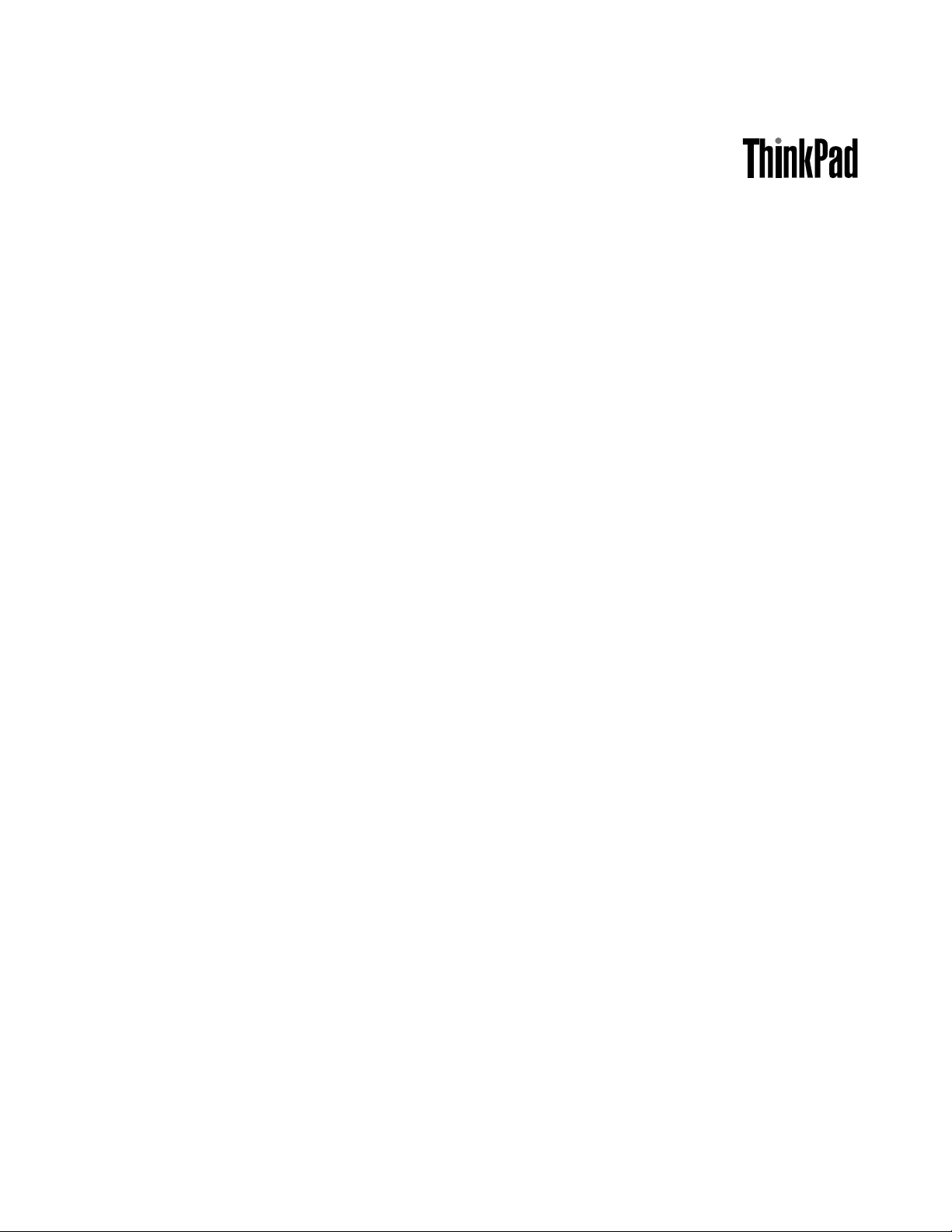
Användarhandbok
ThinkPadX1ochX1Hybrid
Page 2
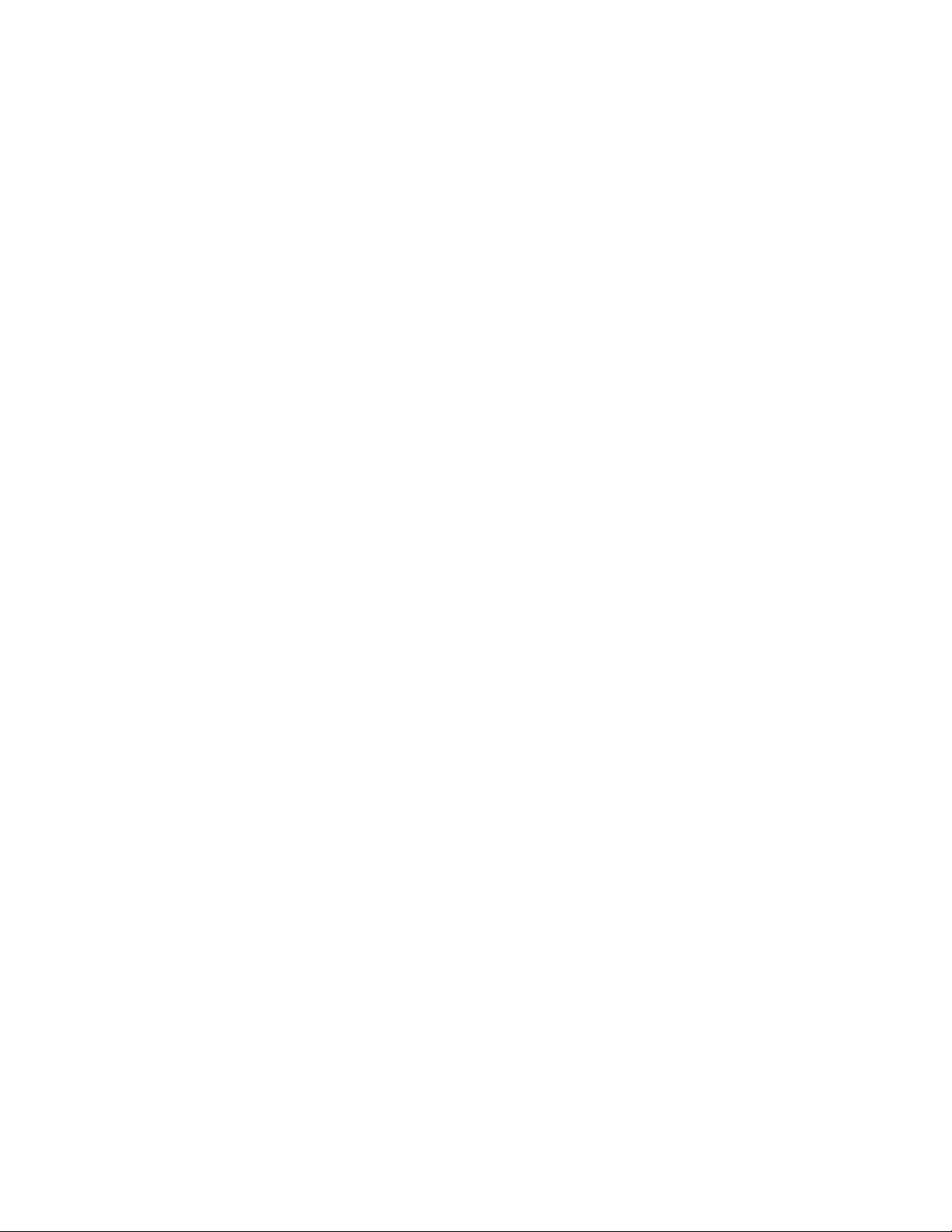
Anmärkningar:Innandubörjaranvändaproduktenellerhandbokenbörduläsaföljande:
•Säkerhets-ochgarantiinformation
•RegulatoryNotice
•”Viktigsäkerhetsinformation”påsidanvi
•BilagaC”Anmärkningar”påsidan157
Säkerhets-ochgarantiinformationochRegulatoryNoticennstillgängligapåwebbplatsen.Duhittar
demgenomattgåtillhttp://www.lenovo.com/support,ochsedanklickapåUserGuides&Manuals
(Användarhandböckerochmanualer).
Fjärdeutgåvan(November2011)
©CopyrightLenovo2011.
MEDDELANDEOMBEGRÄNSADERÄTTIGHETER:OmdataellerdatorprogramellertjänsterlevererasunderettGeneral
ServicesAdministration-avtal(”GSA”-avtal)omfattasanvändning,reproduktionochspridningavbegränsningarenligt
Avtalnr.GS-35F-05925.
Page 3
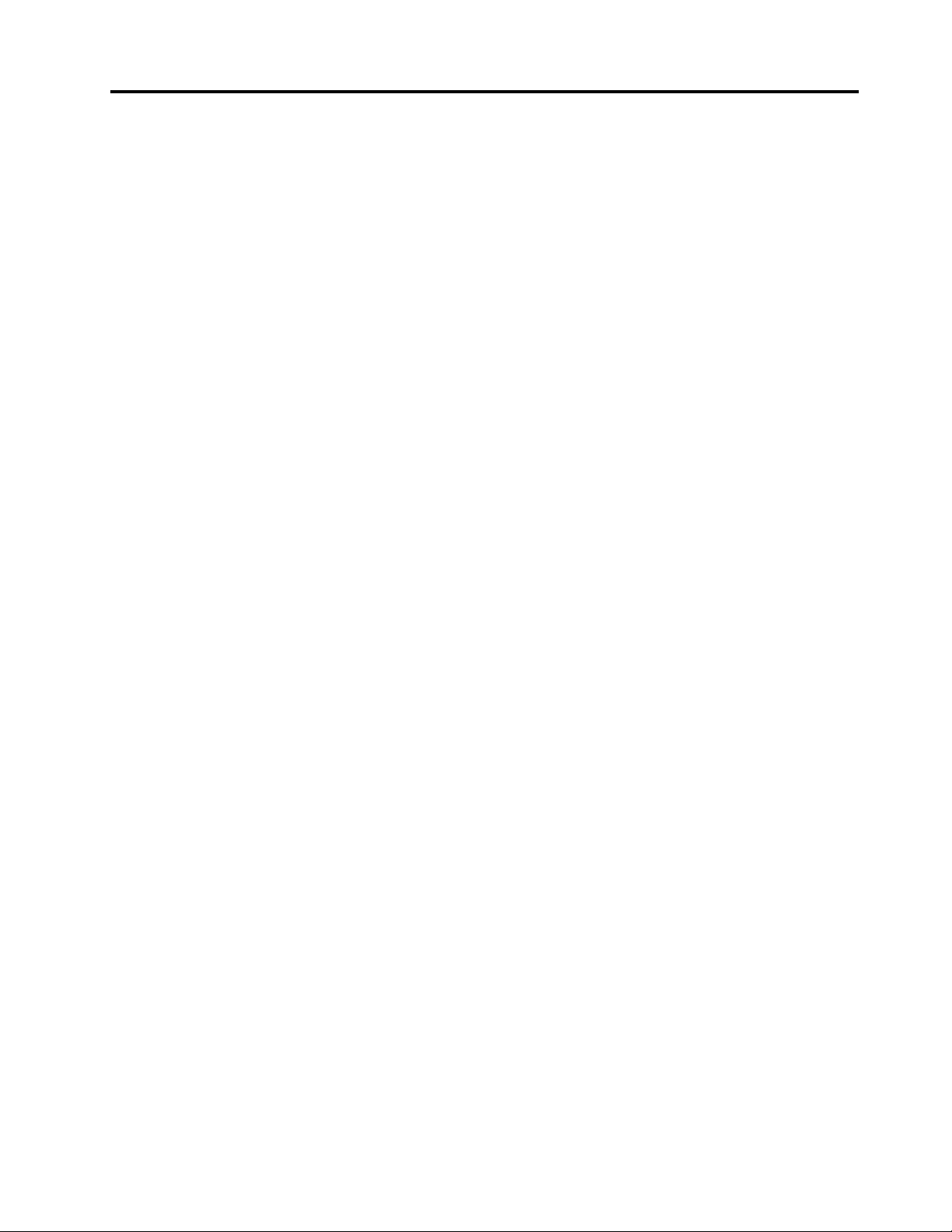
Innehåll
Läsdettaförst..............v
Viktigsäkerhetsinformation...........vi
Förhållandensomkräveromedelbara
åtgärder...............vii
Säkerhetsanvisningar..........vii
Kapitel1.Produktöversikt........1
Hittadatorreglage,kontakterochindikatorer....1
Framsidan................2
Högersida...............5
Vänstersida...............6
Undersidan...............7
Baksidan................8
Statusindikatorer.............9
Såhittarduviktigproduktinformation......12
Maskintypochmodellmärkning......12
FCCID-ochIC-certieringsetikett.....13
Äkthetsbevis..............14
Funktioner................14
Specikationer...............15
Driftmiljö.................16
ThinkVantage-tekniker............16
ÅtkomsttillprogramiWindows7.....17
AccessConnections..........18
ActiveProtectionSystem.........19
ClientSecuritySolution.........19
FingerprintSoftware...........19
LenovoSolutionCenter.........19
LenovoThinkVantageTools........19
LenovoThinkVantageToolbox.......20
MessageCenterPlus..........20
PasswordManager...........20
PowerManager............20
ProductRecovery...........20
RescueandRecovery..........20
SystemUpdate............20
AnvändaUltraNav-pekdon..........28
AnvändaTrackPoint-pekdon.......29
Användastyrplattan...........30
HurUltraNavochenexternmusfungerar..32
LäggatillUltraNav-ikonenfrån
aktivitetsfältet.............32
Energisparfunktioner............33
Kontrollerabatteristatus.........33
Användanätadaptern..........33
Laddabatteriet.............34
Maximerabatterietslivslängd.......34
Hanterabatteriström..........34
Energisparfunktioner..........34
Anslutatillnätverket............35
Ethernetanslutningar..........36
Trådlösaanslutningar..........36
Användaenexternbildskärm.........42
Ändrabildskärmensinställningar......42
Anslutaenexternbildskärm........42
Användadubblabildskärmar.......44
Användaenfärgprol............45
Användaljudfunktioner...........45
Användaeninbyggdkamera.........45
AnvändaMediaCardReader.........46
Sättaiettashminneskort........47
Tabortettashminneskort........47
Kapitel3.Duochdatorn.......49
Hjälpmedelochbekvämlighet.........49
Ergonomiskinformation.........49
Justeradatornefteregnabehov......50
Hjälpmedelsinformation.........50
FörstoringsfunktionenFullScreenMagnier..51
Hadatornmedpåresor...........51
Tipsvidresor.............51
Resetillbehör.............52
Kapitel2.Användadatorn.......21
Registreradatorn..............21
Vanligafrågor...............21
InstantMediaMode............23
Specialtangenterochknappar........24
ThinkVantage-knappen.........24
Fn-tangentkombinationer.........24
Volym-ochavstängningsknapparförljud..26
Windows-tangentenochandra
funktionstangenter...........28
©CopyrightLenovo2011
Kapitel4.Säkerhet..........53
Monteraettmekanisktlås..........53
Användalösenord.............53
Lösenordochvänteläge.........54
Skrivalösenord............54
Lösenordförstartavdatorn........54
Lösenordförhårddisk..........55
Lösenordföradministratör........57
Hårddisksäkerhet.............59
Angeinställningarförsäkerhetskretsen.....59
i
Page 4
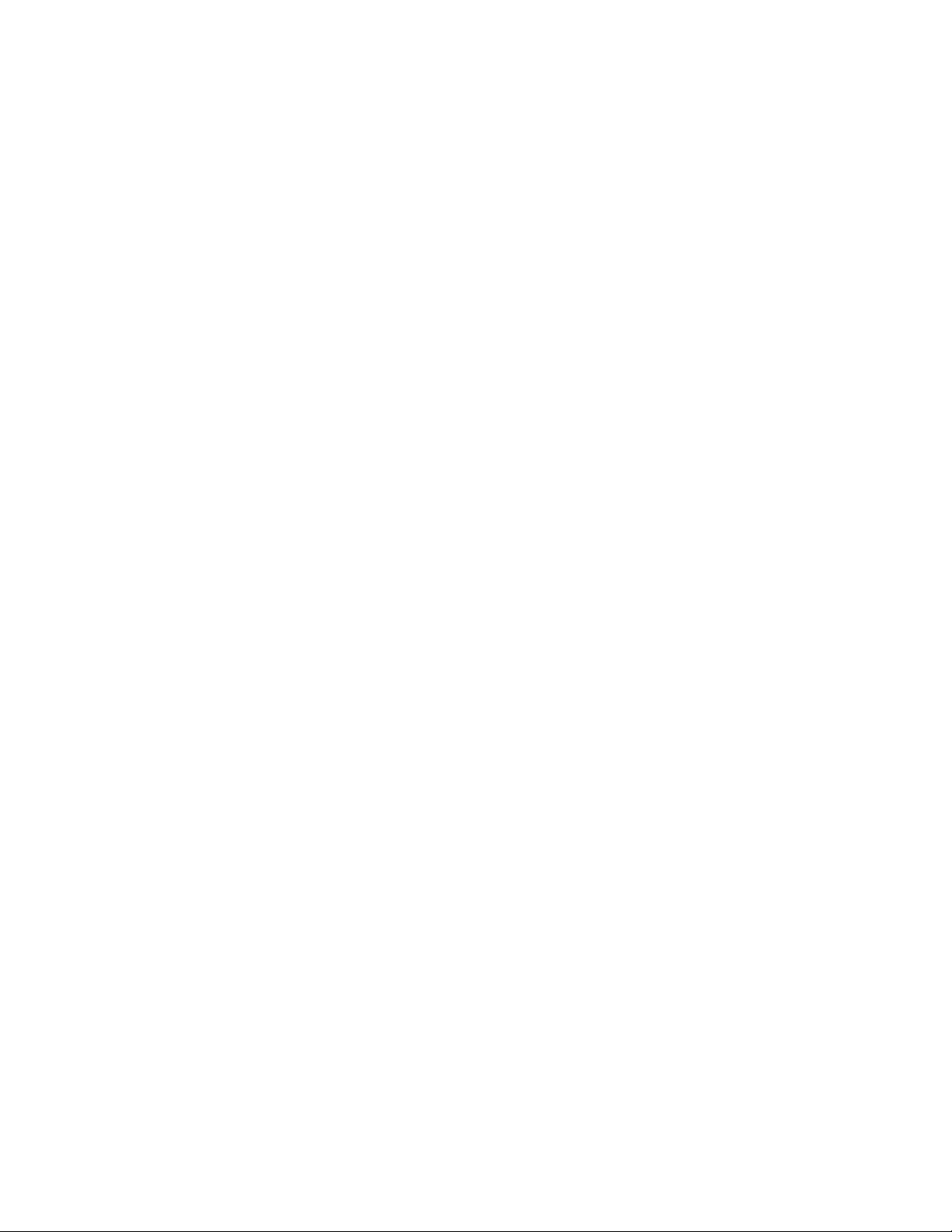
Användaenngeravtrycksläsare.......61
Informationomraderingavdatapåhårddisken
ellerSSD-enheten(SolidStateDrive)......64
Användabrandväggarochförståhurdefungerar.65
Skyddadatamotvirus...........65
Kapitel5.Återställning-översikt...67
Skapaochanvändaåterställningsmedier....67
Skapaåterställningsmedier........68
Användaåterställningsmedier.......68
Utförasäkerhets-ochåterställningsåtgärder...68
Göraensäkerhetskopia.........68
Utföraenåterställning..........69
AnvändaarbetsutrymmetiRescueandRecovery.69
Skapaochanvändaetträddningsmedium....70
Skapaetträddningsmedium.......70
Användaetträddningsmedium......70
Installeraomförinstalleradeprogramoch
drivrutiner................71
Lösaåterställningsproblem..........72
Kapitel6.Bytautenheter.......73
Förhindrastatiskelektricitet.........73
InnandubyterutCRU............73
BytauthårddiskenellerSSD-enheten(SolidState
Drive)..................74
Bytauttangentbordet............76
Bytaminnesmodul.............79
BytaPCIExpress-minikortförtrådlös
LAN/WiMAX-anslutning...........81
InstalleraochbytaPCIExpress-minikortetför
trådlösWAN-anslutning...........83
InstalleraochbytautmSATASSD-enheten...85
Bytareservbatteri.............87
BytaSIM-kort...............88
Kapitel7.Förbättradatorn......91
SkaffaThinkPad-tillbehör..........91
ThinkPadBattery39+(med6celler)......91
ThinkPadBattery39+settovanifrån....91
ThinkPadBattery39+settunderifrån....92
SättaiettThinkPadBattery39+......92
LossaettThinkPadBattery39+......94
LaddaettThinkPadBattery39+......95
Kapitel8.Avanceradkongurering..97
Installeraettnyttoperativsystem.......97
Innandubörjar.............97
InstalleraWindows7..........98
Installeradrivrutiner.............99
Installeradrivrutinenför4-in-1MediaCard
Reader................99
InstalleradrivrutinenförUSB3.0......99
InstalleraThinkPad-bildskärmslenför
Windows2000/XP/Vista/7........99
InstalleraIntelChipsetSupportförWindows
2000/XP/Vista/7............100
Installeraandradrivrutiner........100
ThinkPadSetup..............100
MenynCong.............101
MenynDate/Time............102
MenynSecurity............102
MenynStartup.............103
MenynRestart.............105
ThinkPadSetup-alternativ........105
UppdaterasystemetsUEFIBIOS......114
Användasystemadministrativafunktioner....114
Systemadministration..........114
Angeinställningarförsystemadministration..115
Kapitel9.Förebyggaproblem....117
Allmännatipsomhurduundvikerproblem...117
Kontrolleraattdrivrutineräraktuella......118
Hämtadesenastedrivrutinernafrånföljande
webbplats...............118
Hämtadesenastedrivrutinernatilldatornmed
SystemUpdate............118
Skötaomdatorn..............118
Rengöradatornshölje..........120
Kapitel10.Felsökningför
datorproblem............123
Testadatorn................123
Felsökning................124
Datornslutarsvara...........124
Omduråkarspillapåtangentbordet....124
Felmeddelanden............125
Felutanfelmeddelanden.........127
Felsomgerupphovtillljudsignal......128
Problemmedminnet..........128
Nätverk................129
Tangentbordochpekdon.........131
Bildskärmochmultimedieenheter.....131
Problemmedngeravtrycksläsaren.....136
Batteriochström............137
Hårddiskarochandralagringsenheter....139
Problemmedprogram..........140
Portarochkontakter...........140
Kapitel11.Teknisksupport.....143
InnandukontaktarLenovo..........143
Registreradatorn............143
Hämtasystemuppdateringar.......143
Informationdubörhatillhands......143
iiAnvändarhandbok
Page 5

Hjälpochservice..............144
Användatestprogram..........144
Lenovossupportwebbplats........144
RingatillLenovo............145
Köpatilläggstjänster............145
BilagaA.Informationomregleroch
bestämmelser............147
Informationomtrådlöst...........147
PlaceringavUltraConnect-antenner....148
Lokaliseratrådlösreglering........149
Informationomexportklassicering......149
Anmärkningomelektromagnetiskstrålning...149
FCCs(FederalCommunicationsCommission)
deklarationomöverensstämmelse.....149
Informationomelektromagnetiskstrålning
klassB(föranvändareiKanada)......150
Europeiskaunionen–intygom
överensstämmelsemedEMC-direktiv....150
KlassB-deklaration(Tyskland).......150
KlassB-deklaration(Korea)........151
KlassB-deklarationfrånVCCI(Japan)....151
Informationomproduktermedmindreän
ellerlikamed20Aperfas(föranvändarei
Japan)................151
InformationomLenovosproduktservicei
Taiwan................151
Merinformationomreglerochbestämmelser..151
BilagaB.WEEEoch
återvinningsbestämmelser.....153
EU:sWEEE-direktiv.............153
InformationomåtervinningförJapan......153
InformationomåtervinningiBrasilien......154
InformationombatteriåtervinningiTaiwan....154
InformationombatteriåtervinningiUSAoch
Kanada.................154
InformationombatteriåtervinningiEU.....155
BilagaC.Anmärkningar.......157
Varumärken................157
©CopyrightLenovo2011
iii
Page 6
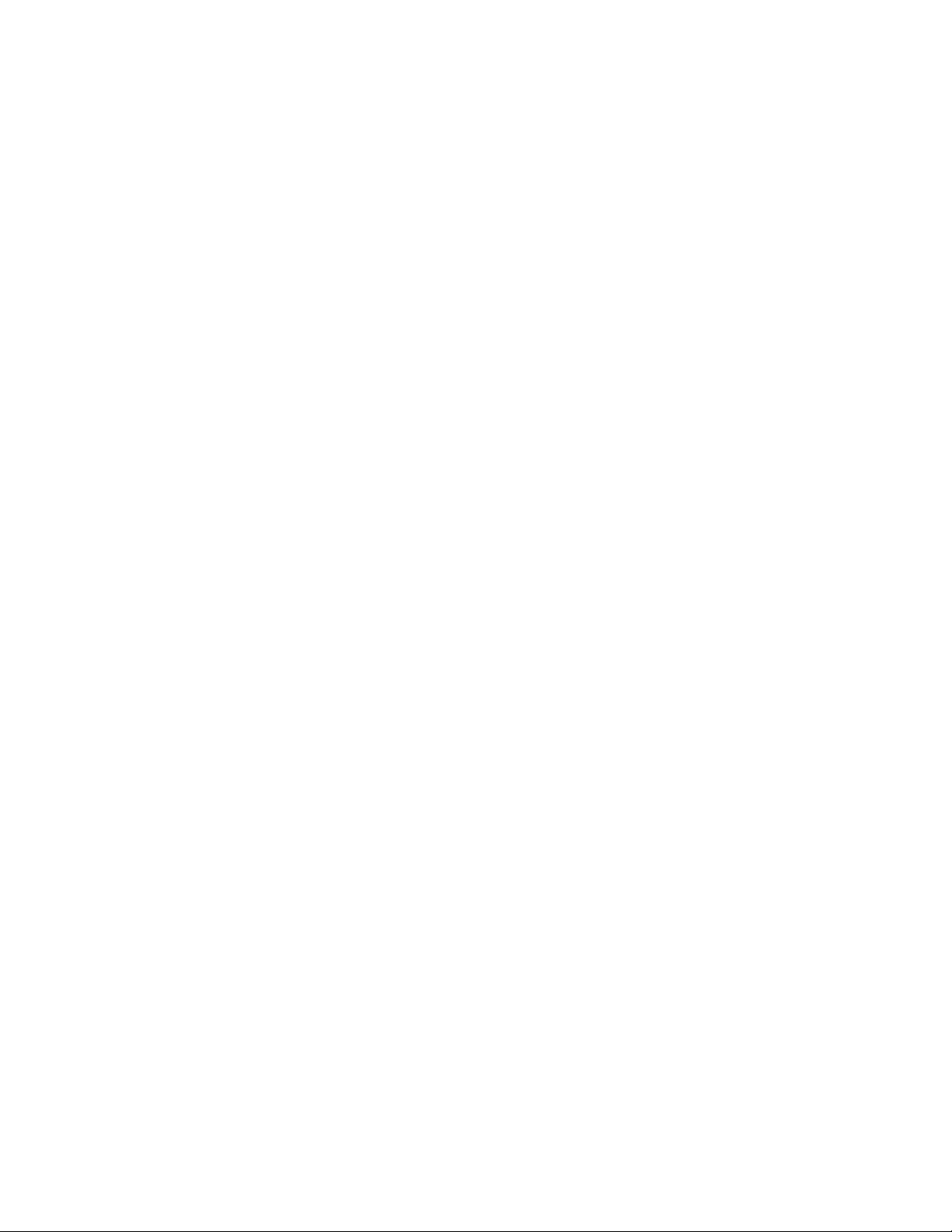
ivAnvändarhandbok
Page 7
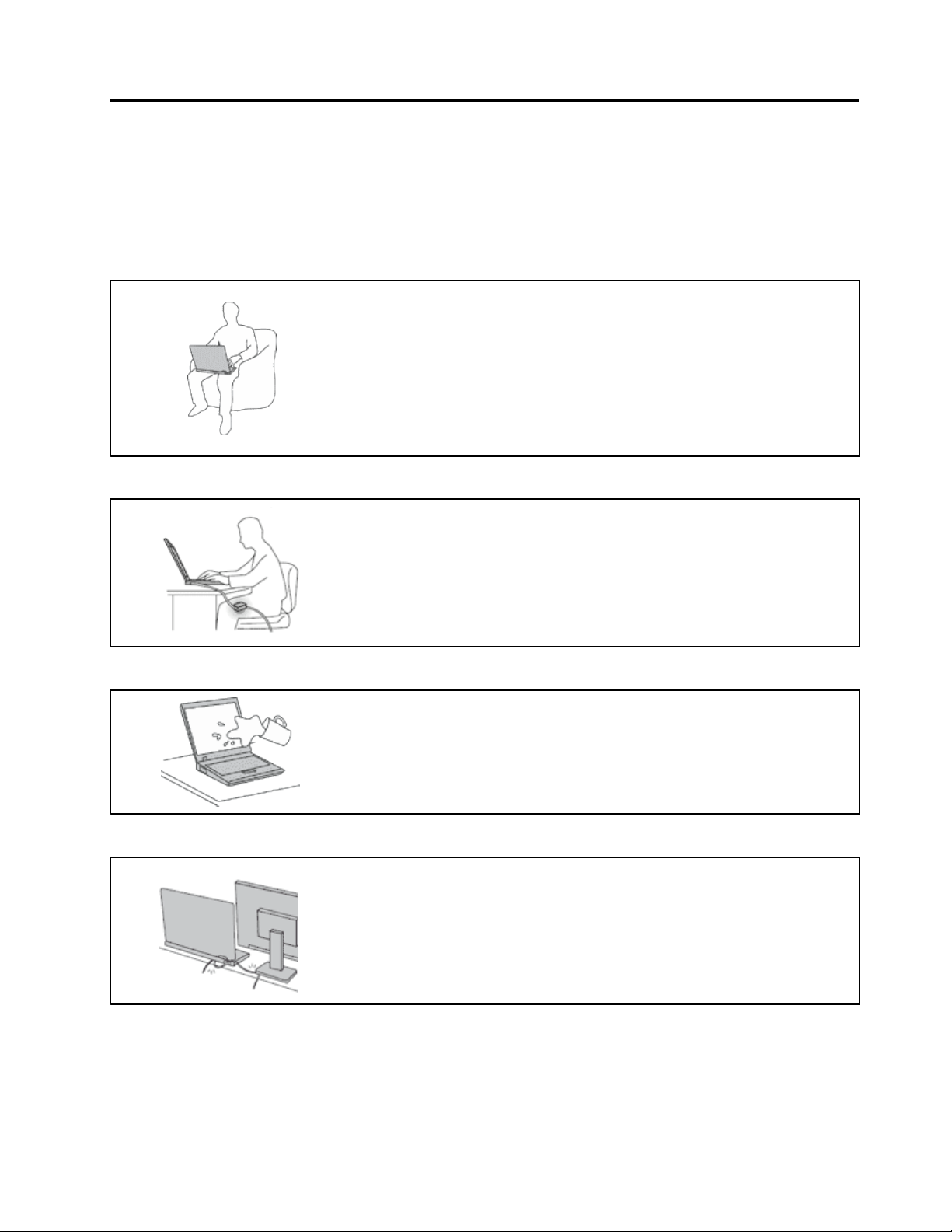
Läsdettaförst
Setillattduföljerdehärskötselrådensåattdufårnyttaochnöjeavdindatorunderlångtidframöver.
Omdatorninteskötspårättsättnnsdetriskförfysiskaobehagellerskadorellerattdatornintelängre
fungerarsomavsett.
Skyddadigmotdenvärmesomdatornalstrar.
Närdatornärpåslagenellerbatteriethållerpåattladdas,kandatorns
undersida,handledsstödetochandradelarblivarma.Hurmycketvärmesom
avgesberorpåsystemaktivitetenochbatterietsladdningsnivå.
Omdut.ex.hardatorniknäetlängekanhudenbliirriteradavvärmen.
•Undvikattlåtahänderna,knäetellernågonannandelavkroppenkommai
kontaktmedvarmadelaravdatornundernågonlängreperiod.
•Görregelbundetpausitangentbordsarbetetochyttaborthändernafrån
handledsstödet.
Skyddadigmotdenvärmesomnätadapternalstrar.
Närnätadapternäranslutentillettvägguttagochtilldatornbliradapternvarm.
Hudenkanfåbrännskadorävengenomklädernaomdulåteradapternkomma
ikontaktmedkroppenunderenlängretid.
•Setillsåattadapterninteärikontaktmedkroppennäradapternäribruk.
•Användaldrignätadapternförattvärmadig.
Skyddadatornmotväta.
Skyddakablarnamotskador.
•Undvikspillochriskenförelektriskastötargenomatthållavätskorborta
fråndatorn.
Kablarnakanskadasomdehanterashårdhänt.
•Drakommunikationskablarnaellerkablarnafrånnätadapter,mus,
tangentbord,skrivareochallaandraelektroniskaenhetersåattdeinte
kommertrampasellersnubblaspåellerkommeriklämavdatornellerandra
föremål.Utsättintekablarnaförannanbehandlingsomkanstöradatorns
funktion.
©CopyrightLenovo2011
v
Page 8
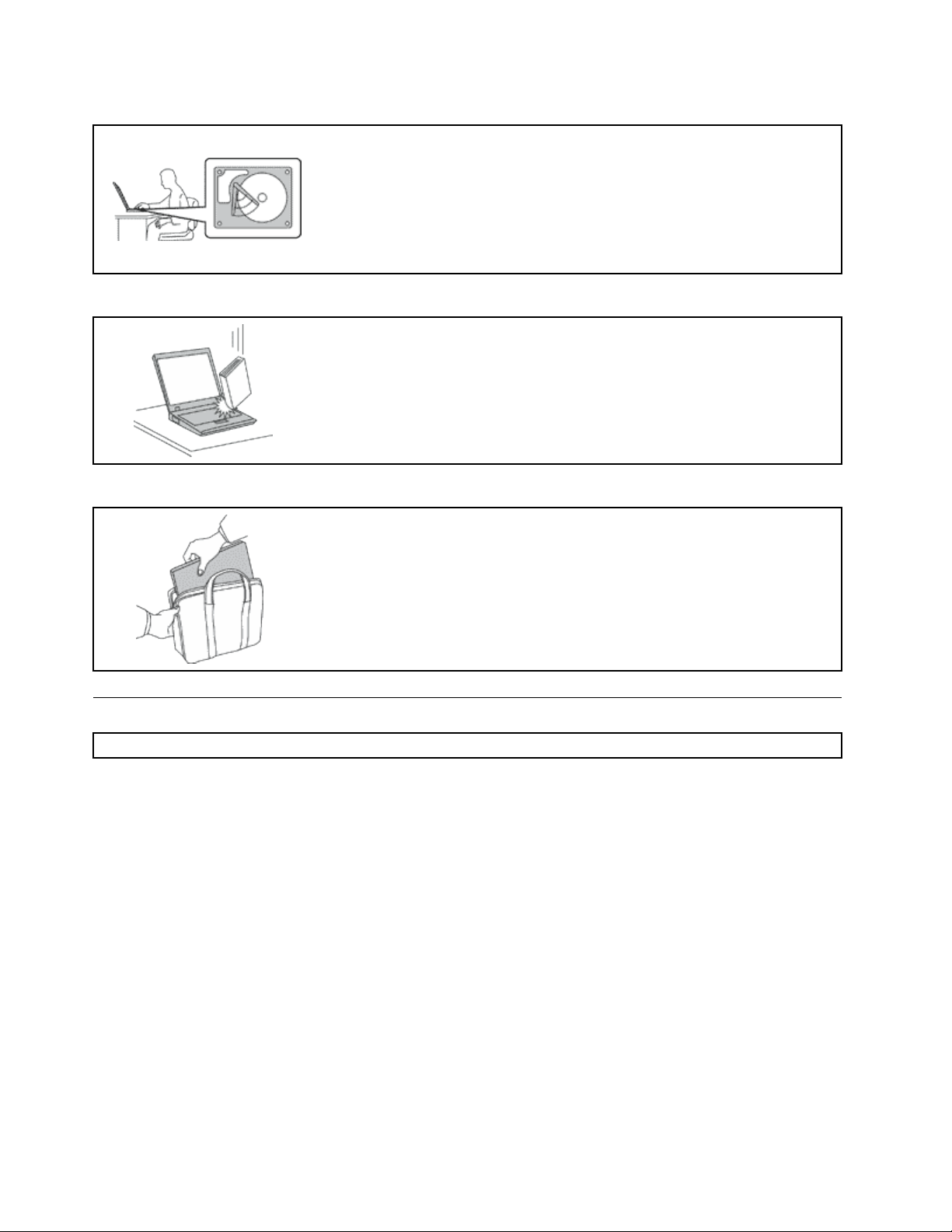
Skyddadataochdatornärduyttarden.
Hanteradatornvarsamt.
•Setillattintetappa,stöta,skrapa,vrida,slå,vibreraellerknuffadatorn,skärmen
Bärdatornpårättsätt.
•Användenväskasomskyddardatorn.
•Packaintedatornientrångväska.
•Innanduläggerdindatorienväska,kontrollerarduattdenäravstängd,i
Innanduyttarendatorsomharhårddiskgördunågotavföljandeochsertillatt
strömbrytarlampanärsläcktellerblinkar:
•Stängavdatorn.
•Sättdenivänteläge.
•Sättdeniviloläge.
Annarsnnsdetriskattdatornskadasochattdatagårförlorade.
ellernågraexternaenheter.Placeraingatungaföremålpådem.
väntelägeelleriviloläge.Läggintedatornienväskaomdenfortfarandeärpå.
Viktigsäkerhetsinformation
Anm:Läsdenviktigasäkerhetsinformationenförst.
Denhärinformationenkanhjälpadigattanvändadinbärbaradatorpåettsäkertsätt.Följallaanvisningar
somföljermeddatorn.InformationenidethärdokumentetändrarintevillkorenidittköpeavtalelleriLenovo
BegränsadGaranti.Merinformationnnsikapitlet”Garantiinformation”iSäkerhets-ochgarantiinformation
somföljermeddatorn.
Kundernassäkerhetärviktigföross.Våraprodukterärutveckladeförattvarasäkraocheffektiva.
Persondatoreräremellertidelektriskutrustning.Omnätsladdar,nätadaptrarochandrafunktionerinte
användspårättsättnnsdetriskförattbådedusjälvochutrustningenskadas.Förattminskarisken
bördualltidföljabruksanvisningarnasomföljdemedproduktenochobserveraallavarningstexteroch
meddelanden.Läsnogaigenominformationenidethärdokumentet.Genomattnogaföljaanvisningarna
idethärdokumentetochandradokumentsomföljermedprodukten,skyddardudigsjälvochskapar
ensäkermiljöförarbetetmeddatorn.
Anm:Iinformationenomnämnsnätadaptrarochbatterier.Förutomtillbärbaradatorerlevererasexterna
nätadaptrartillproduktersomhögtalareochbildskärmar.Omduharensådanproduktärdennainformation
tillämplig.Dessutomkandetidatornnnasettinterntbatteriiknappcellsformatsomförsersystemklockan
medströmnärdatorninteäranslutentillelnätet.Informationenombatterisäkerhetgällerdärföralladatorer.
®
viAnvändarhandbok
Page 9
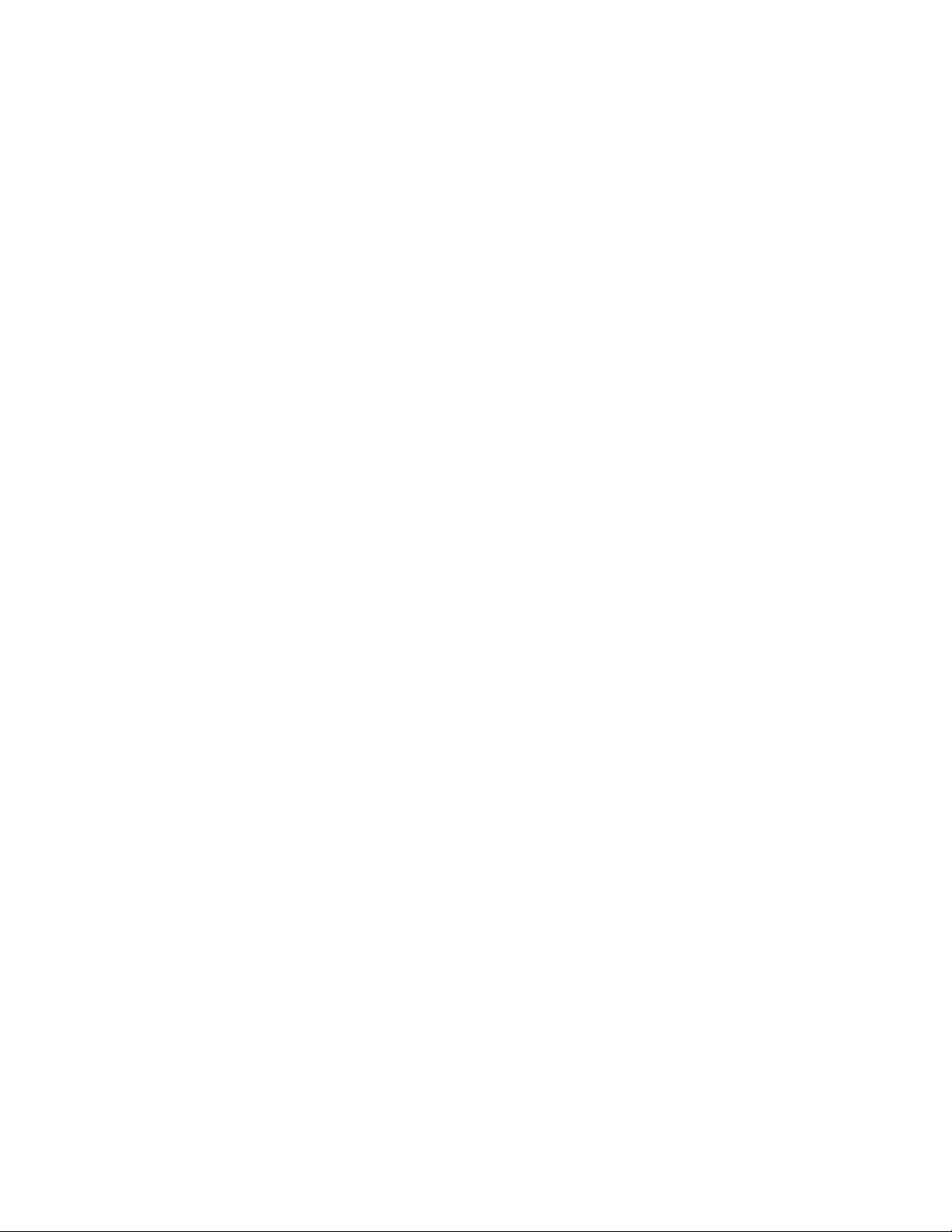
Förhållandensomkräveromedelbaraåtgärder
Produkterkanskadasomdeanvändspåfelsättellermissköts.Endelskadorkanvarasåallvarliga
attprodukteninteböranvändasförrändeninspekteratsoch,omsåbehövs,repareratsaven
servicetekniker.
Precissommedannanelektroniskutrustningbörduhadatornunderuppsiktnärdenärpåslagen.I
sällsyntafallkandetluktabräntfrånproduktenellerkommarökellergnistorfrånventilationsgallren.
Detkanocksåhörasgnissel,knakandeellerslammerfrånden.Detbehöverinteinnebäramerän
attdetblivitfelpåeninternelektroniskkomponentutanattdetmedförnågrarisker.Mendetkan
ocksåinnebäraensäkerhetsrisk.Vardärförförsiktigochförsökintefelsökaproduktenpåegenhand.
KontaktaCustomerSupportCenterförattfåytterligareanvisningar.Enlistaövertelefonnummertill
serviceochsupportnnspåföljandewebbplats:
http://www.lenovo.com/support/phone
Tatillvanaattregelbundetgranskadatornochdesskomponenterförattseomdetnnsteckenpå
skadorellerslitagesomkanvarafarliga.Omduärosäkerpåomenkomponentärigottskick
skaduinteanvändaden.KontaktaCustomerSupportCenterellerproduktenstillverkareförattfå
informationomhurdukanfåprodukteninspekteradoch,omsåbehövs,reparerad.
Idesällsyntafallsomnedanståendeinträffar,elleromdukännerdigosäkerpåproduktenssäkerhet,
skadugenastslutaanvändaproduktenochkopplabortdenfrånel-ochtelenätettillsduhartalat
medCustomerSupportCenterochfåtteranvisningar.
•Nätsladdar,elkontakter,nätadaptrar,förlängningssladdar,överspänningsskyddellernätaggregatsomär
skadade,slitnaellerharsprickor.
•Teckenpåöverhettning,rök,gnistorellerbrand.
•Skadorpåettbatteri(t.ex.sprickor,bucklor,repor),läckagefrånettbatteriellerbeläggningpåbatteriet.
•Produktenknakar,gnisslar,slamrarellerluktar.
•Teckenpåattvätskaharspilltsellernågotföremålharfallitpådatorn,nätsladdenellernätadaptern.
•Datorn,nätsladdenellernätadapternharutsattsförväta.
•Produktenhartappatsellerskadatspåannatsätt.
•Produktenfungerarintepånormaltsättnärduföljerbruksanvisningarna.
Anm:OmdessaförhållandenuppkommermedenproduktsominteärfrånLenovo(t.ex.en
förlängningssladd)skadulåtabliattanvändaproduktentillsduharkontaktattillverkarenochfåttytterligare
anvisningar,ellertillsduskaffatenlämpligersättningförprodukten.
Säkerhetsanvisningar
Följalltiddessasäkerhetsanvisningarsåminskarduriskenattskadadigsjälvellerutrustningen.
Merinformationnnsikapitlet”Viktigsäkerhetsinformation”iSäkerhets-ochgarantiinformationsomföljer
meddatorn.
Serviceochuppgraderingar
Försökaldrigsjälvrepareraellergeserviceåtenprodukt,ominteCustomerSupportCenterharsagtattdu
kangöradetellerdetståridokumentationenattdukan.Anlitaendastserviceställensomärauktoriserade
attrepareraenvissprodukt.
Anm:Vissadelarkankundernasjälvauppgraderaellerbytaut.Uppgraderingarsäljssomtillbehör.
ReservdelarsomkundernasjälvakaninstallerakallasförCRU-delar(CustomerReplaceableUnits).Lenovo
tillhandahållerdokumentationidefalldetärlämpligtattkundernasjälvainstallerartillbehörellerCRU-delar.
©CopyrightLenovo2011
vii
Page 10
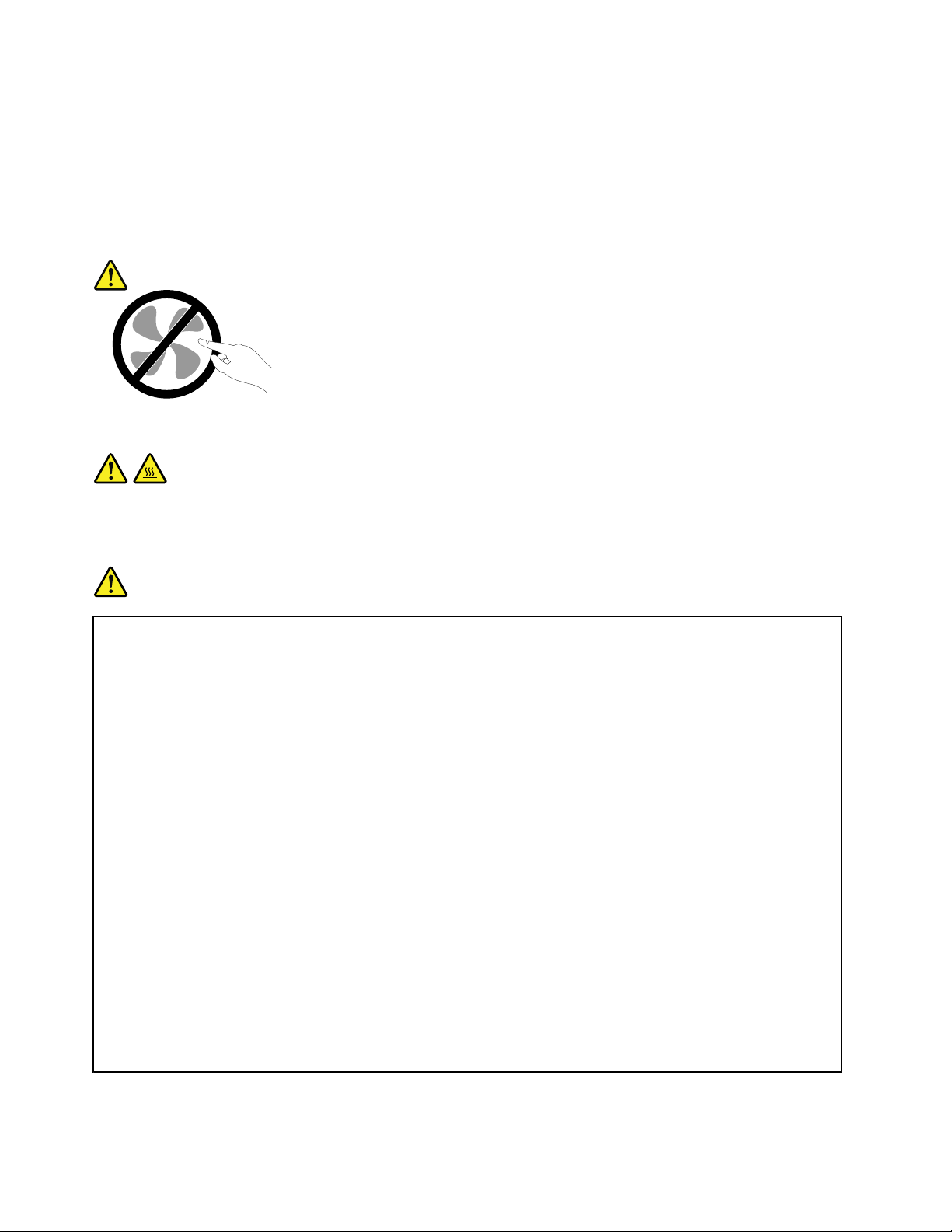
Följnogaallasådanainstruktionernärduinstallerarellerbyterutdelar.Attströmbrytarenäriavstängtläge
innebärintenödvändigtvisattspänningeninutiproduktenärnoll.Innandutarbortkåpanfrånenprodukt
mednätsladdskadualltidkontrolleraattströmmenäravstängdochattproduktenharkopplatsbortfrån
strömkällan.KontaktaCustomerSupportCenteromduharnågrafrågor.
Detnnsvisserligeningadelarsomkanrörasiginutidatornnärduharkopplatbortnätsladden,men
följandevarningarkrävsavsäkerhetsskäl.
Varning:
Rörligadelar-fara.Setillattintengrarellerandrakroppsdelarkommerivägen.
Varning:
GörföljandeinnandubyterCRU-delar:Stängavdatornochväntacirkafemminutertillsdatorn
svalnatinnanduöppnarkåpan.
Nätsladdarochnätadaptrar
Fara
Användendastdenätsladdarochnätadaptrarsomdufåttfrånproduktenstillverkare.
Nätsladdarnaskavarasäkerhetsgodkända.ITysklandskadehaminstvärdenaH05VV-F,3G,0,75
2
mm
.Iandraländerskaföreskrivnasladdtyperanvändas.
Rullaaldriguppennätsladdruntnätadapternellernågotannatföremål.Detsliterpåsladdenoch
kangöraattdennöts,sprickerellerblirveckig,vilketutgörensäkerhetsrisk.
Draalltidnätsladdarnasåattingenbehövertrampaellersnubblapådemochseocksåtillattde
intekommeriklämavnågotföremål.
Skyddanätsladdarochnätadaptrarmotväta.Låttillexempelintenätsladdenellernätadaptern
kommainärhetenavdisk-ellertvättställellerliggapåvåttorkadegolv.Vätskakanorsaka
kortslutningomsladdenellernätadapternharutsattsförslitage.Vätskakanocksåmedföraatt
kabelfästenasåsmåningomkorroderar,vilketkanorsakaöverhettning.
Anslutalltidnätsladdarochsignalkablarirättordningochsetillattkontakternaärordentligt
intrycktaiuttagen.
Användaldrigennätadaptersomharkorroderadestiftellersomvisarteckenpåöverhettning
(t.ex.attplastendeformerats).
Användintenätsladdarvarskontaktervisarteckenpåkorrosionelleröverhettningellersom
uppvisarandraskador.
viiiAnvändarhandbok
Page 11
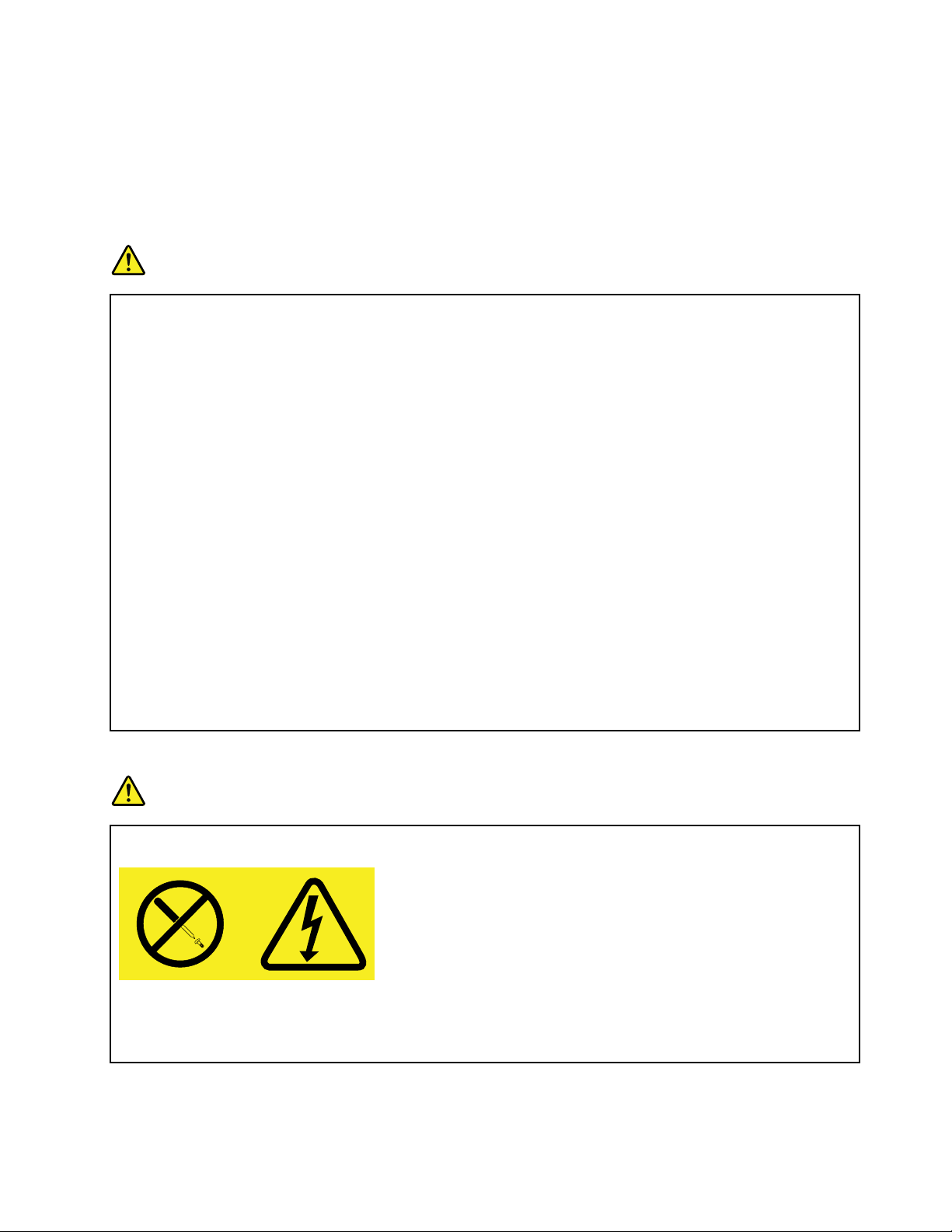
Förlängningssladdarochliknandeenheter
Setillattallaförlängningssladdar,överspänningsskydd,UPS-enheterföravbrottsfrikraftoch
förgreningsdosoruppfyllerdeelektriskakravenförprodukten.Överbelastaaldrigdenelektriskautrustningen.
Omduanvänderenförgreningsdosafårintebelastningenöverskridadosansspeciceradeineffekt.T ala
medenelektrikeromdubehövermerinformationomeffektbelastning,strömkravocheffektklassicering.
Stickkontakterocheluttag
Fara
Ometteluttagsomdutänkeranvändafördindatorutrustningförefallervaraskadatellerkorroderat
skaduinteanvändauttagetförrändetharrepareratsavenbehörigelektriker.
Böjintepåkontaktenochförsökintemodieraden.Omstickkontaktenskadatsskaduskaffaen
nykontaktfråntillverkaren.
Anslutintedatorntillsammaeluttagsomandraapparatersomdrarmycketström,eftersom
variationerispänningenkanskadadatorn,dinadataelleranslutnaenheter.
Endelprodukterharstickkontaktermedmetalledareisidorna.Dentypenavkontaktskaanslutas
tilljordadeuttag.Detärensäkerhetsfunktion.Försökintekringgåsäkerhetsfunktionengenomatt
anslutastickkontaktentilletteluttagsominteärjordat.Omduintekananslutastickkontakten
tilleluttagetbörduskaffaengodkändadapterelleranlitaenelektrikersomkaninstalleraett
jordateluttag.Överbelastaaldrigeluttag.Utrustningenstotalaströmkravfårinteöverskrida80
procentavströmkretsenskapacitet.Talamedenelektrikeromdubehövermerinformationom
effektbelastningochströmkretsarskapacitet.
Setillattdeteluttagduanvänderärkorrektinstallerat,lättillgängligtochplaceratinärhetenav
utrustningen.Sträckinteutnätsladdarnasåmycketattsladdarnaöverbelastas.
Kontrolleraatteluttagetharrättspänningochströmstyrkafördenproduktduinstallerar.
Varförsiktignärduansluterochkopplarbortutrustningenfråneluttag.
Informationomströmtillförsel
Fara
Taaldrigavkåpanfrånettnätaggregatellerendelsomärförseddmedföljandeetikett.
Komponentermeddenhäretikettenharhögspänning,strömstyrkaochenerginivå.Detnnsinga
delarinutidessakomponentersomdusjälvkanrepareraellerrengöra.Omdumisstänkerattdet
ärfelpånågonsådandelskadukontaktaenservicetekniker.
©CopyrightLenovo2011
ix
Page 12
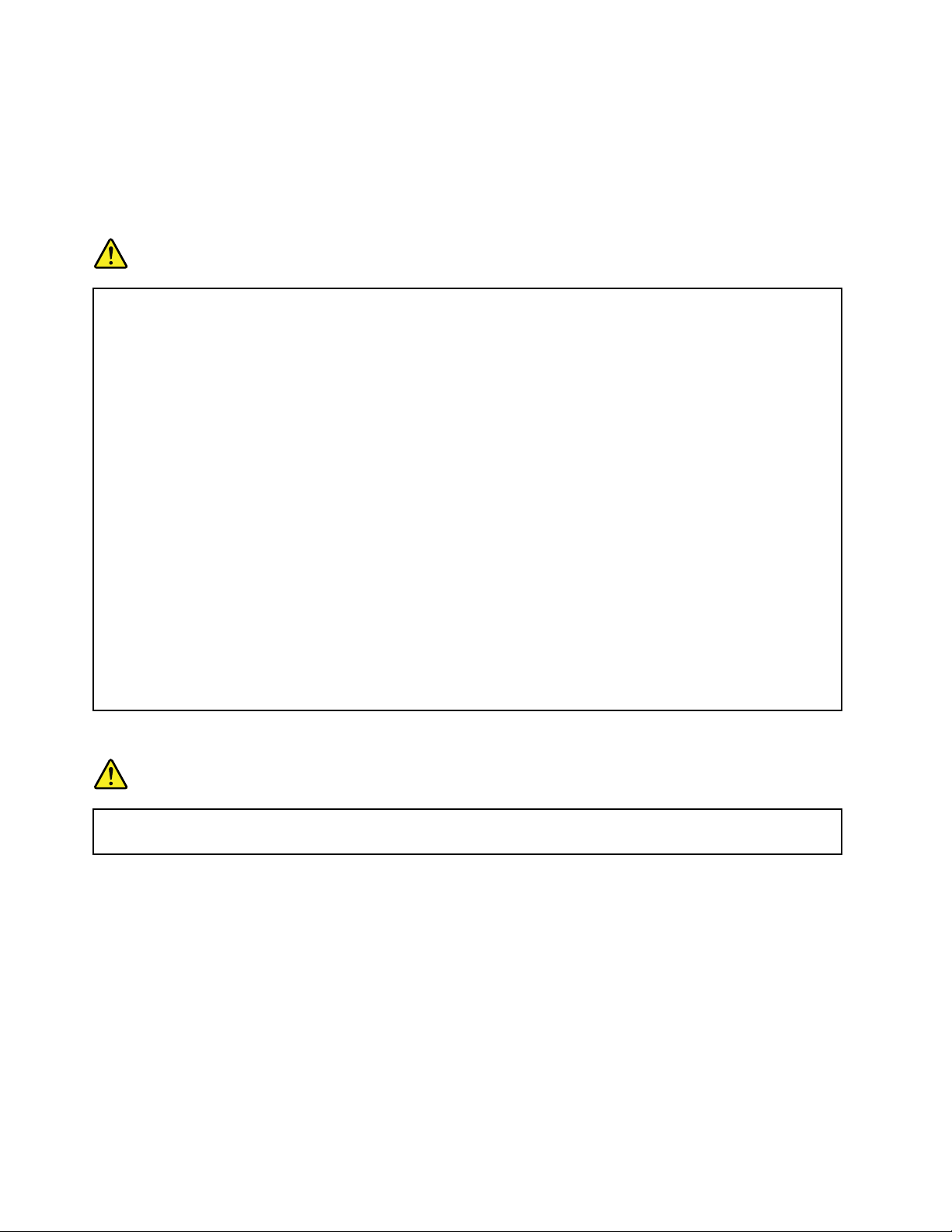
Externaenheter
Varning:
Anslutinteochkopplaintebortnågrakablartillexternaenheter,förutomUSB-och1394-kablar,
medandatornärpåslagen.Dukanskadadatorn.Minskariskenförskadorgenomattväntaiminst
femsekunderefterattdustängtavdatorninnandukopplarbortexternaenheter.
Informationomlitium-knappcellsbatteriet
Fara
Batterietkanexploderaomdethanteraspåfelsätt.
Närdubyterutlitiumcellbatterietskaduanvändasammaslagsbatterisomtillverkaren
rekommenderat,ellerettlikvärdigtbatteri.Batterietinnehållerlitiumochkanexploderaomdet
hanteraspåfelsätt.
Viktigtombatteriet:
•Utsättintebatterietförväta
•Utsättintebatterietförtemperatureröver100°C(212°F)
•Försökinterepareraellertaisärbatteriet
Följkommunensanvisningarförmiljöfarligtavfallnärbatterietskaslängas.
FöljandeinformationäravseddföranvändareidelstatenKalifornieniUSA.
PerkloratinformationförKalifornien:
ProduktersominnehållerettCR-litiumknappcellsbatteri(mangandioxid)kaninnehållaperklorat.
Perkloratmaterial-särskildahanteringsföreskrifterkangälla.Se
http://www.dtsc.ca.gov/hazardouswaste/perchlorate
Informationominbyggdauppladdningsbarabatterier
Fara
Försökinteattsjälvbytautdeinvändigauppladdningsbaralitiumjonbatterierna.KontaktaLenovos
supportavdelningförattfåhjälpmedbytet.
xAnvändarhandbok
Page 13
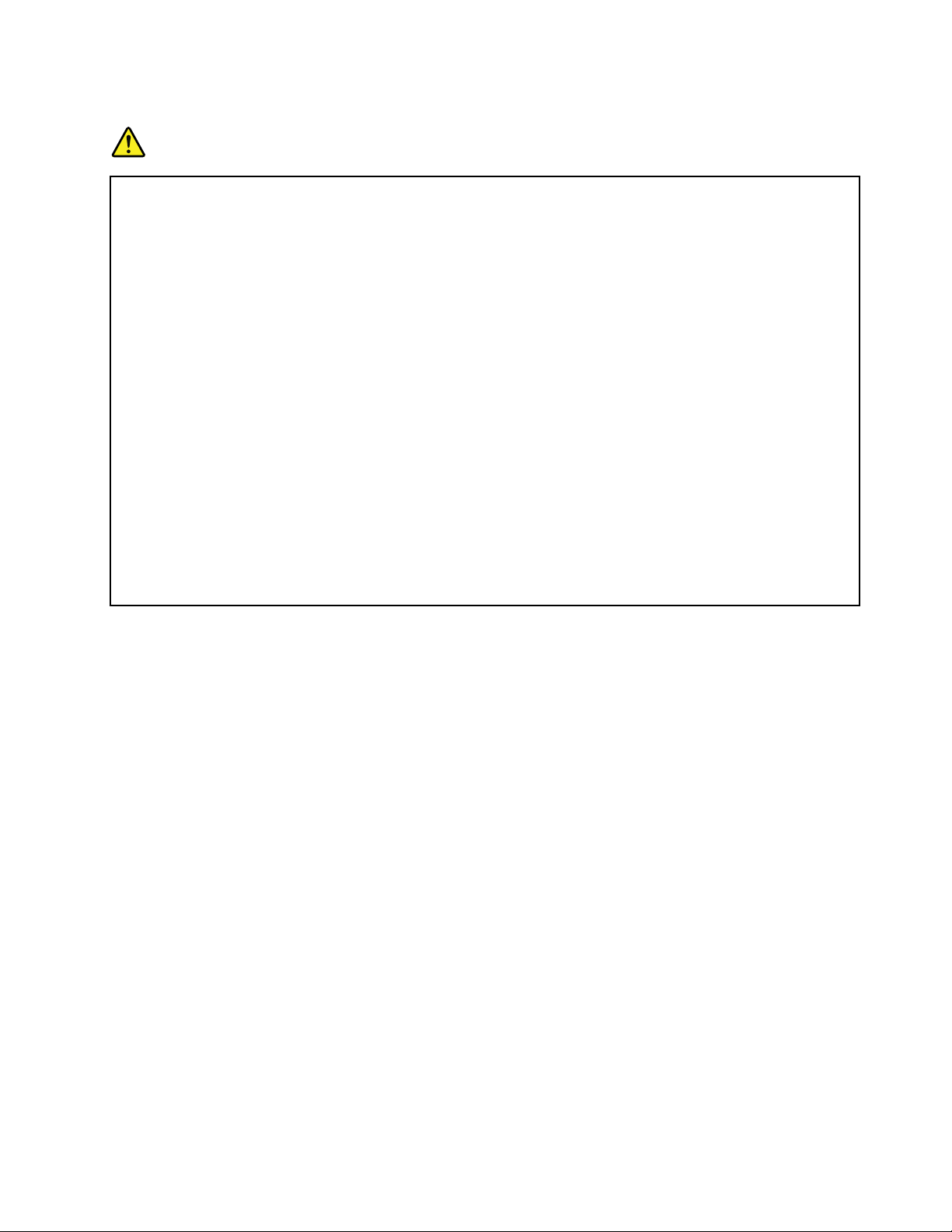
Informationomdetuppladdningsbarabatteriet(tillval)fördenexternasektorn
Fara
Försökaldrigatttaisärellermodieradetuppladdningsbarabatterietfördenexternasektorn.
Omdugördetnnsdetriskförattbatterietexploderarellerläckerutvätska.Garantingäller
inteförandrabatterierändetsomLenovospeciceratochintehellerförbatteriersomtagits
isärellerändrats.
Omdetuppladdningsbarabatterietfördenexternasektornsättstillbakapåfelsättkandet
explodera.Batterietinnehållersmåmängderskadligaämnen.Såhärundvikerduskador:
•AnvändendastbatteriersomrekommenderasavLenovo.
•Förvaraalltidbatterietpåsäkertavståndfråneld.
•Utsättintebatterietförväta.
•Försökintetaisärbatteriet.
•Kortslutintebatteriet.
•Förvarabatterietpåenbarnsäkerplats.
•Tappaintebatteriet.
Slängintebatterietblandvanligasopor.Närbatterietbehöverbytasutskadethanterasenligt
kommunensanvisningarommiljöfarligtavfall.
Batterietskaförvarasirumstemperatur,uppladdattillcirka30till50%avkapaciteten.Vi
rekommenderarattduladdaruppbatterietengångperårförattundvikaattdetbliralltförurladdat.
©CopyrightLenovo2011
xi
Page 14
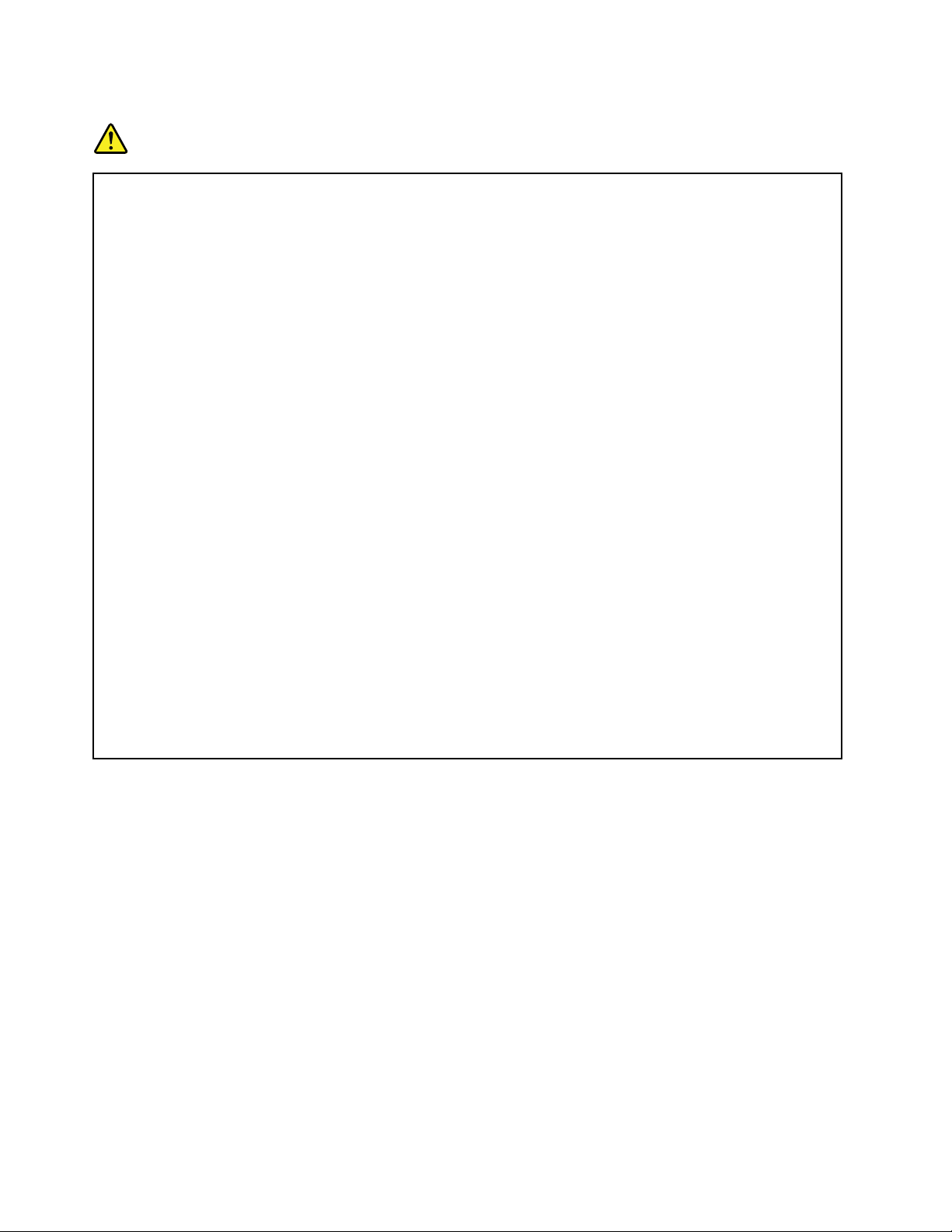
Värmeochluftcirkulation
Fara
Datorer,nätadaptrarochmångatillbehöravgervärmenärdeärpåslagnaochnärbatterierladdas
upp.Bärbaradatorerkanblimyckethetapågrundavsinkompaktautformning.Följdärföralltid
dessasäkerhetsanvisningar:
•Närdatornärpåslagenellerbatteriethållerpåattladdas,kandatornsundersida,handledsstödet
ochandradelarblivarma.Undvikatthållahändernapåellerlåtanågonannankroppsdelkomma
ikontaktmednågonvarmdelavdatornunderenlängretidochhaintedatorniknät.Närdu
användertangentbordetbörduintehållahändernamothandledsstödetunderlångatidsperiod.
Datornalstrarvärmeundernormalanvändning.Värmemängdenberorpåhurintensivtdatorn
användsochpåbatterietsladdningsnivå.Omdut.ex.hardatorniknäetlängekanhudenbli
irriteradavvärmen.Görregelbundetpausitangentbordsarbetetochyttaborthändernafrån
handledsstödet,ochundvikattanvändatangentbordetunderlångatidsperioder.
•Användintedatornochladdaintehellerbatterietinärhetenavlättantändligtmaterialelleri
miljöerdärdetnnsriskförexplosion.
•Avsäkerhetsskälärproduktenförseddmedventilationsöppningar,äktaroch/ellerkylänsar.
Detgördenocksåmerdriftsäkerochbekvämattanvända.Dessaanordningarkanoavsiktligt
blockerasomproduktenplaceraspåensäng,soffa,mattaellerannatmjuktunderlag.Sättinte
dessaanordningarurfunktiongenomattblockera,täckaöverelleravaktiveradem.
•Närnätadapternäranslutentillettvägguttagochtilldatornbliradapternvarm.Låtinteadaptern
kommaikontaktmedkroppennäradapternanvänds.Användaldrignätadapternförattvärma
dig.Hudenkanfåbrännskadorävengenomklädernaomdulåteradapternkommaikontakt
medkroppenunderenlängretid.
Avsäkerhetsskälbördualltidvidtaföljandeförsiktighetsåtgärder:
•Haalltiddatornshöljestängtnärdatornäranslutentillenströmkälla.
•Granskaregelbundetdatornförattkontrolleraattdetintennsnågradammanhopningar.
•Tabortdammfrånventilerochöppningaridatornshölje.Tätarerengöringkanvaranödvändig
omdatornanvändsidammigalokalerellerdärmångapersonerpasserar.
•Setillattluftödetgenomventilationsöppningarnaintehindras.
•Placeraintedatornienbokhyllaellerinutinågonannanmöbel.Detkanökariskenför
överhettningbådevidanvändningochförvaring.
•Lufttemperaturenidatornfårinteöverstiga35°C(95°F).
xiiAnvändarhandbok
Page 15
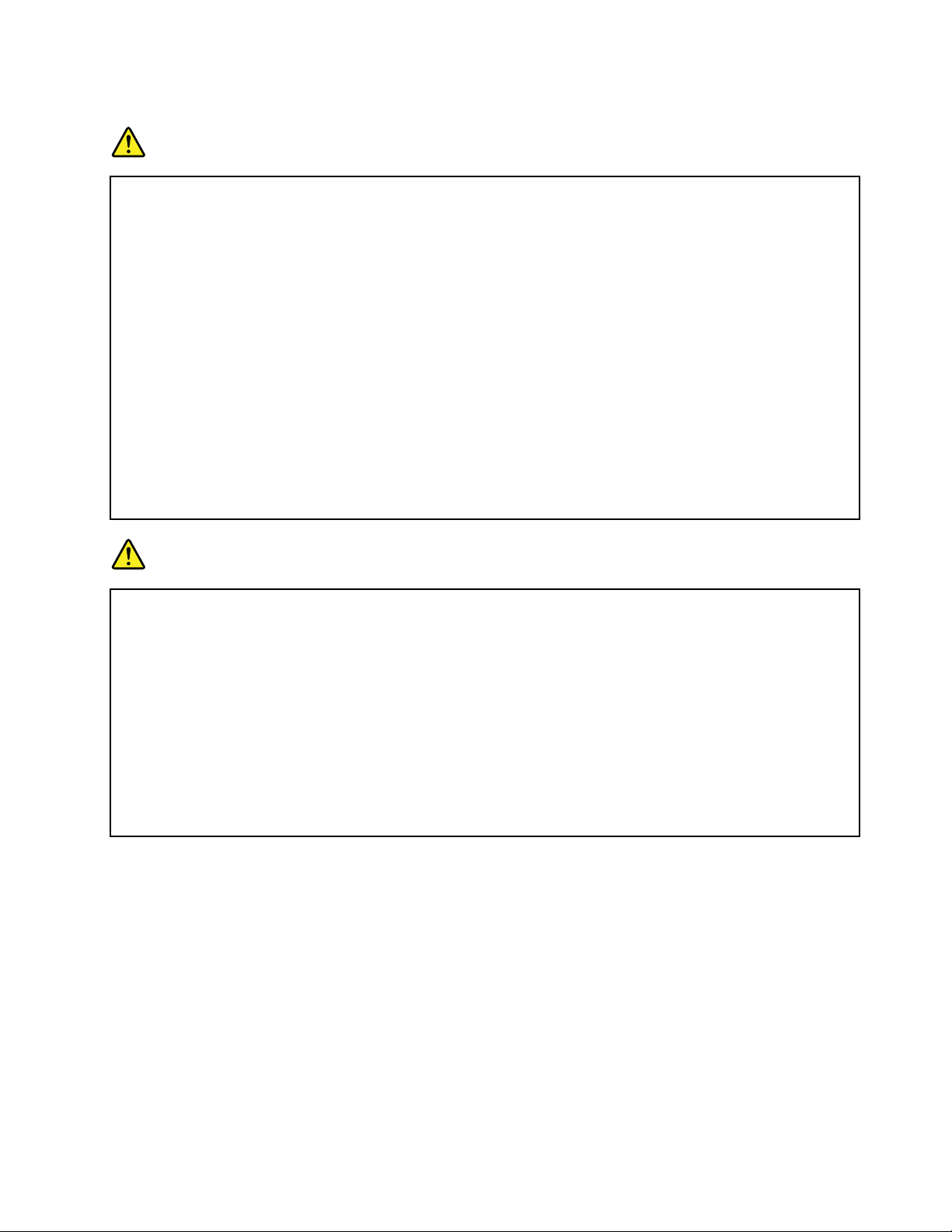
Säkerhetsanvisningarföranvändningavelström
Fara
Varförsiktignärduhandskasmedströmförandekablarochsladdar.
Följdessaanvisningarsåminskarduriskenförstötar:
•Användintedatornunderåskväder.
•Undvikattanslutaochkopplaifrånkablar,installeramaskinvaraochutföraunderhållavdatorn
underåskväder.
•Anslutallanätsladdartillkorrektinstalleradeochjordadeeluttag.
•Anslutallutrustningsomskaanslutastilldatorntillkorrektinstalleradeuttag.
•Användommöjligtbaraenhandnärduansluterellerkopplarlosssignalkablar.
•Slåaldrigpåströmmentillutrustningenomdetnnsteckenpåbrand-ellervattenskadaeller
annanskada.
•Kopplabortanslutnasladdarochtabortallabatterierinnanduöppnarenhetenskåpa,såvida
detinteuttryckligenstårianvisningarnaattduskagörapåannatsätt.
•Användintedatorninnandeskyddochhöljensomtäckerdessinredelarharsattspåplatsigen.
Användaldrigdatornnärdessinredelarellerkretskortärexponerade.
Fara
Anslutochkopplalosskablarnaenligtanvisningarnanedannärduinstallerarelleryttarprodukten
elleranslutnaenheter,samtnärduöppnarkåporna.
Ansluta:
1.Stängavallt.
2.Anslutförstallakablarochsladdartillenheterna.
3.Anslutsignalkablarnatillkontakterna.
4.Anslutnätsladdarnatilleluttagen.
5.Slåpåströmmentillenheterna.
Kopplaur:
1.Stängavallt.
2.Draförstutnätsladdarnaureluttagen.
3.Kopplabortsignalkablarnafrånuttagen.
4.Kopplabortallakablarfrånenheterna.
Kopplaurnätsladdenfråneluttagetmedanduinstallerarövrigaelkablartilldatorn.
Anslutnätsladdentilleluttagetförstefterattduharanslutetallaandraelkablartilldatorn.
InformationomLCD-skärmar
Varning:
Produkterutrustademedlamporsominnehållerkvicksilver(alltsåintelysdioder)
•LampansomlyseruppLCD-skärmeninnehållerenlitenmängdkvicksilver;kasseralampanenligt
gällandelagarochbestämmelser.
•Datornsbildskärm(LCD)ärgjordavglasochomduhanterardenfelellertappardenkanglaset
gåsönder.Omskärmengårsönderochdufårvätskansomnnsinutiskärmeniögoneneller
påhändernasköljerduomedelbartmedvatteniminst15minuter.Kontaktaläkareomdutrots
dettafårnågrabesvär.
Användahörlurar
Omdatornharbådeettuttagförhörlurarochenljudutgångskadualltidanvändahörlursuttagetförhörlurar.
©CopyrightLenovo2011
xiii
Page 16
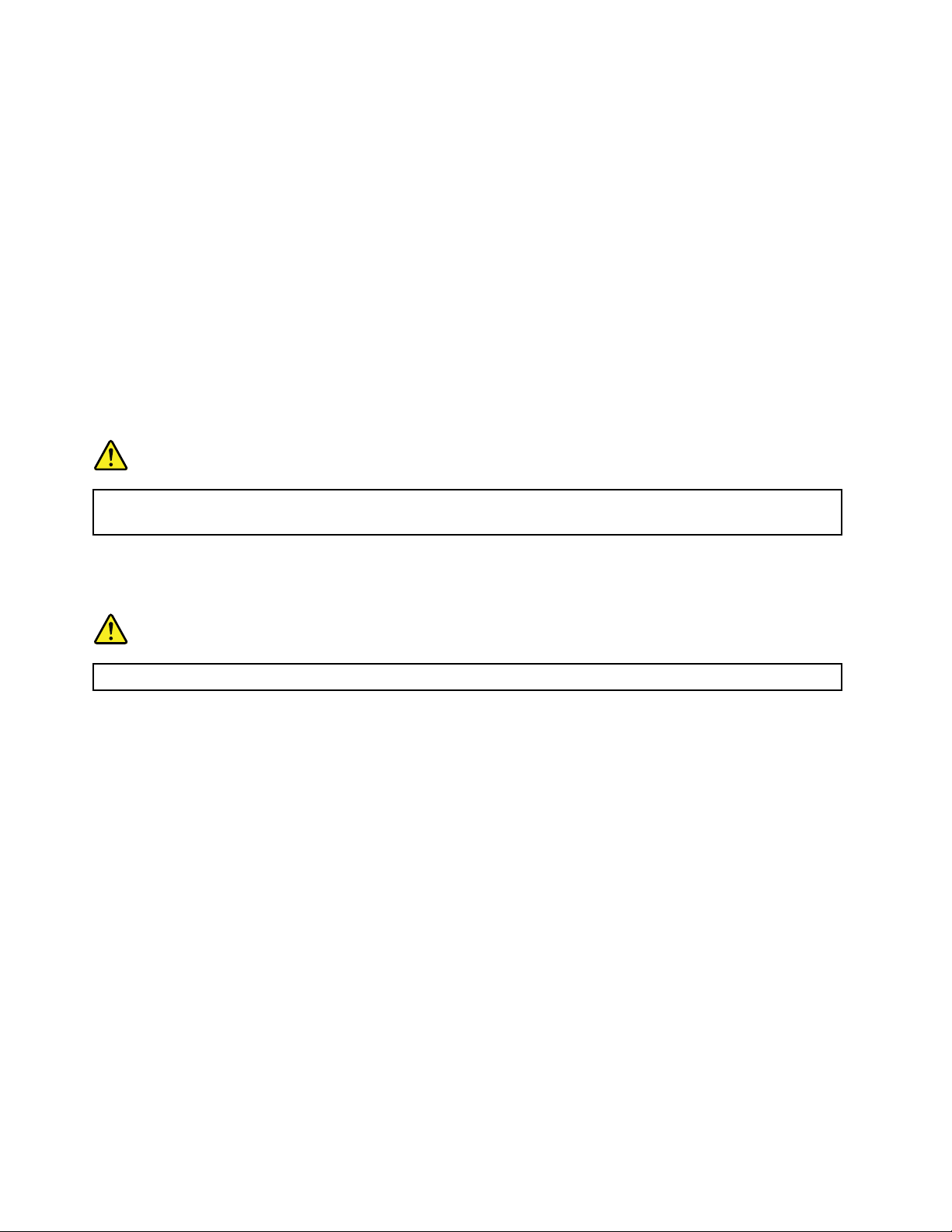
Varning:
Alltförhögaljudnivåeriheadsetochhörlurarkanledatillhörselförlust.Omequalizernställsinpåför
höganivåerökarutsignalenseffektochdärmedvolymenihörlurarochheadset.Därförskadualltid
varaförsiktignärduställerinequalizernsåattdinhörselinteskadas.
Detkanvarafarligtattanvändaheadsetellerhörlurarunderenlångperiodmedhögljudvolymomditt
headsetellerdinahörlurarinteföljerspecikationernaförEN50332-2.Uttagetförhörlurarpådatorn
uppfyllerkraveniEN50332-2,punkt7.Specikationenbegränsardatornssanna,utgåendeRMS-spänning
till150mV.SetillattheadsetellerhörlurarocksåföljerEN50332-2(begränsningarenligtpunkt7)förnormal
spänning(wideband)på75mVförattförhindrahörselskador.Detkanvarafarligtattanvändaheadsetsom
inteföljerEN50332-2pågrundavförhögaljudtrycksnivåer.
OmhörlurarellerheadsetingårsomendelavutrustningentilldinLenovodatorvidleveransenuppfyller
kombinationenavhörlurar/headsetochdatorredanspecikationernaiEN50332-1.Omduanvänderandra
headsetellerhörlurarsåsetillattdeföljerEN50332-1(paragraf6.5omgränsvärden).Detkanvarafarligtatt
användaheadsetsominteföljerEN50332-1pågrundavförhögaljudtrycksnivåer.
Ytterligaresäkerhetsinformation
Fara
Plastpåsarkanvarafarliga.Förvaraplastpåsarutomräckhållförbarn,eftersomplastpåsarna
medförkvävningsrisk.
Användareavtablett-PC
SäkerhetsföreskrifterföranvändareiAustralien:
Fara
Anslutintetelefonlinjennärtablettlägeanvänds.
InformationföranvändareiUSA
Mångadatortillbehörharnätsladdarochkablarsomskaanslutastilldatorn.Försådanatillbehörgäller
följandevarning:
VARNING
Närduhanterarkabelntilldenhärproduktenellerkablartilltillbehör,exponerasduförbly,enkemikaliesom
iKalifornienhardokumenteratskunnaorsakacancer,missbildningarellerandrareproduktionsstörningar.
Tvättahändernanärduärklar.
Sparadehäranvisningarna.
xivAnvändarhandbok
Page 17
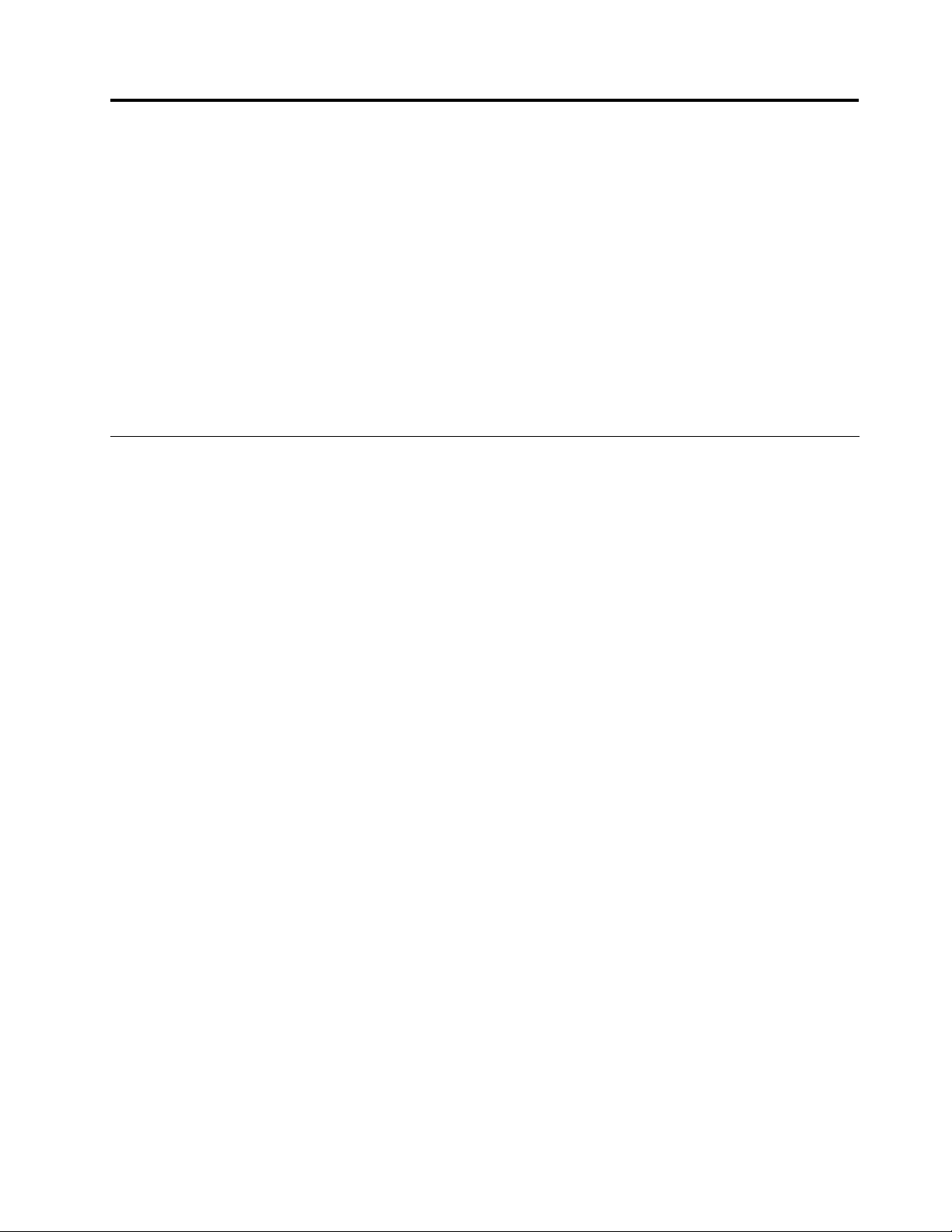
Kapitel1.Produktöversikt
Dethärkapitletinnehållerinformationomplaceringenavkontakter,varduhittarviktigproduktinformation,
informationomdatornsfunktioner,specikationer,operativmiljöochförinstalleradeprogram.
Dettakapitelinnehållerföljandeämnen:
•”Hittadatorreglage,kontakterochindikatorer”påsidan1
•”Såhittarduviktigproduktinformation”påsidan12
•”Funktioner”påsidan14
•”Specikationer”påsidan15
•”Driftmiljö”påsidan16
•”ThinkVantage-tekniker”påsidan16
Hittadatorreglage,kontakterochindikatorer
Idethäravsnittetbeskrivsdatornsolikadelar.
•”Framsidan”påsidan2
•”Högersida”påsidan5
•”Vänstersida”påsidan6
•”Baksidan”påsidan8
•”Undersidan”påsidan7
•”Statusindikatorer”påsidan9
©CopyrightLenovo2011
1
Page 18
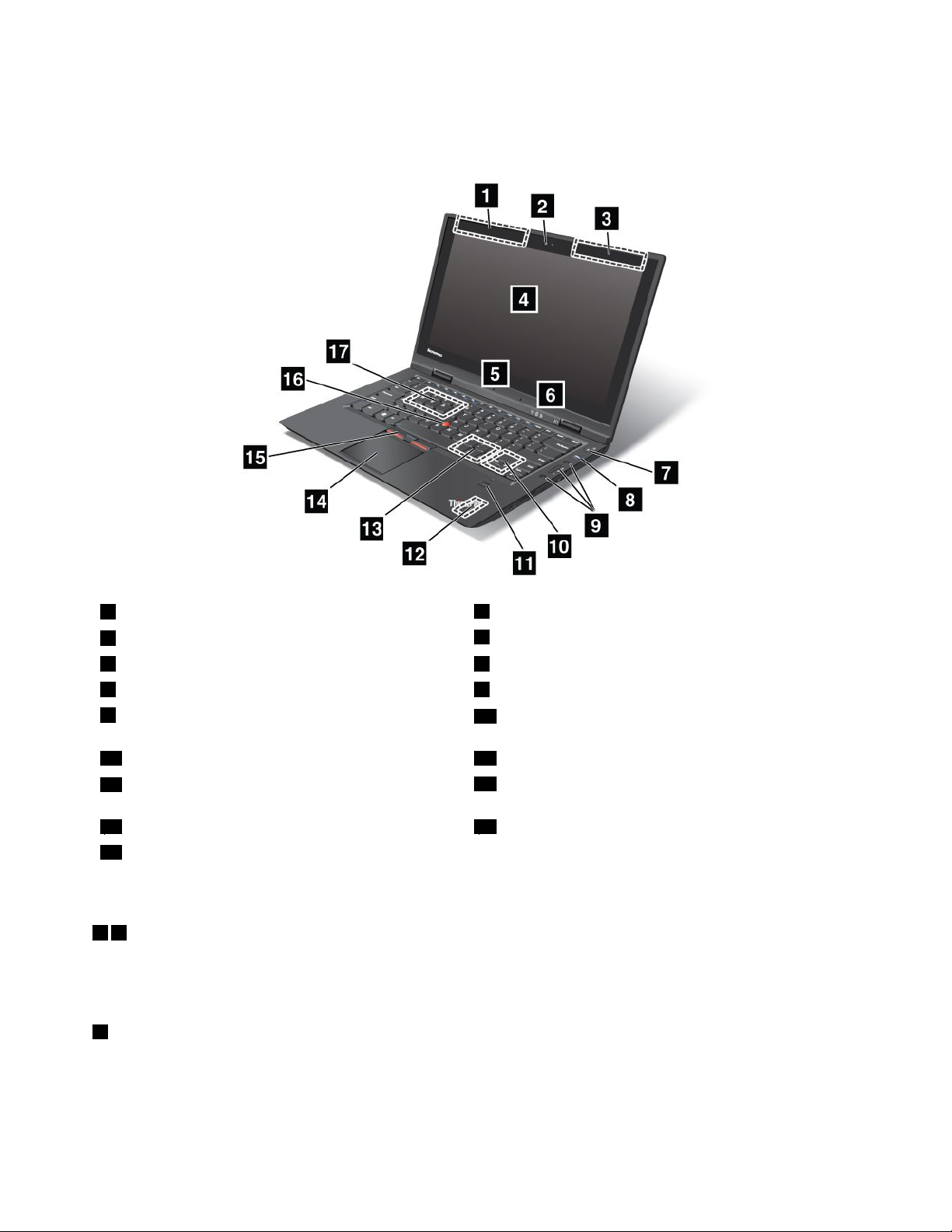
Framsidan
1UltraConnect™-antenner(vänster)
3TrådlösaUltraConnect-antenner(höger)
5Inbyggdmikrofon
7Strömbrytare
9Volymreglage
2Inbyggdkamera
4Bildskärm
6Statusindikatorer
8ThinkVantage
10KortplatsförPCIExpress-minikortförtrådlöst
®
-knappen
LAN/WiMAX
11Fingeravtrycksläsare12Bluetooth-antenn
13KortplatsförPCIExpress-minikortförtrådlöstWAN,
14Styrplatta
mSATASDD-enhet,ellerInstantMediaMode-kort
15TrackPoint
17Minneskortplats
®
-knappar16T rackPoint-styrpinnen
Bild1.ThinkPadX1seddframifrån
13TrådlösaUltraConnect-antenner
Deinbyggdaantennernaförtrådlöskommunikationsitterlängstupptillvänsterochhögerpåskärmen.
Fördenspecikaplaceringenavvarjeantennse”PlaceringavUltraConnect-antenner”påsidan148.
2Inbyggdkamera
Datornhareninbyggdkamera.Medkamerankandutabilderellerhållaenvideokonferens.
Merinformationomhurduanvänderkameranhittardui”Användaeninbyggdkamera”påsidan45.
2Användarhandbok
Page 19
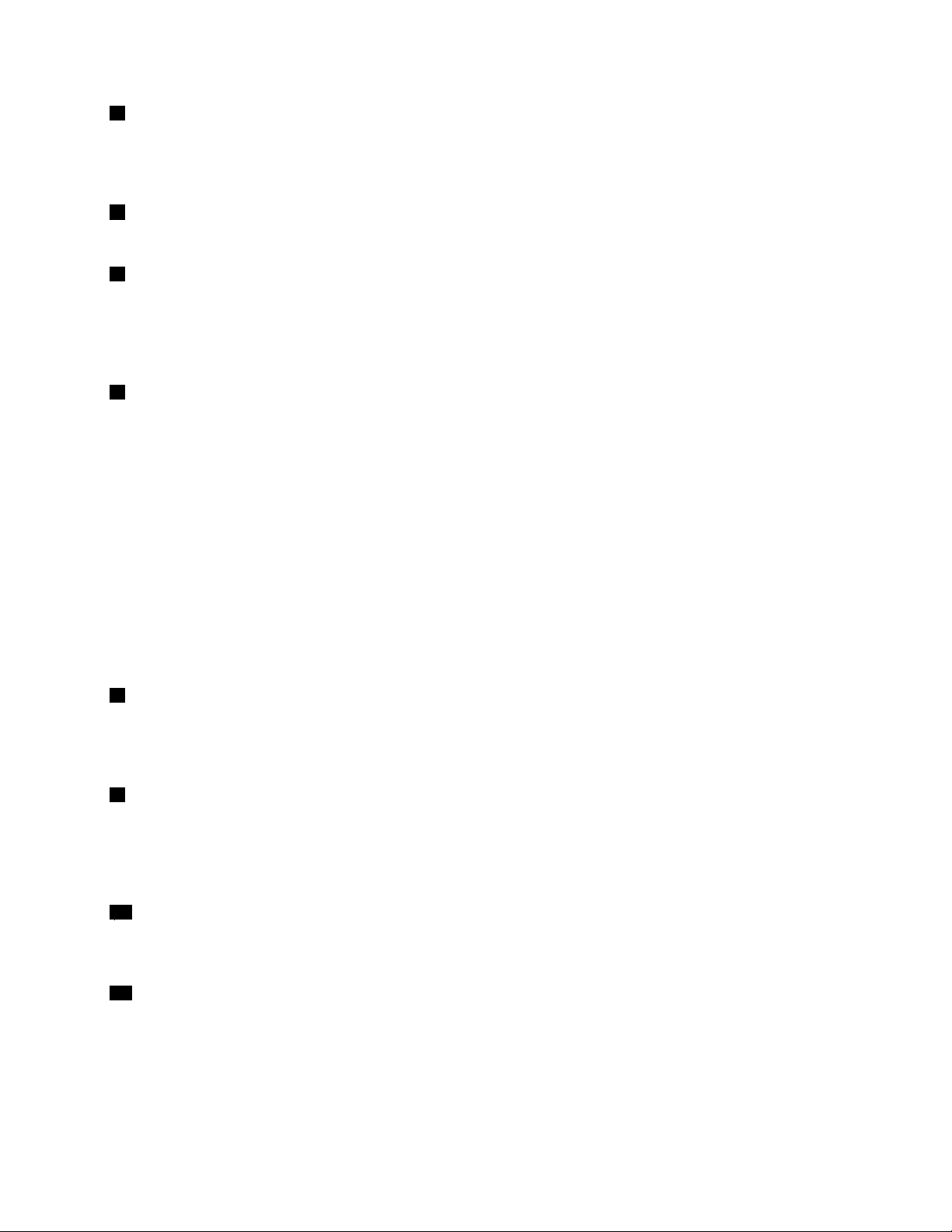
4Bildskärm
DatornharenTFT-skärmmedhögupplösningsomåtergertextochbildmedtydlighetochskärpa.
Merinformationnnsianvisningarnai”Ändrabildskärmensinställningar”påsidan42
5Inbyggdmikrofon
.
Medhjälpavdeninbyggdamikrofonenkanduspelainljudiettprogramsomkanhanteraljud.
6Statusindikatorer
Datornharenaktivitetsindikatorförhårddisken.
OmdatornlevererasmedtrådlöstLAN,trådlöstWiMAX,trådlöstWANochBluetooth,hardenävenen
trådlösLAN/WAN/WiMAXstatusindikatorochenBluetooth-statusindikator.
7Strömbrytare
Strömbrytarentändsnärdatornärpåochärsläcktnärdatornärivänteläge.
Dustartardatorngenomatttryckapåströmbrytaren.Närduskastängaavdatornanvänderdu
avstängningsalternativenpåStart-menyn.
Omdetintegårattstängaavdatornpådethärsättethållerduströmbrytarenintrycktitvåsekunder.
Omdatornslutarsvaraochduintekanstängaavdenhållerduströmbrytarenintrycktifyratillsexsekunder.
Omdatornändåintesvarartardubortnätadapternochåterställerdatorngenomattstickainenaändenav
ennålellerettuträtatgemidatornsnödåterställningshål(datornstängsav).Merinformationomdatorns
nödåterställningshålnnsi”Undersidan”påsidan7.
StrömbrytarenkanocksåställasinviaPowerManagersåattdatornkanstängasavellersättasivänteellerviloläge.
8ThinkVantage-knappen
DukananvändaThinkVantage-knappenomduvillavbrytadatornsnormalastartordningochistället
startaarbetsutrymmetiRescueandRecovery®,somfungeraroberoendeavWindows
®
ochärdoltfrån
operativsystemet.
9Volymreglage
Meddeinbyggdavolymknapparnakandusnabbtjusteradatornsljud,stängaavljudetheltochhålleteller
stängaavmikrofonen.
Merinformationnnsianvisningarnai”Volym-ochavstängningsknapparförljud”påsidan26.
10KortplatsförPCIExpress-minikortförtrådlöstLAN/WiMAX(vissamodeller)
DatornkanhaettPCIExpress-minikortinstalleratimotsvarandekortplatsvilketgerfunktionerföranslutning
tilltrådlöstLAN/WiMAX.
11Fingeravtrycksläsare
Datornharenngeravtrycksläsare.Meddenhärteknikenkandustartadatornochöppna
installationsprogrammetförThinkPad
Merinformationnnsianvisningarnai”Användaenngeravtrycksläsare”påsidan61
®
genomattidentieradigmedettngeravtryck.
.
Kapitel1.Produktöversikt3
Page 20
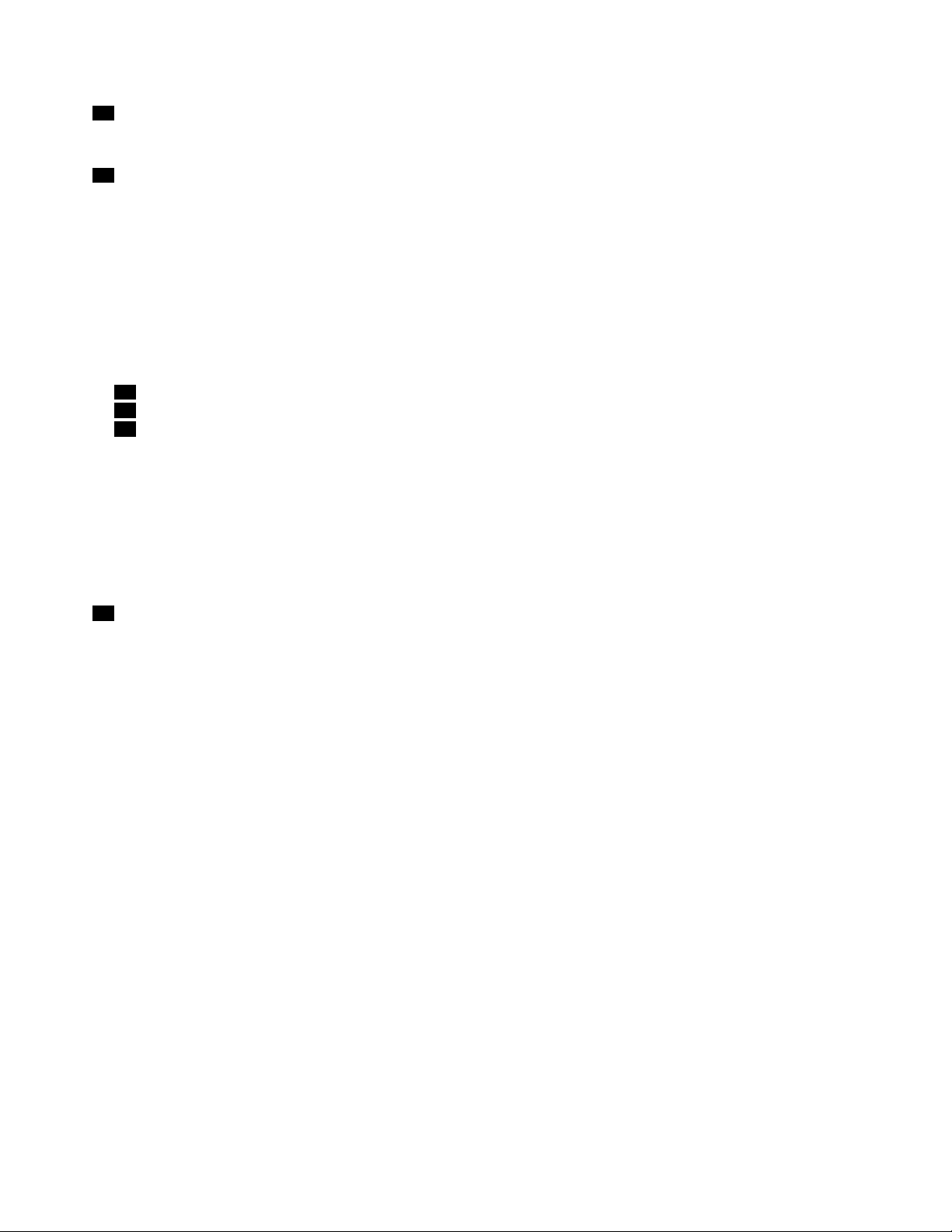
12Bluetooth-antenn(vissamodeller)
OmdatornharinbyggdaBluetooth-funktionersitterantennentillhögerunderhandledsstödet.
13PCIExpressMini-kortplatsförtrådlösaWAN-kort,mSATASSD-enheterellerInstantMedia
Mode-kort(vissamodeller)
DatornkanhaettPCIExpress-minikortinstalleratimotsvarandekortplatsvilketgerfunktionerföranslutning
tilltrådlöstWAN.
VissamodellerharendatalagringsenhetavtypenmSATASSD(solidstatedrive).
IvissamodellernnsettInstantMediaMode-kortinstallerat.Detgerdigtillgångtillytterligareen
operativsystemsmiljövidsidanomWindows7.Merinformationnnsi”InstantMediaMode”påsidan23.
UltraNav
14Styrplatta
15TrackPoint-knappar
16TrackPoint-styrpinnen
PåtangentbordetnnspekdonetTrackPoint.Peka,markeraochdraobjektärprocesssomdukanutföra
utanattbehövayttangrarnafråntangentbordet.
FlyttapekarengenomattdrangerspetsenöverUltraNav
®
-styrplattan.
TrackPoint-styrpinnenochTrackPoint-knapparnaharfunktionersomliknarfunktionenhosenmusoch
dessknappar.
17Minneskortplats
Dukanökamängdenminneidatorngenomattinstalleraenminnesmoduliminnesfacket.Minnesmoduler
kanskaffassomtillbehör.
4Användarhandbok
Page 21
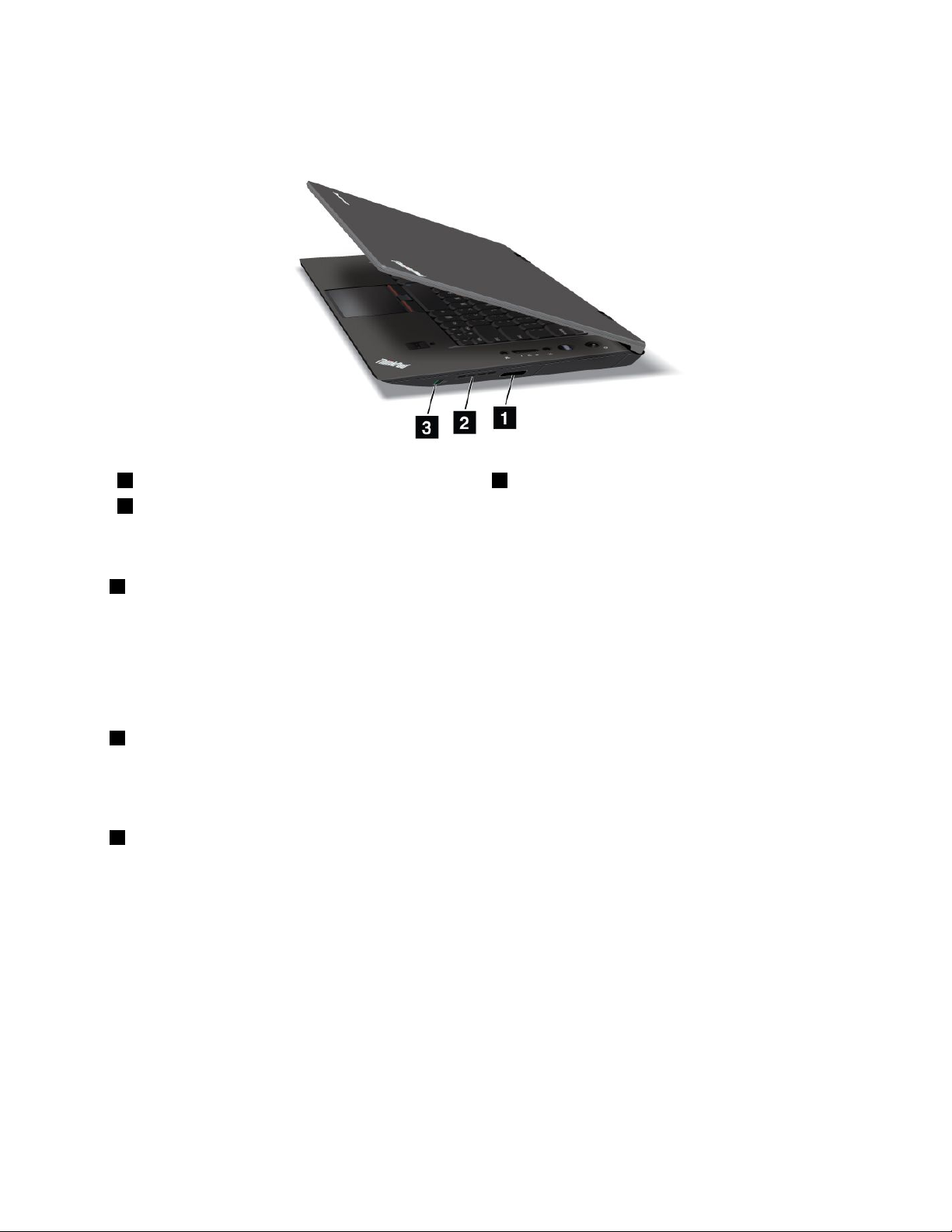
Högersida
14-in-1MediaCardReader2Inbyggdastereohögtalare(höger)
3Omkopplareförradiofunktioner
Bild2.ThinkPadX1seddfrånhöger
14-in-1Minneskortläsare
IdatornsminneskortläsarekandusättainettSD-kort,ettSDHC-kort,ettSDXC-kortellerettMMC-kort
(MultiMediaCard).
Merinformationnnsianvisningarnai”AnvändaMediaCardReader”påsidan46.
Anm:DatornkaninteanvändafunktionenCPRM(kopieringsskydd)förSD-kort.
2Inbyggdstereohögtalare(höger)
Stereohögtalarnaärinbyggdaidatorn.
Merinformationnnsianvisningarnai”Volym-ochavstängningsknapparförljud”påsidan26.
3Omkopplareförradiofunktioner
Meddennaomkopplarekanduaktiveraellerinaktiveradentrådlösaradiofunktionenfördatornssamtliga
trådlösaenheterioperativsystemsmiljönWindows7ochInstantMediaMode.
Kapitel1.Produktöversikt5
Page 22
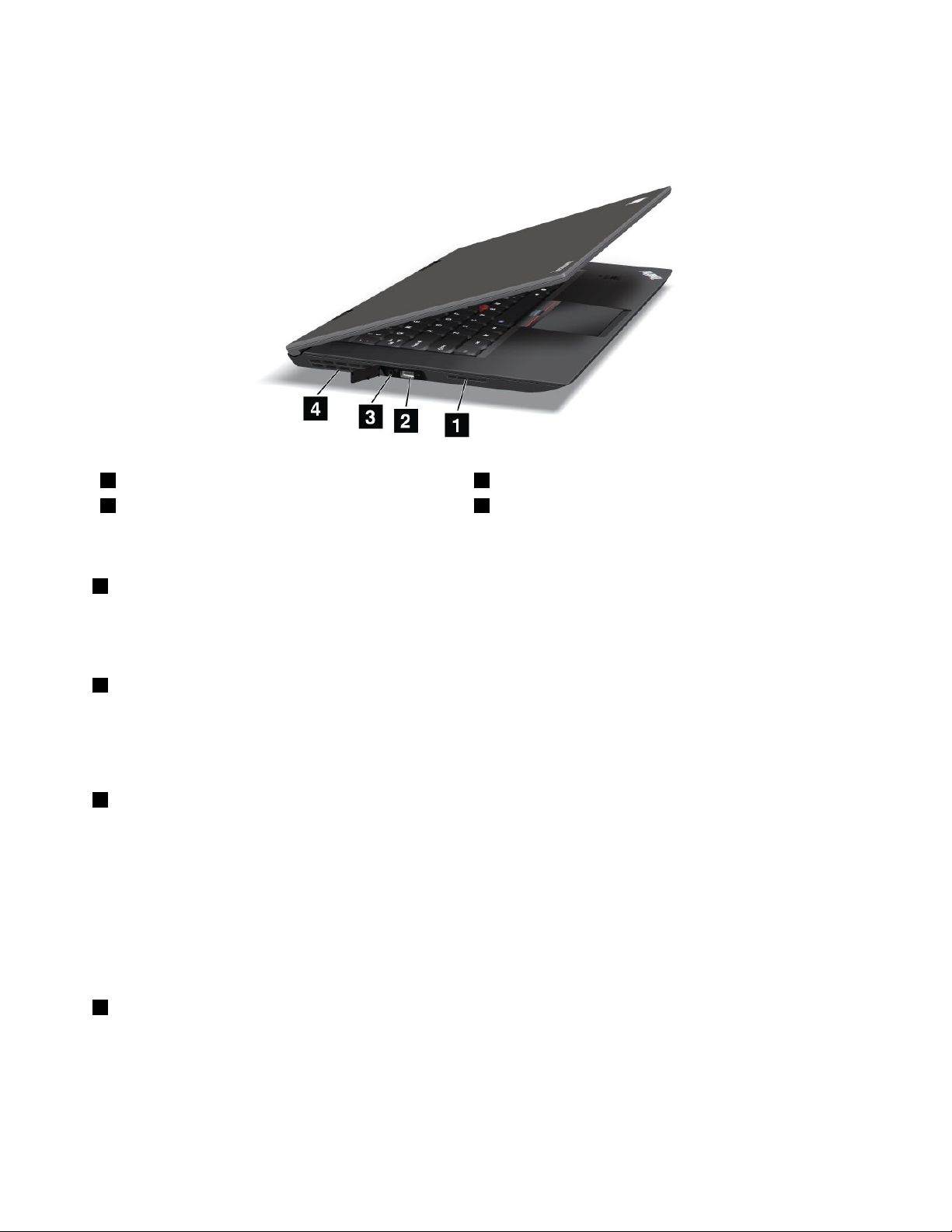
Vänstersida
1Inbyggdstereohögtalare(vänster)2USB-port(vänster)
3Kombineradljudkontakt4Fläktgaller
Bild3.ThinkPadX1seddfrånvänster
1Inbyggdstereohögtalare(vänster)
Stereohögtalarnaärinbyggdaidatorn.
Merinformationnnsianvisningarnai”Volym-ochavstängningsknapparförljud”påsidan26.
2USB-port(vänster)
TillUSB-portenkanduanslutaenhetersomärkompatiblamedUSB-gränssnittet(UniversalSerialBus),
t.ex.enskrivareellerendigitalkamera.
Anm:DatornärkompatibelmedUSB2.0.
3Kombineradljudkontakt
Datornharettkombineratljuduttag.Omduvilllyssnapåljudfråndatornansluterduhörlurarellerett
headsetmeden3,5mm4-polspluggtilldenkombineradeljudkontakten.
Detkombineradeljuduttagetkaninteanvändasmedenvanligmikrofon.Detnnsmerinformationomvilka
ljudenhetersomkananvändasmeddatornskombineradeljudkontakti”Användaljudfunktioner”påsidan45.
Anm:Omduanvänderettheadsetmedenfunktionsväxel,tillexempelettheadsettilleniPhone
®
,skadu
intetryckapådenknappennärduanvänderheadsetet.Omdutryckerpåknappenavaktiverasmikrofonen
påheadsetetochdeninternamikrofonenaktiverasistället.
4Fläktgaller
Deninbyggdaäktenochäktgallrengörattluftenkancirkuleraidatornochkylaavhuvudprocessorn.
Anm:Undvikatthindraluftödetgenomattinteplaceranågrahinderframföräkten.
6Användarhandbok
Page 23
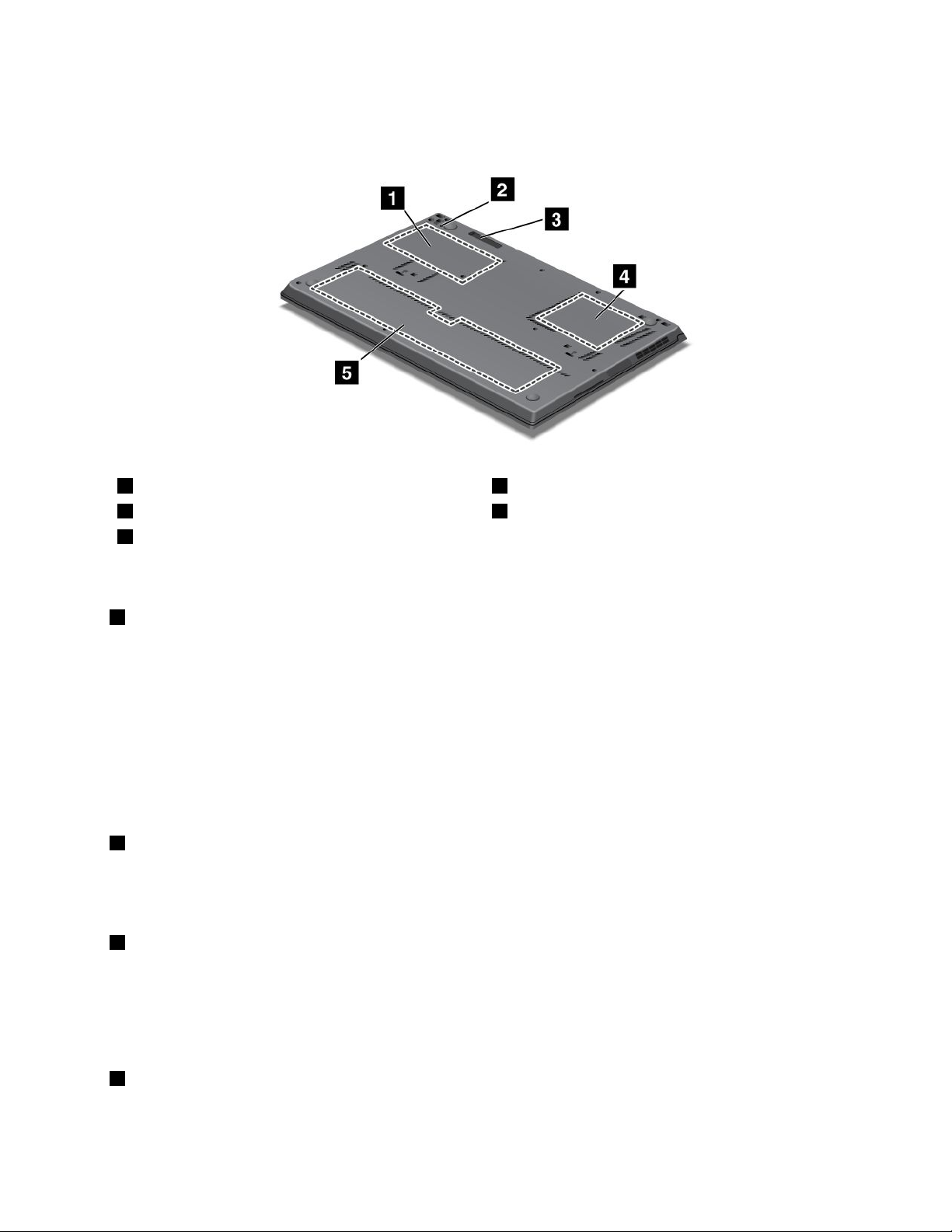
Undersidan
1HårddiskellerSSD-enhet2Hålförnödåterställning
3Extrabatterikontakt4Fläkt
5Batteri
Bild4.ThinkPadX1seddunderifrån
1HårddiskellerSSD-enhet
Datornkanhaenuppgraderbarhårddisksomärdimensioneradföratttillgodosedemestvarierandebehov
avlagringskapacitet.FörattskyddadatornärActiveProtectionSystem™(aktivtskyddssystem)installerat
pådatorn.Merinformationnnspå”ActiveProtectionSystem”påsidan19.
MedLenovo-teknikensframstegfårdutillgångtilldesmartastesystemen,ochvissamodellerharen
lagringsenhetavtypenSSD(SolidStateDrive).Tackvaredenteknikenkanbärbaradatorerblilättareoch
snabbare.
Anm:Dendoldaservicepartitionenäranledningentillattdetnnsmindreledigtutrymmeänväntatpå
hårddisken.
2Hålförnödåterställning
Omdatornintesvararochintegårattstängaavmedströmbrytare,tardubortnätadapternochåterställer
datorngenomattstickainenaändenavennålellerettuträtatgemidatornsnödåterställningshål(datorn
stängsav).
3Extrabatterikontakt
Genomattinstalleraettextrabatteriförbärbardatorkanduutökadatornsdrifttid.Merinformationnnsi
”ThinkPadBattery39+(med6celler)”påsidan91.
ExternaextrabatterierärtillgängligasometttillbehörochkanköpasfrånLenovo.Se”Skaffa
ThinkPad-tillbehör”påsidan91
.
4Fläkt
Deninbyggdaäktenochäktgallrengörattluftenkancirkuleraidatornochkylaavhuvudprocessorn.
Kapitel1.Produktöversikt7
Page 24
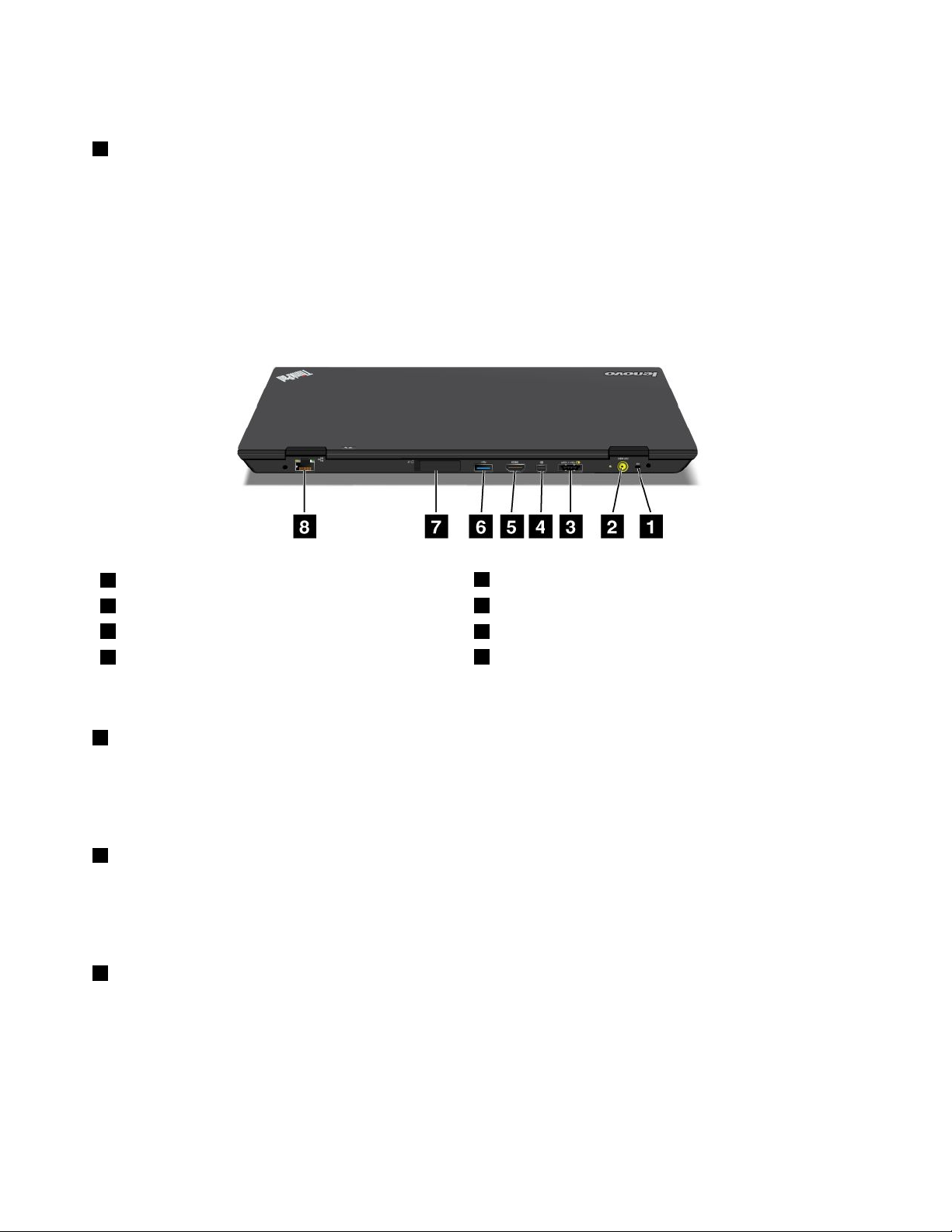
Anm:Undvikatthindraluftödetgenomattinteplaceranågrahinderframföräkten.
5Batteri
Använddatornmedbatterietnärduintehartillgångtillennätadapter.
DukananpassainställningarnaiPowerManagersåattdepassardig.Merinformationnnsianvisningarnai
”PowerManager”påsidan20.
Baksidan
1Fästeförlås
3eSATA/AlwaysonUSB-kombinationskontakt(baksidan)
5HDMI-port
7SIM-kortplats
Bild5.ThinkPadX1seddbakifrån
1Fästeförlås
2Strömkontakt
4MiniDisplayPort-kontakt
6USB-anslutning(baksidan)
8Ethernetport
Datornharettlåsfästesomkräverettkabellåsmedendiameterpå15mm.
DukanköpaenlåskabelfrånLenovosompassarlåsfästet.Merinformationnnsi”SkaffaThinkPad-tillbehör”
påsidan91.
2Strömkontakt
Nätadapternskabelanslutstillströmkontaktenförattgedatornströmochladdabatteriet.
Enindikatortillvänsteromkontaktenvisarstatusförnätström.Närnätadapternäranslutenlyserindikatorn
grönt.
3eSATA/AlwaysonUSB-kombinationskontakt(baksidan)
DenhärkombinationskontaktenanvändsförattanslutaUSB-kompatiblaenheter,t.ex.digitalkameror
ellerexternaSATA-enheter,t.ex.externahårddiskar.
Anm:Förattintekontaktenskaskadasbörduvaraförsiktignärduansluterenkabelfråndenexterna
SATA-enhetentillkontakten.
8Användarhandbok
Page 25
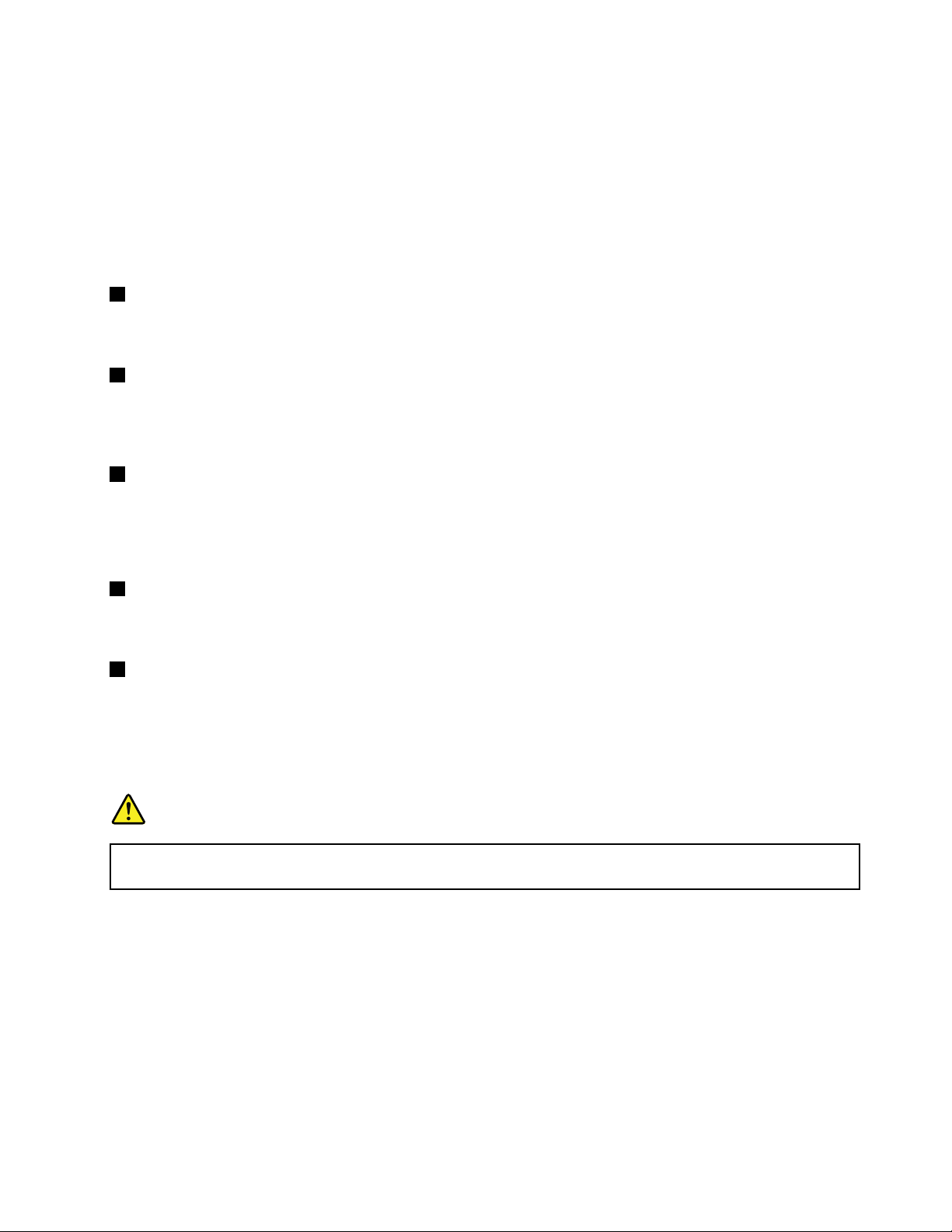
Medstandardinställningarnaärdetmöjligtatt,ävennärdatornärivänteläge,laddavissaenhetersomiPod
iPhone,BlackBerry®,medAlwaysOnUSB-porten,genomattanslutaenheternatilldennakontakt.
Omduvillladdadessaenheter,mednätadapternansluten,närdatornärivilolägeelleravstängdmåste
duöppnaprogrammetPowerManagerochändrainställningarnaförattaktiverafunktionenAlwaysOn
USB-port.MerinformationomhurduaktiverarfunktionenAlwaysOnUSB-portnnsionline-hjälpentill
programmetPowerManager.
Anm:DatornärkompatibelmedUSB2.0.
4MiniDisplayPort-kontakt
DatornharenMiniDisplayPort-kontakt,nästagenerationsdigitalabildskärmsgränssnitt,somstöderadaptrar
förinkopplingavVGA-,DVI-ellerHDMI-kontakter.
5HDMI-port
ThinkPad-datornharstödförportaravtypenHDMI(High-DenitionMultimediaInterface),nästagenerations
digitalagränssnittförljudochvideo,vilketgörattdukananslutadatorntillenkompatibeldigitalljudenhet
ellerbildskärm,tillexempelenHDTV.
6USB-port(baksidan)
TillUSB-portenkanduanslutaenhetersomärkompatiblamedUSB-gränssnittet(UniversalSerialBus),
t.ex.enskrivareellerendigitalkamera.
Anm:DennablåaUSB-kontaktärkompatibelmedUSB3.0.
®
,
7SIM-kortplats
EventuelltmåsteduinstalleraettSIM-kort(SubscriberIdenticationModule)idatorninnandukangöraen
trådlösWAN-anslutning.BeroendepålandkanSIM-kortetredanvarainstalleratidatorn.
8Ethernetport
AnslutdatorntillnätverketviaEthernetporten.
Ovanförportennnstvålamporsomvisarstatusförnätverksanslutningen.Denenalampansittertillhöger
ochdenandratillvänsteromporten.Omdatornäranslutentillettnätverkochomdetnnsentillgänglig
nätverkssessionlyserdenövrevänstralampangrönt.Närdataöverförsblinkardenövrehögralampangult.
Fara
UndvikriskförelstötgenomattintekopplatelefonkabelntillEthernetporten.Dukanbarakoppla
enEthernetkabeltilldenhärporten.
Statusindikatorer
Statuslampornavisardatornsstatus.
Lamporförsystemstatus
Pådatornnnserastatuslamporförsystemet.Härkandusevarlampornaärplaceradeochvad
symbolernabetyder.
Kapitel1.Produktöversikt9
Page 26
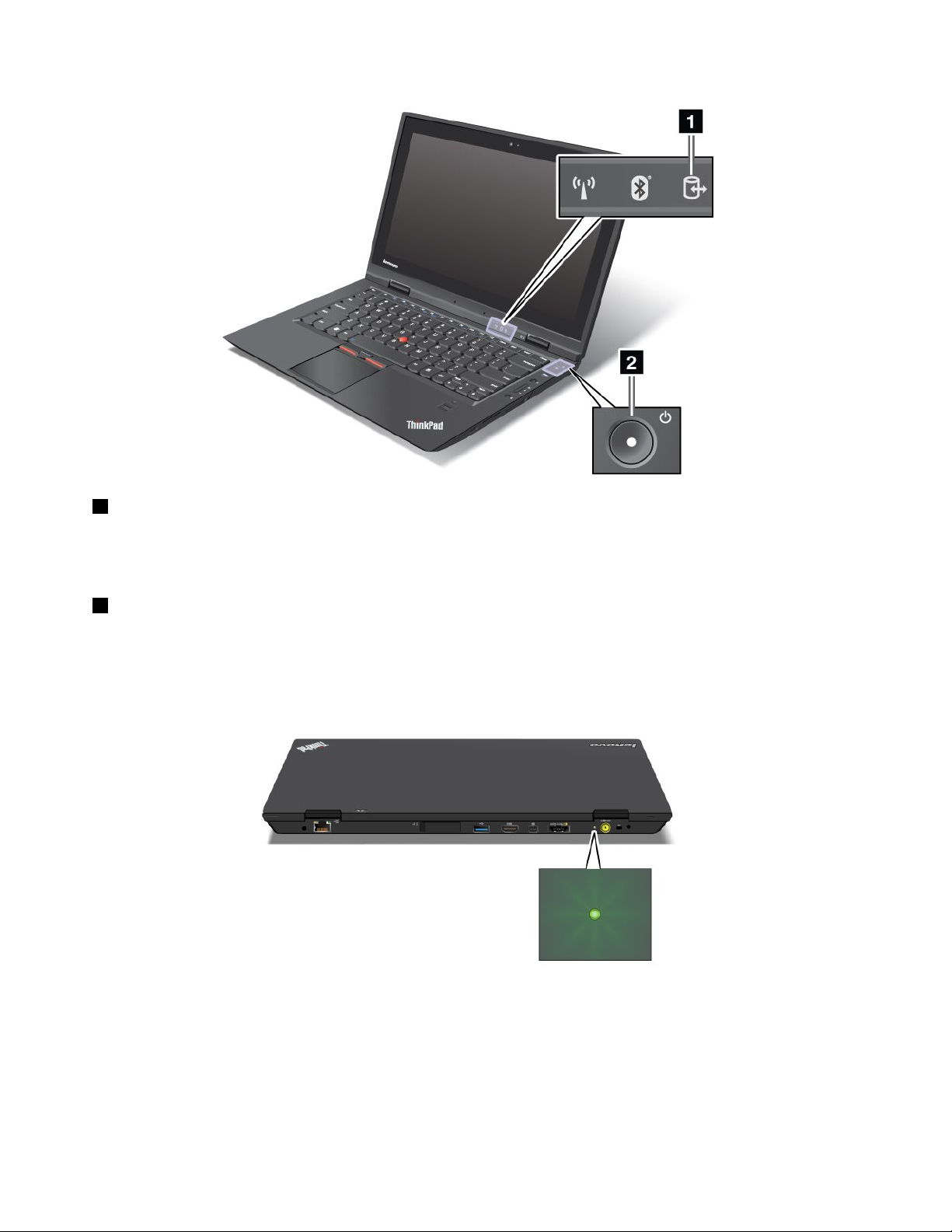
1Statusindikatorfördiskenheter
EnSSD-enhet,hårddiskellermSATA-enhetanvändsförläsningellerskrivning.
Närindikatornblinkarbörduintelåtadatorngåöveriväntelägeellerstängaavdatorn.
2Statusindikatorförström
Datornärpåochklarattanvända.Strömbrytarenlysernärdatornärpå,blinkarnärdatornärivänteläge
ochärsläcktnärdatornäravstängd.
Statusindikatorförström
Datornharenindikatorsomvisarstatusförnätström.
Dethärbetyderindikatorn:
•Gröntsken:Nätadapternäransluten.
•Av:Nätadapternärinteansluten.
Datornharstatuslamporsomvisarenergisparläget(vänteläge,vilolägeellerdriftläge)samtstatusför
batteriet.Iföljandeavsnittbeskrivsstatuslampornasplaceringochinnebörd:
10Användarhandbok
Page 27
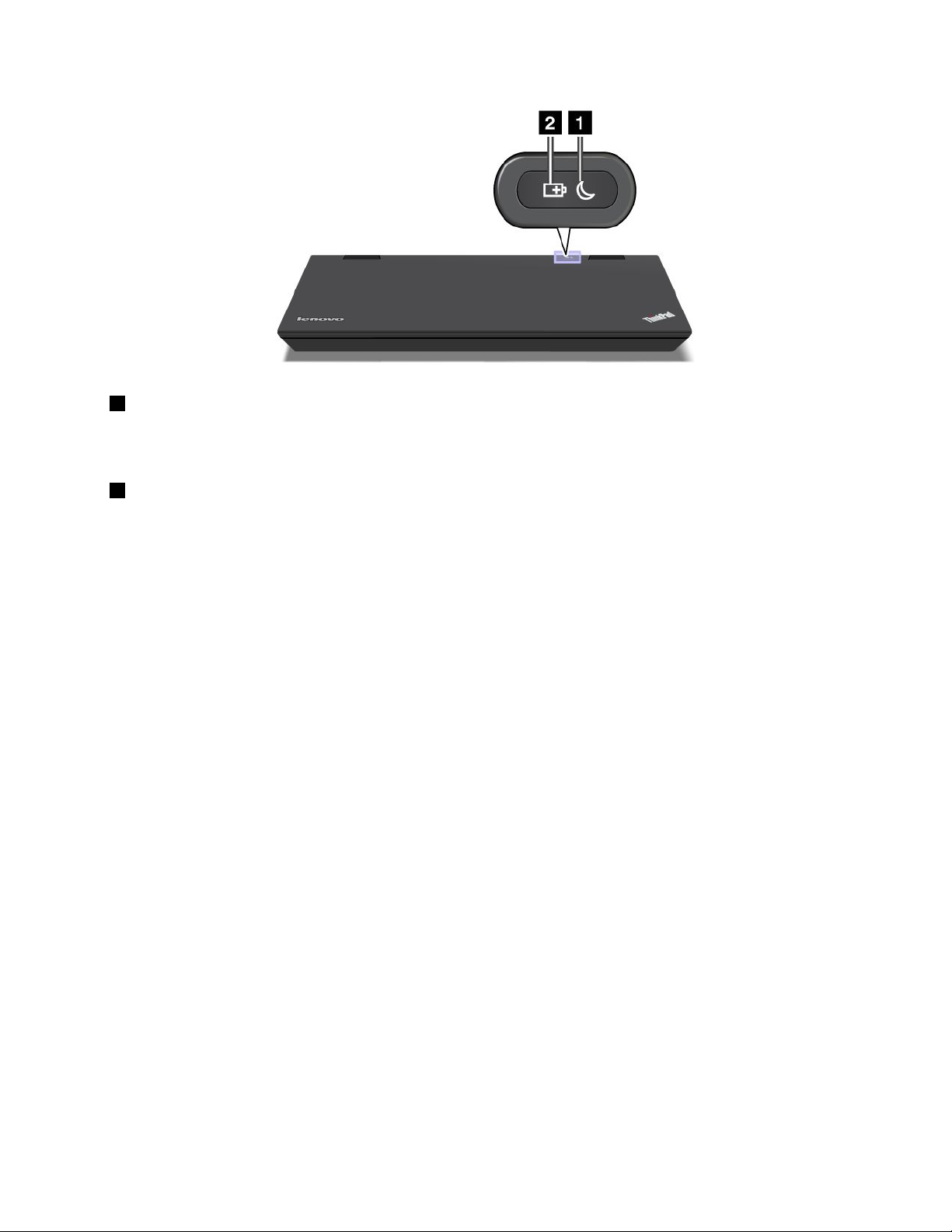
1Statuslampanförvänteläge
•Grön:Datornärivänteläge.
•Blinkandegröntsken:Datorngårövertillväntelägeellerviloläge,ellertillbakatillnormaltarbetsläge.
2Statusindikatorförbatteri
•Gröntsken:Batterietsladdningsnivåär20%ellermer.
•Orangefärgatsken:Batterietsladdningsnivåärmellan5%och20%.
•Snabbtblinkandeorangefärgatsken:Batterietsladdningsnivåärlägreän5%.
Anm:Batterietkanskehållerpåattladdas.
•Långsamtblinkandeorangefärgatsken:Batteriethållerpåattladdas.Närladdningennår20%
ändrasblinkningentillgrönt.
•Långsamtblinkandegröntsken:Batterietärladdattillmellan20%och80%,ochladdningenfortsätter.
Närbatterietärladdattill80%slutarbatterietsstatusindikatorattblinka,menladdningenpågårtills
batterietärladdattill100%.
Anm:Omdatorngårpåbatterikraftfungerarintebatterilampanomdatornäravstängdellerivänteellerviloläge.
Dukananvändaföljandeindikatoreromdatornharstödförmotsvarandefunktion.
Kapitel1.Produktöversikt11
Page 28
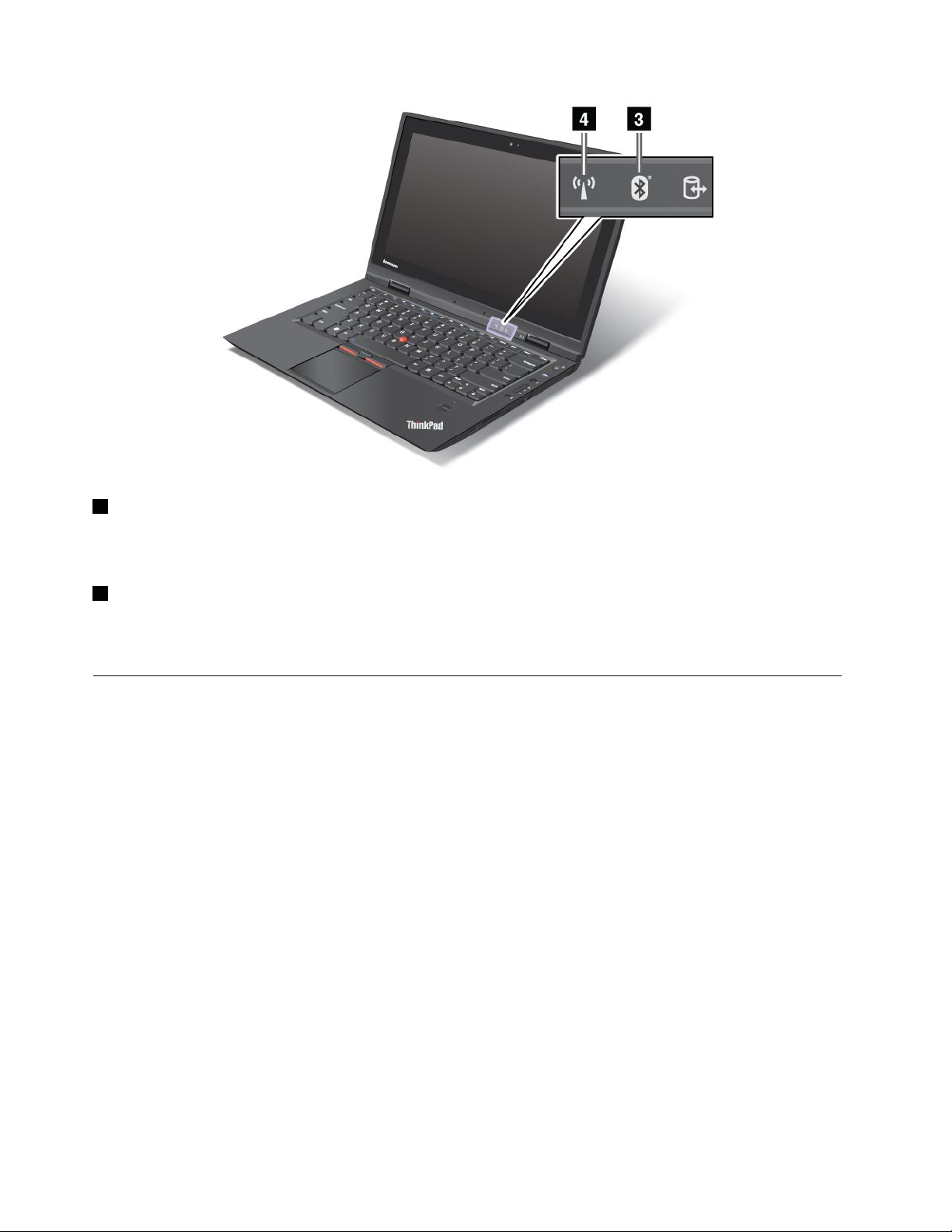
3Bluetooth-statuslampa
•Gröntsken:Funktionenärpåochradiolänkenärklarattanvändas.
•Blinkandegröntsken:Dataöverförs.
4StatusindikatorförtrådlöstLAN/WAN/WiMAX
•Gröntsken:Funktionenärpåochradiolänkenärklarattanvändas.
•Blinkandegröntsken:Dataöverförs.
Såhittarduviktigproduktinformation
Idethäravsnittetnnsinformationsomhjälperdigatthittadinmaskintypochmodellmärkning,FCCIDoch
IC-certieringsmärkningsamtWindowsäkthetsbevis.
Maskintypochmodellmärkning
Maskintypochmodellmärkningidentierardatorn.OmdukontaktarLenovoförattfåhjälpkanmaskintyp
ochmodellmärkninghjälpasupportteknikernattidentieradatornochgebästamöjligaservice.
Duhittardatornsmaskintypochmodellmärkningpåetikettensåsomvisasnedan:
12Användarhandbok
Page 29
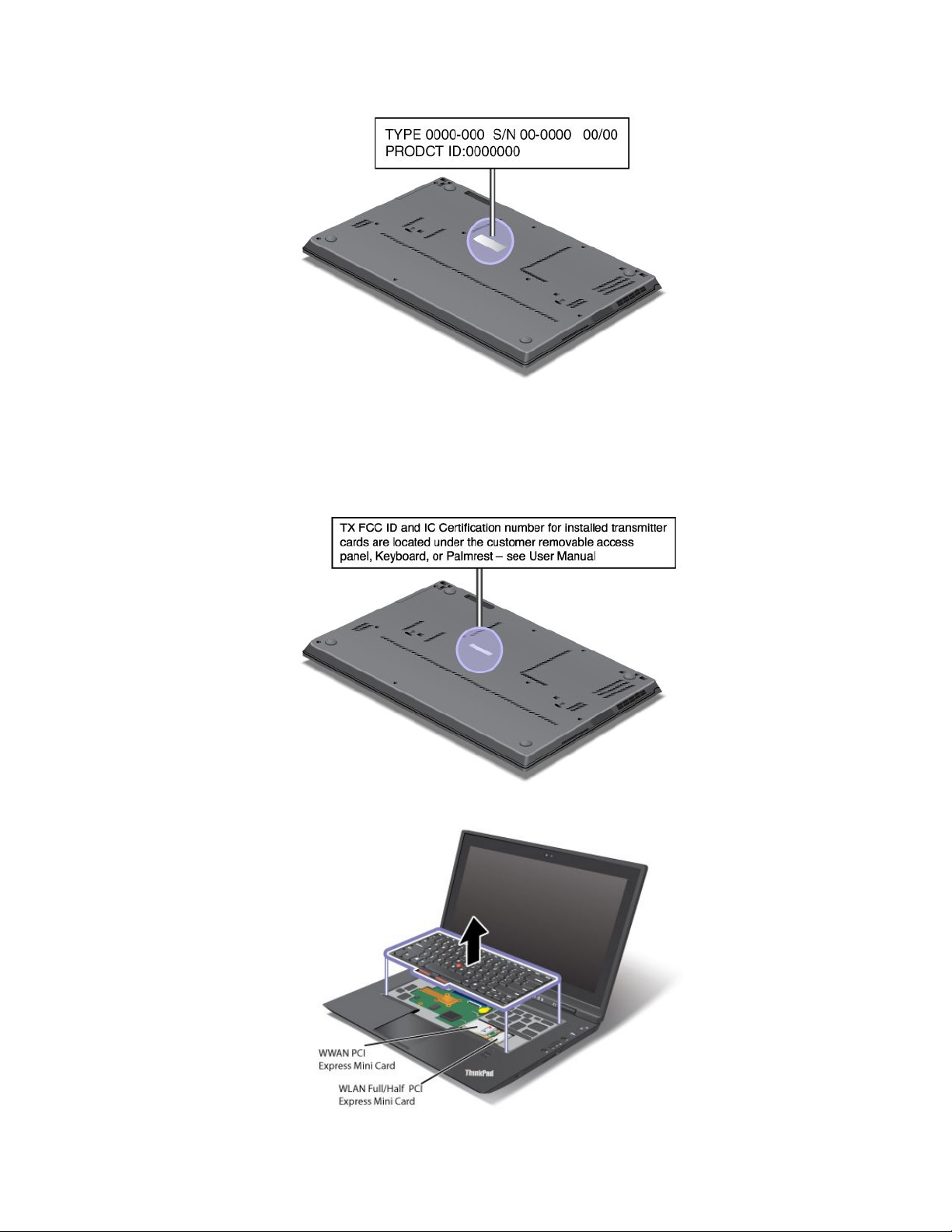
FCCID-ochIC-certieringsetikett
DetnnsingetFCCID-ellerIC-certieringsnummerförPCIExpress-minikortetpådatornshölje.FCCIDochIC-certieringsetikettenärfästpåkortetsomärinstalleratidatornskortplatsförPCIExpress-minikort.
Kapitel1.Produktöversikt13
Page 30
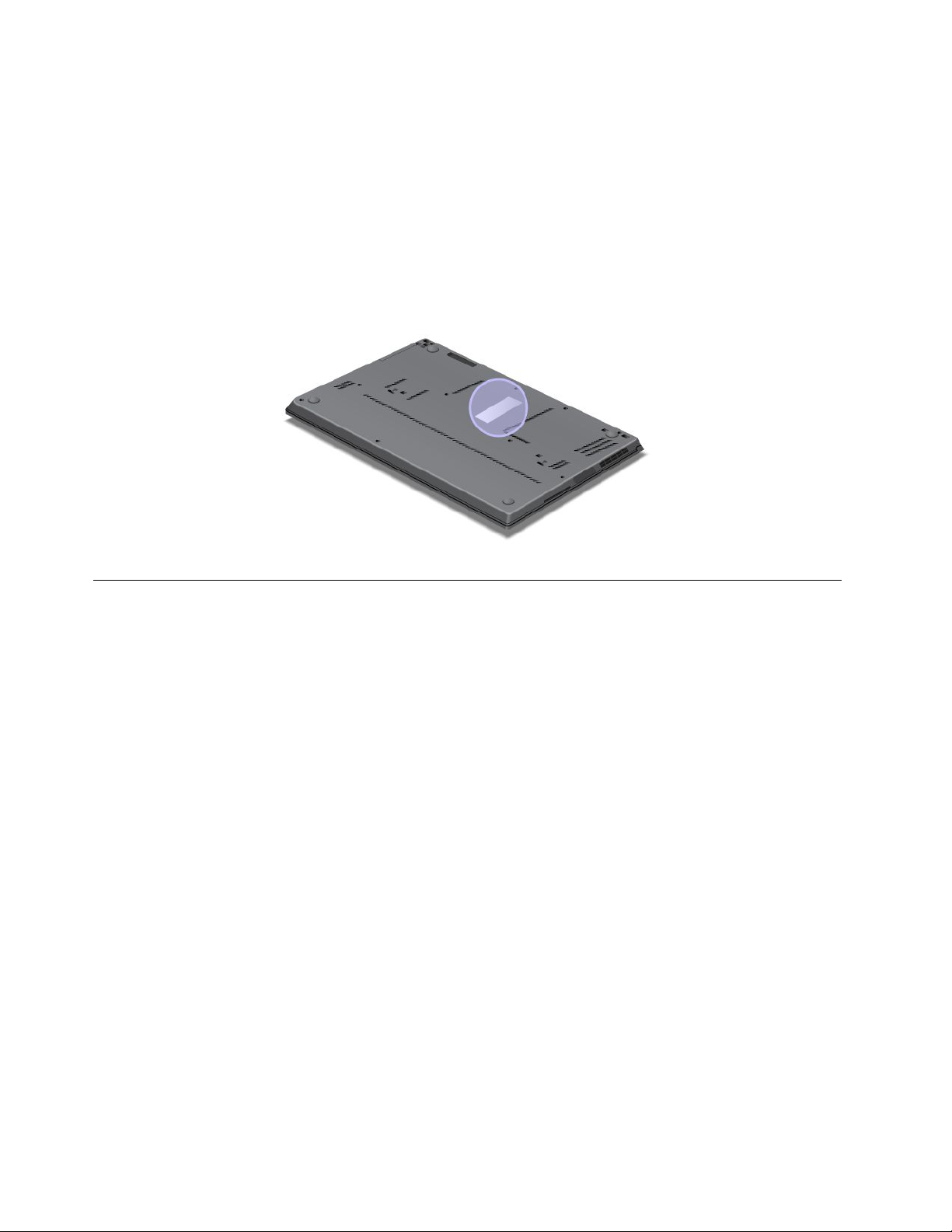
OmingetPCIExpress-minikortförtrådlösanslutningärförinstalleratidindatorkanduinstalleraettkort.Då
följerdunedanståendeprocedur”BytaPCIExpress-minikortförtrådlösLAN/WiMAX-anslutning”påsidan
81eller”InstalleraochbytaPCIExpress-minikortetförtrådlösWAN-anslutning”påsidan83.
Äkthetsbevis
Microsoftsäkthetsbevis(CerticateofAuthenticity)fördetförinstalleradeoperativsystemetnnspåenannan
etikett.Härstårdatornsprodukt-IDochproduktnyckel.Antecknadehäruppgifternaochförvaradempåett
säkertställe.Dukankommaattbehövademförattstartaomdatornellerinstalleraomoperativsystemet.
Äkthetsbevisetpådindatorvisassomnedan:
Funktioner
Processor
•OmduvillvisadatornssystemegenskaperklickardupåStartochhögerklickarpåDator.Frånmenyn
väljerdusedanEgenskapar.
Minne
•DDR3SDRAM(doubledatarate3synchronousdynamicrandomaccessmemory)
Lagringsenhet
•2,5-tums(7mmhög)hårddiskeller2,5tumsSSD(SolidStateDrive)eller2,5-tums(7mmhög)
•mSATASSD-enhet(påvissamodeller)
Bildskärm
FärgskärmenanvänderTFT-teknik:
•Storlek:13,3tum(338mm)
•LCD-upplösning:upptill1366x768
•Ljusstyrkeinställning
•Inbyggdkamera
•Inbyggdadigitalmikrofoner(dualarray)
•Inbyggdastereohögtalare
Tangentbord
•6-radersbakgrundsbelysttangentbordifullstorlek
14Användarhandbok
Page 31

•UltraNav(T rackPointochstyrplatta)
•Fn-tangent
•ThinkVantage-knappen
•Volymknappar
•Högtalaravstängningsknapp
•Mikrofonavstängningsknapp
Gränssnitt
•Kontakterförexternabildskärmar(MiniDisplayPort)
•EnHDMI-port
•Kombineradljudkontakt
•EnUSB3.0-port(UniversalSerialBus)
•EnUSB-port(UniversalSerialBus)
•EneSATA/USBöverUSB-port
•RJ45Ethernetport
Kortplats
•4-in-1minneskortläsare(SD/SDHC/SDXC/MMC)
Trådlösafunktioner
•InbyggttrådlöstLAN
•InbyggdBluetooth(vissamodeller)
•InbyggttrådlöstWAN(vissamodeller)
•InbyggdWiMAX(vissamodeller)
Säkerhetsfunktioner
•Fingeravtrycksläsare
Specikationer
Storlek
•Bredd:337mm(13,3tum)
•Djup:231,1mm(9,1tum)
•Höjd:16,5till21,3mm(0,65till0,84tum)
Värmeavgivning
•90W(307Btu/timme)max
Strömkälla(förnätadapter)
•Växelspänningmedsinusformochfrekvensen50till60Hz
•Spänningtillnätadaptern:100till240Vväxelström,50till60Hz
Batteritid
•PowerManagersbatterimätareiaktivitetsfältetvisarinformationombatterietsladdningiprocent.
Kapitel1.Produktöversikt15
Page 32

•PowerManagervisarocksåengrön,gulochrödlampa.
Driftmiljö
Idethäravsnittetnnsinformationomdatornsoperativmiljö.
Miljö:
•Maximalhöjdutantryckutjämning:3048m
•Temperatur
–Påhöjderupptill2438m
Närdatornanvänds:5,0°Ctill35,0°C(41°Ftill95°F)
Förvaring:5,0°Ctill43,0°C(41°Ftill109°F)
–Påhöjderöver2438m
Maximaltemperaturvidanvändningutantryckutjämning:31,3°C(88°F)
Anm:Kontrolleraatttemperaturenärminst10°C(50°F)innanduladdarbatteriet.
•Relativluftfuktighet:
–Underanvändning:8%till80%
–Förvaring:5%till95%
Placeraommöjligtdatornpåentorrplatsmedbraventilationdärdeninteutsättsfördirektsolljus.
Ställinteandraelektriskaapparater,somäktar,radioapparater,förstärktahögtalare,
luftkonditioneringsutrustningochmikrovågsugnar,inärhetenavdatorneftersomapparaternagenererarett
starktmagnetfältsomkanskadabildskärmenochdatapåhårddiskenellerSSD-enheten.
Ställinteifråndigdryckerovanpåellerintilldatornellernågonanslutenenhet.Omduspillervätskapå
datornellerenanslutenenhetkandetblikortslutningellerandraskador.
Avståfrånattätaochrökanärdusittervidtangentbordet.Partiklarsomfallerneditangentbordetkan
orsakaskador.
ThinkVantage-tekniker
Lenovoförinstallerarprogramsomhjälperdigattkommaigångocharbetameddatorn.Lenovoerbjuder
förbättradsäkerhet,kommunikationmedtrådlösanätverk,datamigreringochandralösningarsompassar
justdindator.
IföljandeavsnittnnsinformationomThinkVantage-teknikochandraLenovo-lösningar.
•”ÅtkomsttillprogramiWindows7”påsidan17
•”AccessConnections”påsidan18
•”ActiveProtectionSystem”påsidan19
•”ClientSecuritySolution”påsidan19
•”FingerprintSoftware”påsidan19
•”LenovoThinkVantageT ools”påsidan19
•”LenovoThinkVantageT oolbox”påsidan20
•”MessageCenterPlus”påsidan20
16Användarhandbok
Page 33
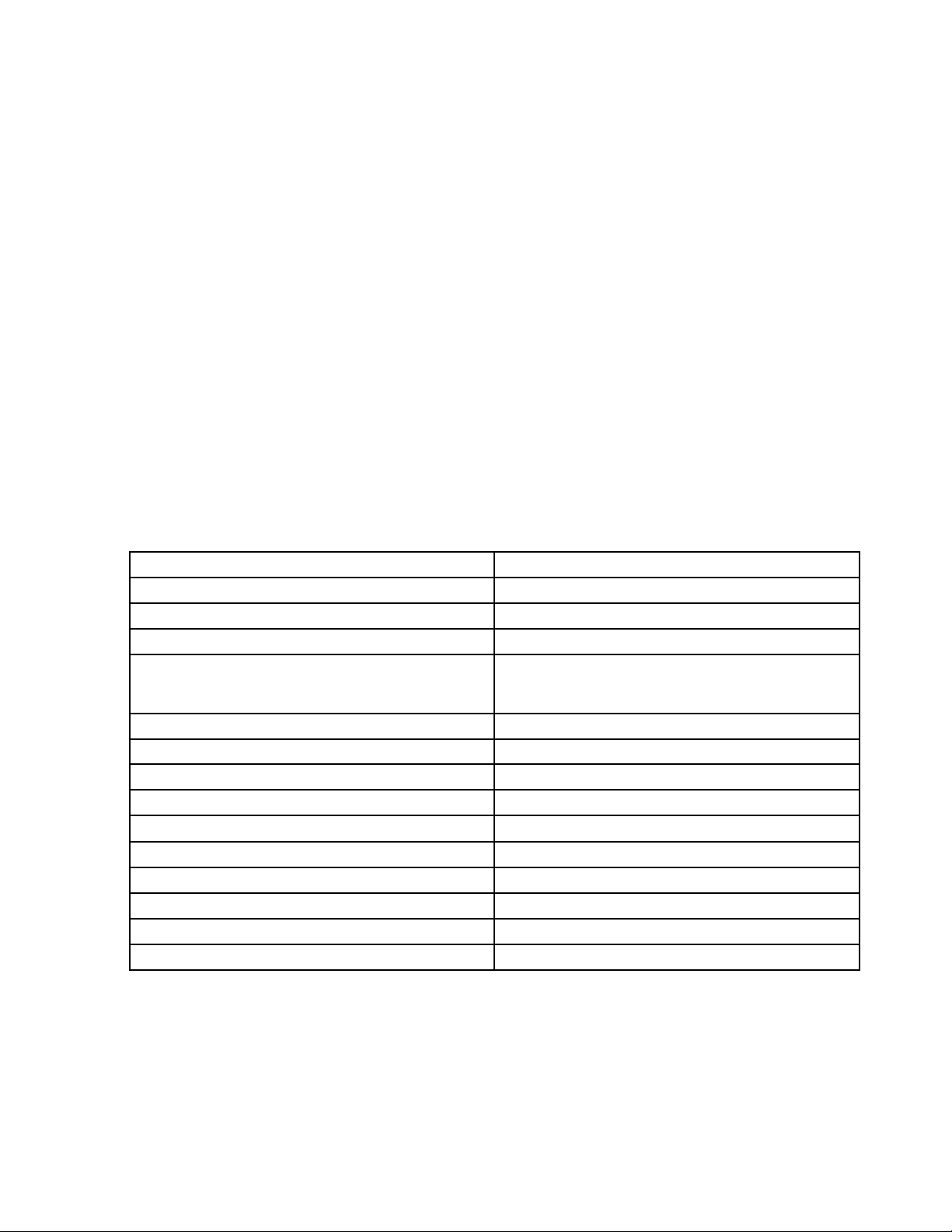
•”PasswordManager”påsidan20
•”PowerManager”påsidan20
•”ProductRecovery”påsidan20
•”RescueandRecovery”påsidan20
•”SystemUpdate”påsidan20
Anm:KlickapålänkennedanomduvillvetameromThinkVantage-teknikochandraLenovo-lösningarför
datorn:http://www.lenovo.com/support.
ÅtkomsttillprogramiWindows7
OmduanvänderoperativsystemetWindows7kandukommaåtprogrammengenomattföljanågonav
metodernanedan:
•DukanhämtaprogrammenfrånLenovoThinkVantageTools.
KlickapåStart➙Allaprogram➙LenovoThinkVantageTools.Dubbelklickasedanpåikonenför
detprogramsomduvillhatillgångtill.
Anm:OmenprogramikonvisassomutgråadiLenovoThinkVantageToolsnavigeringsfönsterinnebärdet
attdumåsteinstalleraprogrammetmanuellt.Dubbelklickapåprogramikonenförattinstalleraprogrammet
manuellt.Följsedananvisningarnapåskärmen.Närinstallationenärklaraktiverasprogramikonen.
Tabell1.ProgramiLenovoThinkVantageTools
ProgramIkon-namn
AccessConnections™
ActiveProtectionSystem
FingerprintSoftware
LenovoThinkVantageToolbox
eller
LenovoSolutionCenter
MobileBroadbandActivate
PasswordManagerLösenordsbank
PowerManagerEnergikontroller
RecoveryMediaFactoryRecovery-skivor
RescueandRecovery
SystemUpdate
ThinkVantageGPSGPS
LenovoSimpleTapSimpleTap
LenovoScreenReadingOptimizerOptimeringavläsning
LenovoCommunicationUtility
Internetanslutning
Airbag-skydd
Fingeravtrycksläsare
Systemetstillståndochfelsökning
Mobiltbredband(3G)
Förbättradsäkerhetskopieringochåterställning
Uppdateringochdrivrutiner
Webbkonferenser
•DukanocksåhämtaprogrammenfrånKontrollpanelen.
KlickapåStart➙Kontrollpanelen.Klickapådelenfördetprogramsomduvillhatillgångtilloch
sedanpådengrönatexten.
Anm:OmduintehittardenprogramikondusökeriKontrollpanelenkanduöppnanavigeringsfönstreti
LenovoThinkVantageToolsochdubbelklickapådenutgråadeikonenförattinstalleraprogrammetdu
behöver.Följsedananvisningarnapåskärmen.Närinstallationenärklaraktiverasprogramikonenochdu
kanseprogrammetiKontrollpanelen.
Kapitel1.Produktöversikt17
Page 34
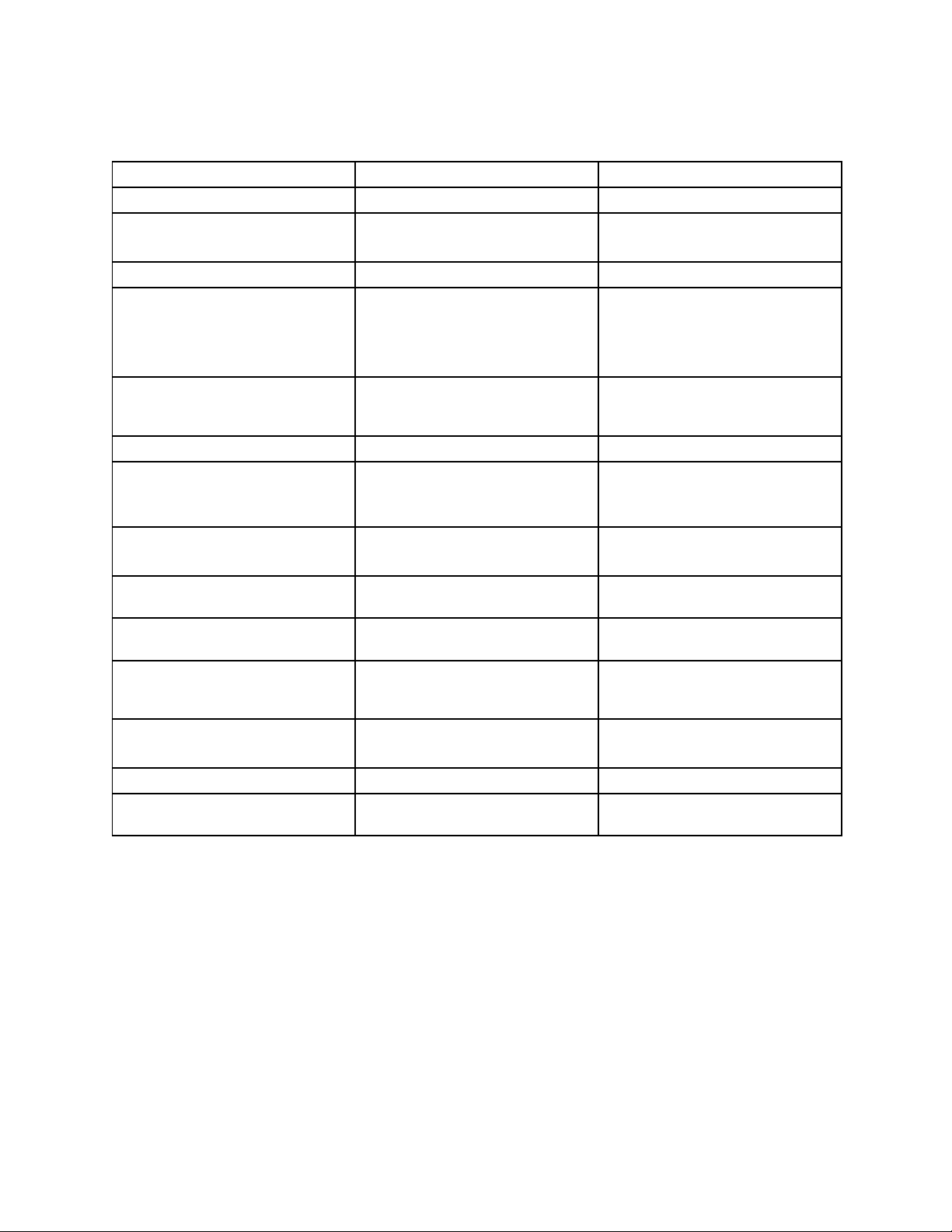
Delarnaikontrollpanelen,dengrönatextenochprogrammenvisasiföljandetabell.
Tabell2.Programikontrollpanelen
ProgramDeleniKontrollpanelen
AccessConnections
ActiveProtectionSystemSystemochsäkerhet
CommunicationsUtility
FingerprintSoftwareSystemochsäkerhet
LenovoSolutionCenter
eller
LenovoThinkVantageToolbox
MobileBroadbandActivateNätverkochInternet
PasswordManager
PowerManagerMaskinvaraochljud
RecoveryMedia
SystemUpdateSystemochsäkerhet
RescueandRecoveryNätverkochInternet
ThinkVantageGPS
LenovoScreenReadingOptimizer
ThinkVantageAutoLock
NätverkochInternetLenovo-Internetanslutning
Maskinvaraochljud
Maskinvaraochljud
Maskinvaraochljud
Systemochsäkerhet
Systemochsäkerhet
AnvändarkontonochFamily
Safety
Systemochsäkerhet
SystemochsäkerhetLenovo-Skivorför
Systemochsäkerhet
NätverkochInternet
Systemochsäkerhet
UtseendeochanpassningLenovo–optimeringavläsning
Systemochsäkerhet
GröntextiKontrollpanelen
Lenovo-Airbag-skydd
Lenovo-webbkonferenser
Lenovo-Fingeravtrycksläsare
eller
Lenovo-Fingeravtrycksläsare
förbärbardator
Lenovo-Systemetstillståndoch
felsökning
Lenovo-Mobiltbredband(3G)
Lenovo-Lösenordsbank
Lenovo-Energikontroller
fabriksåterställning
Lenovo-Uppdateringaroch
drivrutiner
Lenovo-Förbättrad
säkerhetskopieringoch
återställning
Lenovo-GPS
Lenovo–kameraförstärkt
säkerhet
Anm:Vissaprogramärkanskeintetillgängligaisystemetberoendepådindatormodell.
AccessConnections
AccessConnectionsärettanslutningsprogramdärdukanskapaochhanteraplatsproler.Ienplatsprol
lagrasallainställningarförkongureringavnätverkochInternetsombehövsförattanslutatillettnätverk
frånensärskildplats,t.ex.hemmetellerjobbet.
Genomattväxlamellanplatsprolernanärduyttardatornmellanolikaplatser,kandusnabbtochenkelt
anslutatillettnätverkutanattbehövagöraomallainställningarnamanuelltochintehellerbehöverdu
startaomdatorn.
18Användarhandbok
Page 35
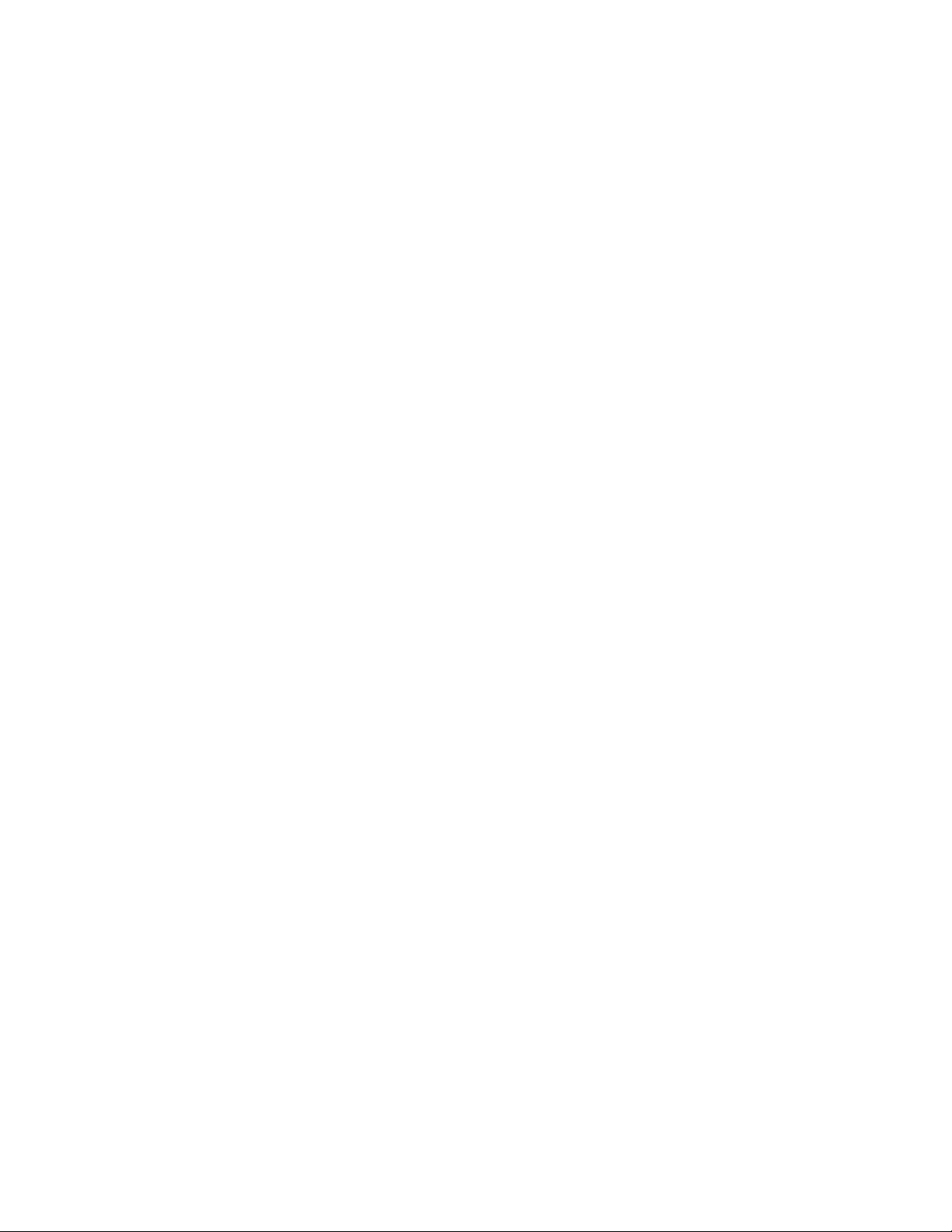
ActiveProtectionSystem
ActiveProtectionSystemskyddarhårddiskennärstötsensorninutidatornregistrerarförhållandensom
riskerarattskadahårddisken,t.ex.attdatornlutarellerärutsattförkraftigavibrationerellerstötar.Om
hårddiskenstängsavminskarriskenattdenskadas.Därförstoppashårddiskensrotationocheventuellt
yttasläs-/skrivhuvudenaocksåtillområdensominteinnehållerdata.Såsnartsomstötsensornregistrerar
attomgivningenärstabiligen(lutningen,vibrationenellerstötarnaharminskattillettminimum),slås
hårddiskenpåigen.
ClientSecuritySolution
ProgrammetClientSecuritySolutionhjälpertillattskyddadatornochdinpersonligainformationsåatt
dinakänsligadataärskyddade.Programmetkanävenhjälpadigatthanteradinalösenord,återställaett
bortglömtlösenordellerhjälpadigattövervakasäkerhetsinställningarnapådatornochföreslåhurdu
skaförbättradatornssäkerhet.
Dessabekvämafunktionergörsännusäkrareaveninbyggdsäkerhetskrets,enkraftfulldatorkretssomär
dedikeradfördatornssäkerhetsfunktioner.
Merinformationnnsihjälpentillprogrammet.
Anm:ClientSecuritySolutionärinteförinstalleratpådatorn.DukanhämtadensenasteClientSecurity
Solution-versionenpåwebbplatsenhttp://www.lenovo.com/support.
FingerprintSoftware
OmdittsystemhareninbyggdngeravtrycksläsarekandumedhjälpavprogramvaranFingerprintSoftware
registreradittngeravtryckochkoppladettilldittWindows-lösenord.Därefterkanidentieringenmed
ngeravtryckersättadittlösenordochgeenkelochsäkeråtkomsttilldatornföranvändarna.
LenovoSolutionCenter
Anm:Beroendepådindatorstillverkningsdatumärdatornförinstalleradmednågotav
felsökningsprogrammenLenovoSolutionCenterellerLenovoThinkVantageToolbox.Merinformationom
programmetLenovoThinkVantageToolboxnnsi”LenovoThinkVantageT oolbox”påsidan20
MedprogrammetLenovoSolutionCenterkandufelsökaochlösadatorproblem.Detkombinerar
diagnostiskatester,systeminformation,säkerhetsstatusochsupportinformationmedförslagochtipsför
maximalsystemprestanda.Under”Testadatorn”påsidan123
nnsmerinformation.
.
LenovoThinkVantageTools
ProgrammetLenovoThinkVantageT oolshjälperdigattarbetaenklareochsäkraregenomattdusnabbtfår
tillgångtillolikatekniker,som:
•LenovoSolutionCenterellerLenovoThinkVantageToolbox(beroendepåtillverkningsdatum)
•PowerManager
•RescueandRecovery
•SystemUpdate
DunårLenovoThinkVantageToolsgenomattklickapåStart➙Allaprogram➙LenovoThinkVantage
Tools.
Anm:LenovoThinkVantageToolsnnsendastpådatorermedWindows7förinstallerat.Omdindatormed
Windows7inteharprogrammetförinstalleratkanduhämtadetpåhttp://www.lenovo.com/support.
Kapitel1.Produktöversikt19
Page 36

LenovoThinkVantageToolbox
Anm:Beroendepådindatorstillverkningsdatumärdatornförinstalleradmednågotav
felsökningsprogrammenLenovoSolutionCenterellerLenovoThinkVantageToolbox.Merinformationom
programmetLenovoSolutionCenternnsi”LenovoSolutionCenter”.
InformationomhurduöppnarLenovoThinkVantageToolboxnnsi”ÅtkomsttillprogramiWindows7”
påsidan17.
DuhittarmerinformationihjälpsystemettillLenovoThinkVantageT oolbox.
MessageCenterPlus
ProgrammetMessageCenterPlusvisarmeddelandensominformeraromdeförinstalleradeprogrammeni
datorn.Medhjälpavprogrammenkanduhanterafastaochtrådlösaanslutningar,skyddadataoch
felsökadatornautomatiskt.MeddelandecentralenPluskanocksåvisameddelandenomnyatillgängliga
uppdateringartilldatorn.
PasswordManager
MedhjälpavPasswordManagerkanduhanterakänsliginformation(somärlättattglömmabort)för
inloggningtillprogramochwebbplatser,t.ex.användarnamn,lösenordochannanpersonliginformation.
PowerManager
PowerManager-programmetinnehållerenenergisparfunktionfördindator.Genomattanvändaverktyget
PowerManagerkandujusteradatornsenergiinställningarsåattdufårbästamöjligabalansmellan
systemprestandaochenergibesparing.
ProductRecovery
Meddethärprogrammetkanduskapaåterställningsmedier.Medhjälpavdemkanduåterställainnehållet
påhårddiskenisammaskicksomnärdatornlevereradesfrånfabriken.
Merinformationomhurduöppnarochanvänderdethärprogrammethittardui”Skapaochanvända
återställningsmedier”påsidan67.
RescueandRecovery
ProgrammetThinkVantageRescueandRecovery(RnR)ärenlättanvändåterställningslösningsombestårav
eraverktygsomhjälperdigattfelsöka,fåhjälpochsnabbtåterställadatornefterensystemkrasch,även
omWindowsintekanstartas.
Merinformationomhurduöppnarochanvänderdethärprogrammethittardui”Skapaochanvända
återställningsmedier”påsidan67.
SystemUpdate
SystemUpdateärettprogramsomhjälperdigatthållaprogrammenpådatornuppdateradegenomatt
hämtaochinstalleraprogrampaket(ThinkVantage-program,drivrutiner,UEFIBIOS-uppdateringaroch
andrauppdateringarfrånandraleverantörer).Exempelpåprogramsomdukanviljahållauppdaterade
ärLenovo-programsomRescueandRecovery.
20Användarhandbok
Page 37

Kapitel2.Användadatorn
Idethärkapitletnnsinformationomhurduanvänderdatorn.Ikapitletbeskrivsföljande:
•”Registreradatorn”påsidan21
•”Vanligafrågor”påsidan21
•”InstantMediaMode”påsidan23
•”Specialtangenterochknappar”påsidan24
•”AnvändaUltraNav-pekdon”påsidan28
•”Energisparfunktioner”påsidan33
•”Anslutatillnätverket”påsidan35
•”Användaenexternbildskärm”påsidan42
•”Användaenfärgprol”påsidan45
•”Användaljudfunktioner”påsidan45
•”Användaeninbyggdkamera”påsidan45
•”AnvändaMediaCardReader”påsidan46
Registreradatorn
NärduregistrerardatornläggsinformationeniniendatabassåattLenovokankontaktadigomenprodukt
skulleåterkallasellervidandraallvarligareproblem.Påvissaplatsererbjudsdessutomregistrerade
användareutökadetjänsterochandrafördelar.
NärduregistrerardindatorhosLenovofårduävenföljandefördelar:
•snabbareservicenärduringerLenovo
•automatiskinformationomkostnadsfriprogramvaraochspecialerbjudanden
FörattregistreradatornhosLenovo,gåtillwebbsidan:http://www.lenovo.com/register.Följsedan
anvisningarnapåskärmen.
Vanligafrågor
HärärlitetipssomhjälperdigattanvändadinThinkPad-datorpåbästasätt.
Setillattfåsåbraprestandasommöjligtfråndatorn.Påföljandewebbsidannsinformationomhjälpmedel
förfelsökningochsvarpåvanligafrågor:
http://www.lenovo.com/support/faq
Finnsanvändarhandbokenpåandraspråk?
•Föratthämtaanvändarhandbokenpåandraspråkgåtillhttp://www.lenovo.com/support.Följsedan
anvisningarnapåskärmen.
Påresaochbehöverutnyttjabatterikraftenmereffektivt?
•Informationomhurdukansparabatterikraft,elleravbrytadatoranvändningenutanattavslutaprogram
ellersparalerhittarduiförklaringentillenergisparandelägen.
©CopyrightLenovo2011
21
Page 38

•Förattfåbästabalansenmellanprestandaochströmsparandekanduskapaochanvändaenergischeman
medhjälpavPowerManager.
•Omduskahadatornavstängdunderenlängretidsperiodkanduföljaanvisningarnaiavsnittet”Innandu
byterutCRU”påsidan73omhurdustängeravdetinbyggdabatterietsåattdetinteladdasur.
Oroadöversäkerhetenellerbehöverkanskeraderahårddiskensinnehållpåettsäkertsätt?
•LäsavsnittetKapitel4”Säkerhet”påsidan53därdufårvetahurdukanskyddadatornmotstöldoch
obehöriganvändning.
•Innanduraderardatapåhårddiskenbörduläsa”Informationomraderingavdatapåhårddiskeneller
SSD-enheten(SolidStateDrive)”påsidan64
.
Svårtattanslutapåolikaplatser?
•Ihttp://www.lenovo.com/support/faqnnsinformationomattfelsökaproblemmedtrådlösanätverk.
•UtnyttjanätverksfunktionernamedhjälpavAccessConnections.
•Merinformationomattanvändadetrådlösafunktionernahittardui”Trådlösaanslutningar”påsidan36
•Tipsomhurduskyddardatornnärduäruteochresernnsi”Hadatornmedpåresor”påsidan51.
•TryckpåFn+F5elleranvändströmbrytarenförtrådlösafunktionernärduvillaktiveraelleravaktiverade
trådlösafunktionerna.
Behöverduoftagörapresentationerelleranslutaenexternbildskärm?
•AnvändtangentbordskombinationenFn+F7förattbytabildskärmsutgång.
•Kontrolleraattduföljerinstruktionernaiavsnittet”Anslutaenexternbildskärm”påsidan42
.
•Medfunktionenförutökatskrivbordkanduvisadatornsskärmbildbådepådeninbyggdabildskärmen
ochenexternbildskärm.
.
Behöverduanslutaellerbytaenenhet?
•IavsnittetKapitel6”Bytautenheter”påsidan73nnsmerinformationomhurdubyterenheterfördin
dator.
•IavsnittetKapitel7”Förbättradatorn”påsidan91
nnsmerinformationomattförbättradatorns
funktioner.
Börjardatornblilångsammarenärduharanväntdatornunderenlängretid?
•Följdeallmännatipsenomhurduundvikerproblemi”Allmännatipsomhurduundvikerproblem”på
sidan117
.
•Mångavanligaproblemkandufelsökasjälvgenomattföljainstruktionernai”Testadatorn”påsidan123.
•DessutomnnsdetettåterställningsverktygpådatornshårddiskellerSSD-enhet.Merinformationnnsi
Kapitel5”Återställning-översikt”påsidan67.
Skrivutföljandeavsnittochförvarautskrifternatillsammansmeddatornutifallattduintekankomma
åtdetinbyggdahjälpsystemetnärdetbehövs.
•”Installeraettnyttoperativsystem”påsidan97
•”Datornslutarsvara”påsidan124
•”Problemmedströmförsörjning”påsidan137
22Användarhandbok
Page 39

InstantMediaMode
OmdindatorärförinstalleradmedettInstantMediaMode-kortbetyderdetattdatornharstödförInstant
MediaMode.DukansnabbtgåmellanoperativsystemetWindows7ochInstantMediaModeutifråndina
behov.
InstantMediaModegerföljandefördelar:
•Mycketlångbatterilivslängd
NärdatornbennersigiInstantMediaModeförbrukardenmycketmindreenergiänannars,vilket
innebärattbatterietslivslängdkanmaximeras.
•MöjlighettillWiFi-anslutning
EnWiFi-adapterärinbyggdiInstantMediaMode-kortet,såattdetgårattanslutatrådlösttillInternet.
Anmärkningar:
•NärdatornärpåäroperativsystemetWindows7aktivt.
•NärduanvänderoperativsystemetWindow7visasInstantMediaMode-kortetsomen
USB-masslagringsenhetunderDator.Dukandubbelklickapåenhetsbeteckningenförattkommaåt
dedatasomnnslagradepåkortet.
•IInstantMediaModeinaktiverasexternaenhetersomexternaskärmar,USB-mössochexterna
tangentbord.
•NärduvillstängaavdatornmåstedugåtillbakatilloperativsystemsmiljönWindows7.
StartaochavslutaInstantMediaMode
DatornlevererasmedenInstantMediaModeLauncher-gadgetsomduhittarpåskrivbordeti
operativsystemetWindows7.ImenynförInstantMediaMode-startprogrammetnnsdetenlistaöveralla
deprogramsomingåriInstantMediaModeLauncher.
OmduvillstartaInstantMediaModeklickardupåettalternativimenynförInstantMediaModeLauncher.
Programmetstartar,ochdärmedövergårdutillInstantMediaMode.
IInstantMediaModekanduseettstatusfältlängstupppåskärmen.OmduvillavslutaInstantMediaMode
klickardupåAvslutaistatusfältet.DååtervänderdutilloperativsystemetWindows7.
Statusfältet
Statusfältetvisarföljandeinformation:
•Tidpunkt
•Batteristatus
•WiFi-status
•EnergistatusförWindows
•Fyrakontrollknappar:
–Bakåt:Gåtillbakatillföregåendesida.
–Start:GåtillstartskärmenförInstantMediaMode.
–Meny:Visahuvudmenynfördetprogramsomäraktivt.
–Avsluta:AvslutaInstantMediaModeochgåtillbakatilloperativsystemsmiljönWindows7.
ProgramiInstantMediaMode
IInstantMediaModennsdetstödförföljandeprogram:
Kapitel2.Användadatorn23
Page 40

•Webbläsare
•Bildvisningsprogram
•E-postsystem
•Videospelare
Anm:Omdugårtillettannatprogrampausasdenvideosomhållerpåattspelasupp.
•Musikspelare
Anm:IInstantMediaModennsdetstödförattspelauppbakgrundsmusik.Dukangåtillettannat
programutanattbakgrundsmusikenavbryts.
Specialtangenterochknappar
Datornhareraspecialtangenterochknappar.
ThinkVantage-knappen
DukananvändaThinkVantage-knappenomduvillavbrytadatornsnormalastartordningochistället
startaarbetsutrymmetiRescueandRecovery,somfungeraroberoendeavWindows7ochärdoltfrån
operativsystemet.OmWindows7intefungerarsomdetskakandubehövagöraföljande:
•Taframaktuellinformationomdatorn.
•RäddaenlfrånWindows-miljönelleråterställasäkerhetskopieradeler,förutsattattduhargjort
säkerhetskopiornamedprogrammetRescueandRecovery.
•KongureradatornellerstartaThinkPadSetup.
AlltdettakandugörafrånarbetsutrymmetiRescueandRecovery.Slåpådatorn.Närmeddelandet”To
interruptnormalstartup,presstheblueThinkVantagebutton”visaslängstnedtillvänsterpåskärmentrycker
dupåThinkVantage-knappen.ProgrammetRescueandRecoveryöppnas.
Fn-tangentkombinationer
Genomattdenierafunktionstangenternakandusnabbtaktiveraspeciellafunktioner.Duanvänderdenhär
funktionengenomatthållanedFn-tangenten1ochsedantryckapånågonavfunktionstangenterna2.
24Användarhandbok
Page 41

Säkerhet
•Fn+F2
Låsdatorn.
Energisparfunktioner
•Fn+F3(endastförWindows7)
VäljettenergischemasomharskapatsavPowerManagerellerjusteraenerginivånmedskjutreglaget.När
dutryckerpåtangentkombinationenöppnasettfönsterdärdukanväljaenergischema.
•Fn+F4
Försätterdatornivänteläge.NärduvillåtergåtillnormaldrifttryckerdupåFn-tangentenenbart,utan
atttryckapånågonfunktionstangent
Dukanocksåförsättadatornivilolägegenomatttryckaheltkortpåströmbrytaren.
Anm:Omduvillanvändatangentkombinationenförattförsättadatornivilolägeellerstängaavdatorn
ändrarduinställningarnaiPowerManager.
Växlamellanbildskärmar
•Fn+F7(endastförWindows7)
Växlamellandatornsbildskärmochenexternbildskärm.Windowsvisarföljandebildskärmsalternativ:
–Endastinbyggdbildskärm(LCD)
–Inbyggdbildskärmochexternbildskärm(sammabild)
–Inbyggdbildskärmochexternbildskärm(utökadbildskärm)
–Endastexternbildskärm
Anm:Omduvillväxlamellandatornsbildskärmochenexternbildskärmkanduävenanvända
tangentkombinationenWindows+P .
Aktivera/avaktiverafunktionernaförtrådlöskommunikation
•Fn+F5
Kapitel2.Användadatorn25
Page 42
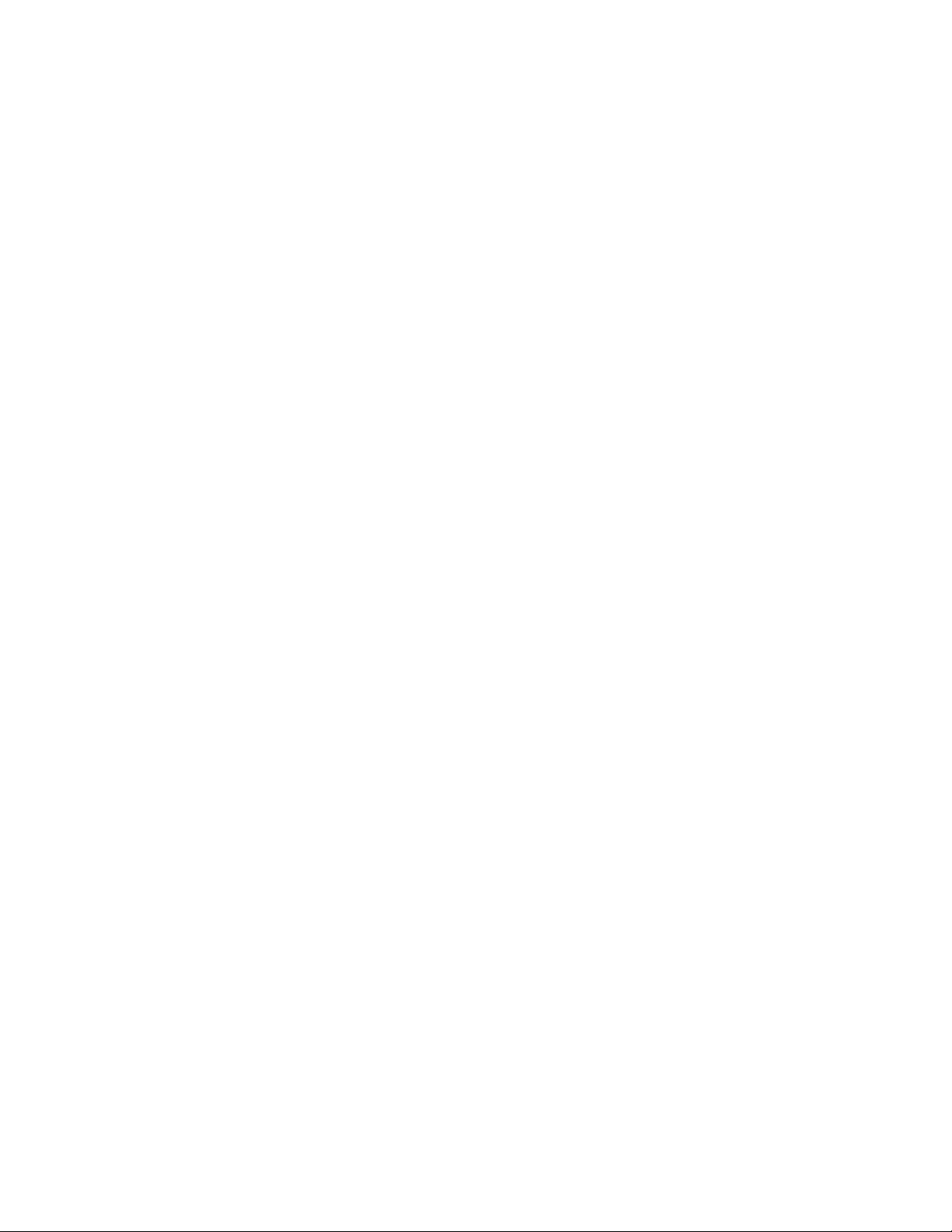
Aktiveraelleravaktiveradeinbyggdafunktionernaförtrådlösnätverksanslutning.OmdutryckerpåFn+
F5ioperativsystemetWindows7visasenlistaövertrådlösafunktioner.Detärenkeltattändraströmläge
förfunktionernailistan.
OmduvillanvändaFn+F5förattaktiverarespektiveavaktiveradetrådlösafunktionernamåsteföljande
drivrutinerförstvarainstalleradeidatorn:
–PowerManagement-drivrutin
–OnScreenDisplayUtility
–Drivrutinerförtrådlöstnätverk
OmdutryckerpåFn+F5iInstantMediaModevisasgränssnittetförWiFi-inställningar.Dukanange
WiFi-autentiseringsuppgifternaochandraparametrarföranslutningtilltrådlösanätverkigränssnittet
förWiFi-inställningar.
Merinformationomfunktionernaförtrådlösanslutningnnsi”Trådlösaanslutningar”påsidan36
Startakamera-ochljudinställningar
•Fn+F6
OmdutryckerpåFn+F6visaskamera-ochljudinställningsfönstretochkameraförhandsvisningaktiveras.
Fråndethärfönstretkanduändrakamera-ochljudinställningar.
Anm:Kamerainställningarnavisasendastomdatornhareninbyggdkamera.Merinformationnnsi
”Användaeninbyggdkamera”påsidan45.
Styramultimedia
•Fn+F10:Föregåendespår/scen
•Fn+F11:Spelauppellerpausa
•Fn+F12:Nästaspår/scen
.
Andrafunktioner
•Fn+Blanksteg:Datornharettbakgrundsbelysttangentbord.Denhärtangentbordskombinationen
användsförattstyrabelysningen.
Detnnstrelägenförbakgrundsbelysningenavtangentbordet:Låg,HögochAv.
TryckpåFn+Blankstegengångföratttändabakgrundsbelysningen.Förstagångendutryckerär
belysningenilägetLåg.OmduvilländranivåntillHögtryckerdupåFn+Blankstegengångtill.Omdu
tryckerpåtangentbordskombinationenentredjegångsläckerdubakgrundsbelysningen.
•Fn+F8:Skärmbildenblirmörkare.
Syftetmeddenhärmetodenäratttillfälligtändraljusstyrkan.Omduvilländrastandardvärdetför
ljusstyrkaändrarduinställningarnaförenergialternativetiKontrollpanelenelleranvänderPowerManager.
•Fn+F9:Datornsbildskärmblirljusare.
Syftetmeddenhärmetodenäratttillfälligtändraljusstyrkan.Omduvilländrastandardvärdetför
ljusstyrkaändrarduinställningarnaförenergialternativetiKontrollpanelenelleranvänderPowerManager.
Volym-ochavstängningsknapparförljud
Medföljandetreknapparjusterarduljudvolymenfördeinbyggdahögtalarna:
26Användarhandbok
Page 43
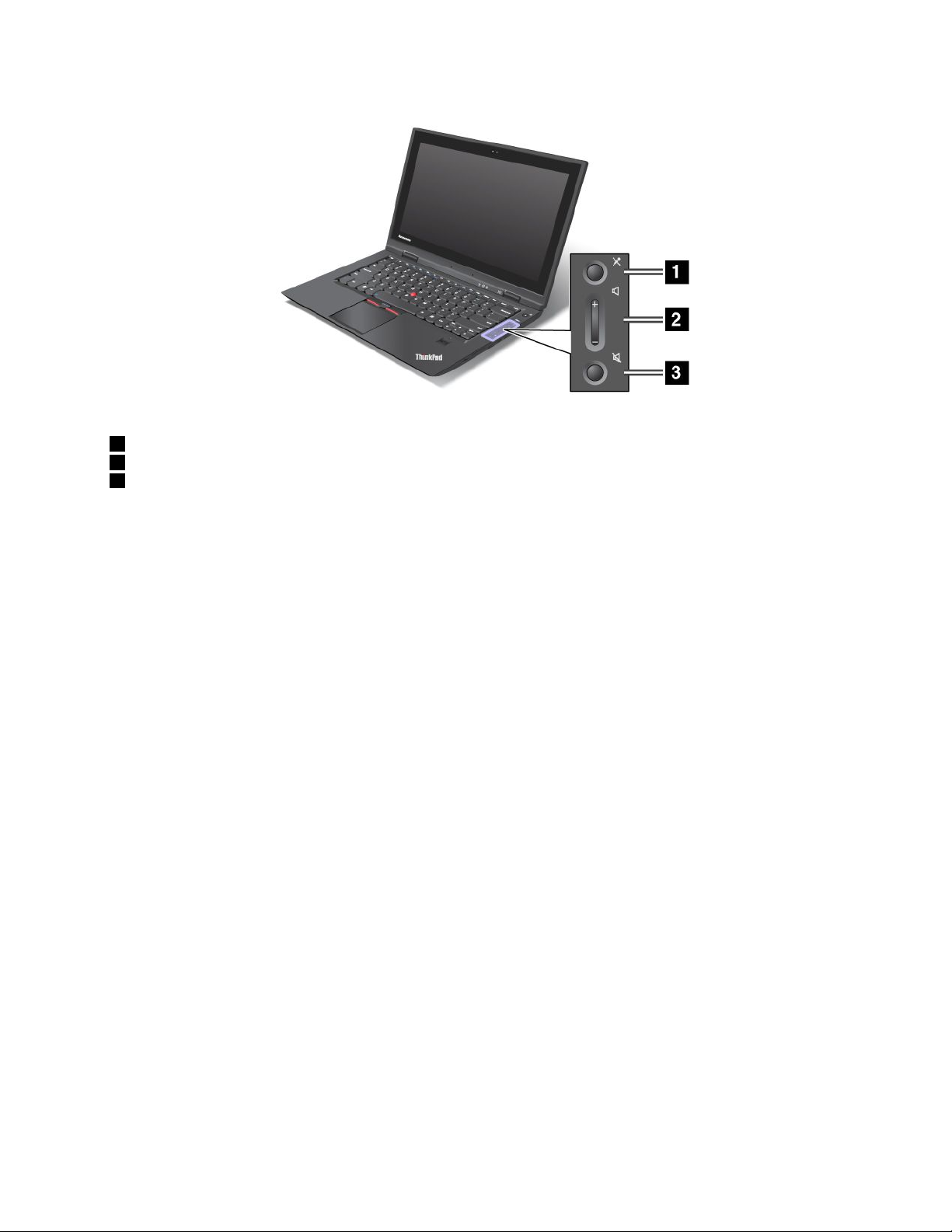
1Högtalaravstängningsknapp
2Volymknapp
3Högtalaravstängningsknapp
Omdustängeravljudetochsedanstängeravdatornärljudetfortfarandeavstängtnästagångdustartar
datorn.Duslårpåljudetgenomatttryckapåknappenplus(+)ellerknappenminus(-).
Ställainvolymen
Varjeenhetharvolymkontrollersomdusjälvkanställain.
Såhäröppnardufönstretnärduvilljusterauppspelningsvolymenellerinspelningsvolymen:
1.KlickapåStart➙Kontrollpanelen➙Maskinvaraochljud➙Ljud.FönstretLjudvisas.
2.KlickapåikenUppspelningellerInspelning.Väljsedanenenhetsomduvillanpassa.
3.KlickapåknappenEgenskaper.
4.KlickapåikenNivåerochställinvolymengenomattdraireglaget.
Anmärkningar:
•Dukanocksåkommaåtskrivbordetsvolymkontrollviavolymikoneniaktivitetsfältetlängstnedtillhöger
påskärmen.KlickapåvolymikonensomöppnasfönstretVolymkontroll.Duändrarvolymengenomatt
skjutareglagetuppåtellernedåt.OmduvillstängaavljudetmarkerardukryssrutanförLjudav.
•Namnenpåfönsterochfältkanvaranågotannorlundaberoendepåvilketoperativsystemduanvänder.
•MerinformationomjusteringavljudvolymennnsidirekthjälpentillWindows.
Inställningavmikronfonavstängningsknappen
Pågrundavförvalsinställningenkandutryckapåmikrofonavstängningsknappenförattväxlamellanljudav
ochljudpåförallainspelningsenheter.
Omduvillatteninspelningsenhetskaväxlafrånljudavtillljudpågördusåhär:
1.TryckpåFn+F6.Fönstretförkommunikationsinställningaröppnas.
2.KlickapåknappenHanterainställningar.FönstretCommunicationsUtilityöppnas.
3.IikenSamtalsinställningarförVoIPklickardupåinställningarförknappenmikrofonavstängning.
Inställningarnaförmikrofonavstängningsfönstretöppnas
Kapitel2.Användadatorn27
Page 44

4.VäljEndastdenvaldainspelningsenhetennedan,ochväljsedaninspelningsenhetenilistrutan.
5.KlickapåOK.
Windows-tangentenochandrafunktionstangenter
1PrtSc-tangenten(endastförWindows7)
Omdutryckerpådenhärtangententarduenögonblicksbildavdatorskärmensomhamnariurklipp.
2Windows-tangenten
MeddenhärtangentenkanduvisaellerdöljaStart-menyniWindows.
OmdutryckerpådenhärtangentenochenannantangentsamtidigtvisasfönstretEgenskaperförsystem
ellerfönstretDatorn.MerinformationnnsidirekthjälpentilloperativsystemetWindows7.
FunktionstangenteriInstantMediaMode:
3Esc:Gåtillbakatillföregåendesida.
4Home:GåtillstartskärmenförInstantMediaMode.
5End:Öppnasökverktyget.
6Insert:Visahuvudmenynfördetprogramsomäraktivt.
AnvändaUltraNav-pekdon
DatornlevereraskanskemedpekdonetUltraNav.EttUltraNav-pekdonbeståravTrackPointochenstyrplatta
sombådaärpekdonmedgrundläggandeochutökadefunktioner.Dukanangeinställningarförrespektive
enhet,enligtföljande:
•AngeattbådeTrackPointochstyrplattanskafungerasompekdon.
MeddenhärinställningenkanduanvändaallagrundläggandeochutökadefunktionerhosTrackPoint
ochstyrplattan.
28Användarhandbok
Page 45

•AngeTrackPointsomprimärtpekdonochendastutökadefunktionerförstyrplattan.
MeddenhärinställningenkanduanvändaallafunktionerhosTrackPoint(grundläggandeochutökade),
medanstyrplattansfunktionerbegränsastillrullning,klickzonerochprecisionspekning.
•AngestyrplattansomprimärtpekdonochendastutökadefunktionerförTrackPoint.
Meddenhärinställningenkanduanvändaallafunktionerhosstyrplattan(grundläggandeochutökade),
medanT rackPointsfunktionerbegränsastillrullningochförstoring.
•AngeTrackPointsomprimärtpekdonochavaktiverastyrplattan.
•AngestyrplattansomprimärtpekdonochavaktiveraTrackPoint.
ÄndraUltraNav-inställningarna
DukanändradinainställningarförUltraNavpåikenUltraNavifönstretEgenskaperförMus.Öppna
fönstretpånågotavföljandesätt:
•KlickapåStart➙Kontrollpanelen➙Maskinvaraochljud➙Mus➙UltraNav.
DukanenkeltändraegenskaperförUltraNavgenomattklickapåUltraNav-ikoneniaktivitetsfältet.Såhär
görduförattplaceraUltraNav-ikoneniaktivitetsfältet,se”LäggatillUltraNav-ikonenfrånaktivitetsfältet”
påsidan32
.
AnvändaTrackPoint-pekdon
TrackPoint-pekdonetbeståravenstyrpinne1påtangentbordetochtreknapparlängsnedpå
tangentbordet.Duyttarpekaren5påskärmengenomatttryckastyrpinnenstoppivalfririktningparallellt
medtangentbordet.Styrpinnenrörsiginte.Juhårdaredutryckerpåstyrpinnenstopp,destosnabbare
föryttarsigpekarenpåskärmen.Denvänstra4ochhögra2klickknappensfunktionermotsvararvänster
ochhögerknapppåenvanligmus.MedT rackPoint-knappenimitten
dokumentutanattbehövaanvändarullningslisten.
3kandubläddraiwebbsidoreller
LäsdehäranvisningarnaomduinteharanväntTrackPointförut.
1.Placerahändernaiskrivställningochtrycklättmedpekngretpåstyrpinnenidenriktningduvillytta
pekaren.
Duyttarpekarenuppåtochnedåtgenomatttryckastyrpinnenfråndigrespektivemotdig,ochisidled
genomatttryckastyrpinnenåtmotsvarandehåll.
Anm:Iblandkanpekarenyttasokontrollerat.Detärinteettfel.AnvändinteT rackPointunderettpar
sekundersåupphörpekarenattyttas.
Kapitel2.Användadatorn29
Page 46
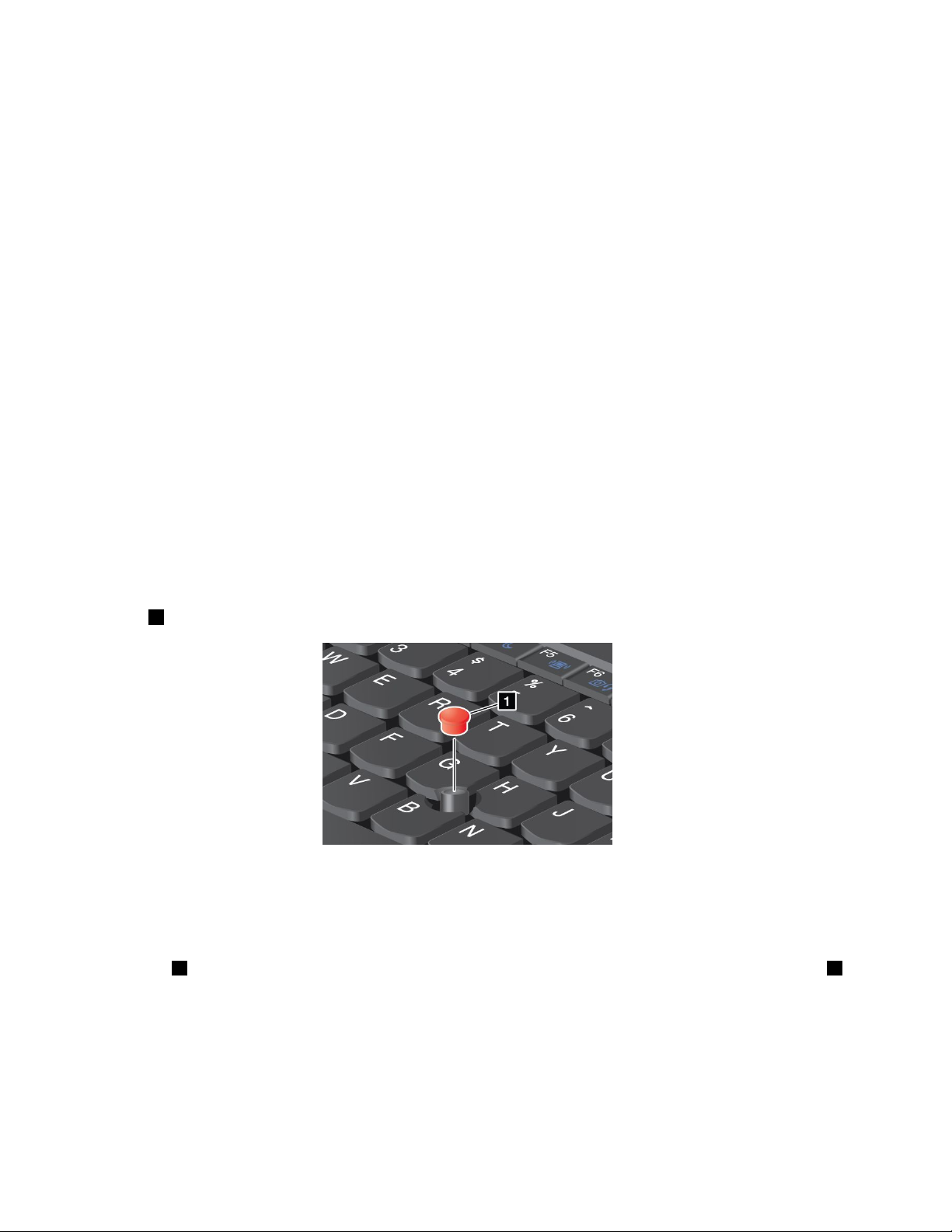
2.KlickamedtummenpåvänsterellerhögerknappochyttapåTrackPoint-styrpinnennärduvillmarkera
ochdraettprogram.
GenomattaktiverafunktionenTryck-för-att-markerakanduöverförafunktionernaförvänsteroch
högerknapptillTrackPoint-styrpinnen.
AnpassaTrackPoint
SåhäranpassarduT rackPoint-pekarenochdessknappar:
•Bytafunktionenhosvänsterochhögerknapp.
•ÄndraT rackPointskänslighet.
•AktiverafunktionenTryck-för-att-markera
•Aktiveraförstoringsglaset.
•AktiveraT rackPointsrullningsfunktion.
•AktiverarullningstipsförTrackPoint.
SåhäranpassarduTrackPoint:
1.KlickapåStart➙Kontrollpanelen➙Maskinvaraochljud➙Mus➙UltraNav.Ettfönsterför
UltraNav-enhetsinställningarvisas.
2.KlickapåHanterainställningarsåöppnasfönstretförmusegenskaper.
3.KlickapåikenUltraNav.UnderTrackPointfortsätterduochändrarinställningarna.
MerinformationnnsidirekthjälpentillAnpassattangentbord.
Bytatopp
Toppen1påTrackPoint-styrpinnengåratttaav.Dukanbytautdensåsomvisasibilden.
Anm:Omdubyteruttangentbordetlevererasdetnyatangentbordetmedstandardtoppen.Omduvillkan
dubehållatoppenfråndetgamlatangentbordetochanvändadenpådetnya.
Användastyrplattan
Styrplattan1sitternedanförTrackPoint-knapparnalängstnedpåtangentbordet.Omduvillyttapekaren2
påskärmentryckerdulättmedpekngretpåstyrpinnenidenriktningduvillyttapekaren.
30Användarhandbok
Page 47
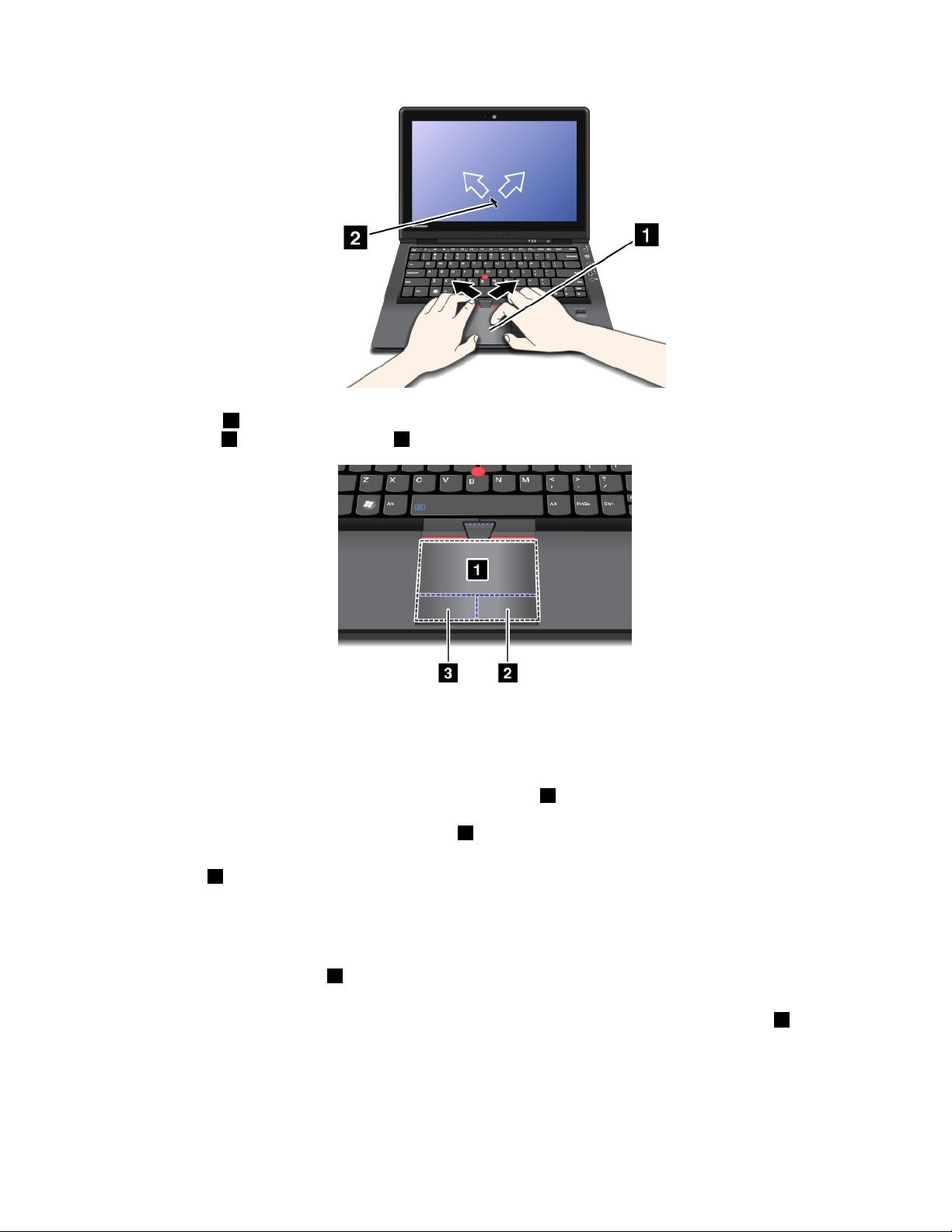
Helastyrplattan1ärenaktivytasomregistrerarngerrörelser.Dennedredelenavplattanbeståraven
vänsterklickzon3ochenhögerklickzon2.
Rörelserpåstyrplattanstyrmusrörelser.Innandubörjaranvändastyrplattanbördukontrolleraattmarkören
stannarpådetobjektduvillarbetamed.
•Vänsterklick:Omduvillutföradetkommandosommotsvararvänstermusknapp,knackarduvarsom
helstpåstyrplattan,ellertryckerpådenvänstraklickzonen3engång.Omduvillutföradetkommando
sommotsvararettdubbelklickmedvänstermusknapp,knackarduvarsomhelstpåstyrplattantvå
gånger,ellertryckerpådenvänstraklickzonen3tvågånger.
•Högerklick:Omduvillutföradetkommandosommotsvararhögermusknapptryckerpådenhögra
klickzonen2engång.
•Vänsterklickochdra:Såhärgörduomduvilldramedmusen:
–Knackavarsomhelstpåstyrplattantvågångerochhållkvarngretpåstyrplattan.Dramedsamma
ngerellerettannatngerpåstyrplattan,beroendepåvadsomkännsmestbekvämt,ochsläpp
sedanuppngret.
–Tryckpåvänsterklickzon3ochhållkvarngretpåstyrplattan,dramedettannatngerpåstyrplattan
ochsläppsedanuppbådangrarna.
•Högerklickochdra:Omduvillhögerklickaochdramedmusen,tryckerdupåhögerklickzon
2ochhåller
kvarngretpåstyrplattan.Dramedettannatngerpåstyrplattanochsläppsedanuppbådangrarna.
Användamulti-touch-styrplattan
Datornsstyrplattaharfunktionerför”multi-touch”vilketgörattdukanzoomain,zoomaut,rullaellerrotera
påskärmenmedandusurfarpåInternetellerläserellerredigerarettdokument.
Kapitel2.Användadatorn31
Page 48

MerinformationnnsihjälpentillUltraNav.
Användastyrplattan
Såhäranpassardustyrplattan:
1.KlickapåStart➙Kontrollpanelen➙Maskinvaraochljud➙Mus➙UltraNav.Ettfönsterför
UltraNav-enhetsinställningarvisas.
2.KlickapåHanterainställningarsåöppnasfönstretförmusegenskaper.
3.KlickapåikenUltraNavdärdukananpassastyrplattan.
MerinformationnnsidirekthjälpentillAnpassattangentbord.
HurUltraNavochenexternmusfungerar
TrackPointochstyrplattanärinställdapåEnabled.
AvaktiveraTrackPointellerstyrplattan
OmduvillavaktiveraTrackPointellerstyrplattangördusåhär:
KongurerainställningarnaifönstretEgenskaperförUltraNav:.
1.KlickapåStart➙Kontrollpanelen➙Maskinvaraochljud➙Mus.
2.KlickapåikenUltraNav.
3.AvaktiveraTrackPointgenomattavmarkerakryssrutanförAktiveraTrackPoint.
AvaktiverastyrplattangenomattavmarkerakryssrutanförAktiverastyrplatta.
4.KlickapåOK.
Anmärkningar:
•DukanocksåöppnafönstretEgenskaperförUltraNavgenomattklickapåUltraNav-ikoneni
aktivitetsfältet.Merinformationnnsianvisningarnai”LäggatillUltraNav-ikonenfrånaktivitetsfältet”
påsidan32.
LäggatillUltraNav-ikonenfrånaktivitetsfältet
FörattlättkunnanåegenskaperförUltraNavkanduläggatillUltraNav-ikoneniaktivitetsfältet.
SåhärgörduförattaktiveraUltraNav-ikoneniaktivitetsfältet:
1.KlickapåStart➙Kontrollpanelen➙Maskinvaraochljud➙Mus➙UltraNav.Ettfönstermed
UltraNav-enhetsinställningarvisas.
2.KlickapåHanterainställningarsåöppnasfönstretförmusegenskaper.
3.KlickapåikenUltraNav.
4.MarkerakryssrutanVisaUltraNav-ikoneniaktivitetsfältet.
5.KlickapåOKellerVerkställ.
6.KlickapåVisadoldaikoneriaktivitetsfältet.IkonenförUltraNavvisas.Omduvillattdenskavisasi
aktivitetsfältetpermanentklickardupåAnpassaochändrariinställningarna.
DukanenkeltändraegenskaperförUltraNavgenomattklickapåikonenUltraNaviAktivitetsfältet.
32Användarhandbok
Page 49

Energisparfunktioner
Närdetintennsnågoteluttagtillhandsmåsteduförlitadigpåbatterierförattkunnaanvändadatorn.Olika
datorerförbrukarolikamycketström.Jumerduanvänderdatornsmestströmförbrukandekomponenter
destofortaretarbatteriladdningenslut.
Uträttamer,sparamerocharbetalängreutannätströmmedThinkPad-batterier.Medenbärbardator
kandutameddigarbetetvartsomhelst.MedThinkPad-batterierkanduarbetalängreutanattbehöva
varabundentillettvägguttag.
Kontrollerabatteristatus
PowerManagersbatterimätareiaktivitetsfältetvisariprocenthurmycketladdningsomnnskvaribatteriet.
Hurlängedukananvändabatterietinnanduladdaromdetberorpåhurmycketströmduförbrukarnärdu
använderdatornmellanladdningarna.Eftersomallaanvändareärolikaochanvänderdatornpåolikasätt,är
detsvårtattförutsägaexakthurlängebatterietkommeratträcka.Detärtvåfaktorersomäravgörande:
•Hurmycketkapacitetsomnnsibatterietnärdubörjaranvändadatorn.
•Dittsättattanvändadatornpåverkarhursnabbtduförbrukardenströmsomnnsibatteriet.Dettaberori
sinturpåhuroftaduläserfrånochskrivertillhårddiskenellerSSD-enhetenochdenvaldaljusstyrkan
förbildskärmen.
Användanätadaptern
Datornkanfåsinströmfråndetlitiumjonbatterisomföljdemeddatornellerfrånnätadaptern.Närdu
användernätadapternladdasbatterietautomatiskt.
Nätadapternsomföljermeddatornbeståravtvådelar:
•Transformatorndärväxelströmmenomvandlasfördriftavdatorn.
•Nätsladdensomduanslutertilleluttagetochtilltransformatorn
Obs:Omduanvänderfelsortsnätsladdkandatornskadasallvarligt.
Görsåhärnärduskaanvändanätadaptern.Utföråtgärdernaidenordningsomangeshär.
1.Anslutnätadapterntilldatornsströmkontakt.
2.Anslutnätsladdentilltransformatorn.
3.Anslutnätsladdentilletteluttag.
Dukanalltidkontrollerabatterietsstatusmedhjälpavbatterimätarenlängstnedpåbildskärmen.
Anmärkningar:
•Närduinteanvändernätadapternbördukopplabortdenfråneluttaget.
•Lindaintenätsladdenhårtkringnätadapternnärdenäranslutentilltransformatorn.
•Laddabatterietiföljandesituationer:
–närettnyttbatteriharinstallerats
–närstatuslampanförbatterietblinkar
–närbatterietinteharanväntspålänge
Innanduladdaruppbatterietbördukontrolleraattdesstemperaturärminst10°C(50°F).
Kapitel2.Användadatorn33
Page 50
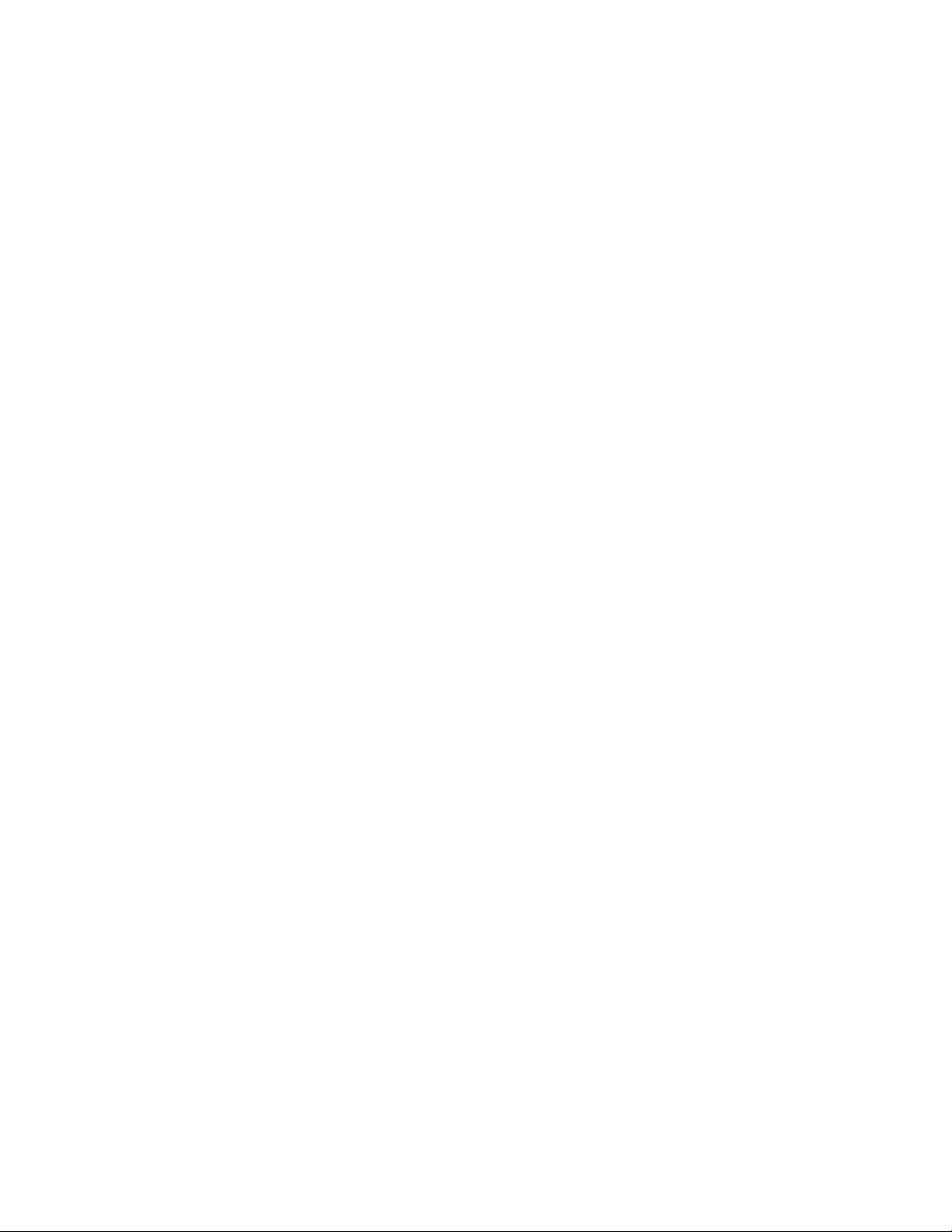
Laddabatteriet
Omdukontrollerarbatterietsstatusochupptäckerattdetbarannslitekapacitetkvar,elleromett
varningsmeddelandevisas,måsteduladdabatteriet.
Omduhartillgångtilletteluttagansluterdunätadapterntilluttagetochsätterinkontaktenidatorn.Batteriet
laddasupppåcirkaenochenhalvtimme.Uppladdningstidenberorpåbatterietsstorlekochdenfysiska
miljön.Batterietsstatuslampavisarattbatterietladdas,ochsläcksnärbatterietärfärdigladdat.
Anm:Förattökabatterietslivslängdladdarintedatornbatterietomdenkvarvarandekapacitetenärhögre
än95procent.
Maximerabatterietslivslängd
Härföljernågratipsomhurdufårbatterietatthållalänge:
•Ombatterietärnyttellerharlegatoanväntetttagladdardubatterietheltinnanduanvänderdet.
•Användalltidenergisparfunktionerna:t.ex.strömlägen,skärmsläckning,väntelägeochviloläge.
Hanterabatteriström
MedPowerManagerkandujusteraenergisparinställningarnasåattduuppnårenbrabalansmellan
prestandaochenergibesparing.
Merinformationomattstartaverktygetnnsi”ÅtkomsttillprogramiWindows7”påsidan17.
MerinformationfårduomdustartarPowerManagerochöppnaronline-hjälpentillprogrammet.
Energisparfunktioner
Detnnseraströmsparandelägensomdukananvända.Idethäravsnittetbeskrivsrespektiveläge,ochdu
fårtipsomhurduanvänderbatterietpåetteffektivtsätt.
Introduktiontillströmsparandelägen
•Skärmsläckning.
Datornsbildskärmförbrukarmycketbatterikraft.Omduvillstängaavströmmentillbildskärmengör
dusåhär:
1.TryckpåFn+F3.Ettfönsterdärdukanväljaettenergischemavisas.
2.VäljSläckbildskärmen(behållvaltenergischema).
Anmärkningar:Såhärkanduocksåsläckabildskärmen:
1.TryckpåFn+F3.Ettfönsterdärdukanväljaettenergischemavisas.
2.VäljFn+F3-inställningar.
3.VäljSläckbildskärmen.
4.KlickapåOK.NästagångdutryckerpåFn+F3kandustängaavbildskärmen.
•Vänteläge
IväntelägelagrasdataochsedanstängsbådebildskärmenochSSD-enheten(SolidStateDrive)eller
hårddiskenav.Närdatornaktiverasåterställsarbetslägetpånågrasekunder.
DusätterdatorniväntelägegenomatttryckapåFn+F4.Duåtergårfrånväntelägetgenomatttrycka
påFn-tangenten.
•Viloläge
Meddethärlägetstängerduavdatornheltutanattsjälvbehövasparalerelleravslutaprogram.Närdu
34Användarhandbok
Page 51

sätterdatornivilolägesparasallaöppnaprogram,mapparochlerpåhårddiskeninnandenstängsav.
GörpåföljandesättförattaktiveravilolägetioperativsystemetWindows7:
1.KlickapåStart.
2.KlickapåtriangelmärketpåhögersidaomikonenStängav.VäljsedanViloläge.
Anm:OmdatornäriInstantMediaModemåstedugåtillbakatilloperativsystemsmiljönWindows7
innanduaktiverarviloläget.
Omduinteanvänderdetrådlösafunktionerna,somBluetoothellertrådlöstLAN,bördustängaavdem.
Därigenomspararduström.StängavdetrådlösafunktionernamedFn+F5.
Aktiveraväckningsfunktionen
Omdatornärivilolägeochaktiveringsfunktioneninteärpå(standardinställningen)förbrukardatorninte
någonström.Omaktiveringsfunktionenäraktiveradförbrukasenlitenmängdström.Såhäraktiverardu
funktionen:
1.KlickapåStart➙Kontrollpanelen➙Systemochsäkerhet.
2.KlickapåAdministrationsverktyg.
3.KlickapåSchemaläggaren.Omdublirtillfrågadomettadministratörslösenordellerenbekräftelse
skriverdulösenordetellerbekräftar.
4.Idenvänstrarutanväljerdudenaktivitetsmappförvilkenduvillaktiveraväckningsfunktionen.
Schemalagdaaktivitetervisas.
5.KlickapåenschemalagdaktivitetochsedanpåikenVillkor.
6.UnderEnergimarkerardukryssrutanförAktiveradatornförattköraaktiviteten.
Aktiveralarmetförlågbatterinivå
Dukanställaindatornsåatttreaktiviteterutförsnärbatteriladdningensjunkerunderenvissnivå:larmet
utlöses,ettmeddelandevisasochLCD-skärmenstängsav.
Såhäraktiverardubatterilarmet:
1.StartaPowerManager.
2.KlickapåikenGlobalaenergiinställningartab.
3.AngeprocentsatsförbatteriladdningochåtgärdförLarmvidlågbatterinivåellerLarmvidkritiskt
lågbatterinivå.
Anm:Omdatornredanskullehagåttöverivänte-ellervilolägepågrundavlågbatterinivåinnan
larmmeddelandetvisaskommermeddelandetiställetattvisasnärdatornåtergårtillnormalläge.Klicka
påOKnärduvillåtergåtillarbetsläge.
Anslutatillnätverket
DatornharettbretturvalavnätverkskortföranslutningtillInternetochtilldittföretagsfastaellertrådlösa
nätverk.
Anm:EndeldatormodellerlevererasmedettinbyggtWAN-kortförtrådlösanslutningtillallmännaeller
privatanät.
AccessConnectionsärettanslutningsprogramdärdukanskapaochhanteraplatsproler.Ienplatsprol
lagrasallainställningarförkongureringavnätverkochInternetsombehövsförattanslutatillettnätverk
frånensärskildplats,t.ex.hemmetellerjobbet.
Kapitel2.Användadatorn35
Page 52

Ethernetanslutningar
Dukananslutatilldittföretagsnätverkellertillenbredbandsanslutning,t.ex.DSLellerCATV,genomatt
användadatornsinbyggdaEthernetfunktion.Medhjälpavdenfunktionenkandugöradataöverföringar
ihalvellerhelduplexmedhastigheten1Gbit/s.
NärduvillanslutatillettnätverkviaEthernetkanduanvändaAccessConnections.
Trådlösaanslutningar
Trådlösaanslutningarinnebärattdataöverförsmedradiovågor,utanattnågrakablarkrävs.
Beroendepåvilkenfrekvenssomanvändsfördataöverföringen,ytansomtäcksochtypenavenhetsom
användsföröverföring,kanföljandekategorieravtrådlösanätverkvaratillgängliga:
TrådlöstLAN
Etttrådlöstlokaltnätverk(LAN)täckerenrelativtlitengeograskyta,t.ex.enkontorsbyggnadelleretthus.
Enhetersombyggerpå802.11-standardernakananslutatilldentypenavnätverk.
TrådlöstWAN
EtttrådlöstWAN(WideAreaNetwork)täckerenstörregeograskyta.Mobiltelefonnätanvändsföratt
överföradata,ochåtkomsttillhandahållsavenmobiloperatör.
Bluetooth
Enaverateknikersomanvändsförattskapaettpersonligttrådlöstnätverk.Bluetoothkankopplaihop
enheterpåkortaavståndochanvändsvanligenförattkopplaperiferutrustningtillendatorochföratt
överföradatamellanhandhållnaenheterochPC,ellerförfjärrkommunikationmedt.ex.mobiltelefoner.
WiMAX(WorldwideInteroperabilityforMicrowaveAccess)
Dennateknikmedlångräckviddförtrådlösdataöverföringsombyggerpåstandarden802.16gerdigen
bredbandsanslutningliknandedensomerbjudsavkabel-ellerADSL-modem,menutanbehovattfysiskt
anslutaenkabeltilldatorn.
Anslutatrådlöst
Datornlevererasmedettinbyggtnätverkskortochettkongureringsverktygförtrådlösaanslutningarsåatt
dukanövervakaanslutningensstatus;därigenomkanduhålladiguppkoppladtillnätverketantingenduär
påkontoret,iettkonferensrumellerhemma,ochdubehöveringentrådanslutning.
Obs:
•OmduskatameddigenbärbardatormedtrådlöstLANpåettygplanmåstedutaredapåvad
ygbolagetharförreglerinnandugårombord.
•Omdatorermedtrådlösafunktionerintefåranvändaspåettygplanmåstedustängaavdetrådlösa
funktionernainnandustigerombord.Anvisningarförattavaktiverannsiavsnittet”Aktiveraellerstänga
avWLAN-funktionen”påsidan41.
Anm:Dukanköpaettkortförtrådlöstnätverksomtillbehör.Merinformationnnsi”Skaffa
ThinkPad-tillbehör”påsidan91.
TipsföranvändningavtrådlöstLAN
•Placeradatorndärdetnnssåfåföremålsommöjligtmellandatornochanslutningspunktenförtrådlöst
LAN.
•Förattfåbästamöjligaradiofunktionbörduocksåställadatornsbildskärmiennågotstörrevinkelän
90grader.
36Användarhandbok
Page 53

•Omduanvänderdentrådlösafunktionen(802.11-standarden)idatornsamtidigtmedBluetoothkan
dataöverföringshastighetensjunkaochprestandahosfunktionenförsämras.
Inställningarförradionätverk
Omduanvänderdetinbyggdakortetförtrådlösnätverksanslutning(802.11-standarden)förkommunikation
startarduprogrammetAccessConnections.
Anm:InnandubörjarupprättaenanslutningtillradionätverkmedAccessConnectionsbehöverdufåett
nätverksnamn(SSID)ochkrypteringsinformationfrånnätverksadministratören.
MedprogrammetAccessConnectionskanduenkeltaktiveraettnätverkskortochavaktiveradeandra.När
duhargjortinställningarnaförtrådlöstnätverkkanduanvändaprogrammetförattsnabbtväxlamellan
olikanätverksinställningar.
OmdetintennsnågraWiFi-autentiseringsuppgifterlagradepåInstantMediaMode-kortetkommerett
popup-fönsterattvisasochbedigangedessauppgifternärdugårövertillInstantMediaMode.Skrivin
dinaWiFi-autentiseringsuppgifterförattkongureraanslutningentilldettrådlösanätverket.
Anm:OmdatornäranslutentilletttrådlöstnätverknärduanvänderoperativsystemetWindows7kommer
InstantMediaMode-kortetautomatisktattförsökaanslutatillsammatrådlösanätverknärdugåröver
tillInstantMediaMode.
OmWiFi-autentiseringsuppgifternannslagradepåInstantMediaMode-kortetkommerdatornautomatiskt
attanslutatilldettrådlösanätverketmedhjälpavdessauppgifternärdugårövertillInstantMediaMode.
Dukanuppdateraautentiseringsuppgifternaochandraparametrarföranslutningtilltrådlösanätverki
gränssnittetförWiFi-inställningar.
Säkerhetitrådlösanätverk
Allteftersomteknikengårframåt,måstevihanterasäkerhetenalltmeratillförlitligt.DärförharLenovo
utökatsittinbyggdasäkerhetssystemTrustedPlatformModule(TPM)tillattomfattasnartsagtallasina
ThinkPad-modellerochstationäradatorer.Säkerhetssystemetskyddardata,maskinvara,nätverksåtkomst
ochnätverkskommunikation(såvälfastsomtrådlös)påvissaThinkPad-modellerochstationäradatorer.
Detinbyggdasäkerhetssystemetgermaskinvarubaseratskyddåtväsentligsäkerhetsinformation
såsomlösenord,krypteringsnycklarochelektroniskacertikat.Detärocksåtillhjälpvididentiering
avdatoranvändaresomutförtransaktioner,ochdetkanbekräftaattdataöverföringarärautentiska,
kondentiellaochoskadade.
FörbådatypernaavnätverksäkerställerClientSecuritySolutionochTPMdatasäkerhetenoch
-tillgänglighetengenomenmaskin-ochprogrambaseradarkitektursomgerbättreskyddförkänsliga
nyckeldata,identitetsinformationochkondentielladata.DessutomgerTPM-maskinvaranbättre
autentiserings-ochsessionssäkerhetgenomattdöljaautentiseringskreditiv(authenticationcredentials)
för802.1x-protokollochCiscoLEAP.
Anm:ClientSecuritySolutionärinteförinstalleratpådatorn.OmduvillhämtaClientSecuritySolutiongår
dutillhttp://www.lenovo.com/support.
Omduvillhamerinformationomsäkerhetslösningarförtrådlösanätverkklickardupåföljandelänk:
http://www.lenovo.com/thinkvantagetech/security
ThinkPad-modellersomkanuppgraderasmedradiofunktion
Datornkanvarauppgraderbarförtrådlöstnätverk.Isåfallhardatornenantennsomgermöjlighetattansluta
tilletttrådlöstnätverkomanslutningspunkterärtillgängliga.Utrustningförtrådlösanslutningnnsattköpa
frånLenovo.Merinformationnnsi”SkaffaThinkPad-tillbehör”påsidan91
.
Kapitel2.Användadatorn37
Page 54

AnvändatrådlösaWAN-anslutningar
MedfunktionernaförtrådlöstWAN(WirelessWideAreaNetwork)kanduupprättatrådlösaanslutningartill
offentligaellerprivatafjärrnätverk.Anslutningarnakanskeöverettstortgeograsktområde,t.ex.enstad
ellerettheltland,medhjälpavmångaantennplatserellersatellitsystemsomdrivsavtjänsteleverantörer.
EndelThinkPad-datorerlevererasmedettinbyggtWAN-kortförtrådlösanslutningmedteknikersom
1xEV-DO,HSPA,3GellerGPRS.DukananslutatillInternetellerföretagetsnätverkmeddetinbyggda
WAN-kortetochanslutaochövervakastatusföranslutningenmedhjälpavkongureringsprogrammet.
Anm:TjänsterförtrådlösWAN-anslutningtillhandahållsavgodkändatjänsteleverantörerivissaländer.
MerinformationomvarantennenförtrådlöstWANsitterpådatornnnsi”Placeringav
UltraConnect-antenner”påsidan148
OmduvillanvändafunktionenförtrådlösWAN-anslutningstartarduAccessConnections.
.
AnvändaBluetooth
OmdatornharintegreradeBluetooth-funktionerkanduaktivera/avaktiverafunktionernagenomatttryckapå
Fn+F5.NärdutryckerpåFn+F5visasenlistaöverfunktionerförtrådlösanslutning.Dukanaktiveraeller
avaktiveraBluetooth-funktionernamedenendaklickning.
OmduvillkongureraenBluetooth-enhetellerhanteraanslutningsinställningarnakanduanvända
Bluetooth-enheteriKontrollpanelen.
1.KlickapåStart➙Kontrollpanelen.
2.KlickapåMaskinvaraochljud.
3.KlickapåEnheterochskrivare.
OmduvillskickadatatillenBluetooth-aktiveradenhetgördusåhär:
1.Högerklickapådedataduvillskicka.
2.VäljSkickatill➙Bluetooth-enheter.
NärmareanvisningarnnsidirekthjälpentillWindows.
Anm:Omduanvänderdentrådlösafunktionen(802.11-standarden)idatornsamtidigtmedBluetoothkan
dataöverföringshastighetensjunkaochprestandahosfunktionenförsämras.
AnvändaMicrosoftsBluetooth-program
OmduvillvetameromhurduanvänderBluetooth-funktionengördusåhär:
1.StartaBluetoothgenomatttryckapåFn+F5.
2.KlickapåStart➙Kontrollpanelen.
3.KlickapåSkrivareochannanmaskinvara.
4.KlickapåBluetooth-enheter.
5.KlickapåikenAlternativ.
6.KlickapåLäsmeromBluetooth-inställningar(LearnmoreaboutBluetoothSettings).
AnvändaThinkPadBluetoothwithEnhancedDataRateSoftware
OmThinkPadBluetoothwithEnhancedDataRateSoftwareärinstalleradidatornvisastvåikonerpå
skärmen:
38Användarhandbok
Page 55
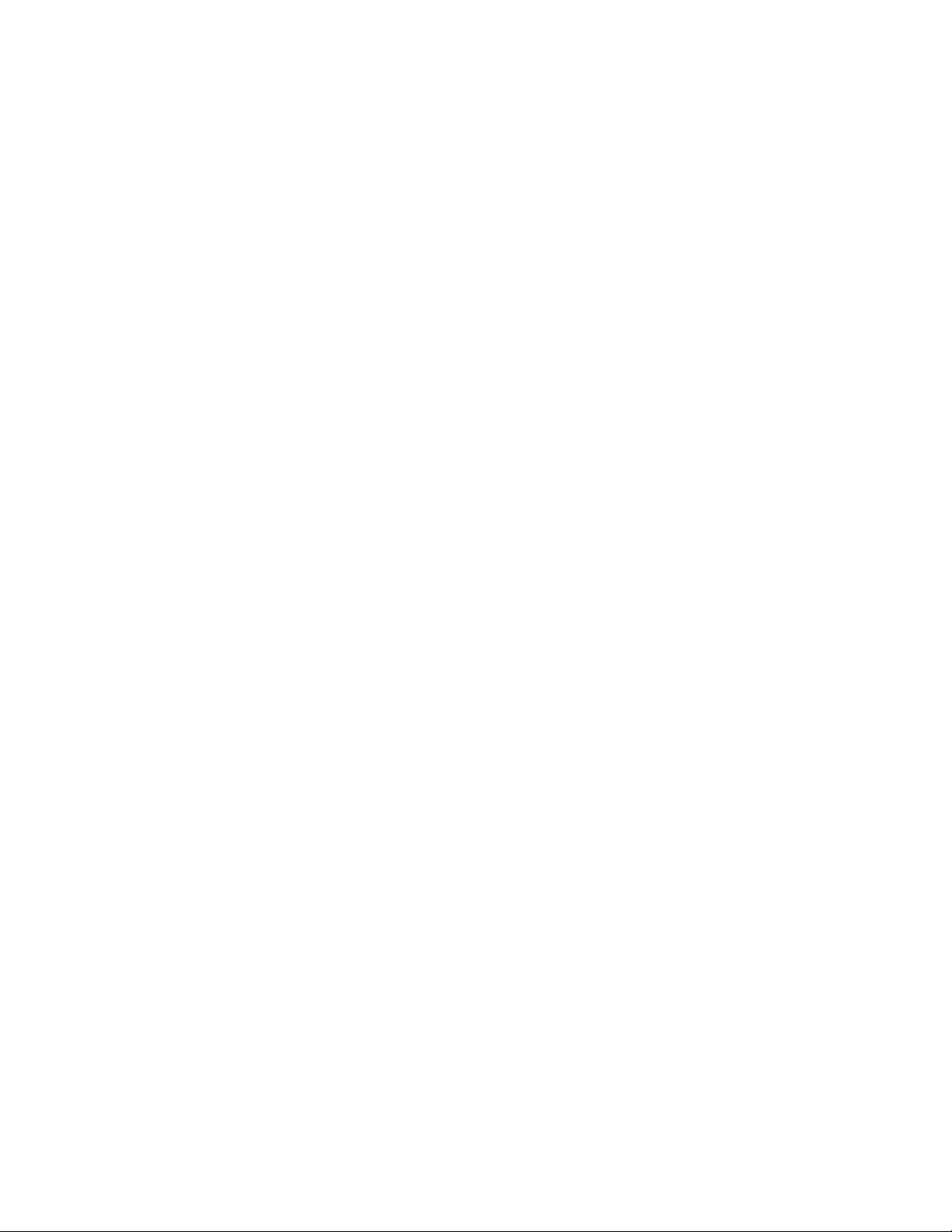
•MinaBluetooth-platserpåskrivbordet
•Bluetooth-kongurationiAktivitetsfältet
MinaBluetooth-platser
GörsåhärnärduvillanvändaBluetooth-funktionerna:
1.DubbelklickapåikonenMinaBluetooth-platserpåskrivbordet.EnlistamedBluetooth-aktiverade
enhetervisas.
2.Klickapådenenhetduvillhaåtkomsttill.Enlistaövertjänstersomärtillgängligaförenhetenvisas:
•Bluetooth-tangentbordoch-mus
•Skrivare(HCRP)
•Ljudenhet
•Hörlurar
•PIM-synkronisering
•Filöverföring
•PIM-överföring
•Fjärranslutning
•Nätverksåtkomst
•Bluetooth-serieport
•BluetoothImaging
•HandsFree
•AV-prol
3.Klickapådentjänstduvillha.
OmduvillhamerinformationtryckerdupåF1,såöppnasdirekthjälpentillBluetooth.
Bluetooth-kongurering
OmduvillanvändakongureringsfunktionernaiBluetoothhögerklickardupåikonen.Ensnabbmenyvisas.
VäljKongureringsguidentillBluetoothellerAvanceradkongurering
KongureringsguidentillBluetoothharföljandefunktioner:
•SökaefterallaBluetooth-aktiveradeenhetersomtillhandahållertjänster
•SökaefterenvissBluetooth-aktiveradenhetsomduvillanvändaochkongureratjänsterfördenenheten
•KongureraBluetooth-aktiveradetjänsterförfjärrenheter
•Kongureradatornsnamnochenhetstyp
Avanceradkongureringharföljandefunktioner:
•Kongureradatornsnamnochenhetstyp
•KongureradatornsinställningarsåattBluetooth-aktiveradeenheterhittardatorn
•KongureradatornsinställningarsåattdatornhittarBluetooth-aktiveradefjärrenheter
•KongureraBluetooth-aktiveradetjänsterförfjärrenheterpådinegendator
•KongureratjänsteriBluetooth-aktiveradefjärrenheter
•TaframinformationomBluetooth-maskinvara
Kapitel2.Användadatorn39
Page 56
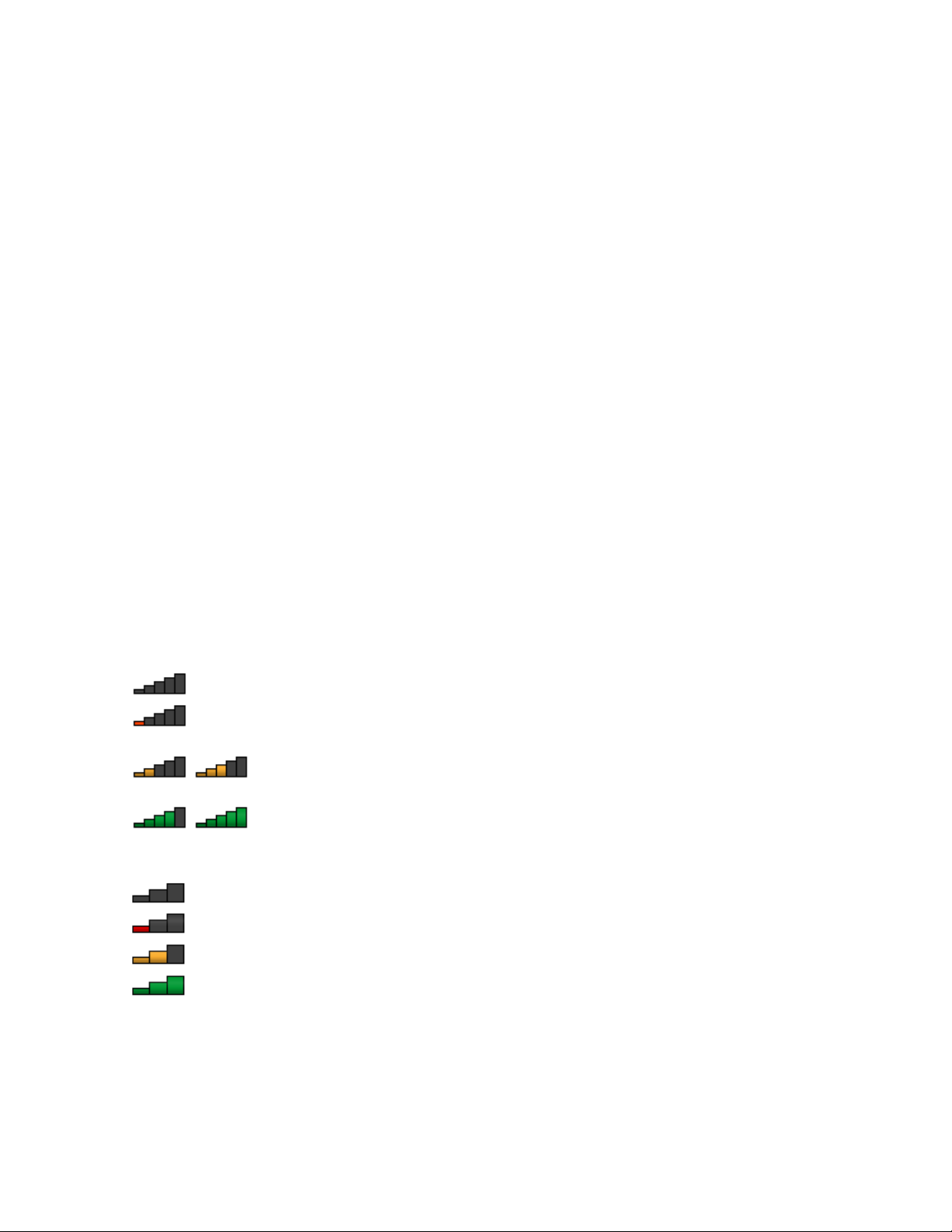
MerinformationnnsihjälpentillBluetooth.NärduvillsehjälpendubbelklickardupåMina
Bluetooth-platserochklickarpåHjälpochsedanpåBluetoothHjälp.Ettannatsättatttaframhjälpenär
atthögerklickapåBluetooth-kongurationiaktivitetsfältetochklickapåAvanceradkongurationoch
sedanpåHjälp.
AnvändaWiMAX
EndelThinkPad-datorerlevererasmedettinbyggtLAN-kortförtrådlösanslutningmedWiMAX-teknik.
WiMAX-enteknikmedlångräckviddförtrådlösdataöverföringsombyggerpåstandarden802.16-ger
digenbredbandsanslutningliknandedensomerbjudsavkabel-ellerADSL-modem,menutanbehov
attfysisktanslutaenkabeltilldatorn.
OmduvillanvändaWiMAX-funktionenstartarduAccessConnections.
MerinformationomhurdustartarAccessConnections-guidennnsi”ÅtkomsttillprogramiWindows7”
påsidan17
.
Kontrollerastatusförradioförbindelse
AccessConnectionsGauge
AccessConnections-mätareniAktivitetsfältetvisardentrådlösaanslutningenssignalstyrkaochstatus.
Anm:InformationomhurdugörförattvisaAccessConnections-mätareniaktivitetsfältetnnsiHjälp
iAccessConnections.
Duhittarmerdetaljeradinformationomsignalstyrkanochstatusfördentrådlösaförbindelsenomdu
startarAccessConnections,elleromduhögerklickarpåAccessConnections-mätareniaktivitetsfältetoch
väljerVisastatusförtrådlösanslutning.
•AccessConnections-mätaren:trådlöstLAN
–Strömmenäravstängdtilltrådlösradioellersånnsdetingensignal.
–Strömmenärpåslagentilldetrådlösafunktionerna.Anslutningenssignalstyrkaärdålig.Du
kanförbättrasignalstyrkangenomattyttadatornnärmareanslutningspunkten.
–Strömmenärpåslagentilldetrådlösafunktionerna.Anslutningenssignalstyrka
ärgod.
–Strömmenärpåslagentilldetrådlösafunktionerna.Anslutningenssignalstyrka
ärutmärkt.
•AccessConnections-mätaren:trådlöstWAN
–Ingensignal.
–
–Signalnivå2
–Signalnivå3
Anm:MerinformationomAccessConnections-mätarennnsiHjälpiAccessConnections.
Signalnivå1
AccessConnectionsikonochstatusikonförtrådlösanslutning
AccessConnectionsikonenvisarallmänanslutningsstatus
Statusikonenförtrådlöskommunikationvisarsignalstyrkanochstatusfördentrådlösaförbindelsen.
40Användarhandbok
Page 57

Duhittarmerdetaljeradinformationomsignalstyrkanochstatusfördentrådlösaförbindelsengenomatt
startaAccessConnectionsellergenomattdubbelklickapåAccessConnections-statusikonenförtrådlös
anslutningiaktivitetsfältet.
Anm:SedirekthjälpenförAccessConnectionsomduvillvisastatusikonenförAccessConnectionsochför
trådlösanslutningisystemfältet.
•AccessConnections-olikaikonlägen
Ingenplatsproläraktivellersånnsdetingen.
–
–Aktuellplatsprolärfrånkopplad.
–Aktuellplatsproläransluten.
•Statusikonförtrådlösförbindelse:trådlöstLAN
–Strömmenäravstängdtilltrådlösradio.
–Strömmenärpåslagentilldetrådlösafunktionerna.Ingetassocieratnätverk.
–
Strömmenärpåslagentilldetrådlösafunktionerna.Ingensignal.
Strömmenärpåslagentilldetrådlösafunktionerna.Anslutningenssignalstyrkaärutmärkt.
–
–Strömmenärpåslagentilldetrådlösafunktionerna.Anslutningenssignalstyrkaärgod.
Strömmenärpåslagentilldetrådlösafunktionerna.Anslutningenssignalstyrkaärdålig.Dukan
–
förbättrasignalstyrkangenomattyttadatornnärmareanslutningspunkten.
•Statusikonförtrådlösförbindelse:trådlöstWAN
–
StrömmenäravstängdtillWAN-radio.
–Ingetassocieratnätverk.
–Ingensignal.
–Signalnivå1
–Signalnivå2
–Signalnivå3
Anm:Omdufårproblemmedanslutningenkanduprovaattyttadatornnärmareanslutningspunkten.
AktiveraellerstängaavWLAN-funktionen
Aktivera/avaktiveradentrådlösafunktionenmedFn+F5.Enlistaövertrådlösafunktionervisas.Dukan
aktivera/avaktiverarespektivefunktionmedenklickning.
Dukanocksåaktivera/avaktiverafunktionenpåföljandesätt:
Såhäraktiverardufunktionenförtrådlösanslutning:
1.KlickapåAccessConnectionsstatusikonförtrådlösanslutningiaktivitetsfältet.
2.KlickapåSlåpåtrådlösafunktioner.
Såhäravaktiverardufunktionenförtrådlösanslutning:
•KlickapåAccessConnectionsstatusikonförtrådlösanslutningiaktivitetsfältet.
•KlickapåStängavtrådlösafunktioner.
Anmärkningar:
Kapitel2.Användadatorn41
Page 58
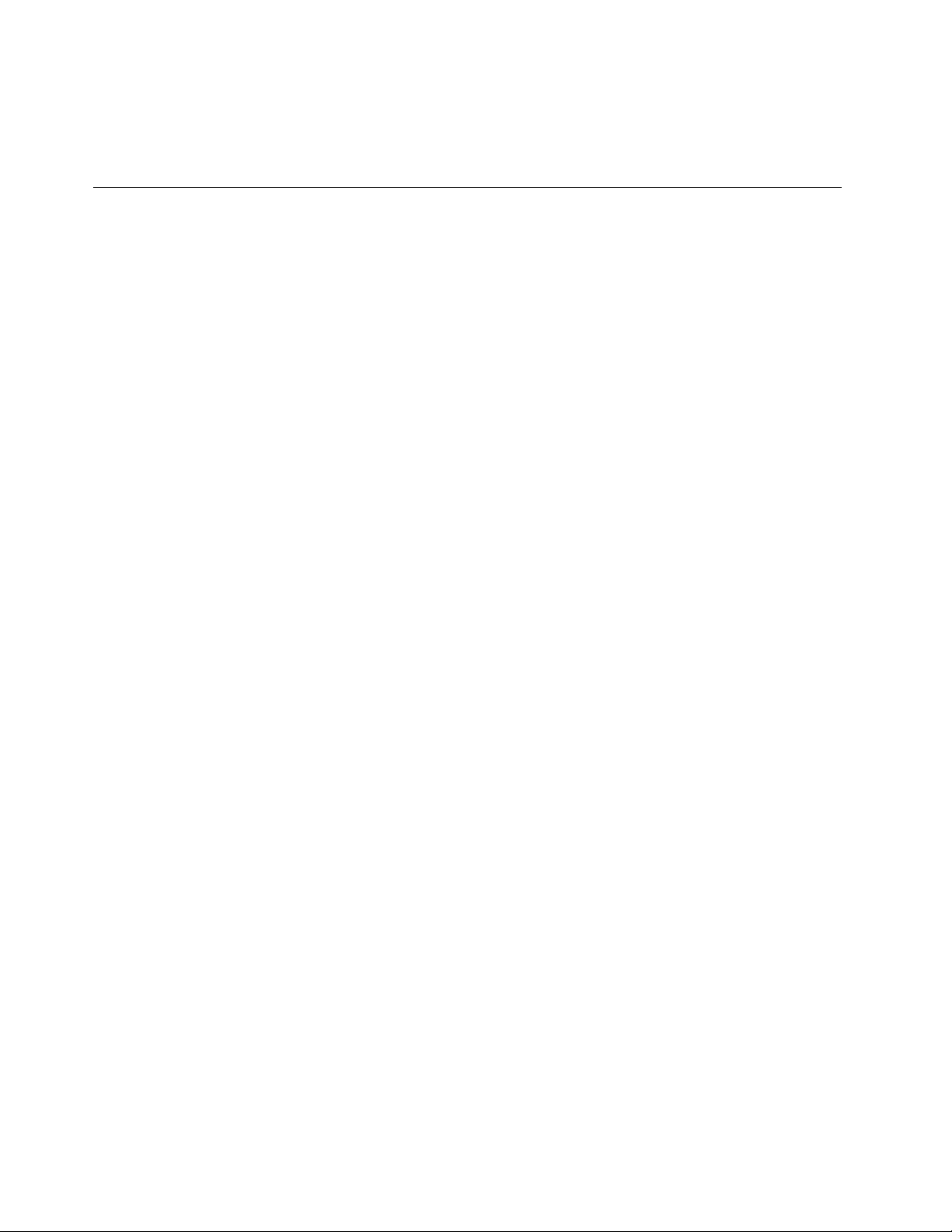
•Medomkopplarenkandustängaavdatornssamtligaradiofunktioner.
•SedirekthjälpenförAccessConnectionsomduvillvisastatusikonenförAccessConnectionsochför
trådlösanslutningisystemfältet.
Användaenexternbildskärm
Datornharmångafunktionersomökarnöjetmeddatornochsomhjälperdigframförapresentationermed
störresjälvförtroende.
Ändrabildskärmensinställningar
Dukanändrabildskärmsinställningarna,t.ex.teckenstorlekenellerantaletfärger.
Teckenstorlek
Omduvillhastörreteckenstorlekgördusåhär:
1.HögerklickapåskrivbordetochklickasedanpåAnpassa.
2.KlickapåBildskärmtillvänster.
3.Markeradenmedelstoraellerstoraalternativknappen.
4.KlickapåUtför.Ändringenbörjargällaefterattduloggatav.
Anslutaenexternbildskärm
Idethäravsnittetingårföljandeämnen:
•”Anslutaenexternbildskärm”påsidan42
•”AnvändaMiniDisplayPort-kontakten”påsidan44
Anslutaenexternbildskärm
Denbildskärmsupplösningsomdatornmaximaltkanhanteraär1366x768(medenexternbildskärm
anslutentillMiniDisplayPort-kontakten),förutsattattdenexternabildskärmenocksåfungerarmedden
upplösningen.Merinformationnnsihandbokentillbildskärmen.
Dukanväljavilkenupplösningsomhelstfördeninbyggdabildskärmenochfördenexternabildskärmen,
mennärduanvänderbådasamtidigtfårdesammaupplösning.Omduangerenhögreupplösningförden
inbyggdabildskärmenvisasbaraendelavskärmbilden.Dukanseandradelaravskärmbildengenomatt
yttadenmedTrackPointellernågotannatpekdon.
Dukanyttavisningenavskärmbildentilldatornsbildskärm,tilldenexternaskärmenellerbådai
Bildskärmsinställningar.
Anslutaenexternbildskärm
Såhäransluterduenexternbildskärm:
1.Anslutdenexternabildskärmentillbildskärmsportenochanslutdärefterbildskärmentilletteluttag.
2.Slåpådenexternabildskärmen.
3.ÄndraskärmbildsvisningengenomatttryckapåFn+F7.Detinnebärattdukanväxlamellanvar
informationenskavisas-pådenexternabildskärmen,pådatornsbildskärmellerpåbådasamtidigt.
Anm:Omdatornintekankännaigendenexternabildskärmenhögerklickardupåskrivbordetochväljer
sedanBildskärmsupplösning.KlickapåknappenIdentiera.
Anmärkningar:
42Användarhandbok
Page 59

•Växlaintemellanbildskärmarnasamtidigtsomenrörligbildritasupp,t.ex.underuppspelningaven
lmellerettspel,ellernärduvisarenaffärspresentation.Stängprogrammetinnandubyterplatsför
skärmbildsvisningennärduöppnarenMPEG-lförvisning.
•OmduansluterenexternbildskärmsombarafungerariVGA-läge(upplösningen640x480)skaduintevisa
skärmbildenpåbådedatornsskärmochdenexternaskärmen.Omdugördetvisasintebildenpårättsätt
pådenexternabildskärmen,ochdessutomkanbildskärmenskadas.Användenbartdenexternaskärmen.
•OmduansluterenexternTFT-skärmmedettanalogtgränssnittkanimmerochränderförekomma.Detta
orsakasavdenexternaTFT-skärmenochdukanintekommatillrättamedstörningarnagenomatt
ändraTFT -skärmensellerdatornsinställningar.
Angeinställningarförskärmtyp
Såhärställerduinbildskärmstypen:
1.Anslutdenexternabildskärmentillbildskärmsportenochanslutsedanbildskärmentilletteluttag.
2.Slåpådenexternabildskärmen.
3.HögerklickapåskrivbordetochklickapåSkärmupplösning.
Anm:OmdatornintekankännaigendenexternabildskärmenklickardupåknappenIdentiera.
4.AngeUpplösning.
5.KlickapåAvanceradeinställningar.
6.KlickapåikenBildskärm.Kontrolleraattbildskärmstypenärrättangivenifönstretför
bildskärmsinformation.OmdenärrättangivenklickardupåOKsåattfönstretstängs.Iannatfallgör
dusåhär:
7.OmerbildskärmstyperäntvåvisasväljerduGenericPnPMonitorellerGenericNon-PnPMonitor.
8.KlickapåEgenskaper.Omdublirtillfrågadomettadministratörslösenordellerenbekräftelseskriver
dulösenordetellerbekräftar.
9.KlickapåikenDrivrutin.
10.KlickapåUppdateradrivrutin.
11.KlickapåSökpåmindatorefterdrivrutinenochklickasedanpåLåtmigväljafrånenlistaöver
drivrutinerpåmindator.
12.AvmarkerakryssrutanVisakompatibelmaskinvara.
13.VäljTillverkareochModellförbildskärmen.Omdinbildskärmintennsmedilistan,stoppardu
installationenavdrivrutinenochanvänderiställetdrivrutinensomföljdemedbildskärmen.
14.NärduharuppdateratdrivrutinenklickardupåStäng.
15.KlickapåOK.
Anm:ÄndrafärginställningargenomatthögerklickapåskrivbordetochklickapåSkärmupplösning.Klicka
påAvanceradeinställningar,väljikenBildskärmochsedanFärger.
Atttänkapånärduansluterenexternbildskärm
•Närduinstallerarettoperativsystemmåsteduinstallerabildskärmensdrivrutinsomlevererasmeddatorn
ochMonitorINF-lensomlevererasmeddenexternabildskärmen.
•Omduangerhögreupplösningänvadenskärmklararatthantera,kanduanvändafunktionenförvirtuell
skärm.Denkanbaravisaendelavdenhögupplöstaskärmbildsomdatornframställer.Dukanseandra
delaravskärmbildengenomattyttadenmedTrackPointellernågotannatpekdon.
•Omduanvänderenäldreexternbildskärmkanupplösningenochuppdateringsintervalletvarabegränsade.
Kapitel2.Användadatorn43
Page 60
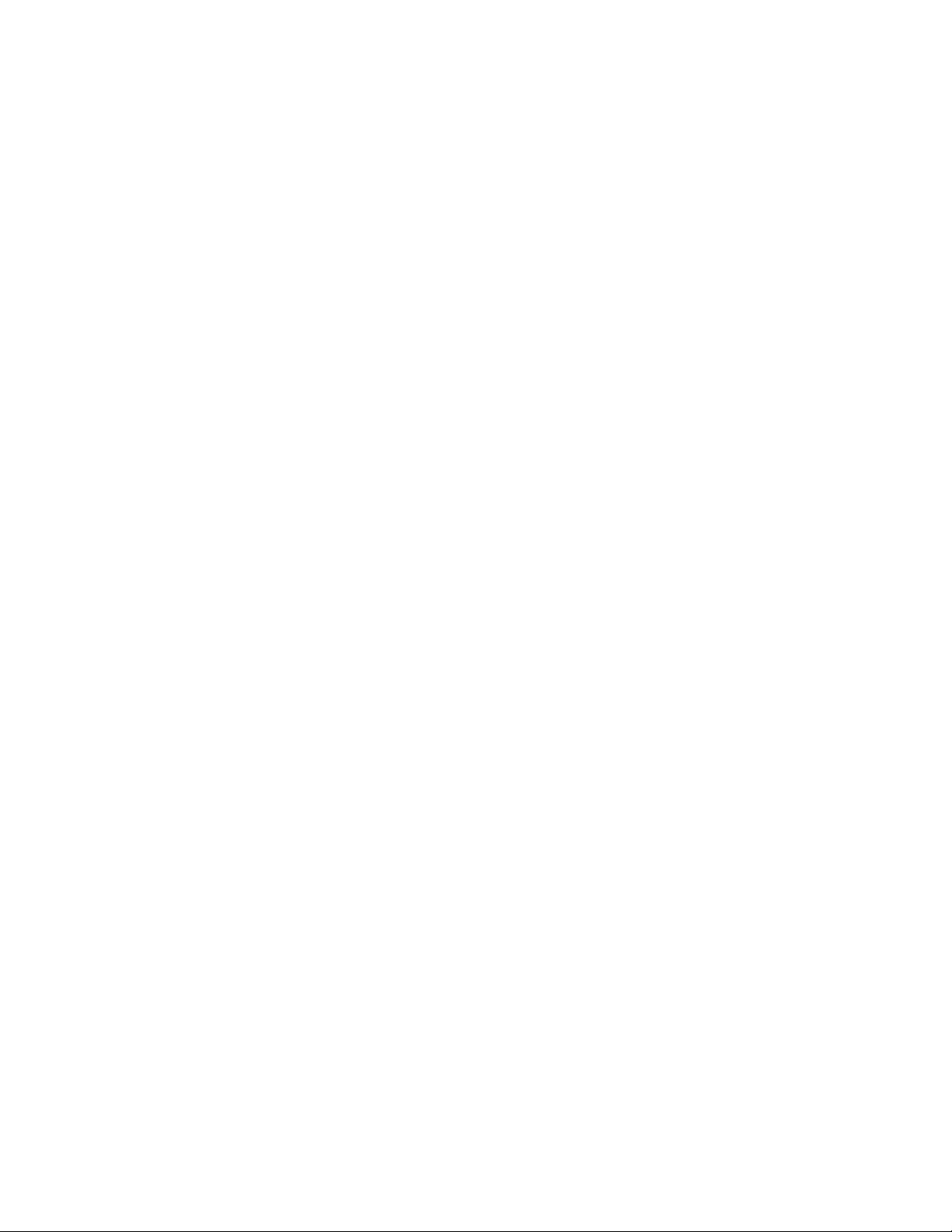
AnvändaMiniDisplayPort-kontakten
DatornkanhaenMiniDisplayPort-kontakt.MiniDisplayPortärdetsenastedigitalagränssnittetför
anslutningavolikaexternaenheter.Dennakompaktaanslutningmöjliggörenplug-and-play-installationoch
harfunktionerföradaptrarsomkananslutastillDVI,VGA-ellerHDMI-portar.
DatornsMiniDisplayPort-kontakthanterarbådeströmmandeljudochvideo.
Användadubblabildskärmar
Idethäravsnittetbeskrivsfunktionenförutökatskrivbord.Meddenkanduvisautdata(sammaellerolika)
bådepådatornsskärmochenexternbildskärm.
AnvändafunktionenUtökatskrivbord
DatornkananvändaenfunktionsomkallasförUtökatskrivbord.Medfunktionenförutökatskrivbordkan
duvisadatornsskärmbildbådepådeninbyggdabildskärmenochenexternbildskärm.Dukanocksåfå
olikaskrivbordattvisaspådebådabildskärmarna.
Dukananvändafunktionenförutökatskrivbordutanattändranågonavdatornsinställningar.Se”Aktivera
funktionenUtökatskrivbord”påsidan44
Atttänkapånärduanvänderfunktionenförutökatskrivbord
•OmdatornharettIntel
genomattgörasåhär:
1.TryckpåCtrl+Alt+F12.FönstretIntelCUIöppnas.
2.VäljExtendedDesktop.
3.Ändrainställningenförprimärbildskärm.
®
-grakkortkanduangeattdenandrabildskärmenskavaraprimärbildskärm
omfunktionenintefungerar.
•NärettprogrammedfunktionernaförDirectDrawellerDirect3Danvändsifullskärmsläge,visasbilden
endastpådenprimärabildskärmen.
•Dukaninteanvändafunktionenförbildskärmsväxlingnärfunktionenförutökatskrivbordäraktiv.
AktiverafunktionenUtökatskrivbord
Såhäraktiverardufunktionenförutökatskrivbord:
1.Anslutdenexternabildskärmentillbildskärmsportenochanslutdärefterbildskärmentilletteluttag.
2.Slåpådenexternabildskärmen.
3.TryckpåFn+F7ochväljUtöka.
Såhärändrarduupplösningenförvarderaskärmen:
1.HögerklickapåskrivbordetochklickapåSkärmupplösning.
2.Klickapåikonenförbildskärm1(fördenprimäraskärmen,datorskärmen).
3.Angeupplösningfördenprimärabildskärmen.
4.Klickapåikonenförbildskärm2(fördensekundära,externabildskärmen).
5.Angeupplösningfördensekundärabildskärmen.
6.Placerabildskärmarnasikonersåattdenuddarvarandra.
Anm:Dukanplaceraikonernahurduvillbaraderörvidvarandra.
7.KlickapåOKsåattändringarnaaktiveras.
44Användarhandbok
Page 61
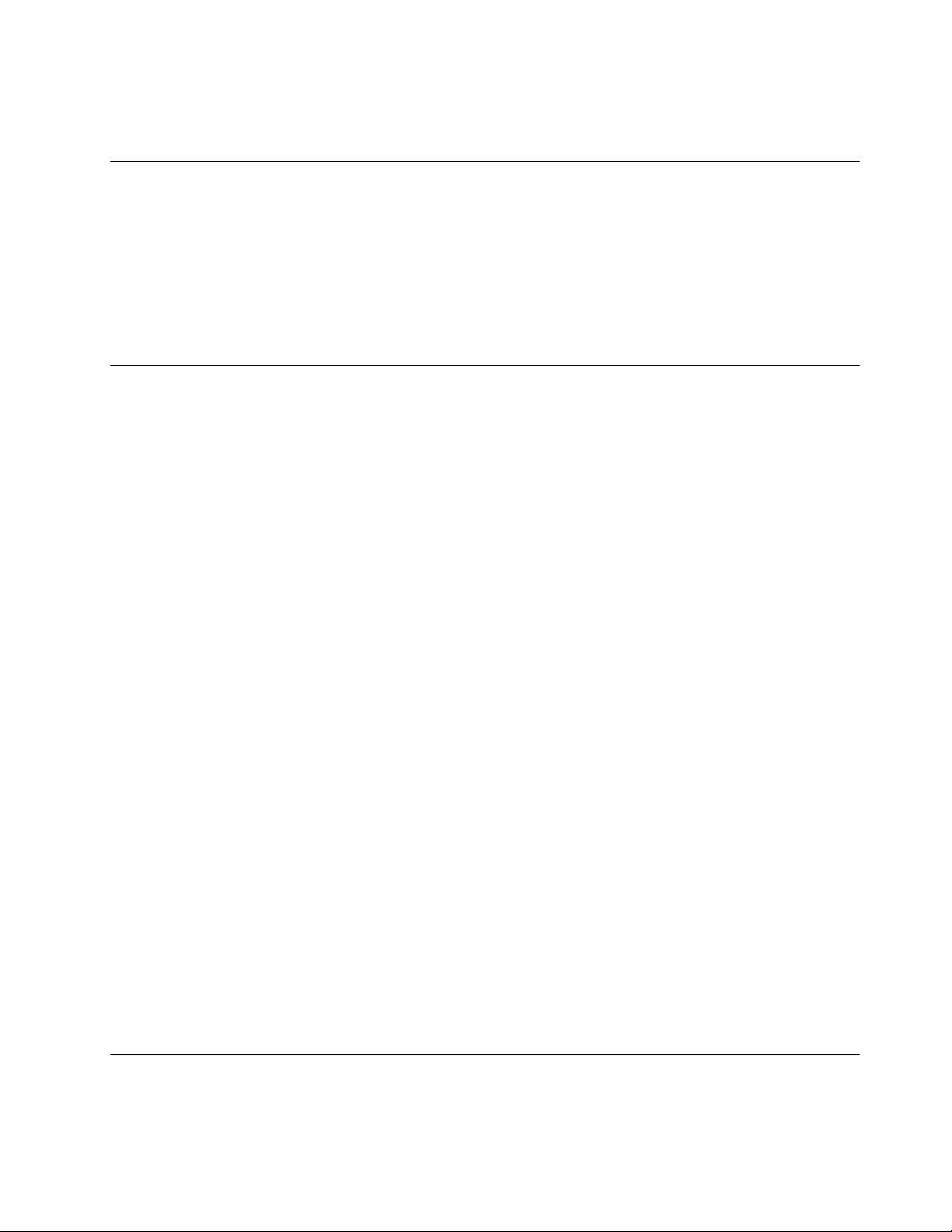
Anm:ÄndrafärginställningargenomatthögerklickapåskrivbordetochklickapåSkärmupplösning.Klicka
påAvanceradeinställningar,väljikenBildskärmochsedanFärger.
Användaenfärgprol
BildskärmenharenfärgprolsomfungerarmedMicrosoftsICM-funktion(ImageColorManagement).Om
detgrakprogramduarbetarmedfungerarmedICMkanduvisafärgbilderpåskärmenochsedanfå
motsvarandefärgermedsammakvalitetpåandraenheter,exempelvisenbildläsareellerskrivare.
MerinformationomMicrosoftICMnnsihandböckernasomföljermedWindows-operativsystemet.
Anm:FärgprolenförThinkPad-datornsbildskärmärförinstallerad.Omduvillinstalleraenannanfärgprol
läserdui”InstalleraThinkPad-bildskärmslenförWindows2000/XP/Vista/7”påsidan99.
Användaljudfunktioner
Datornärutrustadmedföljande:
•kombineradljudkontakt1/8tum(3,5mm)idiameter
•inbyggdastereohögtalare
•inbyggddigitalmikrofon(dualarray)
Datornharocksåenljudkretssomgördetmöjligtattanvändaolikamultimediefunktioner:
•kompatibelmedIntelHighDenitionAudio
•inspelningochuppspelningavPCM-ochWAV-leri16-bitarseller24-bitarsformat
•uppspelningavWAV-lermedensamplingsfrekvenspå44,1kHztill192kHz
•uppspelningavMIDI-lerviaenljudenhet(Wavetablesynthesizer)iMicrosoftWindows-operativsystem.
•uppspelningavMP3-lermedWindowsMediaPlayerellerettprogramförMP3-uppspelning
•inspelningfrånolikaljudkällor,t.ex.enexternmikrofon.
Anm:Detkombineradeljuduttagetkaninteanvändasmedenvanligmikrofon.Omkonventionellahörlurar
anslutstillkontaktenaktiverashörlursfunktionen.Omettheadsetharen3,5mm4-poligkontaktanslutentill
den,aktiverasfunktionerförbådehörlurarochmikrofon.
Riktmikrofonfunktion
Eninbyggddigitalmikrofon(dualarray)ärmonteradpåskärmensnederkant.Vanligamikrofonerär
konstrueradeförattspelainljudfrånhelaomgivningen,menArray-mikrofonerärgjordaförattspelainljud
frånenextremtlitenvinkel,tackvaredigitalsignalhanteringikombinationmedArray-teknik.Mikrofonen
fångardärförljudfrånområdetframfördatornklartochtydligt,menblockerarnästanalltljudutanför
insamlingsområdet.Näranvändarensittermittframfördatornochtalarregistrerasdetljudetutanstörningar
avbrusfrånomgivningen.Förattljudetskaregistrerastydligtnärdutalarbördualltsåsittamittframför
datorn.
Inställningarförljudinspelning
Såhärställerduinmikrofonenförattfåoptimeradljudinspelning:
KlickapåStart➙Kontrollpanelen➙Maskinvaraochljud➙SmartAudio.FönstretSmartAudioöppnas.
Användaeninbyggdkamera
Omdindatorhareninbyggdkameraslåskameranpåochdengrönalampansomvisaratt
kameranärpåslagentändsautomatiskt,närdutryckerpåFn+F6förattöppnafönstretför
Kapitel2.Användadatorn45
Page 62
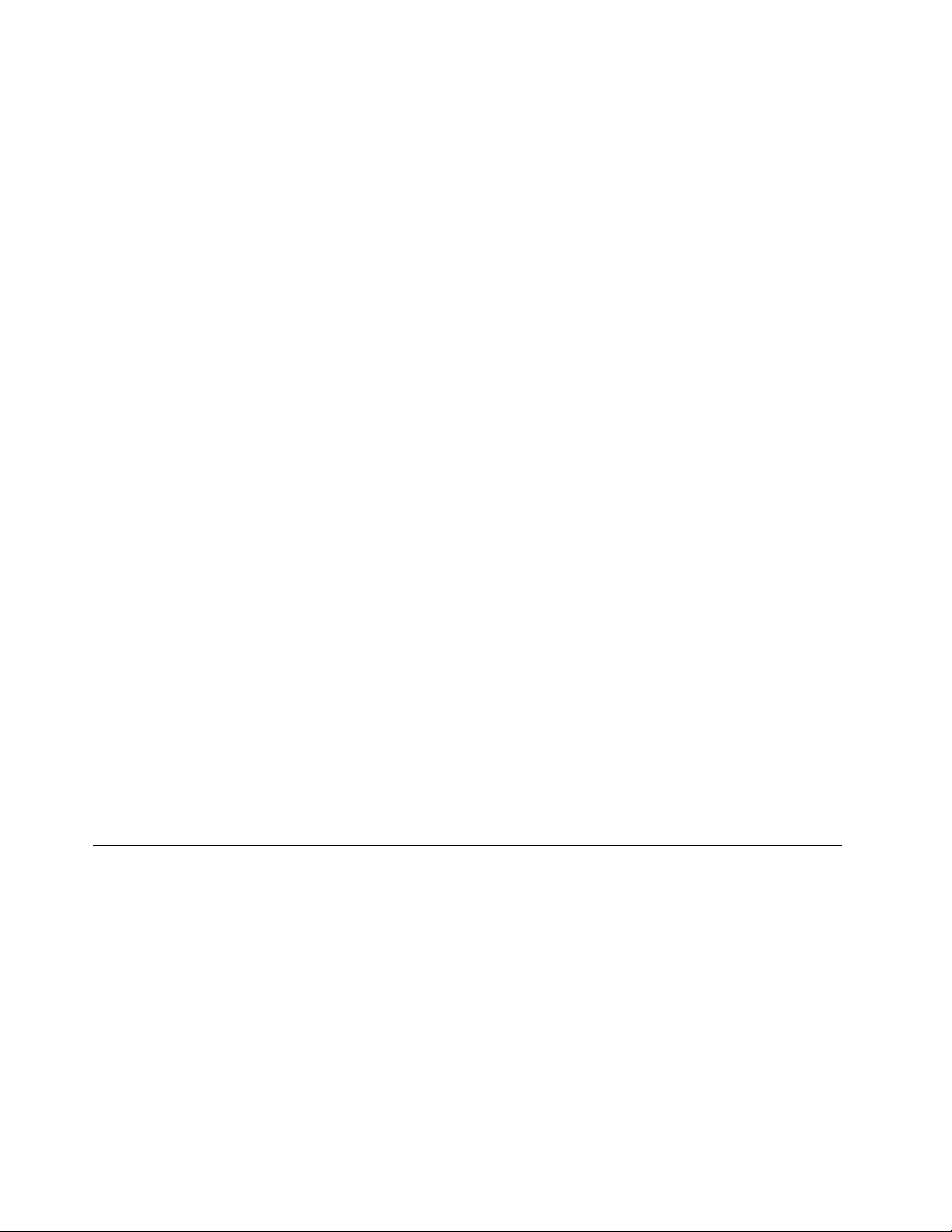
kommunikationsinställningarna.Ifönstretförkommunikationsinställningarnakanduförhandsgranskadin
videobildochtaettfotoavdinnuvarandebild.
Dukanävenanvändadeninbyggdakamerantillsammansmedandraprogrammedfunktionersom
fotografering,videoinspelningochvideokonferens.Förattanvändadeninbyggdakamerantillsammans
medandraprogramöppnarduettavprogrammenochpåbörjarnågonavfunktionernafotografering,
videoinspelningellervideokonferens.Sedanslåskameranpåautomatisktochdengrönalampansomvisar
attkameranärpåslagentänds.Merinformationomhurduanvänderkamerantillsammansmedandra
programnnsidokumentationensomföljermedprogrammet.
OmduintevillattkameranskaslåspåautomatisktnärdutryckerpåFn+F6ellernärduanvänderett
programtryckerdupåFn+F6förattöppnafönstretKommunikationsinställningarochklickarsedanpå
knappenDöljminvideobildförattinaktiverakameran.
Kongurerakamerainställningar
Dukankongurerakamerainställningarnaefterdinaönskemål.Dukant.ex.justerakvalitetenpå
videoutsignalenfrånkameran.
Förattändrakamerainställningarnagördupåföljandesätt:
1.TryckpåFn+F6.Fönstretförkommunikationsinställningaröppnas.
2.KlickapåknappenHanterainställningar.FönstretCommunicationsUtilityöppnas.
3.Ikommunikationsverktygsfönstretkanduanpassakamerainställningarnaefterdinaönskemål.
Justeravideoutsignalförkameran
Dukanjusterakvalitetenpåvideoutsignalenfrånkamerangenomattändrainställningarnaförbildkvalitetoch
bildrutefrekvensikameransinställningsfönster.Följandevärdenärtillgängliga:
Prioriteradbildrutefrekvens(SpeedPriority):Dettaärstandardinställningen.Detgerdigensnabbare
bildrutefrekvensvilketärbästförrealtidsvideokonferenserdagtid.Menpånattenellerienmörkmiljöhar
bildenintedenbästakvaliteten.
Balans(Balance):Dettagerenbalansmellanbildrutefrekvensochbildkvalitet.Denbildsomfåspånatten
ellerienmörkmiljöärbättreänmedPrioriteradbildrutefrekvens(SpeedPriority).
Prioriteradbildkvalitet(Imagequalitypriority):Dettagervideoavhögkvalitetochdenbästabildennär
somhelstpådygnet.Bildenärmyckettydligtävenpånattenellerienmörkmiljö,menpåbekostnadav
bildrutefrekvensen.Videoströmmenkansaktasner.
AnvändaMediaCardReader
Datornharenkortplatsförminneskortläsare.Dethanterarföljandekort:
•SD-kort
•SDHC-kort
•SDXC-kort
•MultiMediaCard(MMC)
Anmärkningar:
•DatornkaninteanvändafunktionenCPRM(kopieringsskydd)förSD-kortet.
•Närduöverfördatatillellerfrånettashminneskort,exempelvisettSD-kort,fårduinteförsättadatorni
vänte-ellervilolägeförrändataöverföringenärklar.Omdugörsåriskerarduattdataskadas.
46Användarhandbok
Page 63

MerinformationomExpressCards,SmartCardsochashmediekortnnsiföljanderubriker:
•”Sättaiettashminneskort”påsidan47
•”Tabortettashminneskort”påsidan47
Sättaiettashminneskort
Obs:
•Innanduinstallerarettashminneskortbörduröravidettmetallbordellerettjordatmetallföremål.Påså
sättminskarduriskenattdetkommerstatiskelektricitetfråndigsjälv.Statiskelektricitetkanskadakortet.
Informationomkortläsareförashminneskortnnsi”Hittadatorreglage,kontakterochindikatorer”på
sidan1.
Såhärsätterduinettashmediekortpåkortplatsenför4-in-1MediaCardReader:
•Seefterattduharväntkorteträtt.
•Tryckinkortetordentligtpåkortplatsenför4-in-1MediaCardReader.Detkantastoppinnankortetär
heltinstalleratikortplatsen.
Görsåhäromdittashminneskortinteärplug-and-play:
1.ÖppnaKontrollpanelen.
2.KlickapåMaskinvaraochljud.
3.KlickapåEnhetshanteraren.Omdublirtillfrågadomettadministratörslösenordellerenbekräftelse
skriverdulösenordetellerbekräftar.
4.ImenynÅtgärdväljerduLäggtilläldrehårdvara.GuidenLäggtillmaskinvarastartar.
5.Följanvisningarnapåskärmen.
Tabortettashminneskort
Informationomkortläsareförashminneskortnnsi”Hittadatorreglage,kontakterochindikatorer”på
sidan1.
Såhärtardubortettashminneskort:
•KlickapåVisadoldaikoneriaktivitetsfältet.
•HögerklickapåikonenSäkerborttagningavmaskinvaraiaktivitetsfältet.
•Väljalternativetförattmatautkorteturoperativsystemet.
•Tryckpåkortetförattmatautdeturdatorn.
•Tautkorteturdatornochförvaradetpåenskyddadplatsförframtidabruk.
Anm:ÄvenomduintetarbortkortetfråndatornefteratthamatatutkortetmedoperativsystemetWindows,
kanduintelängrekommaåtkortet.Förattkommaåtkortetmåstedutabortdetengångochsedan
sättaidetigen.
Kapitel2.Användadatorn47
Page 64
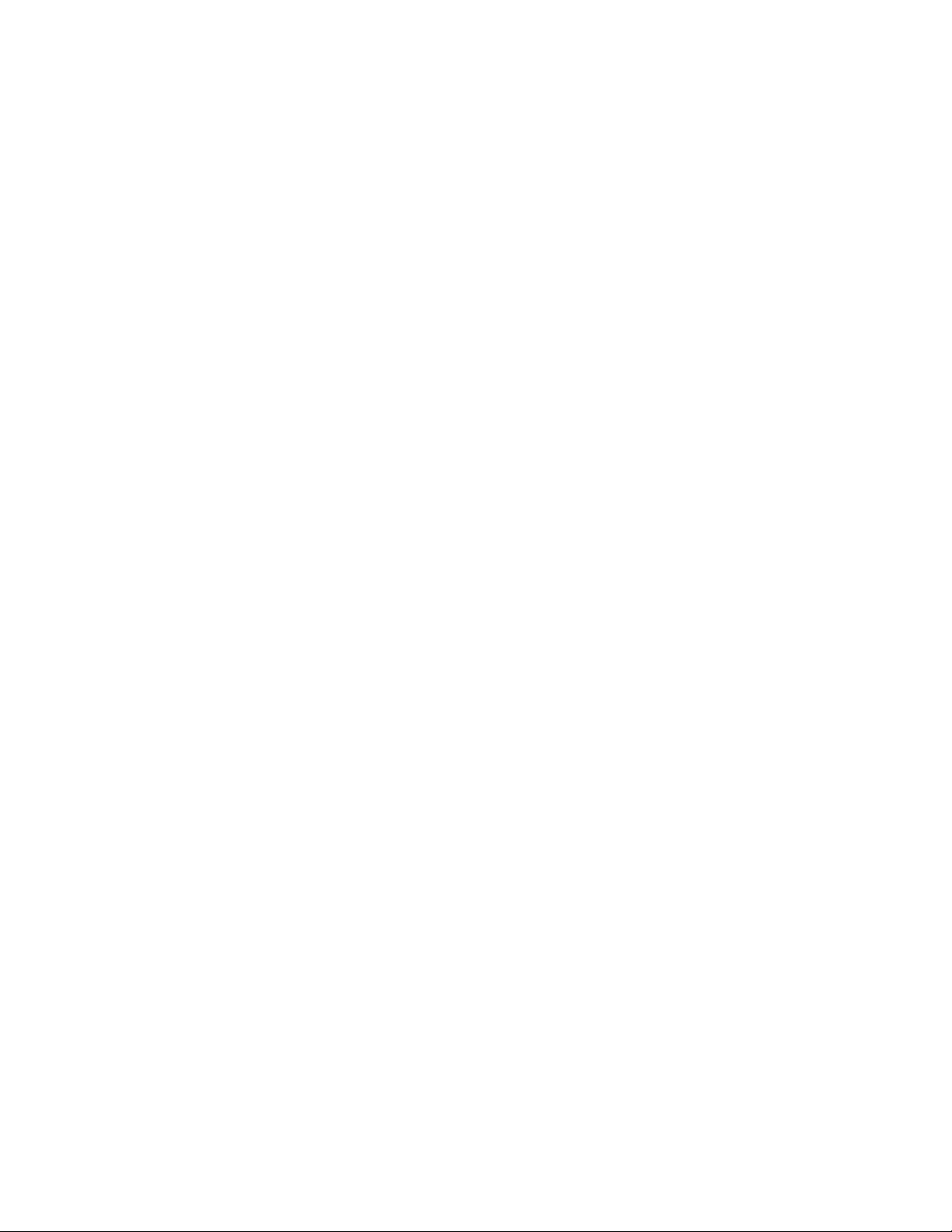
48Användarhandbok
Page 65

Kapitel3.Duochdatorn
Dethäravsnittetinnehållerinformationomtillgänglighetochatttameddatornvidresor.
Dettakapitelinnehållerföljandeämnen:
•”Hjälpmedelochbekvämlighet”påsidan49
•”Hadatornmedpåresor”påsidan51
Hjälpmedelochbekvämlighet
Eftersomdukanjobbapåsåmångaolikaplatsermeddatornärdetviktigtattdutänkerpåatthalämplig
kroppshållning,brabelysningochenbekvämarbetsställning.Dessapunkterhjälperdigattarbeta
bekvämareocheffektivare.
Lenovoharförbunditsigatttillhandahållasenasteinformationochteknikförkundermedfunktionshinder.Se
ävenvårinformationomhjälpmedel,somgerenöversiktövervårtarbeteinomdettaområde.
Ergonomiskinformation
Arbeteienmobilmiljöbrukarinnebäraattmanmåsteanpassasigtilloftaåterkommandeförändringari
arbetsmiljön.Omduföljerendelavdehärenklarådenbliranpassningenlättareochdukanbörjautnyttja
ThinkPad-datornfulltut.Omdut.ex.alltidtänkerpåattarbetamedrättbelysningochienbehaglig
arbetsställninghardukommitlångtnärdetgällerattarbetaeffektivtochbekvämt.
Anm:Dethärexempletvisarenpersoniennormalmiljö.Ävenomduintekanordnaensådankandufölja
mångaavtipsenidethäravsnittet.Omduutvecklargodavanorkommerdetattlönasig.
Allmänarbetsställning:Nedannnsallmännarekommendationeromlämpligarbetsställning.Detbästaär
attregelbundetändraarbetsställningenenaningförattförhindrabesvärsommankandrabbasavgenomatt
arbetaunderlångaperioderisammaställning.Regelbundnakortarasterfrånarbetetbidrarocksåtillatt
förebyggabesvärsomhörihopmedarbetsställningen.
Bildskärm:Ettavståndpå51till76cmmellanögonenochbildskärmenbrukarvaralagom.Placera
bildskärmensåattduundvikerreexerochspeglingarfrånlamporellerandraljuskällor.Hållbildskärmen
©CopyrightLenovo2011
49
Page 66
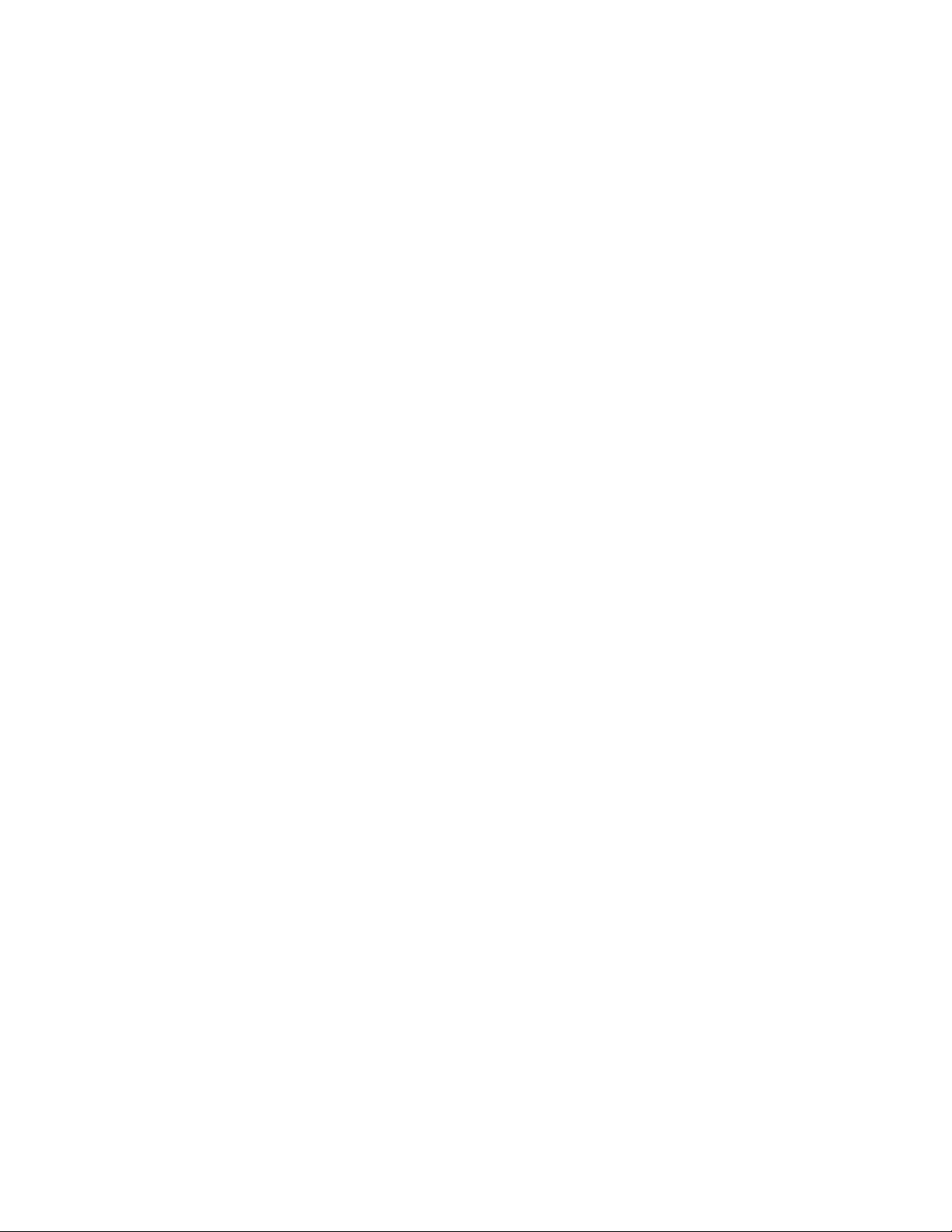
renochställinljusstyrkansåattduklartochtydligtserskärmbilden.Justerabildskärmensljusstyrka
genomatttryckapåFn+F8ellerFn+F9.
Huvudet:Hållhuvudetochnackeniettbekvämtochneutralt(upprättläge).
Stol:Användenstolsomgerbrastödåtryggenochvarshöjdkanjusteras.Justerastolensåattden
passardenarbetsställningduvillha.
Armarochhänder:Stödarmarnamotstolensarmstödellerendelavarbetsytan.Hållunderarmar,
handlederochhänderiettavslappnatochneutralt(horisontellt)läge.Tryckintehårtpåtangenternautan
skrivmedettlättanslag.
Benensläge:Lårenbörvaraparallellamedgolvetochfötternavilaplantmotgolvetellerpåettfotstöd.
Hurgörjagnärjagreser?
Detkanskeinteärmöjligtatttillämpadenbästaergonominomduanvänderdatornpåresorellerimiljöer
sominteäranpassadefördatorarbete.Försökdocktillämpasåmångaavrådensommöjligt.Omdusitterså
bekvämtdetgårochanvänderlämpligbelysningsåärdetettbrastegpåvägenmotenbekvämarbetsmiljö.
Bildskärmen
ThinkPad-datornsbildskärmärutformadeförattmotsvarahögtställdakravochgeenklar,skarpskärmbild
somärtydligmenändåskonsamförögat.Naturligtviskanduändåblitröttiögonenomduarbetar
koncentreratochunderlångaarbetspass.Takontaktmedenoptikerellerögonspecialistomdublir
onormalttröttiögonen.
Justeradatornefteregnabehov
Eftersomdukanjobbapåsåmångaolikaplatsermeddatornärdetviktigtattdutänkerpåatthalämplig
kroppshållning,brabelysningochenbekvämarbetsställning.Medhjälpavföljandetipskanduarbeta
effektivareochbekvämare:
Sittaktivt:Julängredusitterocharbetarmeddatorn,destoviktigareärdetattdutänkerpå
arbetsställningen.Attföljadeallmännarekommendationernaomlämpligarbetsställningsomföreslåsi
”Ergonomiskinformation”påsidan49ochatt”sittaaktivt”ärbrasättattundvikaobehag.Medhjälpav
små,medvetnaändringaravarbetsställningenochkorta,regelbundnarasterfrånarbetetkandujobba
påetthälsosammaresättframfördatorn.Dindatorärlättochbärbar.Detgörattdulättkanvariera
arbetsställningengenomattyttadatornpådinarbetsplats.
Justeradinarbetsplats:Taredapåhurdukanställainkontorsmöblernasåattdukanarbetabekvämt.Om
dinarbetsplatsinteärienkontorsmiljöbörduvaraextranogamedarbetsställningochraster.Tänkpåatt
detnnsmångaThinkPad-produktersomkanhjälpadigattändraochbyggautdatornefterdinabehov.
Informationomvissaavdessaalternativnnspåföljandewebbplats:
http://www.lenovo.com/accessories/services/index.html.Tittaefterdockningslösningarochexterna
produktersomkangedejusteringsmöjligheterochandrafunktionerduvillha.
ThinkPad-funktionersomgördetbekvämareattarbeta:DetnnseraolikaThinkPad-funktionersom
gördetmerbekvämtattarbetameddatorn.MerinformationnnsiKapitel2”Användadatorn”påsidan21.
Hjälpmedelsinformation
Lenovoarbetarförattgemänniskormedfunktionshinderstörretillgångtillinformationochteknik.Ettresultat
avdettaarbeteärföljandeinformationsomhjälperanvändaremednedsatthörsel,synellerrörlighetattfå
utdetmestaavsindatoranvändning.
50Användarhandbok
Page 67

Hjälpmedlengördetmöjligtatthämtainformationpådetlämpligastesättet.Endelavhjälpmedlennns
redanioperativsystemet,andrakanköpashosåterförsäljareellerhämtasviaInternet.
Hjälpmedel
Vissahjälpmedelärtillgängligaviahjälpmedelsprogrammet.Beroendepåvilketoperativsystemduhar
varierarantalettillgängligaalternativ.Generelltsettgerhjälpmedlenökademöjligheterföranvändaremed
nedsatthörsel,synellerrörlighetattnavigeraochanvändadatorn.Vissaanvändareharkanskeinteden
nmotoriksomkrävsförattanvändaenmusellerväljatangentkombinationer.Andraanvändarekanske
behöverstörreteckensnittellerbildskärmslägenmedhögrekontrast.Ivissafallnnsförstoringsfunktioner
ochinbyggdaröstsyntetiserare.DuhittarmerinformationomdessafunktioneriMicrosoftshjälpsystem.
SåhäranvänderduprogrammetHjälpmedel:
1.KlickapåStart,ochsedanpåKontrollpanelen.
2.KlickapåEaseofAccess.
3.KlickapåEaseofAccessCenter.
HjälpsystemetärförberettfördehjälpmedelsomingårioperativsystemetWindows,skärmläsaresom
utformatsförWindowsochWindowstangentbordsnavigering.Microsoftstangentbordsguidennspå
adressen:
http://www.microsoft.com/enable/Products/altkeyboard.aspx
Skärmläsareärframföralltavseddaförprogramgränssnitt,hjälpsystemocholikawebbdokument.Om
skärmläsarenintekanläsadokumentendirektmåstedessaförstkonverteras.Enlösningkonverterar
PDF-lerfrånAdobetillettformatsomkanläsasavskärmläsarprogrammen.Denhärlösningenären
webbaseradtjänstfrånAdobeSystemsIncorporated.Påwebbplatsenhttp://access.adobe.com,kan
AdobePDF-dokumentkonverterastillHTMLellerrentextpåmångaolikaspråk.Detenaalternativet
konverterarPDF-dokumentviaInternet.Meddetandraalternativetkananvändareangewebbadressentill
enPDF-lfrånAdobeviae-postförattfådenkonverteradtillHTMLellerASCII-text.PDF-lerfrånAdobe
somnnspåenlokalhårddisk,CD-ROMellerlokaltnätverk(LAN)kanocksåkonverterasgenomattde
skickasbifogadeviae-post.
FörstoringsfunktionenFullScreenMagnier
DindatorharfunktionenFullScreenMagnier,somförstorardetaktivafönstretochgördetenklareatt
användabildskärmen.
DuaktiverarFullScreenMagnier-funktionengenomklickapåStart➙FullScreenMagnier.Detaktiva
fönstretförstorasochFullScreenMagnier-ikonenvisasiaktivitetsfältetlängstnedtillhögerpåskärmen.
Sedankanduändrazoominställningen.KlickapåFullScreenMagnier-ikonenochväljalternativ.
OmduvillavaktiveraFullScreenMagnier-funktionentryckerdupåikonenFullScreenMagnieroch
väljerExit.
Hadatornmedpåresor
Dethäravsnittetinnehållerinformationomhurduarbetarmeddatornnärdutarmeddenutomlands.
Tipsvidresor
Härföljernågratipsomhurduskyddardatornnärduärpåresaochhurdusertillattdukanarbetaeffektivt.
1.Datornblirinteskadadavygplatsernasröntgenkontrollmenhållögonenpådatornsåattdeninte
blirstulen.
Kapitel3.Duochdatorn51
Page 68

2.Eventuelltkandetvarabraatthamedenygplans-ellerbiladaptertilldatorn.
3.Omduharmeddigennätadaptertardulossnätsladdenförattförhindraattdenskadas.
Resetipspåygplan
Omduskatameddigendatorombordpåettygplanbörduläsaresetipsen.
Obs:
•Omduvillanvändadindatorellerentrådlöstjänst(somBluetooth,osv.)påygetmåstedutaredapå
vadygbolagetharförreglerinnandugårombord.
•Omdatorermedtrådlösafunktionerintefåranvändaspåettygplanmåstedustängaavdetrådlösa
funktionernainnandustigerombord.Anvisningarförattavaktiverannsiavsnittet”Aktiveraellerstänga
avWLAN-funktionen”påsidan41
Tänkpåföljande:
1.Ombordpåygplanetbörduseuppförryggstödetframfördig.Ställdatornsbildskärmienvinkelsom
görattdenintekommerivägenompersonenframfördiglutarsinstolbakåt.
2.Komihågattstängaavdatornellerförsättadenivilolägevidstartochlandning.
.
Resetillbehör
Härföljerenchecklistaförsakerdubörtänkapåatttamednärdureser.
Resetillbehör
•NätadapterförThinkPad
•Externmus(omdubrukaranvändaensådan)
•Ethernetkabel
•Extrabatteri,laddat
•Användenväskasomskyddardatorn.
Omduresertillettannatlandkandubehövatameddigföljande:
•Ennätadapterfördetlandduresertill
•Enadapterföruppkopplingtilltelenätetidetlandet
Andratillbehörsomdueventuelltkanbehöva
•ThinkPad-kombinationsadapterförväxel-/likström
•Externlagringsenhet
52Användarhandbok
Page 69
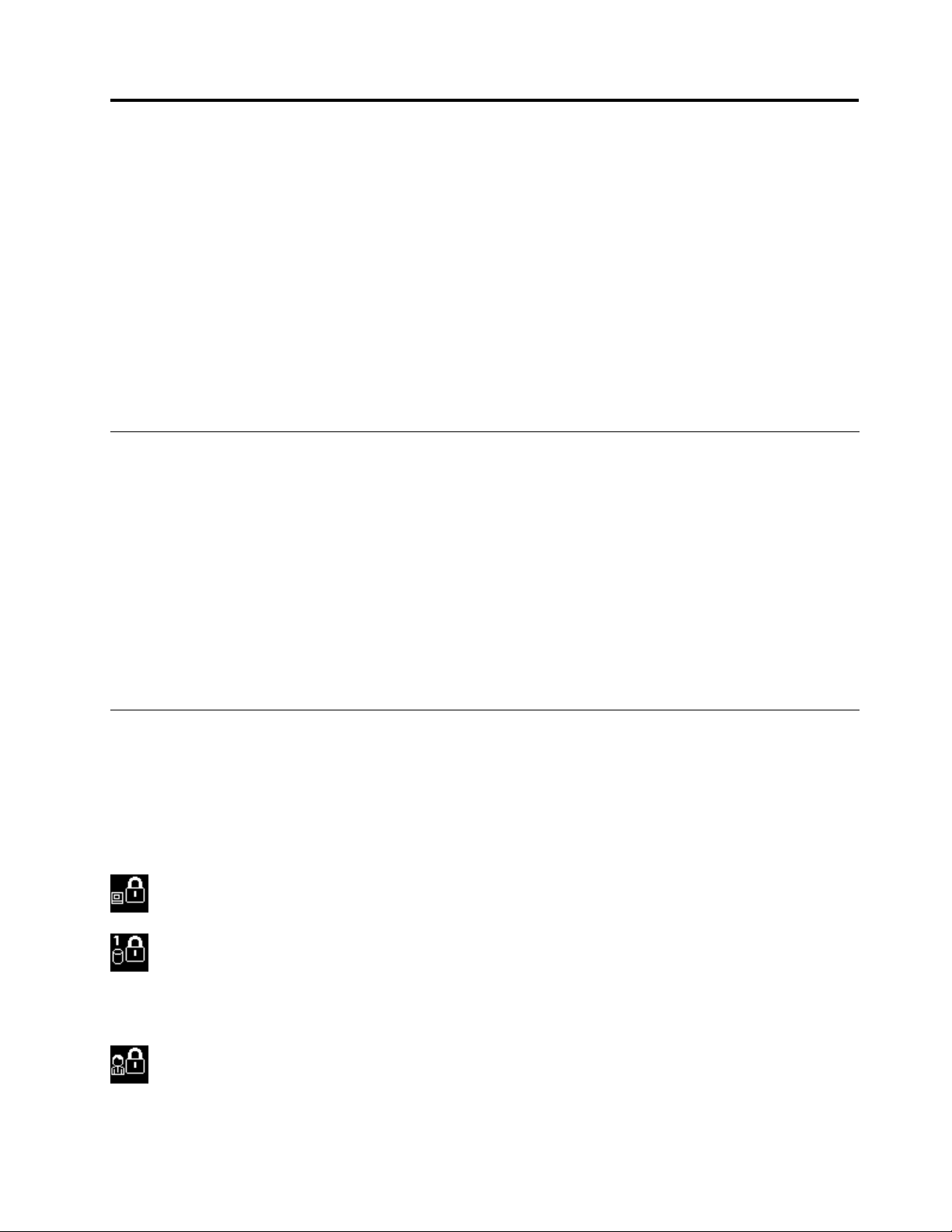
Kapitel4.Säkerhet
Dethäravsnittetinnehållerinformationomhurduskyddardatornmotstöldochobehöriganvändning.
•”Monteraettmekanisktlås”påsidan53
•”Användalösenord”påsidan53
•”Hårddisksäkerhet”påsidan59
•”Angeinställningarförsäkerhetskretsen”påsidan59
•”Användaenngeravtrycksläsare”påsidan61
•”InformationomraderingavdatapåhårddiskenellerSSD-enheten(SolidStateDrive)”påsidan64
•”Användabrandväggarochförståhurdefungerar”påsidan65
•”Skyddadatamotvirus”påsidan65
Monteraettmekanisktlås
Datornharettlåsfästesomäravsettförenlåskabelmedendiameterpå15mm.Medenlåskabel(högst15
mmdiameter)kandulåsafastdatornochpåsåsättförhindraattobehörigaanvänderdatorn.
Anm:Omduanvänderentjockarelåskabelän15mmgårdetinteattöppnaLCD-skärmenkorrekt,vilket
kanskadaskärmen.
Sättfastlåskabeln(högst15mmdiameter)ifästetpådatornochfästsedankabelnvidettfastförankrat
föremål.Merinformationnnsideinstruktionersomlevererastillsammansmedlåskabeln.
Anm:Duansvararsjälvförutprovning,valochimplementeringavolikalåsochsäkerhetsfunktioner.
Lenovolämnaringarekommendationerellergarantierangåendefunktionellerkvalitetpålåsenellerandra
säkerhetsfunktioner.
Användalösenord
Genomattanvändalösenordkanduförhindraattdatornanvändsavandra.Närduharlagtinettlösenord
blirdutillfrågadomlösenordetvarjegångdustartardatorn.Skrivdittlösenordvidlösenordssymbolen.
Datornkaninteanvändasförränrättlösenordangivits.
Setillattendastbehörigapersonerhartillgångtilldatorn.Närduharlagtinolikalösenordmåsteallasom
skaanvändadatornkännatilllösenordeninnandekankommaåtdatornochdessinnehåll.
Omdenhärikonenvisasangerdulösenordetförstartavdatornelleradministratörslösenordet.
Omdenhärikonenvisasangerdulösenordetförhårddisken.
Anm:Omikonenvisasskriverduettanvändarlösenordförhårddisken.Omduvillangeetthuvudlösenord
förhårddisktryckerduförstpåF1.
Omdenhärikonenvisasangerduadministratörslösenordet.
Klickapålänkarnanedanförattläradigmeromlösenordochhurdukananvändademförattskyddadatorn.
©CopyrightLenovo2011
53
Page 70

•”Lösenordochvänteläge”påsidan54
•”Skrivalösenord”påsidan54
•”Lösenordförstartavdatorn”påsidan54
•”Hårddisksäkerhet”påsidan59
•”Lösenordföradministratör”påsidan57
Lösenordochvänteläge
OmduanvänderlösenordochduförsätterdatorniväntelägegenomatttryckapåFn+F4,kandugåur
väntelägetgenomattgörasåhär:
•Dublirintetillfrågadomlösenordetnärduåtergårtillarbetsläge.
•OmnågonhårddiskellerSSD-enhetharettlösenordlåsesdenautomatisktuppnärdatornåtergårtill
arbetsläge.
Skrivalösenord
Omdenhärikonenvisasangerdulösenordetförstartavdatornelleradministratörslösenordet.
Omikonenvisasskriverduanvändarlösenordetförhårddisken.Omduvillskrivahuvudlösenordet
förhårddiskengördusåhär:
1.TryckpåF1.Ikonenändrastilldenhär:
2.Skrivnuhuvudlösenordetförhårddisken.
Anm:OmduvillgåtillbakatilldenförstaikonentryckerdupåF1igen.
Omdenhärikonenvisasangerduadministratörslösenordet.
Anm:Tryckpåbackstegstangentenomduråkarskrivafeltecken.
Lösenordförstartavdatorn
Genomattläggainettlösenordförstartavdatornskyddardudatornfrånobehörigaanvändare.
Närduharlagtinettlösenordblirdutillfrågadomlösenordetvarjegångdustartardatorn.Dumåsteange
rättlösenordförattfåanvändadatorn.
Ställainettlösenordförstartavdatorn
1.Skrivutanvisningarna.
2.Sparaallaöppnalerochavslutaallaprogram.
3.Stängavdatornochstartadensedanigen.
4.NärskärmbildenmedlogotypenvisastryckerdupåF1.ThinkPadSetupöppnas.
5.VäljSecuritymedhjälpavpiltangenterna.
6.VäljPassword.
7.VäljPower-OnPassword.
8.VäljettlösenordförstartavdatornochskrivdetinomparentesernaifältetEnterNewPassword.
54Användarhandbok
Page 71
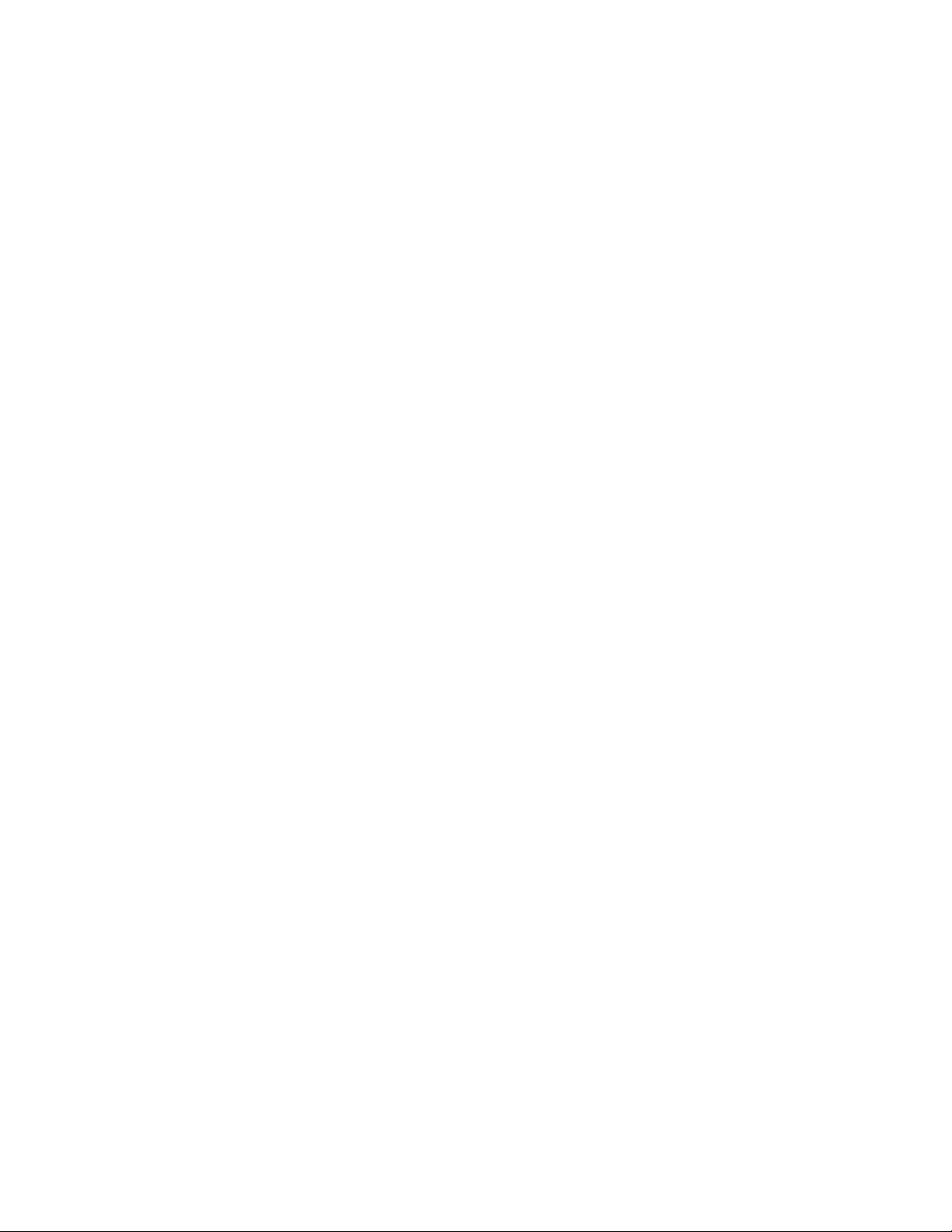
Anm:DukanangeminstatillåtnalösenordslängdförlösenordförstartavdatornpåThinkPad
Setup-menyn.Merinformationnnspå”MenynSecurity”påsidan102.
9.GåtillnästaradgenomatttryckapåRetur.Bekräftalösenordetgenomattskrivadetengångtill.
10.Sparalösenordetidatornsminne.
Anm:Dubörskrivanedlösenordetochsparadetpåettsäkertställe.Iannatfallmåstedutameddig
datorntillenLenovo-återförsäljareochfålösenordetborttaget.
11.TryckpåF10närduvillavsluta.
12.VäljY esifönstretSetupConrmation.
Bytaellertabortlösenordförstartavdatorn
Omduvillbytalösenordetförstartavdatornföljerduanvisningarnaisteg1tillochmed9.Angeditt
nuvarandelösenord.NärfältetEnterNewPasswordöppnasskriverduinettnyttlösenordifältetoch
upprepardetsedanförattbekräftadet.Omduskatabortlösenordetföljerduanvisningarnaisteg1
till9.Skrivdittnuvarandelösenord.NärfältetEnterNewPasswordvisas,låterdudetvaratomtoch
tryckertvågångerpåRetur.
Lösenordförhårddisk
Informationensomärlagradpåhårddiskenkanskyddasmedtvåtyperavlösenord:
•lösenordförhårddisk(användarlösenord)
•huvudlösenordförhårddisk(kräverettanvändarlösenordförhårddisken)
Omduharställtinettanvändarlösenordförhårddisken-meninteetthuvudlösenord-kaningenkommaåt
lernaochprogrammenpåhårddiskenutanattförstangeanvändarlösenordet.
Detärbarasystemadministratörensomkanställainochanvändahuvudlösenordet.Detfungerarsom
enhuvudnyckelochgeradministratörentillgångtillallahårddiskarisystemet.Endastadministratören
kännertillhuvudlösenordet.Därefterskaparadministratörenanvändarlösenordförvarjedatorinätverket,
ochmeddelaranvändarnaderaslösenord.Användarnakansedanändrasinalösenordsomdevill,men
administratörenharfortfarandetillgångtillallahårddiskarmedhuvudlösenordet.
Ställainetthårddisklösenord
1.Skrivutanvisningarna.
2.Sparaallaöppnalerochavslutaallaprogram.
3.Stängavdatornochstartadensedanigen.
4.NärskärmbildenmedlogotypenvisastryckerdupåF1.ThinkPadSetupöppnas.
5.VäljSecuritymedhjälpavpiltangenterna.
6.VäljPassword.
7.VäljHardDiskxPassword,därxärnumretpådenhårddisksomduvillläggainlösenordför.
8.FönstretSetupConrmationöppnas.DuuppmanasattväljaUserellerUser+Master.VäljUseromdu
baraskaläggainettlösenord.OmduäradministratörkanduväljaUser+Masterochställaintvå
lösenord.(Användarenkansenareändrasittlösenord.)
9.OmduvaldeUser+Mastergårduvidaretillsteg12.
10.OmduendastvaldeUseröppnasettfönsterförnyttlösenord.SkrivdetnyalösenordetifältetEnter
NewPassword.
Anmärkningar:
Kapitel4.Säkerhet55
Page 72
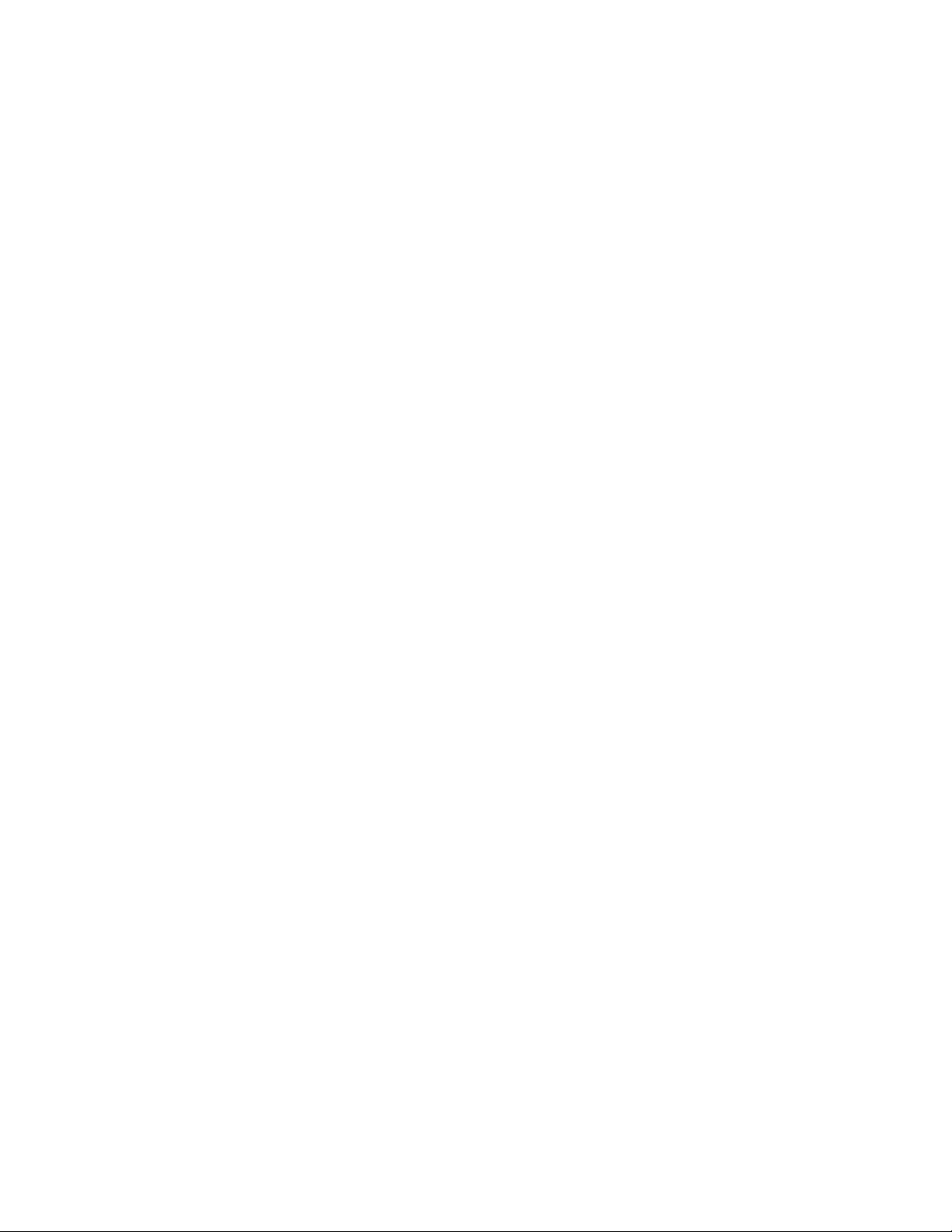
•DukanangeminstatillåtnalösenordslängdförhårddiskarimenynThinkPadSetup.Merinformation
nnspå”MenynSecurity”påsidan102.
•Omduangeretthårddisklösenordsominnehållereränsjuteckenkanhårddiskenanvändasendast
medendatorsomhanterarlösenordmederänsjutecken.Omduinstallerarhårddiskeniendator
somintehanterarhårddisklösenordmederänsjuteckenkanduintekommaåthårddisken.
11.GåtillnästaradgenomatttryckapåRetur.Bekräftalösenordetgenomattskrivadetengångtill.
Fortsättmedanvisningarnaisteg18.
12.OmduväljerUser+Masteröppnasenmeddelanderutadärdublirombeddattangeett
användarlösenordförhårddiskenförst.KlickapåContinue.
13.Ettnyttfönsterföranvändarlösenordvisas.SkrivdetnyalösenordetifältetEnterNewPassword.
14.GåtillnästaradgenomatttryckapåRetur.Bekräftalösenordetgenomattskrivadetengångtill.
15.Enmeddelanderutavisasdärdublirombeddattangehuvudlösenordetförhårddisken.Klickapå
Continue.
16.Ettnyttfönsterförhuvudlösenordöppnas.SkrivdetnyalösenordetifältetEnterNewPassword.
17.GåtillnästaradgenomatttryckapåRetur.Bekräftalösenordetgenomattskrivadetengångtill.
18.SparalösenordetiminnetochtryckpåRetur.FönstretSetupNoticevisas.
Obs:Skrivuppdinalösenordochförvaraanteckningenpånågotsäkertställe.Omduintehargjort
detochglömmerdittanvändarlösenord,ellerbådeanvändar-ochhuvudlösenordet,kanLenovointe
återställalösenordenelleråterställadatafrånhårddisken.IsåfallmåstedubeenLenovoåterförsäljare
ellerLenovorepresentantbytauthelahårddisken.Dumåstehameddigkvittoellerannatinköpsbevis
ochfårbetalaenavgiftförreservdelarochservice.
19.TryckpåF10närduskastängafönstretSetupNotice.
Nästagångdustartardatornmåsteduangeanvändarlösenordetellerhuvudlösenordet.Annarsstartar
intedatorn.
Bytaellertabortlösenordenförhårddisk
Följsteg1till7i”Ställainetthårddisklösenord”påsidan55.Närduskriviträttlösenordfårdutillgångtill
programmetThinkPadSetup.
Såhärbyterduellertarbortanvändarlösenordetförhårddisken:
•OmduskabytalösenordetförhårddiskskriverdudetnuvarandelösenordetifältetEnterCurrent
Password.SkrivsedandetnyalösenordetifältetEnterNewPassword.Bekräftalösenordetgenomatt
skrivadetigenifältetConrmNewPassword.TryckpåReturförattvisafönstretSetupNotice.Tryckpå
F10närduskastängafönstretSetupNotice.Användarlösenordenförhårddiskenändras.
•OmduskatabortlösenordetförhårddiskskriverdudetnuvarandelösenordetifältetEnterCurrent
Password.LämnasedanfältenEnterNewPasswordochConrmNewPasswordtommaoch
tryckpåRetur.FönstretSetupNoticevisas.TryckpåF10närduskastängafönstretSetupNotice.
Användarlösenordenförhårddiskentasbort.
OmduskabytaellertabortbådalösenordenförhårddiskUser+MasterväljerduUserHDPellerMaster
HDP.
OmduvaldeUserHDPgördupånågotavföljandesätt:
•Omduskaändraanvändarlösenordetförhårddiskenskriverdudetnuvarandeanvändarlösenordeteller
huvudlösenordetifältetEnterCurrentPassword.SkrivsedandetnyaanvändarlösenordetifältetEnter
NewPassword.BekräftalösenordetgenomattskrivadetigenifältetConrmNewPassword.T ryckpå
ReturförattvisafönstretSetupNotice.TryckpåF10närduskastängafönstretSetupNotice.Både
användar-ochhuvudlösenordetförhårddiskenändras.
56Användarhandbok
Page 73

•Omduskatabortanvändarlösenordetförhårddiskenskriverdudetnuvarandehuvudlösenordetför
hårddiskenifältetEnterCurrentPassword.LämnasedanfältenEnterNewPasswordochConrm
NewPasswordtommaochtryckpåRetur.FönstretSetupNoticevisas.T ryckpåF10närduskastänga
fönstretSetupNotice.Bådeanvändar-ochhuvudlösenordetförhårddiskentasbort.
OmduvaldeMasterHDPgördupånågotavföljandesätt:
•OmduskabytahuvudlösenordetförhårddiskenskriverdudetnuvarandehuvudlösenordetifältetEnter
CurrentPassword.SkrivsedandetnyahuvudlösenordetifältetEnterNewPassword.Bekräfta
lösenordetgenomattskrivadetigenifältetConrmNewPassword.TryckpåReturförattvisa
fönstretSetupNotice.T ryckpåF10närduskastängafönstretSetupNotice.Bådeanvändar-och
huvudlösenordetförhårddiskenändras.
•Omduskataborthuvudlösenordetförhårddiskenskriverdudetnuvarandehuvudlösenordetifältet
EnterCurrentPassword.LämnasedanfältenEnterNewPasswordochConrmNewPassword
tommaochtryckpåRetur.FönstretSetupNoticevisas.TryckpåF10närduskastängafönstretSetup
Notice.Bådeanvändar-ochhuvudlösenordetförhårddiskentasbort.
Lösenordföradministratör
LösenordetföradministratörskyddarsysteminformationeniThinkPadSetup.Baradensomvetlösenordet
kanändradatornskonguration.Lösenordetskyddardatornpåföljandesätt:
•Närettlösenordföradministratörärinställtblirduombeddattangelösenordetomduförsökerstarta
ThinkPadSetup.Obehörigaanvändarekaninteändrakongurationsdata.
•Systemadministratörenkankommaåtdatornmedhjälpavadministratörslösenordetävenomanvändaren
harlagtinettlösenordförstartavdatorn.Administratörenslösenordersätterlösenordetförstartavdatorn.
•Ombådeettlösenordföradministratörochettlösenordförstartavdatornärinställdakandugöra
följandebaraomduvetlösenordetföradministratör:
–tabortlösenordetförstartavdatorn
–ändraellertabortlösenordetföradministratör
–aktiveraellerinaktiverafunktionernaWakeonLANochFlashoverLAN
–aktiveraelleravaktiveraInternalNetworkOptionROM
–ändradatumochklockslag
–aktiveraochavaktiverafunktionenLockUEFIBIOSSetting
–aktiveraelleravaktiveralösenordvidobevakadstart(Passwordatunattendedboot)
–angeminstalösenordslängdförhårddiskochdatorstart
–ändrainställningarförsäkerhetskretsen
–aktiveraochavaktiveraalternativetBootDeviceListF12
–aktiveraelleravaktiveraobevakadstart(BootOrderLock)
–aktiveraochavaktiverafunktionenFlashBIOSUpdatingbyEnd-Users
–aktiveraelleravaktiverainternanätverksfunktioner
–aktiveraochavaktiverainternafunktionerförtrådlöstnätverk
–aktiveraelleravaktiveradeninternaBluetooth-enheten
–aktiveraelleravaktiverainternaradio-WAN-funktioner
–aktiveraelleravaktiverasäkerhetsläge
–aktiveraelleravaktiveraReader-prioritet
–raderangeravtrycksdata
Kapitel4.Säkerhet57
Page 74
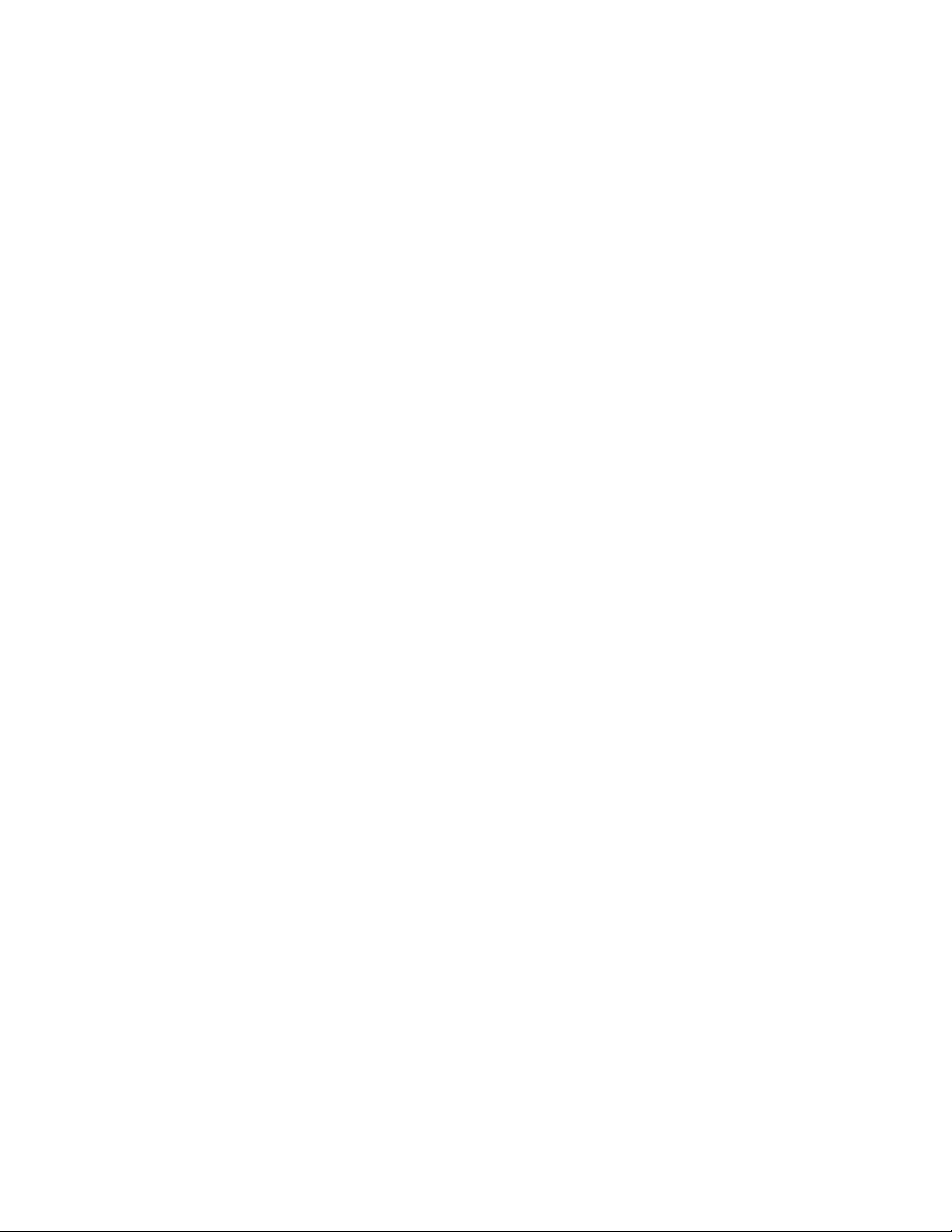
Anmärkningar:
•Systemadministratörenkanunderlättaadministrationengenomattbestämmasammalösenordför
administratörpåeraThinkPad-datorer.
•GenomattaktiveraLockUEFIBIOSSettingspåmenynPasswordnärduangeradministratörslösenord
(supervisor)ärdetbaradusomsedankanändrainställningarna.
Ställainettadministratörslösenord
Detärbarasystemadministratörensomkangöradetta.
1.Skrivutanvisningarna.
2.Sparaallaöppnalerochavslutaallaprogram.
3.Stängavdatornochstartadensedanigen.
4.NärskärmbildenmedlogotypenvisastryckerdupåF1.ThinkPadSetupöppnas.
5.VäljSecuritymedhjälpavpiltangenterna.
6.VäljPassword.
7.VäljSupervisorPassword.
8.Ettnyttfönsteröppnasdärduskaskrivaettnyttlösenord.
9.Väljettnyttlösenordföradministratör(supervisor)ochskrivdetifältetEnterNewPasswordoch
trycksedanpåRetur.
10.GåtillnästaradgenomatttryckapåRetur.Bekräftalösenordetgenomattskrivadetengångtill.
11.SparalösenordetiminnetochtryckpåRetur.FönstretSetupNoticevisas.
Obs:Skrivuppdittlösenordochförvaraanteckningenpånågotsäkertställe.Omduglömmerditt
administratörslösenordåterställerinteLenovodet.DumåstelämnaindatornhosenLenovoåterförsäljare
ochfåsystemkortetutbytt.Dumåstehameddigkvittoellerannatinköpsbevisochfårbetalaenavgift
förreservdelarochservice.
12.TryckpåF10närduskastängafönstretSetupNotice.
NästagångduöppnarprogrammetThinkPadSetupmåsteduangelösenordet.
ändraellertabortlösenordetföradministratör
Omduvilländraellertabortadministratörslösenordetföljerdusteg1till8i”Ställainett
administratörslösenord”påsidan58
.NärduskriviträttlösenordstartarprogrammetThinkPadSetup.
Såhärändrardulösenordet:
1.IfältetEnterCurrentPasswordskriverdudetnuvarandeadministratörslösenordet.
2.SkrivdetnyaadministratörslösenordetifältetEnterNewPassword.Bekräftasedanlösenordetgenom
attskrivadetigenifältetConrmNewPassword.
3.Omduvilländralösenordetföradministratörenföljerdusteg11till12i”Ställainett
administratörslösenord”påsidan58.
Såhärtardubortlösenordet:
1.IfältetEnterCurrentPasswordskriverdudetnuvarandeadministratörslösenordet.
2.LämnafältenEnterNewPasswordochConrmNewPasswordtomma.
3.Omduvilltabortlösenordetföradministratörenföljerdusteg11till12i”Ställainett
administratörslösenord”påsidan58
.
58Användarhandbok
Page 75
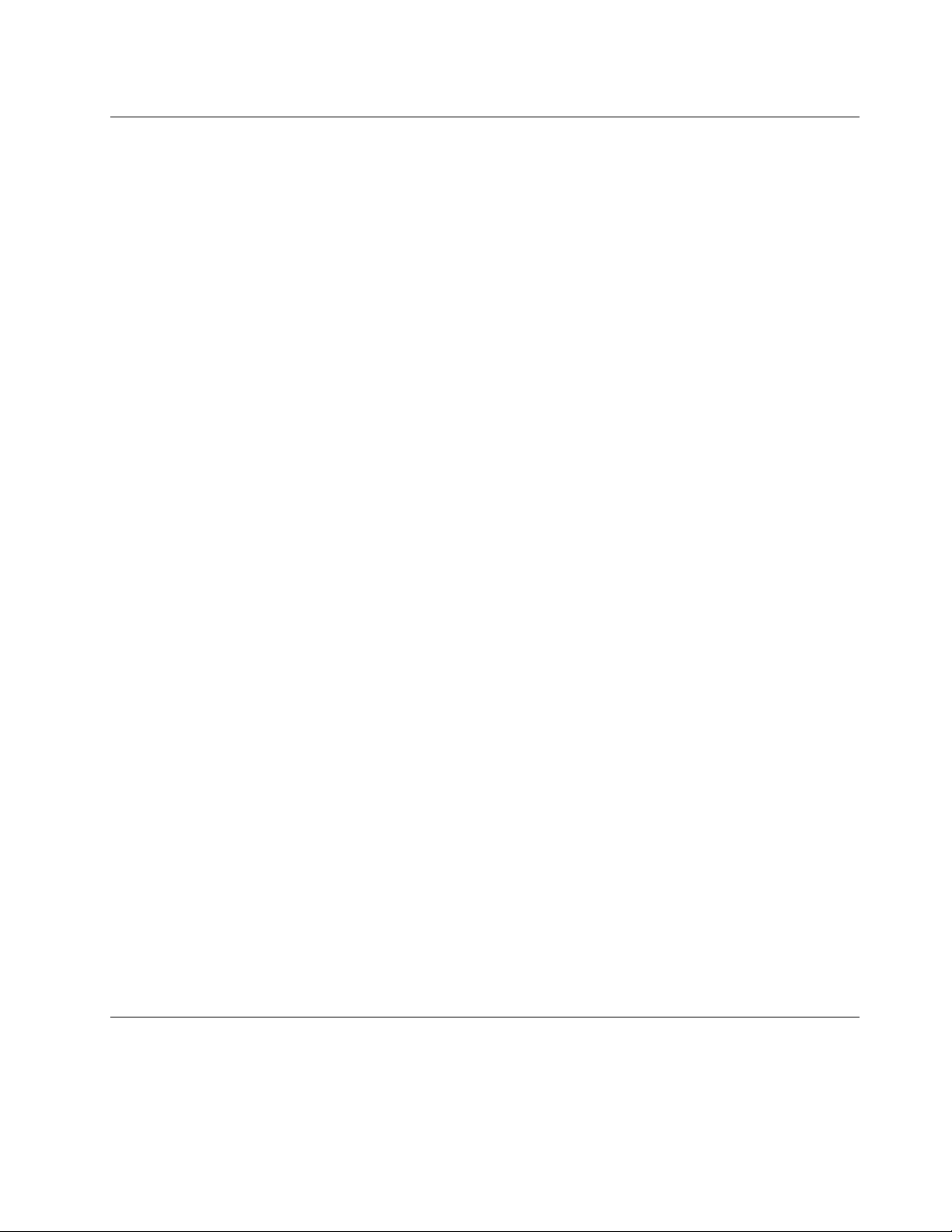
Hårddisksäkerhet
DindatorfungerarmedenlösningsomförbättrarsäkerhetenförhårddiskenellerSSD-enheten(SolidState
Drive).Förattskyddahårddiskenslösenordfrånangreppavobehörigaäreraavdesenasteteknikernaoch
algoritmernaintegreradeiUEFIBIOS-ochmaskinvaruutformningenavThinkPad-datorerna.
Såhärmaximerardusäkerheten:
1.StällinlösenordetförstartavdatornsamtetthårddisklösenordfördatornsinbyggdaSSD-enhet(Solid
StateDrive)ellerhårddisk.Följanvisningarnai”Lösenordförstartavdatorn”påsidan54och”Lösenord
förhårddisk”påsidan55
2.FörattfåtillförlitligtskyddförUEFIBIOSbörduanvändasäkerhetskretsenochettsäkerhetsprogram
medhanteringsfunktionenTrustedPlatformModule.Se”Angeinställningarförsäkerhetskretsen”
påsidan59
3.OmenDiskEncryption-hårddiskellerenEncryptionSSD-enhetärinstalleradidatornbörduskydda
innehålletidatornsminnefrånobehörigåtkomstgenomattanvändaprogramfördiskkryptering,
t.ex.MicrosoftWindowsBitLocker
BitLocker-diskkryptering”påsidan59
4.Innandukasserar,säljerellerlämnaröverdatorntillnågonannanbehöverduraderadata.Läsvidarei
”InformationomraderingavdatapåhårddiskenellerSSD-enheten(solidstatedrive)”påsidan64.
Anm:DukanskyddadatornsinbyggdahårddiskmedhjälpavUEFIBIOS.
WindowsBitLocker-diskkryptering
Förattskyddadatornmotobehörigåtkomstbörduanvändakrypteringsprogramsomt.ex.Windows
BitLocker-diskkryptering.
.
.Avsäkerhetsskälrekommenderaslängrelösenord.
®
-krypteringiWindows7.Merinformationnnsi”Windows
.
WindowsBitLocker-krypteringäreninbyggdsäkerhetsfunktioniWindows7.DenstödsiWindows
7-versionernaUltimateochEnterprise.Meddenhärfunktionenkanduskyddaoperativsystemetochdatai
systemet,ävenomdatornblirstulen.BitLockerkrypterarallaler,inklusiveväxlings-ochvilolägesler.
BitLockeranvänderenTrustedPlatformModule(TPM)somgerförstärktskyddfördinadataochskyddar
komponentenförs.k.earlyboot.EnkompatibelTPMärensomärdenieradsomversion(V)1.2TPM.
DukontrollerarBitLocker-statusgenomattklickapåStart➙Kontrollpanelen➙Systemochsäkerhet
➙BitLocker-diskkryptering.
OmduvillhamerinformationomWindowsBitLocker-diskkrypteringkanduanvändahjälp-och
supportfunktionernaiWindows7,ellersökaefter”MicrosoftWindowsBitLockerDriveEncryption
Step-by-StepGuide”påMicrosoftswebbplats.
DiskEncryption:hårddiskellerSSD-enhet(SolidStateDrive)
VissamodellerharDiskEncryption;hårddiskellerSSD-enhet(SolidStateDrive).Denfunktionenhjälpertill
attskyddadatornmotangrepppåmedier,NAND-ashminneellerhårddiskensstyrenhetergenomenfysisk
krypteringskrets.Säkerställeffektivitetenhoskrypteringsfunktionengenomattangeetthårddisklösenordför
deninbyggdalagringsenheten.
Angeinställningarförsäkerhetskretsen
Striktasäkerhetskravställspånätverksklientersomöverförkondentiellinformationelektroniskt.Beroende
påvilkatillbehörduharbeställtkandatornhaeninbyggdkretsmedenprocessorförkryptering.Med
säkerhetskretsenochprogramvaranClientSecuritySolutionkandugöraföljande:
Kapitel4.Säkerhet59
Page 76

•Skyddadataochdator
•Förstärkabehörighetskontrollen
•Säkrakommunikationer
Anm:ClientSecuritySolutionärinteförinstalleratpådatorn.OmduvillhämtaClientSecuritySolutiongår
dutillhttp://www.lenovo.com/support.
Angesäkerhetskretsen
PåmenynSecurityChipundermenynSecurityimenynThinkPadSetupnnsföljande:
•SecurityChip:Aktiverarelleravaktiverarsäkerhetskretsen.
•SecurityReportingOptions:Aktiverarelleravaktiverarallaalternativförsäkerhetsrapportering.
•ClearSecurityChip:Rensarkrypteringsnyckeln.
Anmärkningar:
1.DumåstesetillattadministratörslösenordetharställtsiniThinkPadSetup.Annarskanvemsom
helständrainställningarnaförsäkerhetskretsen.
2.OmduanvänderClientSecurityhanterardusäkerhetskretsenpåföljandesätt:
•Rensaintesäkerhetskretsen.Omdugördetraderasdefunktionersomnycklarnatilldelats.
•Avaktiveraintesäkerhetskretsen.OmdugördetfungerarinteClientSecuritySolution.
3.Omsäkerhetskretsenhartagitsbortellerersatts,elleromennysäkerhetskretsharinstallerats,gårdet
inteattstartadatorn.Dethörsfyraomgångarmedfyraljudsignalerivarje,ellersåvisasfelmeddelandet
0176eller0192.
4.OmsäkerhetskretsenharavaktiveratsvisasinteClearSecurityChip.
5.Närdurensarsäkerhetskretsenskadusetillattdatornäravstängdochsedanslåpådenigenefteratt
duharaktiveratsäkerhetskretsen.Iannatfallvisasintealternativetförattrensasäkerhetskretsen.
SåhärställerduinettalternativpåundermenynSecurityChip:
•Skrivutanvisningarna.Omduskaställainsäkerhetskretsenmåstedustängaavdatornochsedan
startadenigen.
•Sparaallaöppnalerochavslutaallaprogram.
•Stängavdatornochstartadensedanigen.
•NärskärmbildenmedlogotypenvisastryckerdupåF1.ThinkPadSetupöppnas.
•MarkeraSecuritymedhjälpavpiltangenterna.MenynSecurityöppnas.
•MarkeraSecurityChipmedpiltangenternaochtryckpåRetur.MenynSecurityChipöppnas.
•Markeradeninställningduskaställainmedhjälpavpiltangenterna.Näralternativetärmarkerattrycker
dupåEnter.
•Ställinönskadealternativ.
•TryckpåF10närduvillavsluta.
•VäljYesifönstretSetupConrmation.
FörattkunnaställainsäkerhetskretsenmåsteduöppnaClientSecuritySolution.Följsedananvisningarna
påskärmen.
Anm:ClientSecuritySolutionärinteförinstalleratpådatorn.Förattkunnakongurerasäkerhetskretsen
måsteduhämtadensenasteversionenavClientSecuritySolutionfrånLenovoswebbplats:Omduvillhämta
ClientSecuritySolutiongårdutillhttp://www.lenovo.com/support.Följsedananvisningarnapåskärmen.
60Användarhandbok
Page 77
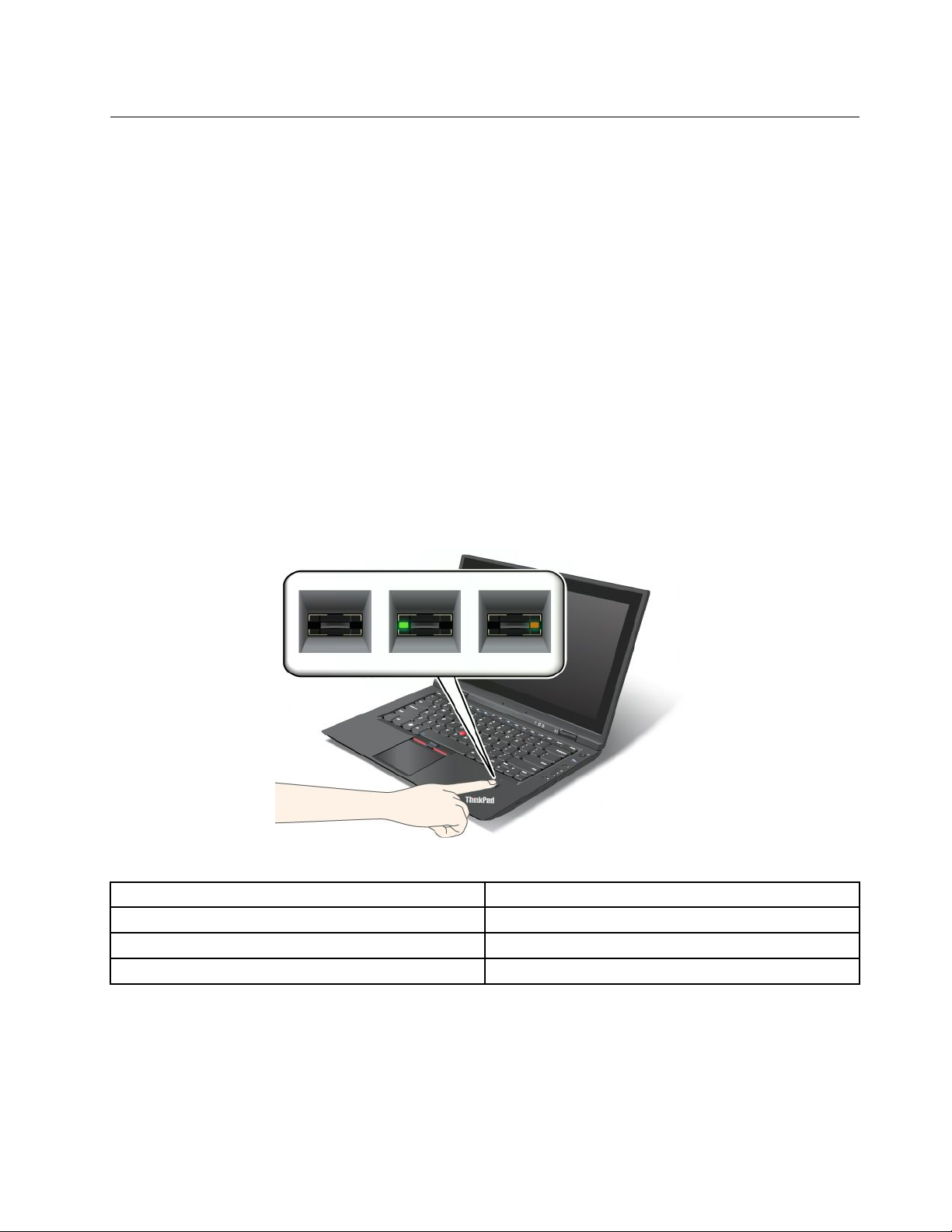
Användaenngeravtrycksläsare
Beroendepåvilkatillbehörduharbeställtkandatornhaeninbyggdngeravtrycksläsare.Genomattiförväg
registreradittngeravtryckochkoppladettillettlösenordförstartavdatorn,ettlösenordförhårddisken,
ellerbåda,kandustartadatorn,loggapåoperativsystemetochstartaprogrammetförThinkPadSetup
genomattdrangretöverläsaren,utanattskrivanågotlösenord.Identieringenmedngeravtryckersätter
såledeslösenorden.Detärenenkelochsäkermetodförbehörighetskontroll.
OmdubehövermeravanceradesäkerhetsfunktionerkanduinstalleraClientSecuritySolution.Programmet
kananvändasmedenradolikametoderföranvändaridentiering,t.ex.medngeravtryck.Denhär
ngeravtrycksläsarenfungerarmedprogrammet.
Anm:ClientSecuritySolutionärinteförinstalleratpådatorn.OmduvillhämtaClientSecuritySolutiongår
dutillhttp://www.lenovo.com/support.
Registrerangeravtrycket
1.Startadatorn.
2.FörattstartaLenovoFingerprintSoftware,se”FingerprintSoftware”påsidan19.
3.Följanvisningarnapåskärmenochregistreradittngeravtryck.Merinformationnnsihjälpentill
programmet.
Hurlysdiodernaingeravtrycksläsarenfungerar
Tabell3.Hurlysdiodernaingeravtrycksläsarenfungerar
LampaBeskrivning
Lampanblinkargrönt.Fingeravtrycketidentierasellerharidentierats.
Lampanlysergrönt.Nukandudrangretöverngeravtrycksläsaren.
Lampanblinkargult.
Fingeravtrycketkundeinteidentieras.
Drangretöverläsaren
Såhärdrardungretöverläsaren:
1.Placerangertoppenpådenlillacirkelnovanförläsaren.Setillattdenövredelenavngretvilarmot
läsaren.
Kapitel4.Säkerhet61
Page 78
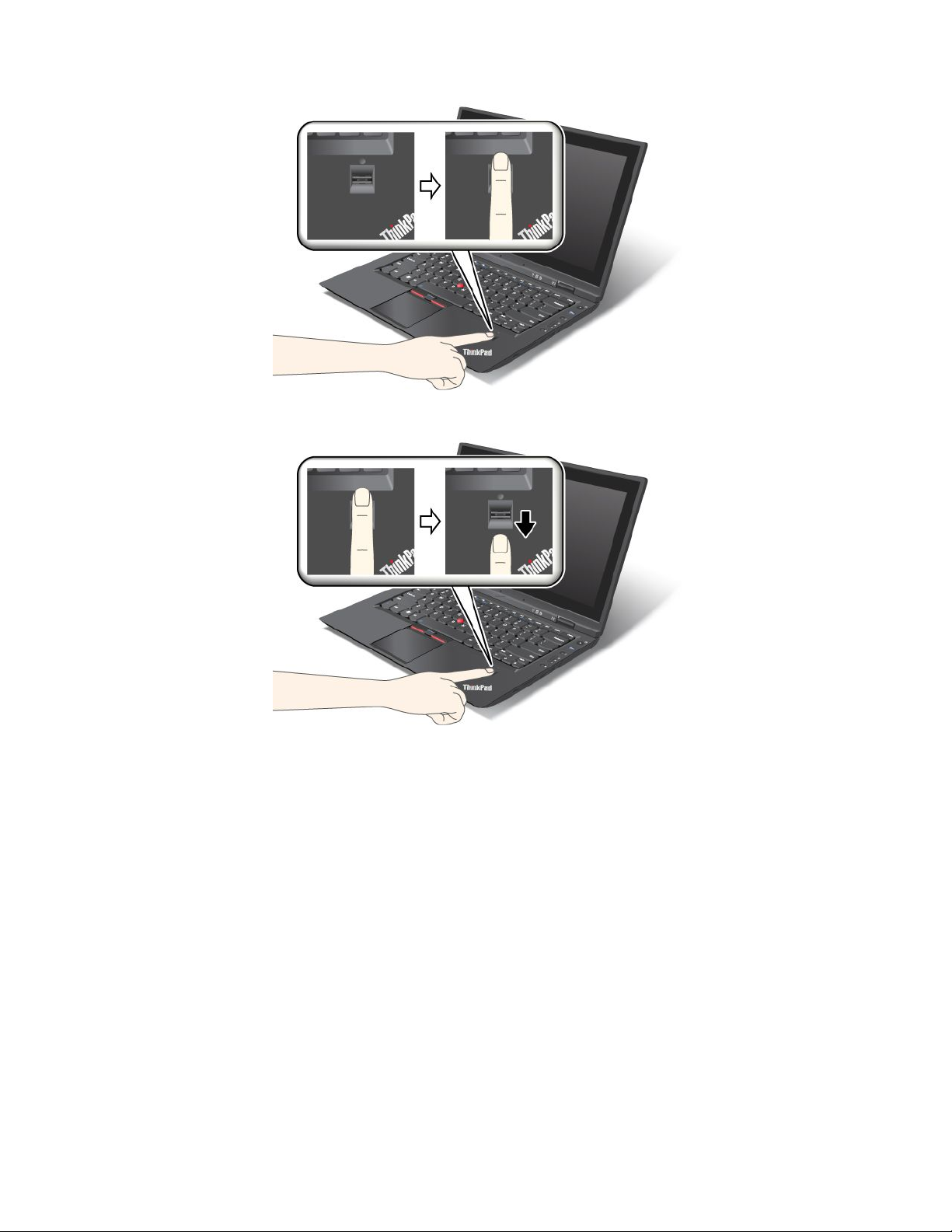
2.Trycklättochdrangretöverläsarenienjämnrörelse.
Loggapåsystemet
Närduharregistreratdittngeravtryckloggarduinpåsystemetsåhär:
1.Angeettlösenordförstartavdatornellerförhårddisken,ellerbåda.
2.Stängavdatornochstartadensedanigen.
3.Drangretöverläsarennärdublirombeddattgöradet.
4.Påbegäranskriverdulösenordetförstartavdatorn,lösenordetförhårddisken,ellerbåda.Nuärdet
registreradengeravtrycketkopplattilldetangivnalösenordet.
Nästagångdustartardatornkanduloggainpåsystemetgenomattdraengångmedngretöver
läsaren.
Obs:Omdualltidanvänderngeravtrycketnärduloggarinisystemetkanduglömmabortdittlösenord.
Antecknadärförlösenordetochförvaraanteckningenpåettsäkertställe.Omduglömmerbortdetochav
någonanledningintekandrangretöverläsaren,t.ex.därförattduskadatngret,kanduintestartadatorn
ellerändralösenordet.Omduglömmerdittlösenordförstartavdatornmåstedutadatornmeddigtillen
Lenovo-återförsäljareochfålösenordetborttaget.
62Användarhandbok
Page 79
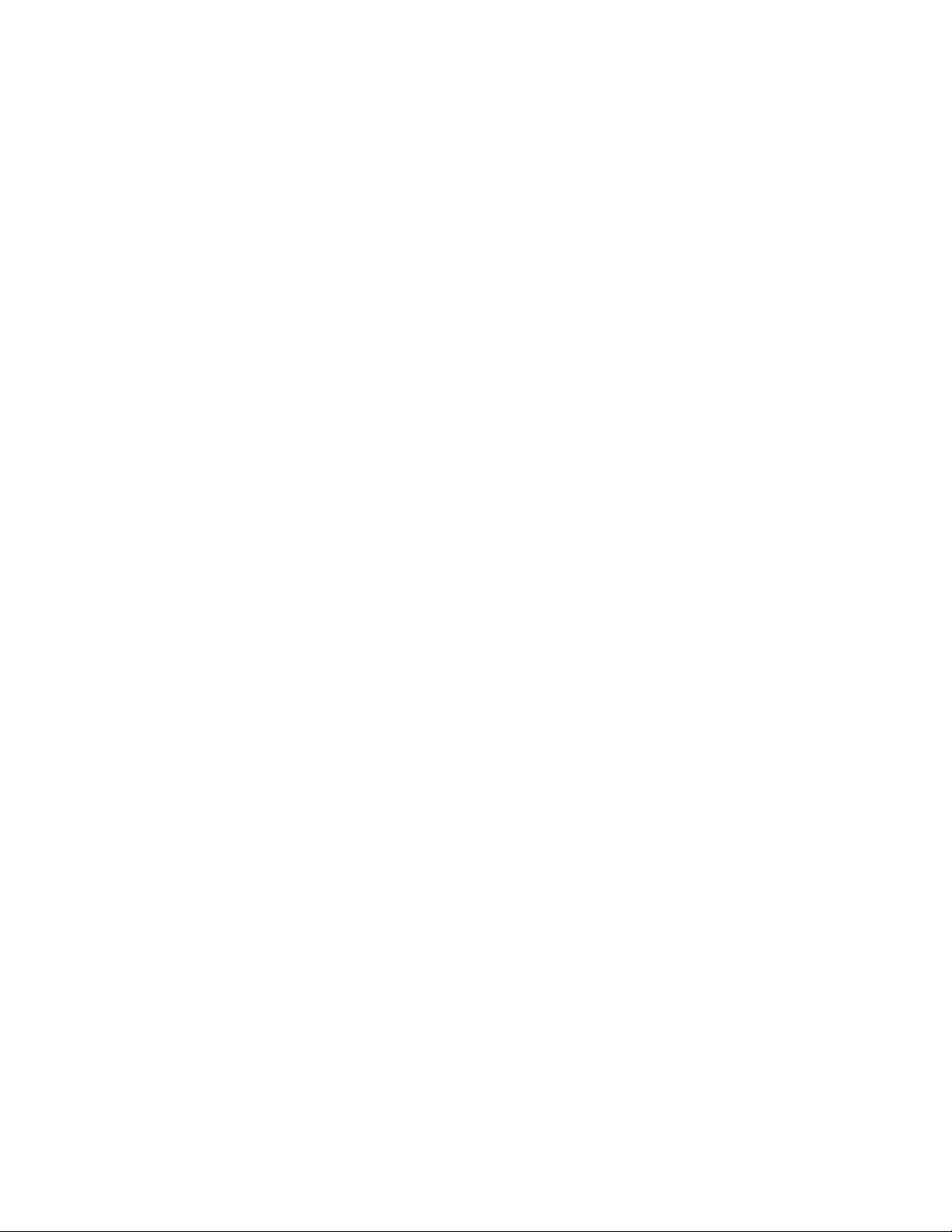
OmduglömmerdittlösenordförhårddiskenkanLenovointeåterställadatafrånhårddisken.Isåfallmåste
dubeenLenovo-återförsäljareellerLenovo-representantbytauthelahårddisken.Dumåstehameddig
kvittoellerannatinköpsbevisochfårbetalaenavgiftförreservdelarochservice.
Ställainngeravtrycksläsaren
Omduvilländrainställningarnaförngeravtrycksläsarenföljerduanvisningarnanedan.
UndermenynförngeravtrycknnspåmenynSecurityiprogrammetThinkPadSetupochinnehåller
följandealternativ:
•PredesktopAuthentication:Aktiverarelleravaktiverarautentiseringmedngeravtryckinnan
operativsystemetärinläst.
•ReaderPriority:Denierarprioriteringenmellanngeravtrycksläsareomenexternngeravtrycksläsare
äransluten.
•Securitymode:Inställningarförsäkerhetsläget.
•PasswordAuthentication:Aktiverarelleravaktiverarautentiseringavlösenord.
Anm:Alternativetvisasomlägetförhögsäkerhetärvalt.
•ResetFingerprintData:Genomattväljadethäralternativetkanduraderaallangeravtrycksomär
lagradeiantingendenexternaellerdeninternangeravtrycksläsaren.
SåhärställerduinettalternativpåundermenynFingerprint:
1.Skrivutanvisningarna.Närduskaställainngeravtrycksläsarenmåstedustängaavdatornochsedan
startadenigen.
2.Sparaallaöppnalerochavslutaallaprogram.
3.Stängavdatornochstartadensedanigen.
4.NärskärmbildenmedlogotypenvisastryckerdupåF1.ThinkPadSetupöppnas.
5.MarkeraSecuritymedhjälpavpiltangenternaochtryckpåRetur.MenynSecurityöppnas.
6.MarkeraFingerprintmedhjälpavpiltangenternaochtryckpåRetur.UndermenynFingerprintöppnas.
7.Markeradeninställningduskaställainmedhjälpavpiltangenterna.Näralternativetärmarkerattrycker
dupåRetur.
8.Ställinönskadealternativ.
9.TryckpåF10närduvillavsluta.
10.VäljY esifönstretSetupConrmation.
Skötangeravtrycksläsaren
Fingeravtrycksläsarenkanskadasellerfungerasämreomdu
•Reparläsarensytamedetthårtochspetsigtföremål
•Skraparpåläsarensytamednagelnellernågothårtföremål
•Rörvidläsarenmedettsmutsigtnger
Torkaavläsarensytamedentorr,mjukochluddfritrasaiföljandefall:
•Läsarensytaärsmutsigelleräckig.
•Läsarensytaärvåt.
•Läsarenmisslyckasoftamedattregistreraellerautentiseradittngeravtryck.
Dukanskeintekanregistreraellerautentiseradittngeravtryckomngret:
Kapitel4.Säkerhet63
Page 80

•ärskrynkligt
•ärsträvt,torrtellerskadat
•ärmyckettorrt
•äräckatavsmuts,leraellerolja
•skiljersigmycketfrånnärduregistreradengeravtrycket
•ärvått
•inteharregistrerats
Försökmedföljande:
•Tvättaellertorkahändernarenafrånsmutsochfukt.
•Registreraochanvändettannatngerförautentisering.
•Smörjinhändernaomdeärförtorra.
InformationomraderingavdatapåhårddiskenellerSSD-enheten(Solid StateDrive)
Jumerdatoranvändningenspridstillallaaspekteravlivet,destomerinformationhanterarde.Datapå
datorn,varavendelärkänsliga,lagraspåhårddiskenellerSSD-enheten(SolidStateDrive).Innandu
kasserar,säljerellerlämnaröverdatorntillnågonannanbehöverduraderadata.
Attöverlämnadatorntillnågonannanutanattraderainstalleradprogramvara,somoperativsystemoch
licensavtal,kantillochmedstridamotlicensavtalen.Dubördärförkontrolleraavtalsvillkoren.
Detnnsmetodersomförefallerkunnaraderadata:
•FlyttalertillpapperskorgenochsedanväljakommandotTömpapperskorgen.
•AnvändakommandotTabort.
•DukanformateradinhårddiskellerSSD-enhetgenomattanvändaprogramvaranförattinitiera
formateringen.
•MedåterställningsprogrammetfrånLenovokanduåterställahårddiskenellerSSD-enheten(SolidState
Drive)tillfabriksinnehållet.
Dessaåtgärderändrardockbaraltilldelningenavdata.Deraderarintedataisig.Medandraordförsvinner
möjlighetenatthämtaframdataiettoperativsystemsomWindows.Mendatannsfortfarandekvar
ävenomdetverkarsomomdeförsvunnit.Därförärdetiblandmöjligtattläsadatagenomattanvända
specialprogramfördataåterställning.Detnnsriskförattpersonermedondaavsikterkanläsaoch
missbrukakritiskadatapåhårddiskarellerSSD-enheterföroväntadesyften.
Förattförhindraattdataläckerutärdetmycketviktigattdusertillattalladataärraderadefrånhårddisken
ellerSSD-enheteninnandukasserar,säljerelleröverlämnardatorn.Dukanförstöradatafysisktgenom
attkrossahårddiskenmedenhammare,ellerpåmagnetiskvägmedhjälpavenkraftigmagnetkraftsom
gördataoläsbara.Menvirekommenderarattduanvänderavgiftsbelagdaprogramellertjänstersomär
särskiltutveckladeförändamålet.
OmduvillförstöradatapåhårddiskenkanduanvändaLenovo-programsomtillexempelSecureData
Disposal.Medprogrammetkanduraderahelainnehålletpåenhårddisk.Duladdarnedprogrammen
frånhttp://www.lenovo.com/support.
Anm:Dettarettpartimmarattköraprogrammet.
64Användarhandbok
Page 81
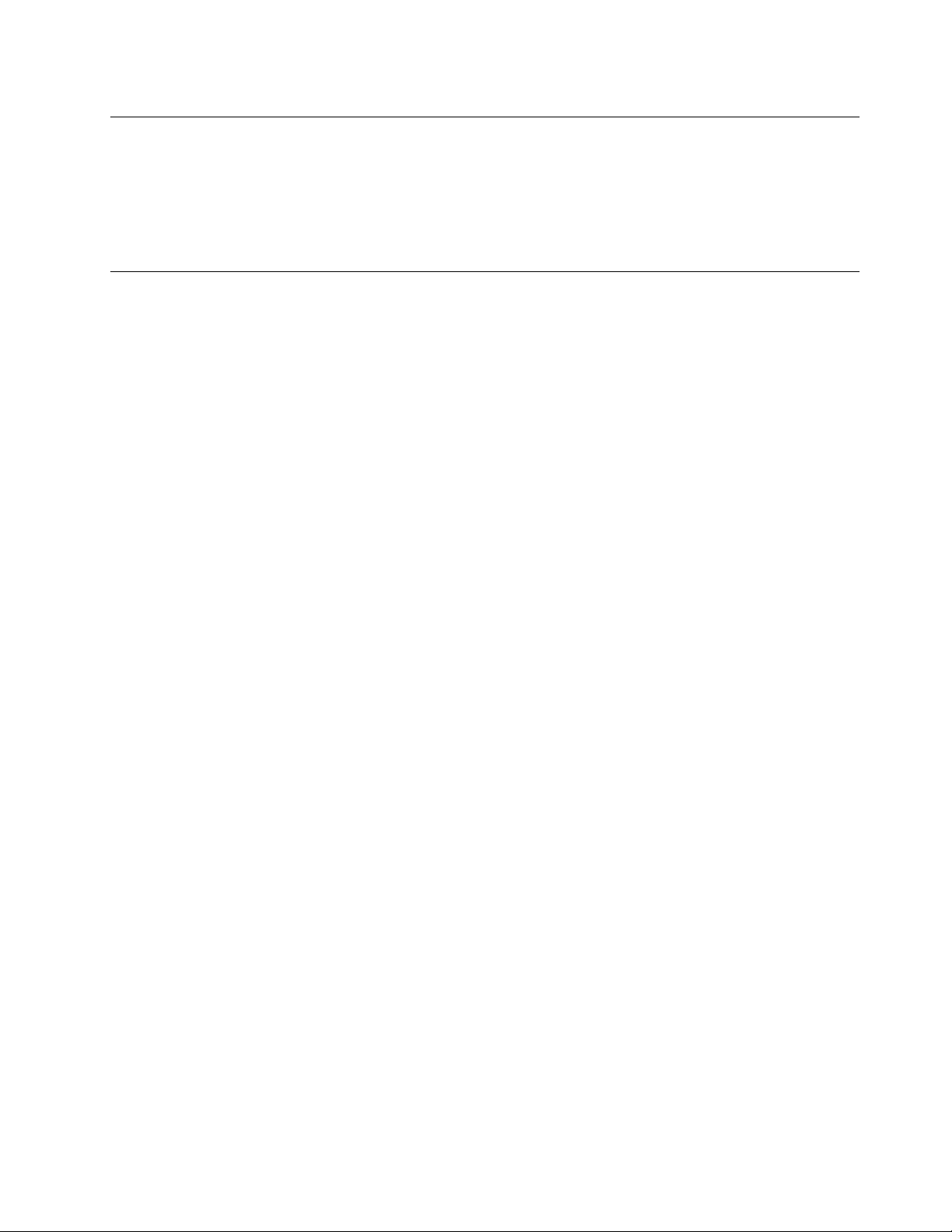
Användabrandväggarochförståhurdefungerar
Omdittsystemharettförinstalleratbrandväggsprogram,skyddasdatornmotsäkerhetsriskerpåInternet,
obehörigåtkomst,intrångochInternetattacker.Detskyddarocksådittprivatliv.
Merinformationomhurduanvänderbrandväggsprogrammetnnsionline-hjälpensomföljermed
programmet.
Skyddadatamotvirus
Datornharettförinstalleratantivirusprogram,somletaruppochoskadliggörvirus.Datornsantivirusprogram
ärutformatföratthjälpadigattsökaredapåochoskadliggöravirus.
Lenovotillhandahållerenfullständigversionavantivirusprogrammetmedenkostnadsfri30-dagars
prenumeration.Efter30dagarmåsteduförnyalicensenförattfortsättaattfåuppdateringarav
antivirusprogrammet.
Merinformationomantivirusprogrammetnnsidesshjälpsystem.
Kapitel4.Säkerhet65
Page 82

66Användarhandbok
Page 83
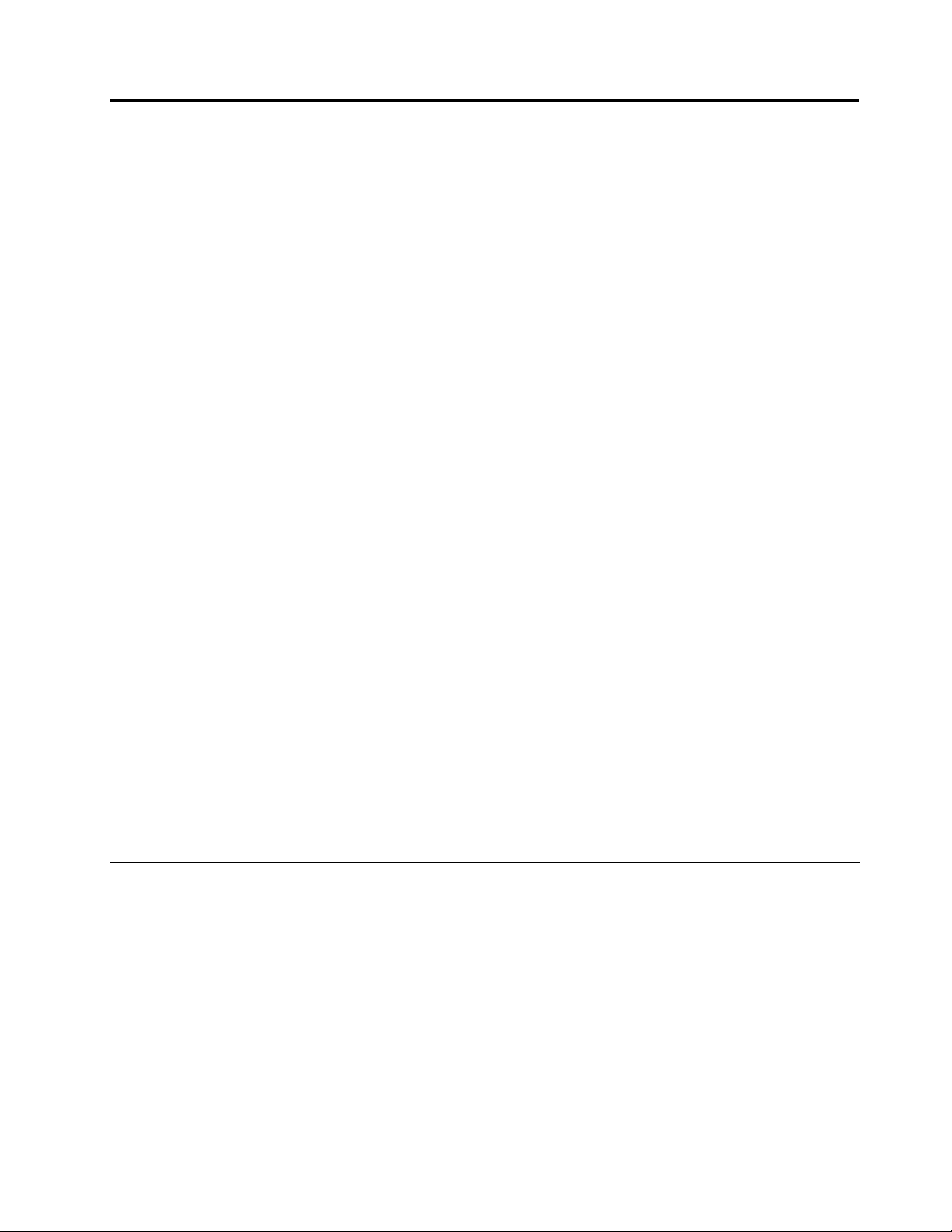
Kapitel5.Återställning-översikt
IdethärkapitletnnsinformationomåterställningslösningarfrånLenovo.
Dettakapitelinnehållerföljandeämnen:
•”Skapaochanvändaåterställningsmedier”påsidan67
•”Utförasäkerhets-ochåterställningsåtgärder”påsidan68
•”AnvändaarbetsutrymmetiRescueandRecovery”påsidan69
•”Skapaochanvändaetträddningsmedium”påsidan70
•”Installeraomförinstalleradeprogramochdrivrutiner”påsidan71
•”Lösaåterställningsproblem”påsidan72
Anmärkningar:
1.Detnnsenradolikametoderattväljamellanomdubehöveråterställaprogramellerlösaettproblem
medmaskinvaran.Endelmetoderärolikaberoendepåvilketoperativsystemduhar.
2.Produktenpååterställningsmedietkanendastanvändastilldetta:
•Återställadenförinstalleradeproduktenpådindator
•Installeraomprodukten
•Modieraproduktenmedextralerna
Anmärkningar:Förattförhindraeventuellaprestandariskerelleroväntatbeteendesomkanorsakasavden
nyahårddiskteknikenrekommenderasattduanvändernågonavföljandebackup-program:
•ThinkVantageRescueandRecoveryversion4.3ellersenare
•SymantecNortonGhostversion15ellersenare
Anmärkningar:Görsåhärnärduskaanvändaprogrammet:
1.KlickapåStart➙Kör.FönstretKöröppnas.
2.Skrivcmdifältet.KlickasedanpåOK.
3.Skrivghost-align=1mbochtryckpåRetur.
•AcronisT rueImage2010ellersenare
•ParagonBackup&Recovery10Suitellersenare,ParagonBackup&Recovery10Homeellersenare
Skapaochanvändaåterställningsmedier
Medåterställningsmedierkanduåterställahårddiskentillfabriksinställningarna.Återställningsmedierärtill
nyttaomduskayttadatorntillenannanarbetsplats,säljadatorn,lämnadatornpååtervinningellerom
datornfortfarandeintegårattanvändaefterdetattduprovatandrametoderföråterställning.Dubörskapa
enuppsättningåterställningsmediersåsnartsommöjligt.
Anm:Deåterställningardukanutföramedåterställningsmediervarierarberoendepåvilketoperativsystem
återställningsmediernaharskapatsfrån.Återställningsmedietkaninnehållaenstartdelochendatadel.Din
licensförMicrosoftWindowsgerdigrättattskapaenendauppsättningåterställningsmedier.Därförär
detviktigtattduförvarardempåettsäkertställe.
©CopyrightLenovo2011
67
Page 84

Skapaåterställningsmedier
IdethäravsnittetnnsanvisningaromhurduskaparåterställningsmedieriWindows7.
Anm:IWindows7kanduskapaåterställningsmediermedskivorellerexternaUSB-lagringsenheter
genomattgörasåhär:
•KlickapåStart➙Allaprogram➙LenovoThinkVantageTools➙FactoryRecovery-skivor.Följ
sedananvisningarnapåskärmen.
Användaåterställningsmedier
Idethäravsnittetnnsanvisningarförhurduanvänderåterställningsmedieriolikaoperativsystem.
•IoperativsystemetWindows7kanduendastanvändaåterställningsmediertillattåterställadatorntill
fabriksinställningarna.Medåterställningsmedierkanduåterställadatorntillbrukbartskicknärallaandra
metoderföråterställningharmisslyckats.
Obs:Närduåterställerfabriksinställningarnafrånåterställningsmediertasallalerpåhårddiskenbort
ochersättsavdeförvaldafabriksinställningarna.
SåhäranvänderduåterställningsmedieriWindows7:
1.Anslutstartmediet(USB-minneellerexternlagringsenhet)tilldatorn.
2.TrycknedochsläppuppF12-tangentenupprepadegångermedandustartardatorn.NärStartup
DeviceMenuvisassläpperduuppF12-tangenten.
3.VäljönskadstartenhetochtryckpåRetur.Återställningenbörjar.
4.Följsedananvisningarnapåskärmen.
Anmärkningar:
1.Närduharåterställtdatorntillfabriksinställningarnakanskedubehöverinstalleraomdrivrutinernatill
vissaenheter.Se”Installeraomförinstalleradeprogramochdrivrutiner”påsidan71.
2.EndeldatorerlevererasmedMicrosoftOfceellerMicrosoftWorksförinstallerat.Omdubehöver
återställaellerinstalleraomnågratillämpningsprogramsomhörtillMicrosoftOfceellerMicrosoft
Works,måsteduanvändaMicrosoftOfce-CD:nellerMicrosoftWorks-CD:n.Dessaskivorlevereras
barameddatorersomharMicrosoftOfceellerMicrosoftWorksförinstallerat.
Utförasäkerhets-ochåterställningsåtgärder
MedprogrammetRescueandRecoverykandusäkerhetskopierahelainnehålletpåhårddisken,inklusive
operativsystemet,dataler,programochpersonligainställningar.DukanväljavarprogrammetRescueand
Recoveryskalagrasäkerhetskopian:
•Påenskyddaddelavhårddisken
•Påenextrahårddisk,omduharensådaninstalleradidatorn
•PåenexternUSB-hårddisk
•Påennätverksenhet
Närduharsäkerhetskopierathårddisken,kanduväljamellanattåterställahelahårddiskinnehållet,återställa
baravissalerelleråterställaenbartWindowsochprogrammen.
Göraensäkerhetskopia
IdethäravsnittetnnsanvisningaromhurdugörensäkerhetskopiamedhjälpavRescueand
Recovery-programmetiolikaoperativsystem.
68Användarhandbok
Page 85

•SåhärsäkerhetskopierardumedhjälpavRescueandRecovery-programmetiWindows7:
1.KlickapåStart➙Allaprogram➙LenovoThinkVantageTools➙Förbättradsäkerhetskopiering
ochåterställning.ProgrammetRescueandRecoveryöppnas.
2.KlickapåpilenStartaavanceratRescueandRecoveryihuvudfönstretiRescueandRecovery.
3.KlickapåSäkerhetskopierahårddiskenochväljalternativförsäkerhetskopieringen.Följsedan
anvisningarnapåskärmen.
Utföraenåterställning
IdethäravsnittetnnsanvisningaromhurduutförenåterställningmedhjälpavRescueand
Recovery-programmetiolikaoperativsystem.
•SåhäråterställerdumedhjälpavRescueandRecovery-programmetiWindows7:
1.KlickapåStart➙Allaprogram➙LenovoThinkVantageTools➙Förbättradsäkerhetskopiering
ochåterställning.ProgrammetRescueandRecoveryöppnas.
2.KlickapåpilenStartaavanceratRescueandRecoveryihuvudfönstretiRescueandRecovery.
3.KlickapåikonenÅterställsystemetfrånensäkerhetskopia.
4.Följsedananvisningarnapåskärmen.
OmduvillvetameromhurduåterställerfrånarbetsutrymmetiRescueandRecovery,se”Använda
arbetsutrymmetiRescueandRecovery”påsidan69
.
AnvändaarbetsutrymmetiRescueandRecovery
ArbetsutrymmetiRescueandRecoverynnsiettskyddatochdoltområdepåhårddisken.Detfungerar
oberoendeavWindows.Detgörattdukanutföraåterställningsåtgärderävenomduintekanstarta
Windows.DukanvidtaföljandeåterställningsåtgärderfrånarbetsutrymmetiRescueandRecovery:
•RäddalerfrånhårddiskenellerfrånensäkerhetskopiaIarbetsutrymmetiRescueandRecoverykan
duletaredapålerpåhårddiskenochföraöverdemtillennätverksenhetellerandraskrivbaramedier
t.ex.enUSB-enhetellerenskiva.Denhärlösningenärtillgängligävenomduintesäkerhetskopierat
lernaelleromlernaändratsefterdensenastesäkerhetskopieringen.Dukanocksåräddaenskilda
lerfrånensäkerhetskopiasomgjortsmedRescueandRecoveryochsomnnspåenlokalhårddisk,
enUSB-enhetellerennätverksenhet.
•ÅterställhårddiskenfrånenRescueandRecovery-säkerhetskopiaOmduharsäkerhetskopierat
hårddiskenmedRescueandRecovery-programmetkanduåterställahårddiskenfrånenRescueand
Recovery-säkerhetskopia,ävenomduintekanstartaWindowsoperativsystem.
•ÅterställhårddiskensinnehålltillfabriksinställningarnaProgrammetRescueandRecoverygördet
möjligtattåterställahårddiskenshelainnehålltillfabriksinställningarna.Omduharerapartitionerpå
hårddisken,kanduväljaattåterställafabriksinställningarnatillC:ochlämnadeandrapartitionernaorörda.
EftersomarbetsutrymmetiRescueandRecoveryfungeraroberoendeavWindowskanduåterställa
fabriksinställningarnaävenomduintekanstartaWindows.
Obs:OmduåterställerhårddiskenfrånenRescueandRecovery-säkerhetskopiaelleråterställerhårddisken
tillfabriksinställningarna,raderasallalerpådenprimärahårddiskpartitionen(vanligenenhetsbeteckning
C:)underåterställningen.Görkopioravviktigaleromdukan.OmduintekanstartaWindows,kandu
användafunktionenRäddaleriarbetsutrymmetiRescueandRecoveryochkopieralerfrånhårddisken
tillandramedier.
SåhärstartarduarbetsutrymmetiRescueandRecovery:
1.Kontrolleraattdatornäravstängd.
Kapitel5.Återställning-översikt69
Page 86

2.TrycknedochsläppuppF11-tangentenupprepadegångermedandustartardatorn.Närduhören
ljudsignalellerserenskärmbildmedlogotypen,släpperduF11-tangenten.
3.OmduharvaltettRescueandRecovery-lösenord,skriverdulösenordetnärdublirtillfrågad.
ArbetsutrymmetiRescueandRecoveryöppnasefterettögonblick.
Anm:OmarbetsutrymmetiRescueandRecoveryinteöppnasläserdu”Lösaåterställningsproblem”
påsidan72.
4.Görnågotavföljande:
•OmduvillräddalerfrånhårddiskenellerfrånensäkerhetskopiaklickardupåRäddaleroch
följersedananvisningarnapåskärmen.
•OmduvillåterställahårddiskenfrånenRescueandRecovery-säkerhetskopia,elleråterställa
hårddiskentillfabriksinställningarna,klickardupåÅterställsystemet.Följsedananvisningarnapå
skärmen.
KlickapåHjälpomduvillvetameromfunktionernaiarbetsutrymmetiRescueandRecovery.
Anmärkningar:
1.Närduharåterställtenhårddisktillfabriksinställningarnakanskedubehöverinstalleraomdrivrutinerna
tillvissaenheter.Se”Installeraomförinstalleradeprogramochdrivrutiner”påsidan71.
2.EndeldatorerlevererasmedMicrosoftOfceellerMicrosoftWorksförinstallerat.Omdubehöver
återställaellerinstalleraomnågratillämpningsprogramsomhörtillMicrosoftOfceellerMicrosoft
Works,måsteduanvändaMicrosoftOfce-CD:nellerMicrosoftWorks-CD:n.Dessaskivorlevereras
barameddatorersomharMicrosoftOfceellerMicrosoftWorksförinstallerat.
Skapaochanvändaetträddningsmedium
Medetträddningsmedium,t.ex.enskivaellerenUSB-hårddisk,kanduåterställadatornvidfelsomgöratt
duintekommeråtarbetsutrymmetiRescueandRecoveryfrånhårddisken.
Anm:Deåterställningsåtgärderdukanutföramedetträddningsmediumvarierarberoendepå
operativsystemet.
Skapaetträddningsmedium
Idethäravsnittetnnsanvisningarförhurduskaparräddningsmedieriolikaoperativsystem.
•SåhärskaparduräddningmedieriWindows7:
1.KlickapåStart➙Allaprogram➙LenovoThinkVantageTools➙Förbättradsäkerhetskopiering
ochåterställning.ProgrammetRescueandRecoveryöppnas.
2.KlickapåpilenStartaavanceratRescueandRecoveryihuvudfönstretiRescueandRecovery.
3.KlickapåikonenSkaparäddningsmedier.FönstretSkapaRescueandRecovery-medieröppnas.
4.UnderRäddningsmedierväljerdudentypavräddningsmediumduvillskapa.Dukanskapaett
räddningsmediumpåskivor,enUSB-hårddiskellerensekundär,internhårddisk.
5.KlickaOKochföljsedananvisningarnapåskärmen.
Användaetträddningsmedium
Idethäravsnittetnnsanvisningaromhurduanvänderräddningsmedietduharskapat.
•SåhäranvänderduräddningsmedietomduharskapatdetmedenUSB-hårddisk:
1.AnslutUSB-hårddiskentillnågonavdatornsUSB-portar.
70Användarhandbok
Page 87

2.TrycknedochsläppuppF12-tangentenupprepadegångermedandustartardatorn.NärStartup
DeviceMenuvisassläpperduuppF12-tangenten.
3.PåmenynStartupDeviceväljerduUSB-hårddiskensomförstastartenhet.TrycksedanpåEnter.
Räddningsmedietstartar.
•Omräddningsmedietnnspåenandrainternhårddiskställerduindenandrahårddiskensomförsta
startenhetistartordningenförattstartaräddningsmediet.Se”MenynStartup”påsidan103.
NärräddningsmedietstartaröppnasarbetsutrymmetiRescueandRecovery.Hjälpförrespektivefunktionär
tillgängligfrånarbetsutrymmetiRescueandRecovery.Följanvisningarnanärduutföråterställningen.
Installeraomförinstalleradeprogramochdrivrutiner
Datornharfunktionersomgörattdukaninstalleraomvissaavdeprogramochdrivrutinersomhar
fabriksinstallerats.
Installeraomförinstalleradeprogram
Såhärinstallerarduomvaldaprogram:
1.Startadatorn.
2.VisahårddiskenskatalogstrukturmedUtforskarenellerDatoriWindows.
3.ÖppnamappenC:\SWTOOLS.
4.ÖppnamappenAPPS.Idennnseramapparsomharnamnefterolikaförinstalleradeprogram.
5.Öppnaundermappenfördetprogramduskainstalleraom.
6.DubbelklickapåSetupochföljsedananvisningarnapåskärmennärduinstallerarprogrammet.
Installeraomförinstalleradedrivrutiner
Obs:Närduinstalleraromdrivrutinerändrardudatornskonguration.Installeradärföromdrivrutinerenbart
omdetbehövsförattlösaettproblemmeddatorn.
Såhärinstallerarduomendrivrutinförenfabriksinstalleradenhet:
1.Startadatorn.
2.VisahårddiskenskatalogstrukturmedUtforskarenellerDatoriWindows.
3.ÖppnamappenC:\SWTOOLS.
4.ÖppnamappenDRIVERS.ImappenDRIVERSnnseraundermapparmednamnefterolikadrivrutiner
somärinstalleradeidatorn(t.ex.AUDIOochVIDEO).
5.Öppnaundermappenförenheten.
6.Installeraomdrivrutinenpånågotavföljandesätt:
•Letaefterentextl(enlmedtillägget.txt)iundermappen.Textleninnehållerinformationom
hurduinstalleraromdendrivrutinen.
-ELLER-
•Omundermappeninnehållerenlmedtillägget.inf,kanduanvändaprogrammetLäggtillny
maskinvara(nnsiWindowsKontrollpanelen).Detärintealladrivrutinersomkaninstallerasommed
dethärprogrammet.ILäggtillnymaskinvaraklickardupåDiskettnnsnärdublirtillfrågadomvar
drivrutinennns.KlickasedanpåBläddra.Väljdrivrutinslenfrånundermappen.
-ELLER-
•Letaefterprogramlen(enlmedtillägget.exe)iundermappen.Dubbelklickapålenochfölj
anvisningarnapåskärmen.
Kapitel5.Återställning-översikt71
Page 88

Obs:OmdubehöveruppdateradedrivrutinerskaduintehämtademfrånWindowsuppdateringssidapå
webben.HämtademiställetfrånLenovo.Merinformationnnsi”Kontrolleraattdrivrutineräraktuella”på
sidan118.
Lösaåterställningsproblem
OmduintekankommaåtarbetsutrymmetiRescueandRecoveryellerWindows-miljönkandugöranågot
avföljande:
•MedhjälpavetträddningsmediumkandustartaarbetsutrymmetiRescueandRecovery.Se”Använda
etträddningsmedium”påsidan70.
•Användåterställningsmedieromallaandraåterställningsmetoderharmisslyckatsochdubehöver
återställahårddiskentillfabriksinställningarna.Se”Användaåterställningsmedier”påsidan68.
Anm:OmduintekankommaåtarbetsutrymmetiRescueandRecoveryellerWindows-miljönfrån
etträddningsmediumellerettåterställningsmedium,kandetberopåatträddningsenheten(enintern
hårddisk,enskiva,enUSB-hårddiskellerenannanexternenhet)inteärinställdsomförstastartenheti
startordningen.Dumåsteförstsetillatträddningsenhetenärinställdsomförstastartenhetistartordningeni
inställningsprogrammetSetupUtility.I”MenynStartup”påsidan103nnsdetaljeradinformationomatt
temporärtellerpermanentändrastartordningen.MerinformationominställningsprogrammetSetupUtility
nnsi”ThinkPadSetup”påsidan100.
Dubörskaparäddningsmedierochåterställningsmediersåtidigtsommöjligtochförvaradempåettsäkert
ställe.
72Användarhandbok
Page 89
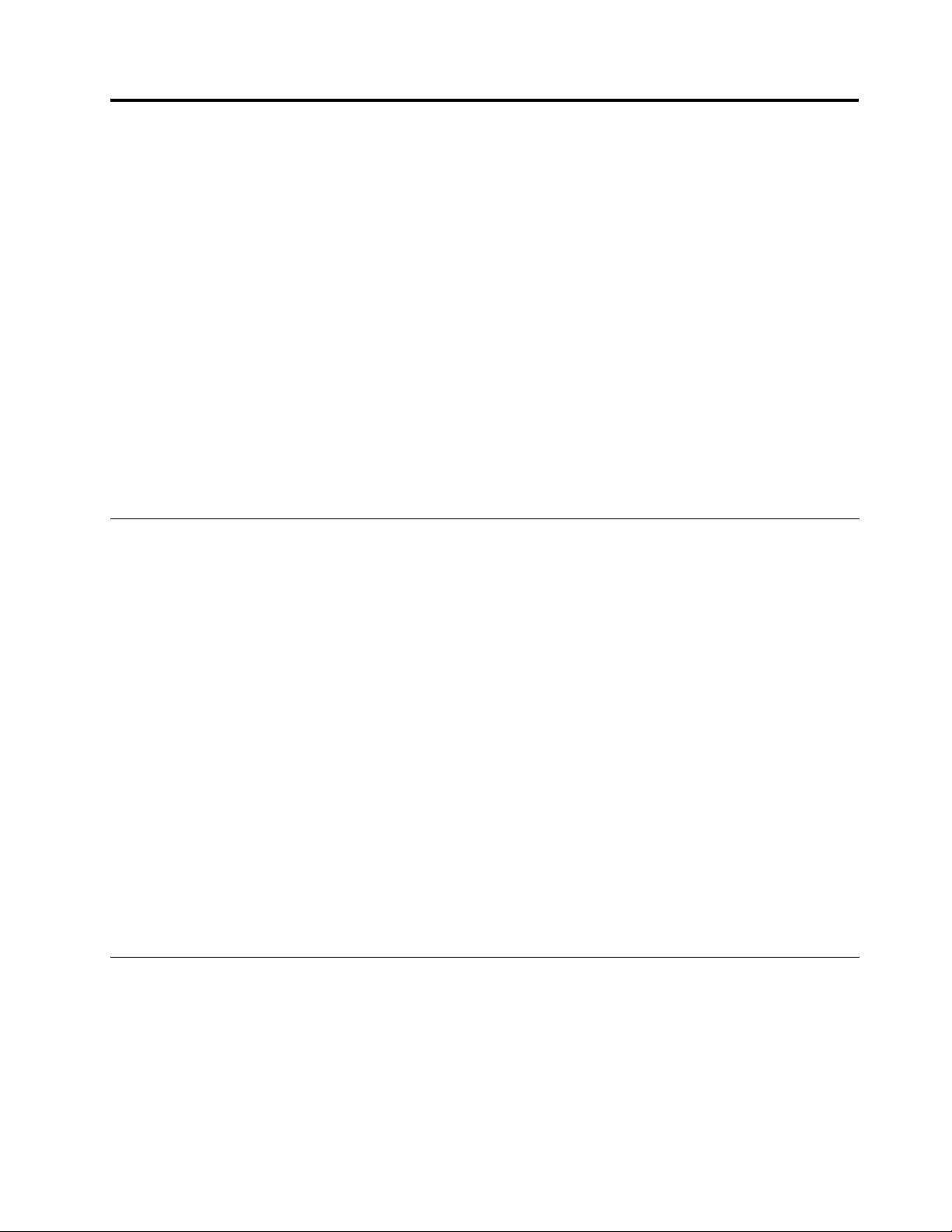
Kapitel6.Bytautenheter
Dukanökaminneskapacitetenellerhårddiskkapacitetengenomattersättadenursprungliga,inbyggda
enhetenmedetttillbehör.Ellersåkandu,vidbehov,bytaExpress-minikortetförPCIgenomattfölja
anvisningarnaiföljandeavsnitt.
•”Förhindrastatiskelektricitet”påsidan73
•”InnandubyterutCRU”påsidan73
•”BytauthårddiskenellerSSD-enheten(SolidStateDrive)”påsidan74
•”Bytauttangentbordet”påsidan76
•”Bytaminnesmodul”påsidan79
•”BytaPCIExpress-minikortförtrådlösLAN/WiMAX-anslutning”påsidan81
•”InstalleraochbytaPCIExpress-minikortetförtrådlösWAN-anslutning”påsidan83
•”InstalleraochbytautmSATASSD-enheten”påsidan85
•”BytaSIM-kort”påsidan88
•”Bytareservbatteri”påsidan87
Förhindrastatiskelektricitet
Statiskelektricitetärvisserligenofarligförossmendenkanallvarligtskadadatorkomponenterochtillbehör.
Omduhanterardelarsomärkänsligaförstatiskelektricitetpåfelsättkandeskadas.Väntamedattöppna
denantistatiskaskyddsförpackningentillsdetstårianvisningarnaattduskainstalleratillbehöretellerdelen.
NärduhanterartillbehörochCRU-delarbörduvidtaföljandesäkerhetsåtgärderförattundvikaskador
frånstatiskelektricitet:
•Rördigintemerännödvändigt.Rörelserkanorsakastatiskelektricitet.
•Hanteraalltidkomponenternavarsamt.Hållalltidkort,minnesmoduler,systemkortochprocessorer
ikanterna.Vidröraldrigexponeradeledningar.
•Setillattingenannanrörkomponenterna.
•NärduinstalleraretttillbehörellerenCRU-delsomärkänsligförstatiskelektricitethållerduden
antistatiskaskyddsförpackningenmotnågonomåladmetallytapådatorn(t.ex.luckantillenkortplats)i
minsttvåsekunder.Detutjämnarskillnadenidenstatiskaelektricitetenmellandatorn,förpackningenoch
dinkropp.
•Närdetärmöjligttarduutdelenurskyddsförpackningenochinstallerardenutanattlägganedden.
Omdetintegår,placerardudenantistatiskaförpackningenpåenplan,slätyta.Läggsedandelen
ovanpåförpackningen.
•Läggintenågondelpådatornskåpaellerpånågonannanmetallyta.
InnandubyterutCRU
Förattundvikadefarorsomärförknippademedelektricitetskaduläsadethäravsnittetochgöraföljande
innandubyterutnågonCRU-del:
1.Stängavdatornochkopplasedanbortnätadapternochallakablarfråndatorn.
2.Startadatorn.StartaThinkPadSetupmedF1närThinkPad-logotypenvisas.
3.VäljCong➙Power.Undermenynvisas.
4.VäljDisableBuilt-inBattery.
©CopyrightLenovo2011
73
Page 90
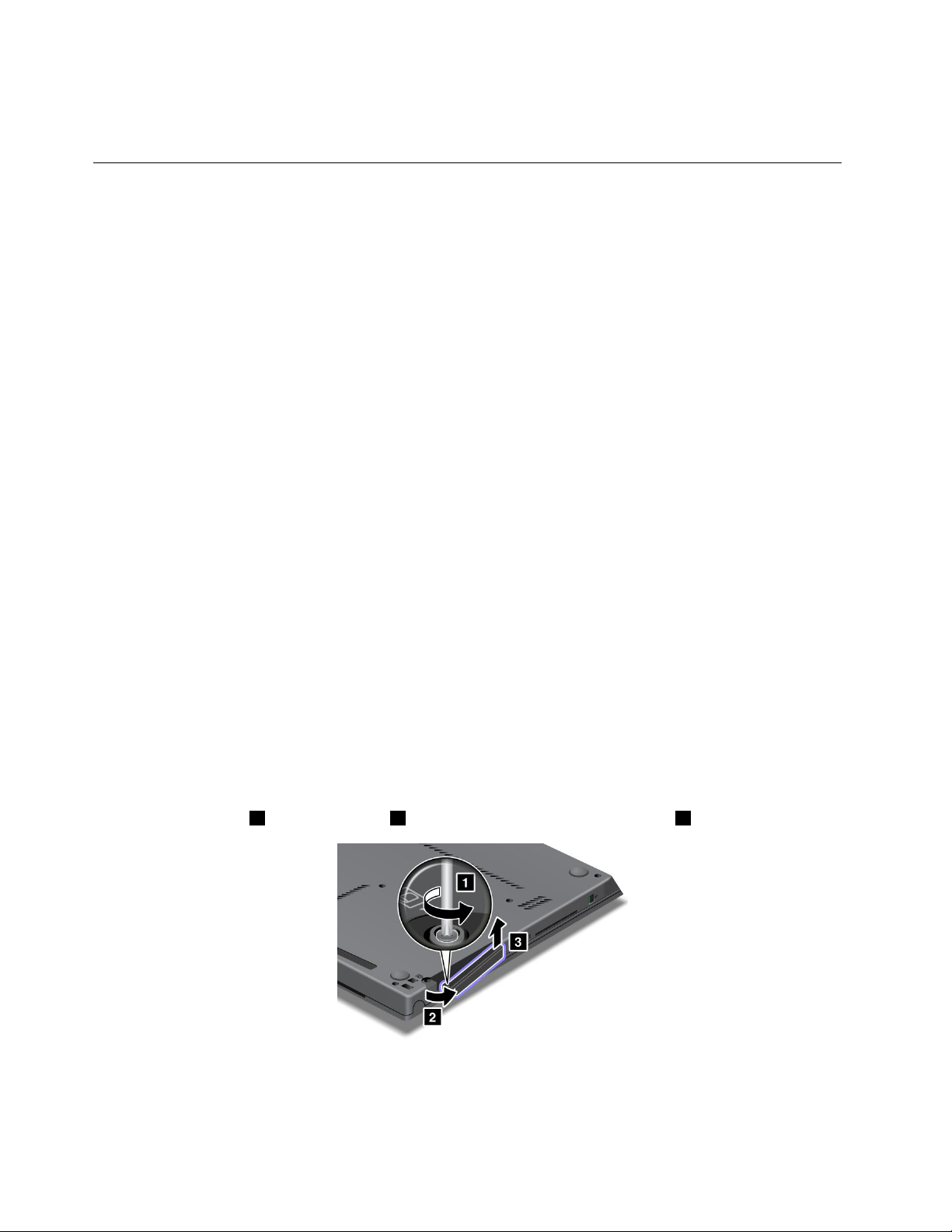
5.KlickapåYesifönstretSetupWarning.Väntaettparminutertillsdatornsinredelarsvalnatsåattdukan
bytautdenfelaktigakomponentenpåettsäkertsätt.
BytauthårddiskenellerSSD-enheten(SolidStateDrive)
Skrivutinstruktionernainnandubörjar.
DukanbytauthårddiskenellerSSD-enhetenmotennysomnnsattköpahosenLenovo-återförsäljareeller
marknadsrepresentant.Läsföljandeanvisningarinnandubyteruthårddisken.
Anm:BytbarauthårddiskenellerSSD-enhetenomdubehöveruppgraderaellerrepareraden.
AnslutningarnaochfacketförhårddiskenellerSSD-enhetenärintekonstrueradeförtätabyten.
Kravförattutföraproceduren
Följsäkerhetsföreskrifternanärdubyterenheten.
Obs:
•TappaintehårddiskenellerSSD-enhetenochutsättdeninteförstötar.Läggenhetenpåettmjukttyg
somdämpareventuellastötar.
•Tryckintepåhårddiskenslock.
•Rörintevidkontakten.
Hårddiskenärmycketömtålig.OmduhanterarSSD-enhetenovarsamtkaninformationenpådenskadas
ellergåförlorad.
SäkerhetskopieraallinformationpåhårddiskenellerSSD-enheteninnandutarbortden.Stängdärefter
avdatorn.
Taaldrigurhårddiskenomdatornäridrift,väntelägeellerviloläge.
Bytauthårddisken
Såhärbyterduuthårddisken:
1.StartaThinkPadSetupförattavbrytabatteriurladdningen.Merinformationnnsi”Innandubyter
utCRU”påsidan73
2.Stängbildskärmslocketochläggdatornmedundersidanuppåt.
3.Lossapåskruven1ochfällutluckan2.Tabortdengenomattdradenuppåt3.
.
4.Tauthårddiskengenomattdraiiken.
Anm:Flikenärböjdochsitterinfogadiutrymmetmellanhårddiskenochdatornshölje.
74Användarhandbok
Page 91
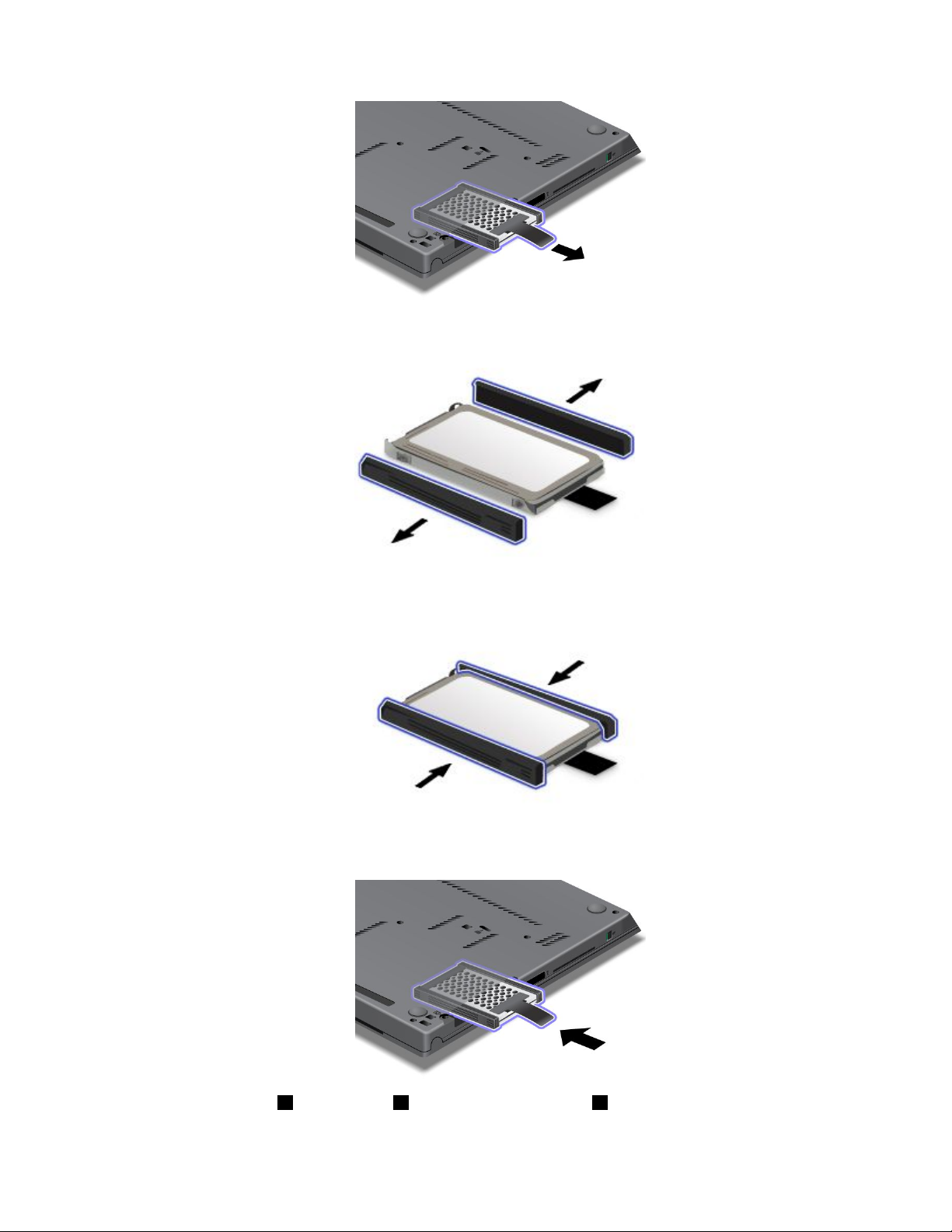
5.Tabortgummilisternafrånhårddisken.
6.Monteragummilisternapådennyahårddisken.
7.Sättidennyahårddiskenifacketochtryckfastdenpåplats.
8.Sätttillbakaluckan1,stängluckan2ochdrasedanåtskruven3.
Kapitel6.Bytautenheter75
Page 92
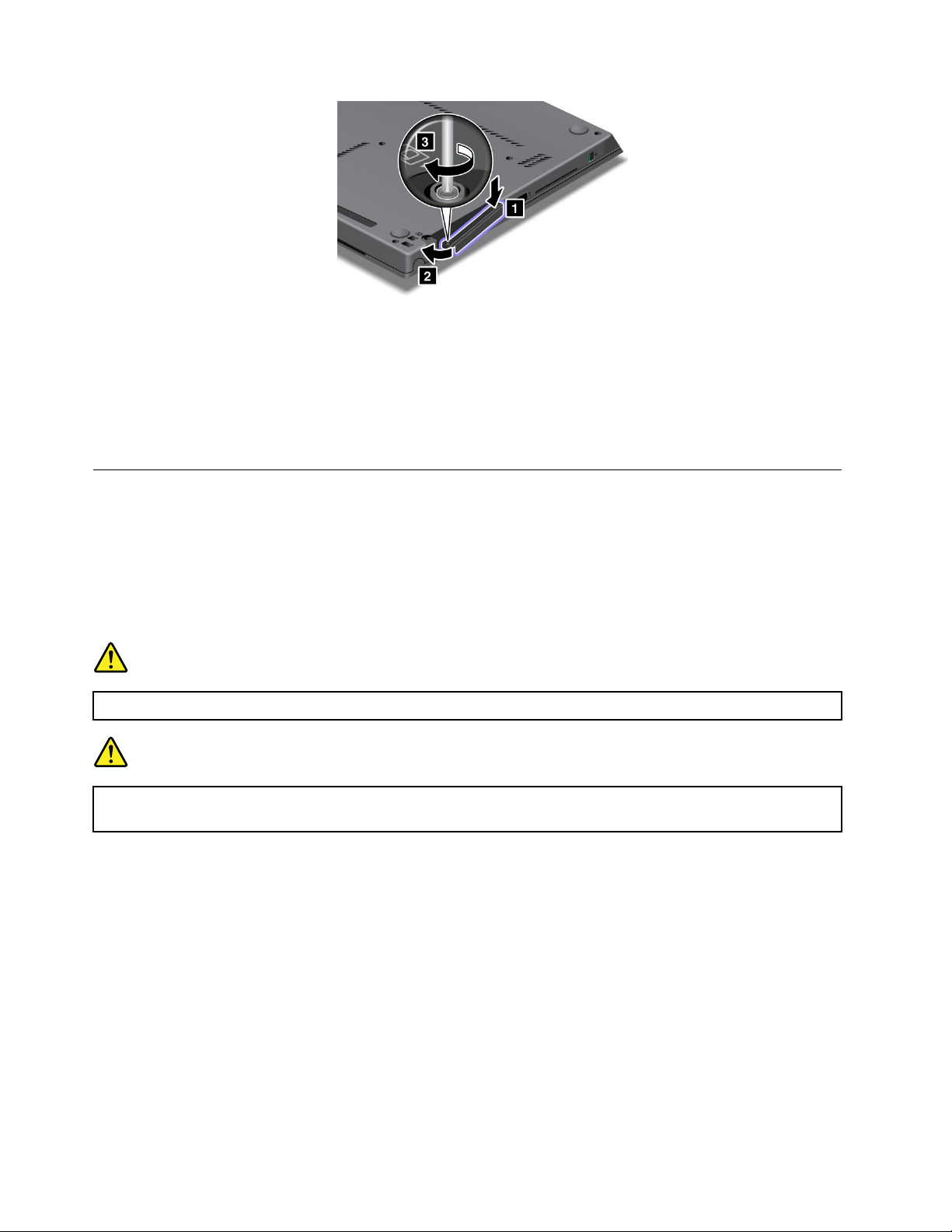
9.Vänddatornrättigen.Anslutnätadapternochkablarnatilldatorn.
BytautSSD-enheten
SSD-enhetenbytsutpåsammasättsomhårddiskenbytsut.Merinformationnnsi”Bytauthårddisken”
påsidan74.
Anm:SidolisteranvändstillSSD-enheteriställetförsidogummilisteristeg5ochsteg6.
Bytauttangentbordet
Skrivutinstruktionernainnandubörjar.
Följdehäranvisningarnanärduskabytauttangentbordetmotettnytt(tillbehör).
Kravförattutföraproceduren
Följsäkerhetsföreskrifternanärduinstallerarellerbytertangentbordet.
Fara
Detkanvarafarligtattanslutaellerkopplaborttelefonkabelnfrånvägguttagetunderåskväder.
Fara
Varförsiktignärduhandskasmedströmförandekablarochsladdar.Förattundvikaelstötarbör
dukopplalosskablarnainnanduöppnarluckantillkortplatsen.
Såhärbyterdutangentbord:
Taborttangentbordet
1.StartaThinkPadSetupförattavbrytabatteriurladdningen.Detaljeradinformationnnsi”Innandu
byterutCRU”påsidan73.
2.Stängbildskärmslocketochläggdatornmedundersidanuppåt.
3.Lossadetvåskruvarnasomhållerfasttangentbordet.
76Användarhandbok
Page 93
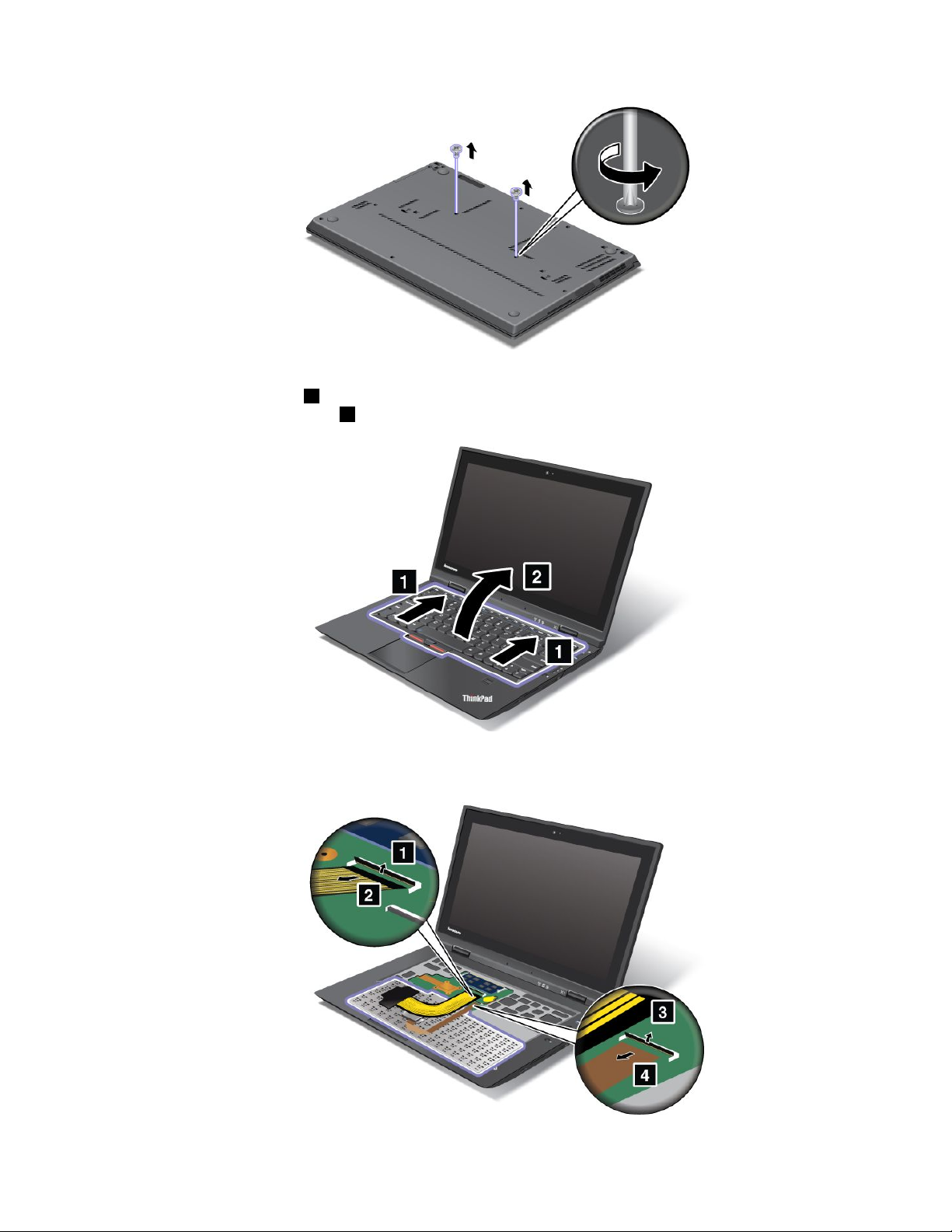
4.Vänddatornrättigenochöppnabildskärmslocket.
5.Tryckipilarnasriktning1såatttangentbordetsframsidalossas.Tangentbordetöppnasenaning.Lyft
försiktigtupptangentbordet
2tillsdukansehurdetäranslutet.
6.Vändförsiktigtpåtangentbordetsåattdetliggerpåhandledsstödetochdraurkontakterna.Tasedan
borttangentbordet.
Kapitel6.Bytautenheter77
Page 94

Installeratangentbordet
1.Anslutkontakterna.
2.Sätttillbakatangentbordetigen.Setillatttangentbordetsbakrekanthamnarunderramen,såsom
pilarnavisar.
3.Tryckförsiktigtochskjuttangentbordetsåsomvisasavpilarna.
78Användarhandbok
Page 95
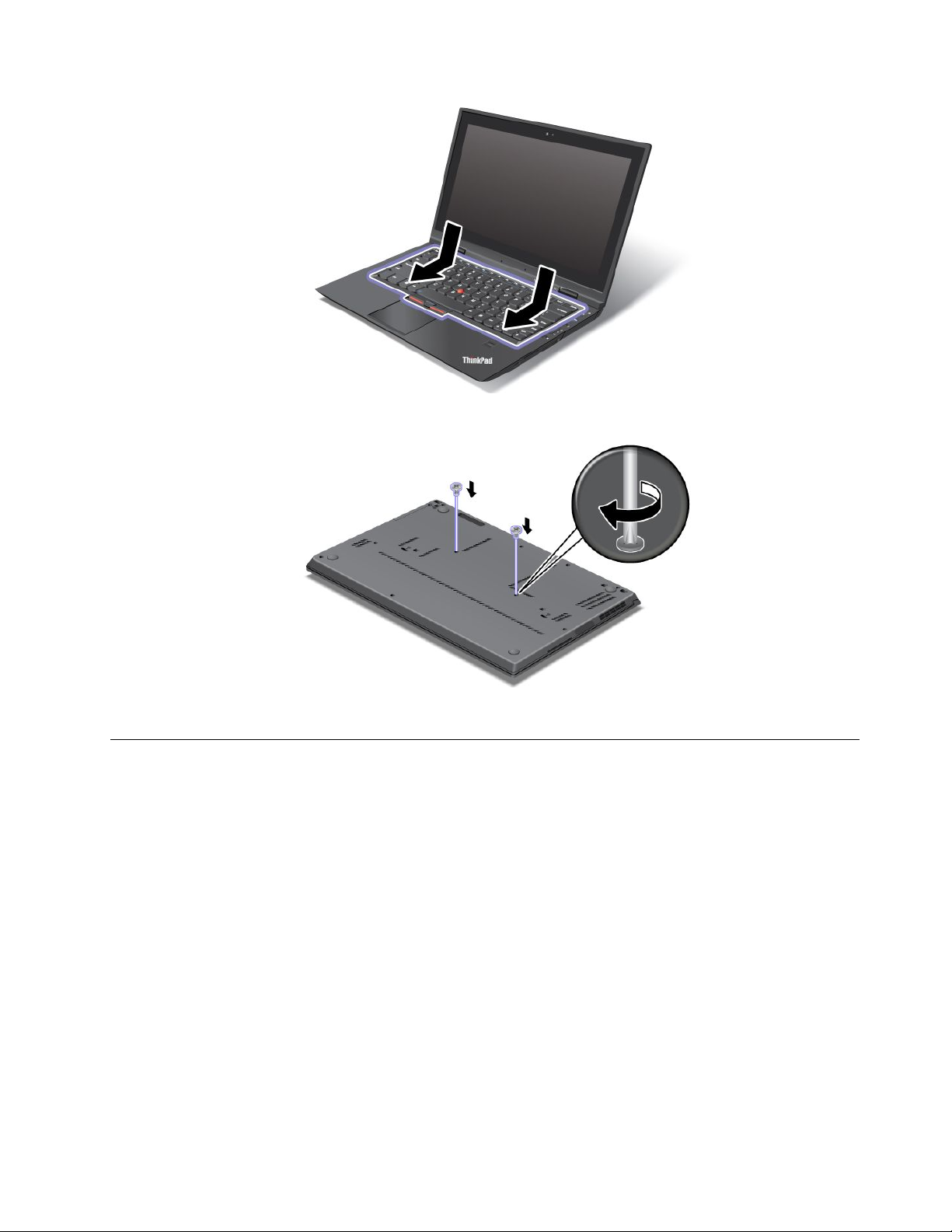
4.Fällihopskärmenochläggdatornmedundersidanuppåt.Skruvatillbakadetvåskruvarna.
5.Vänddatornrättigen.Anslutnätadapternochkablarnatilldatorn.
Bytaminnesmodul
Skrivutinstruktionernainnandubörjar.
Genomattutökadatornsminneskapacitetkandufåprogrammenattarbetafortare.Dukanökamängden
minneidatorngenomattinstalleraenextraminnesmodul(DDR3SDRAMSO-DIMM)iminneskortplatsen
underdatornshandledsstöd.(DDRärenförkortningavdoubledatarate,SDRAMstårförsynchronous
dynamicrandomaccessmemoryochSO-DIMMbetydersmalloutlinedualinlinememorymodule.)Detnns
SO-DIMM-modulermedolikakapacitet.
Omduvillbytautminnesmodulerläserduföljandeförutsättningarochföljersedaninstruktionen.
Kravförattutföraproceduren
Anm:Minnesmodulensarbetshastighetberorpådatornssystemkongurationtillsammansmedden
minnesmodulsomärinstalleradidatorn.Undervissaomständigheterkandatornsminneintearbetamed
maximalhastighet.
Obs:Innanduinstallerarenmodulbörduröravidettmetallbordellerettjordatmetallföremål.Påså
sättminskarduriskenattdetkommerstatiskelektricitetfråndigsjälv.Statiskelektricitetkanskada
SO-DIMM-modulen.
Kapitel6.Bytautenheter79
Page 96

Bytaminnesmodul
SåhärbyterduenSO-DIMM-modul:
1.StartaThinkPadSetupförattavbrytabatteriurladdningen.Detaljeradinformationnnsi”Innandu
byterutCRU”påsidan73.
2.Stängbildskärmslocketochläggdatornmedundersidanuppåt.
3.Taborttangentbordet.Merinformationnnsi”Bytauttangentbordet”påsidan76.
4.OmenSO-DIMM-modulredannnsiminneskortplatsentryckerduspärrarnaisockelnsbådaändar
1ochtarbortSO-DIMM-modulen2förattfåplatsfördennyamodulen.Läggundanmodulen
utåt
förframtidabruk.
5.LetaredapåskåraniSO-DIMM-modulenskant.
Obs:RörintevidSO-DIMM-modulenskontakter-modulenkanskadas!
6.HållSO-DIMM-modulensåattskåranimodulenärvändmotsockelnskant.FörinSO-DIMM-modulen
1isockelnochtryckindenordentligt.Vickanedminnesmodulentillsdenklickarpåplats2.
Anm:FörinSO-DIMM-modulenisockelnicirka20gradersvinkel.
7.KontrolleraattSO-DIMM-modulensitterordentligtfastikortplatsenochintegårlättatttabort.
8.Sätttillbakatangentbordet.Merinformationnnsi”Bytauttangentbordet”påsidan76.
9.Vänddatornrättigen.Anslutnätadapternochkablarnatilldatorn.
80Användarhandbok
Page 97

BytaPCIExpress-minikortförtrådlösLAN/WiMAX-anslutning
Skrivutinstruktionernainnandubörjar.
DatornharenkortplatsförPCIExpress-minikortföranslutningtilletttrådlöstLAN/WiMAX.Omduvillbytaut
PCIExpress-minikortetmotettnyttläserduföljandekrav.
Kravförattutföraproceduren
Följsäkerhetsföreskrifternanärduinstallerarellerbyterkortet.
Fara
Detkanvarafarligtattanslutaellerkopplaborttelefonkabelnfrånvägguttagetunderåskväder.
Fara
Varförsiktignärduhandskasmedströmförandekablarochsladdar.Förattundvikaelstötarbör
dukopplalosskablarnainnanduöppnarluckantillkortplatsen.
Obs:InnanduinstallerarettPCIExpress-minikortbörduröravidettmetallbordellerettjordatmetallföremål.
Påsåsättminskarduriskenattdetkommerstatiskelektricitetfråndigsjälv.Statiskelektricitetkanskada
kortet.
BytaPCIExpress-minikortförtrådlösLAN/WiMAX-anslutning
1.StartaThinkPadSetupförattavbrytabatteriurladdningen.Detaljeradinformationnnsi”Innandu
byterutCRU”påsidan73.
2.Stängbildskärmslocketochläggdatornmedundersidanuppåt.
3.Taborttangentbordet.Merinformationnnsi”Bytauttangentbordet”påsidan76.
4.Omdetingårettverktygförattlossakontakteripaketetmeddetnyakortet,använderdudetverktyget
närdukopplarbortkablarnafrånkortet.Omdetinteingårnågotverktyg,kopplardubortkablarnafrån
kortetgenomattförsiktigtlossakontakternamedngrarna.
Anm:Beroendepådatornssystemkongurationkanskekortetbarahartvåkontakter.
5.Lossaskruvensåattkortetskjutsut.
Kapitel6.Bytautenheter81
Page 98
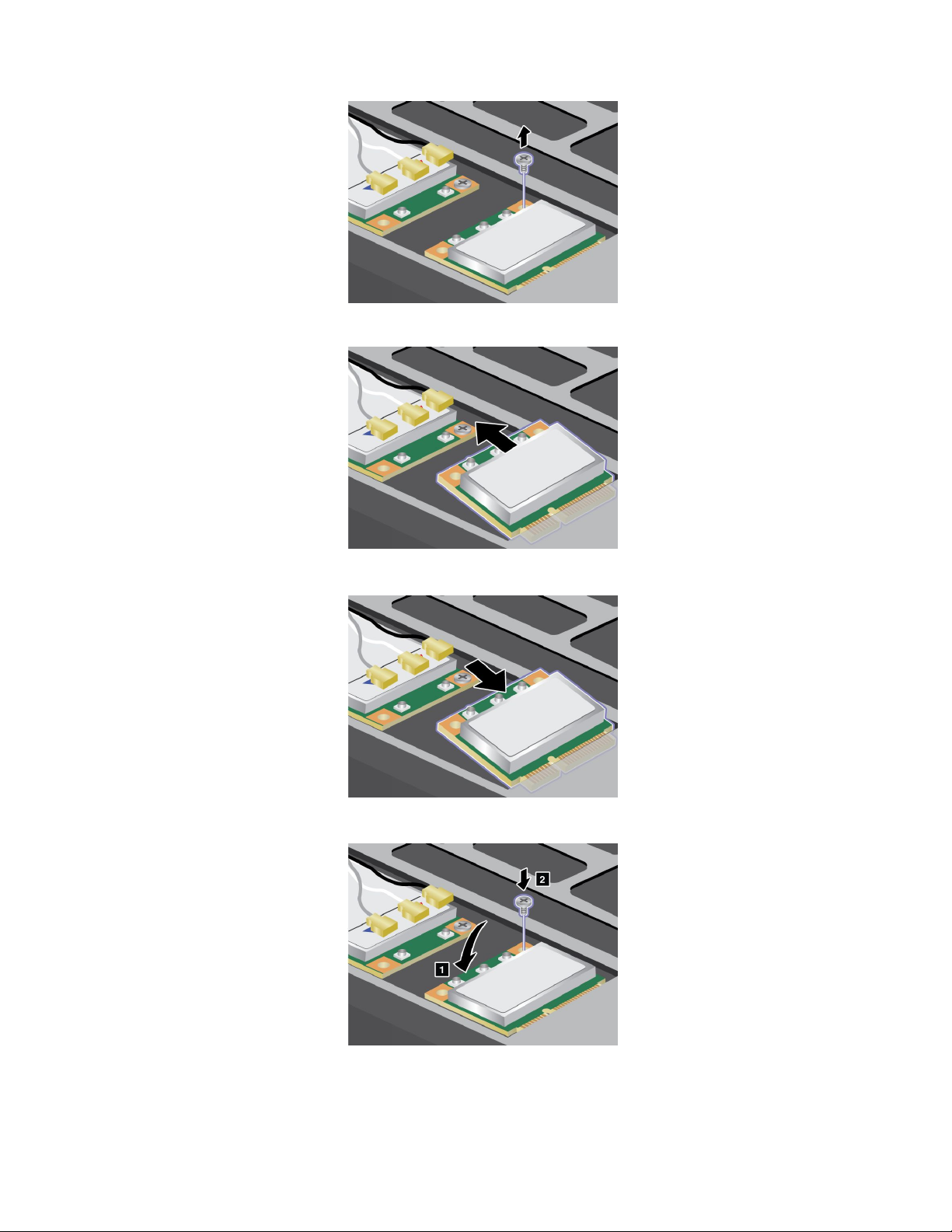
6.Tabortkortet.
7.PassainkontaktkantenpådetnyaPCIExpress-minikortetmedmotsvarandekontakthylsapådatorn.
8.Vickapåkortettillsdetklickarpåplats.Sättfastkortetmedskruven.
9.AnslutkablarnatilldetnyaPCIExpress-minikortet.Anslutdengråkabelntillkontaktenmärkt”MAIN”
eller”M”påkortet,denvitakabelntillcentrumkontaktenochdensvartakabelntillkontaktenmärkt
”AUX”or”A.”
82Användarhandbok
Page 99

Anm:OmdetnyaPCIExpress-minikortetbarahartvåkontakteransluterdudengråkabelntill
kontaktenmärkt”MAIN”påkortetochdensvartakabelntillkontaktenmärkt”AUX”.Placeraden
vitakabelnikabelröret.
10.Sätttillbakatangentbordet.Merinformationnnsi”Bytauttangentbordet”påsidan76.
11.Vänddatornrättigen.Anslutnätadapternochkablarnatilldatorn.
InstalleraochbytaPCIExpress-minikortetförtrådlösWAN-anslutning
Skrivutinstruktionernainnandubörjar.
VissaThinkPad-modellerharenkortplatsförPCIExpress-minikortförtrådlöstWAN.OmduvillbytautPCI
Express-minikortetmotettnyttläserduföljandekrav.
Kravförattutföraproceduren
Följsäkerhetsföreskrifternanärduinstallerarellerbyterkortet.
Fara
Detkanvarafarligtattanslutaellerkopplaborttelefonkabelnfrånvägguttagetunderåskväder.
Fara
Varförsiktignärduhandskasmedströmförandekablarochsladdar.Förattundvikaelstötarbör
dukopplalosskablarnainnanduöppnarluckantillkortplatsen.
Obs:InnanduinstallerarettPCIExpress-minikortbörduröravidettmetallbordellerettjordatmetallföremål.
Påsåsättminskarduriskenattdetkommerstatiskelektricitetfråndigsjälv.Statiskelektricitetkanskada
kortet.
BytautPCIExpress-minikortförtrådlösWAN-anslutning
SåhärbyterduutPCIExpress-minikortetomdatornhartrådlöstWAN:
1.StartaThinkPadSetupförattavbrytabatteriurladdningen.Detaljeradinformationnnsi”Innandu
byterutCRU”påsidan73.
2.Stängbildskärmslocketochläggdatornmedundersidanuppåt.
3.Taborttangentbordet.Merinformationnnsi”Bytauttangentbordet”påsidan76.
4.Omdetingårettverktygförattlossakontakteripaketetmeddetnyakortet,använderdudetverktyget
närdukopplarbortkablarnafrånkortet.Omdetinteingårnågotverktyg,kopplardubortkablarnafrån
kortetgenomattförsiktigtlossakontakternamedngrarna.
Kapitel6.Bytautenheter83
Page 100

Anm:Beroendepådatornssystemkongurationkanskekortetbaraharenkontakt.
5.Lossaskruvensåattkortetskjutsut.
6.Tabortkortet.
7.PassainkontaktkantenpådetnyaPCIExpress-minikortetmedmotsvarandekontakthylsapådatorn.
8.Vickapåkortettillsdetklickarpåplats.Sättfastkortetmedskruven.
84Användarhandbok
